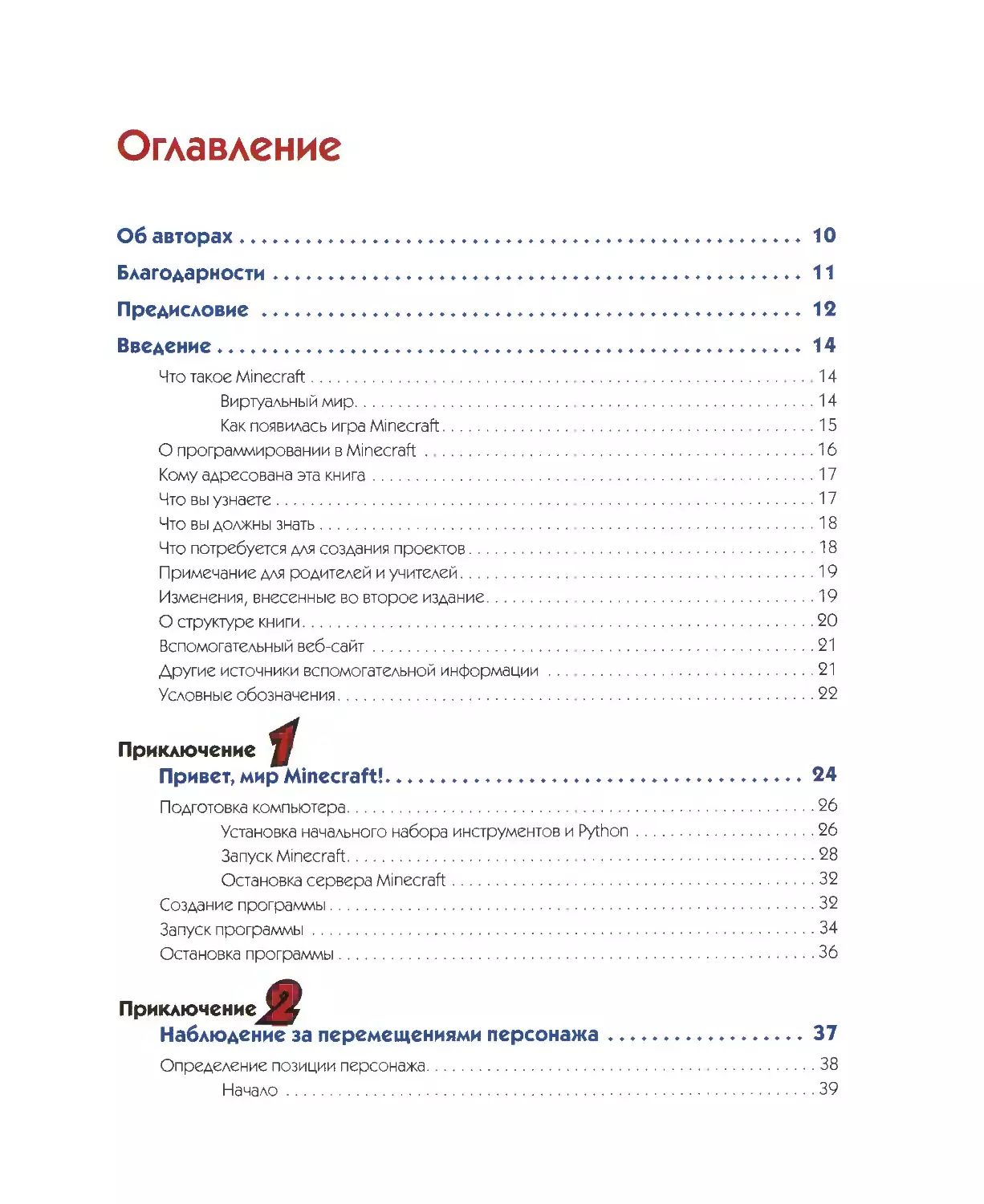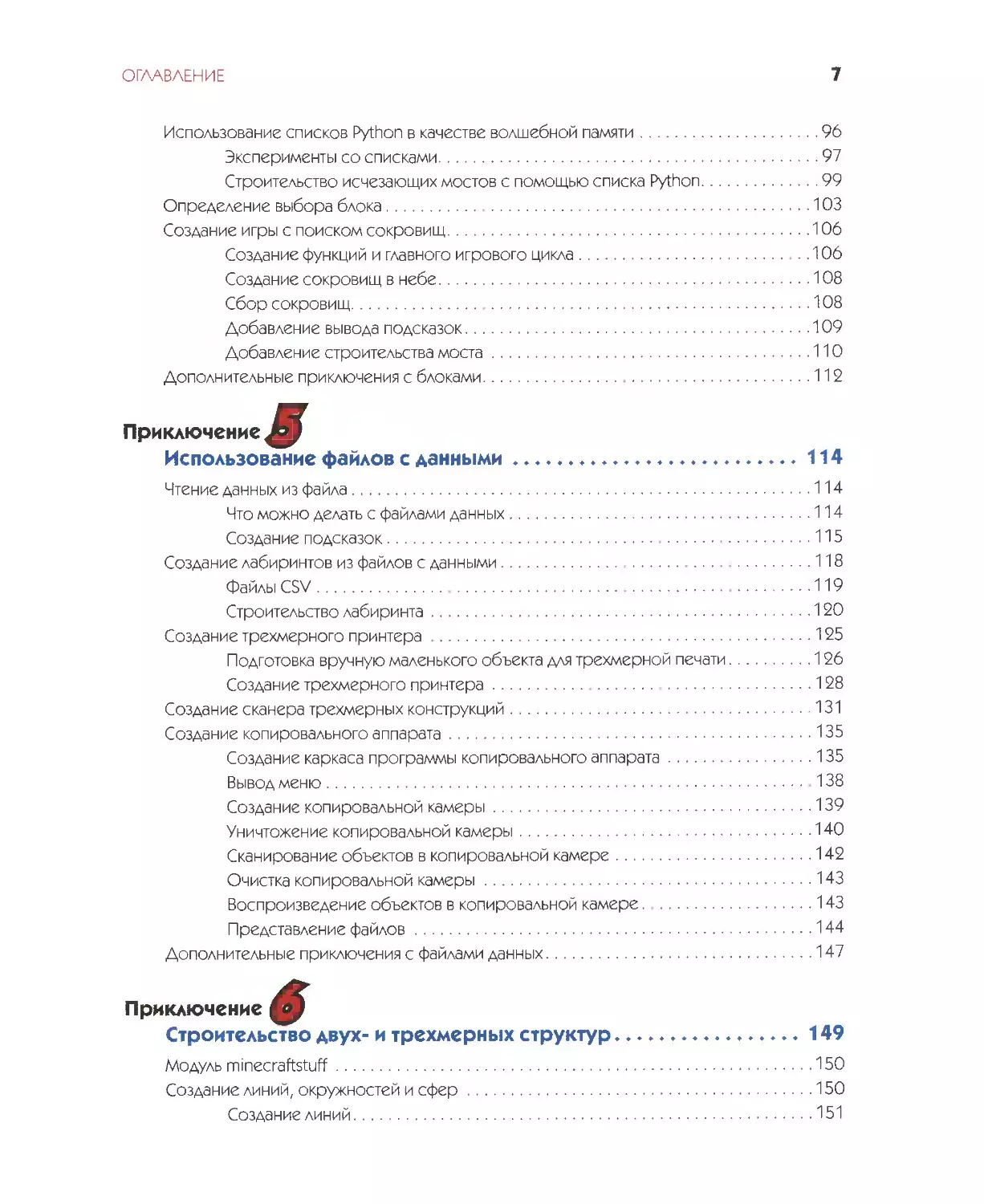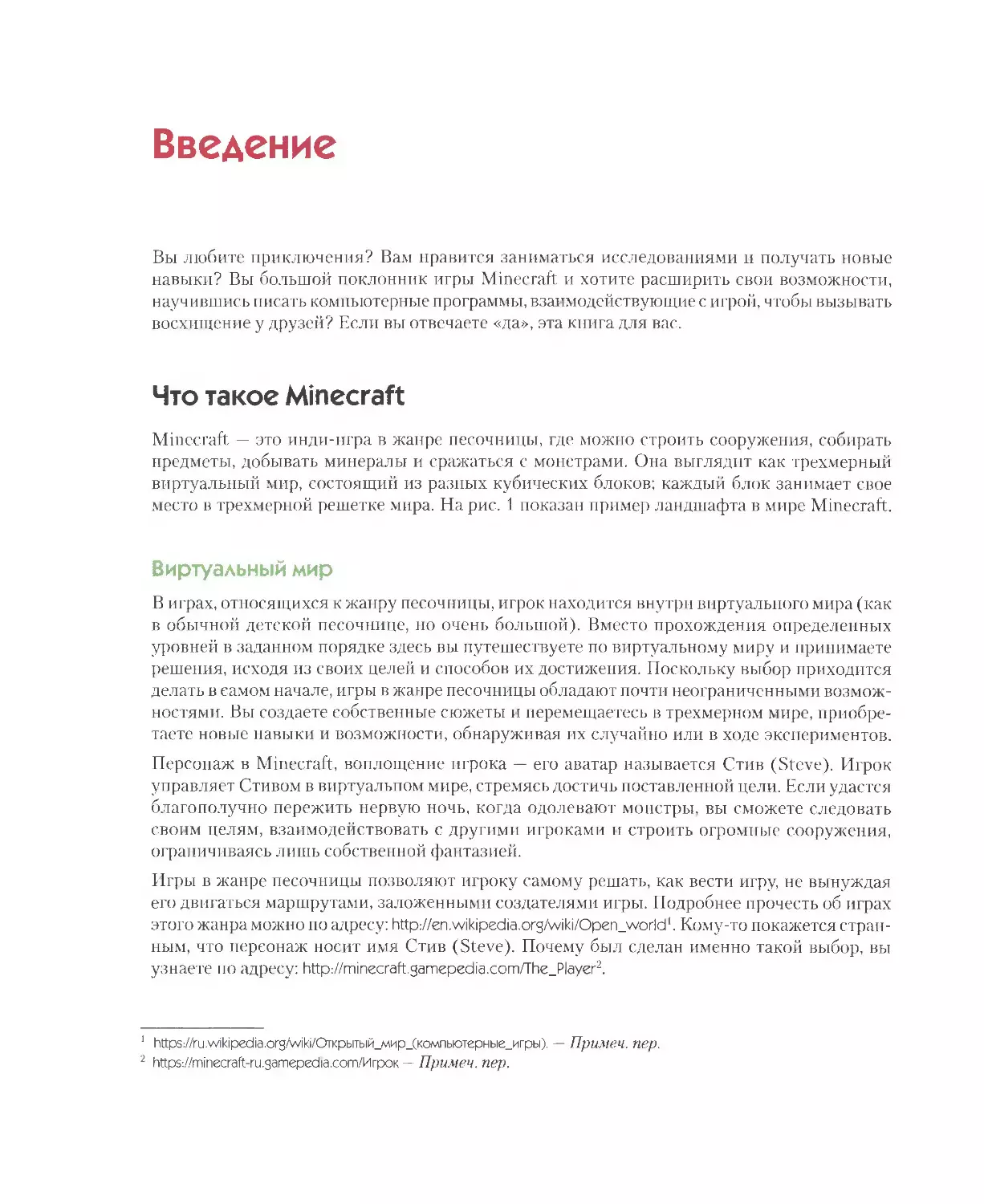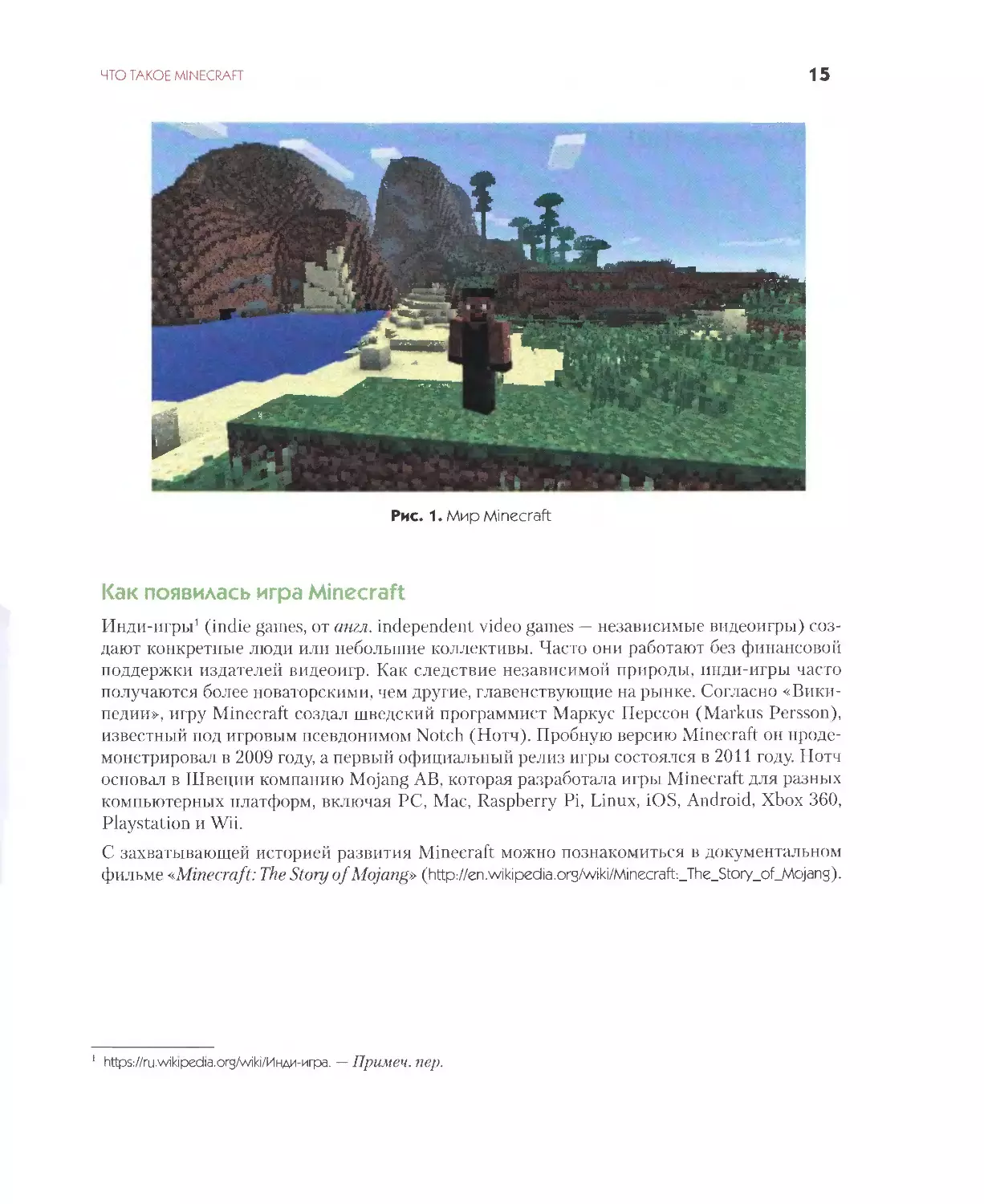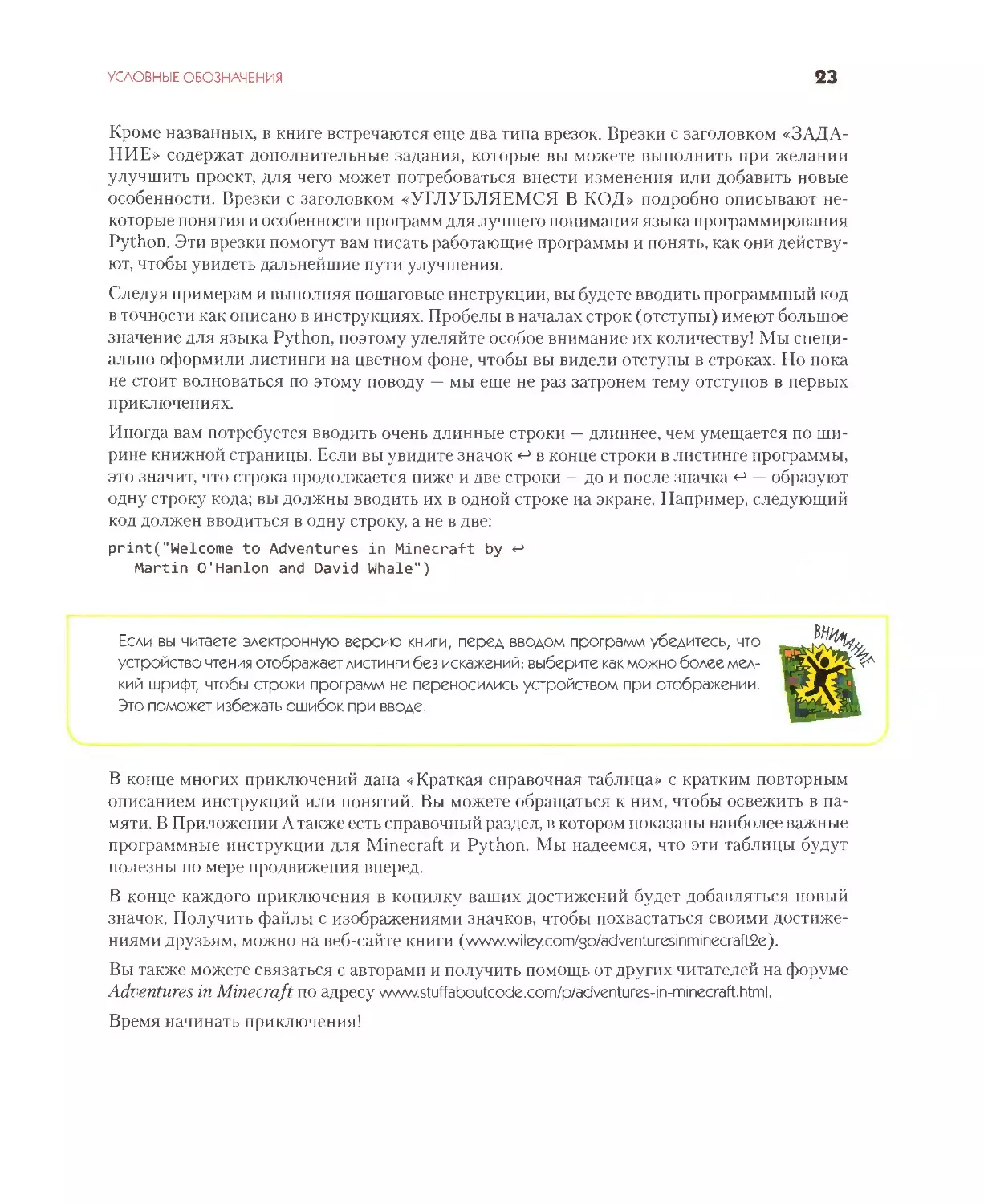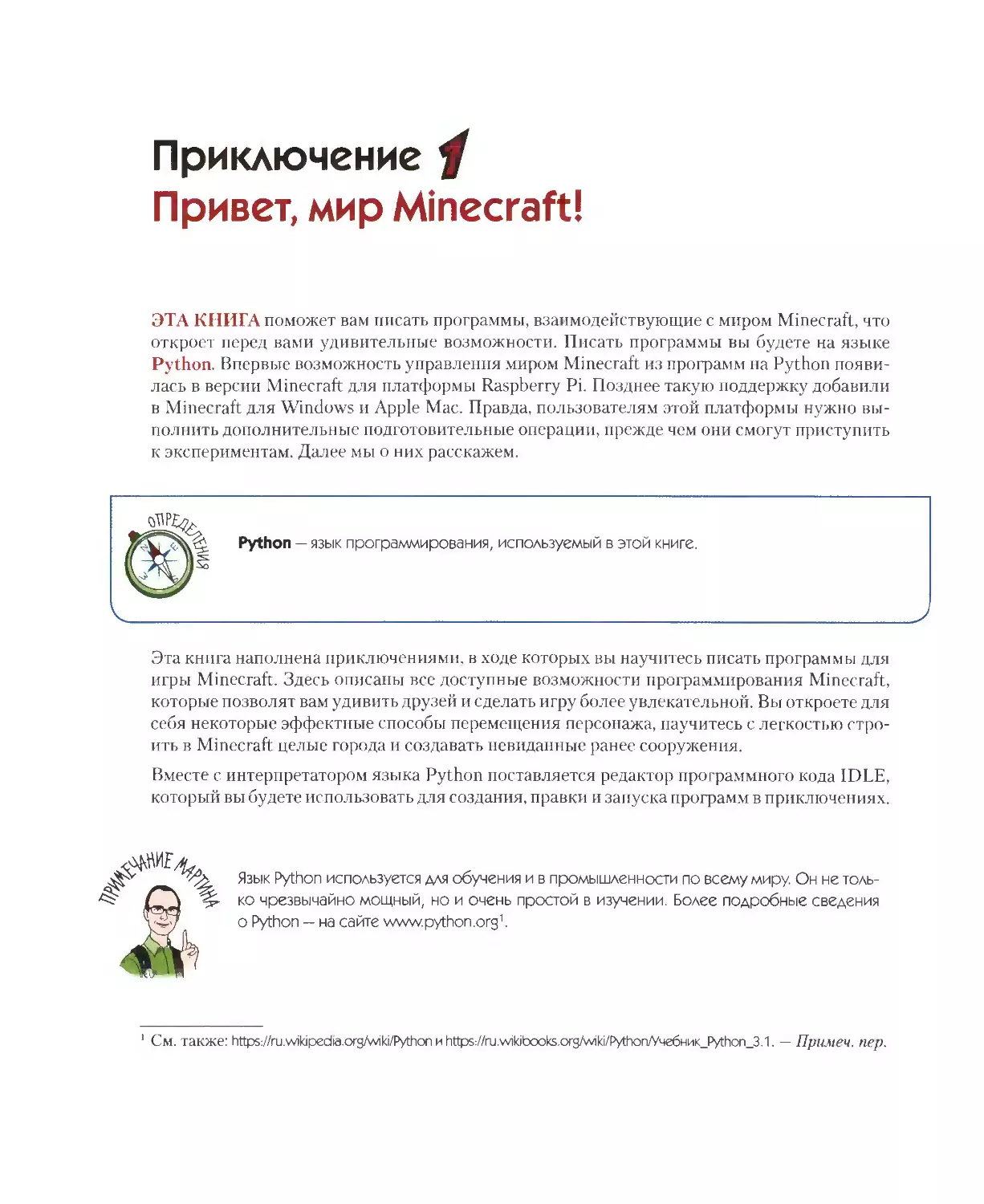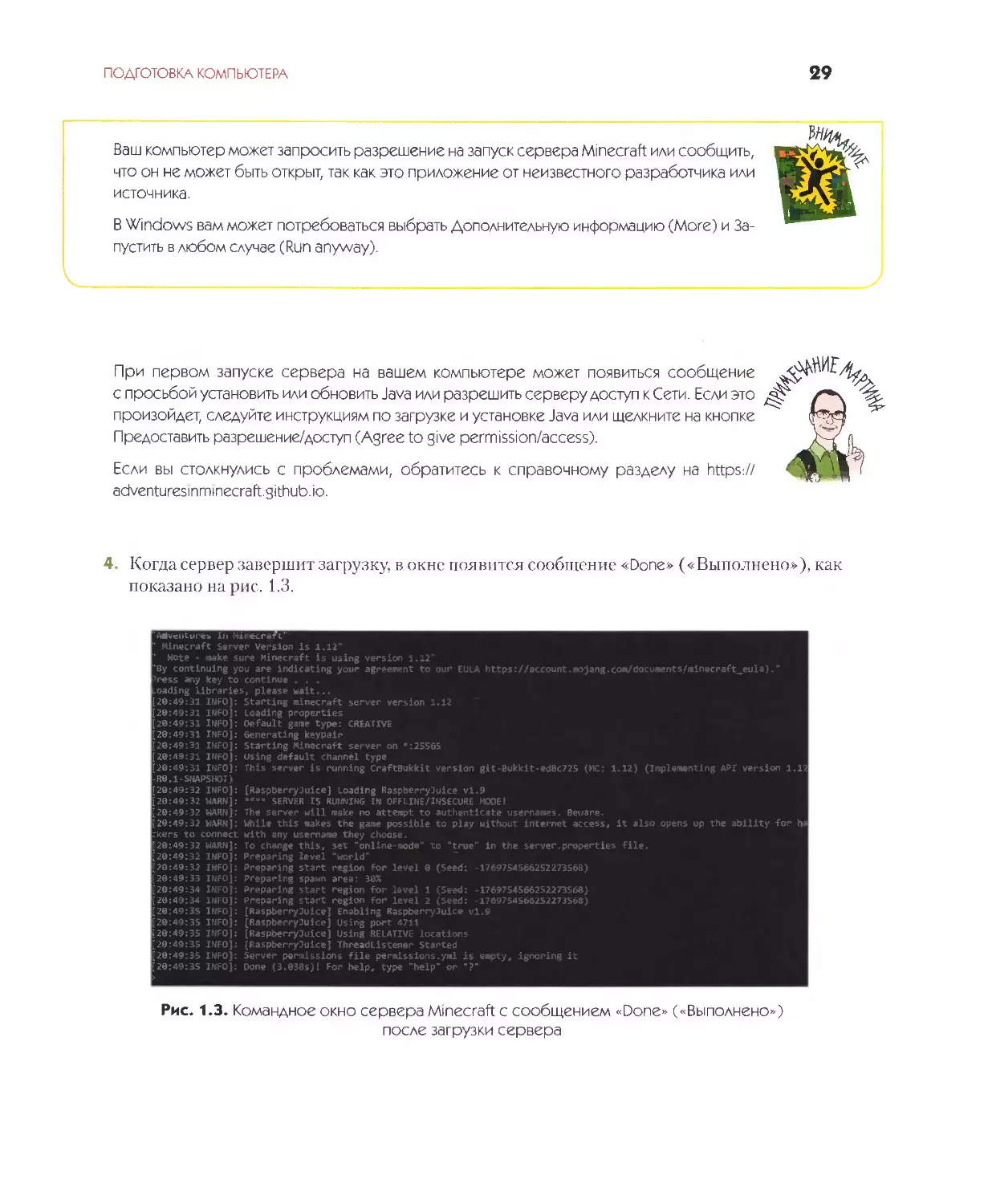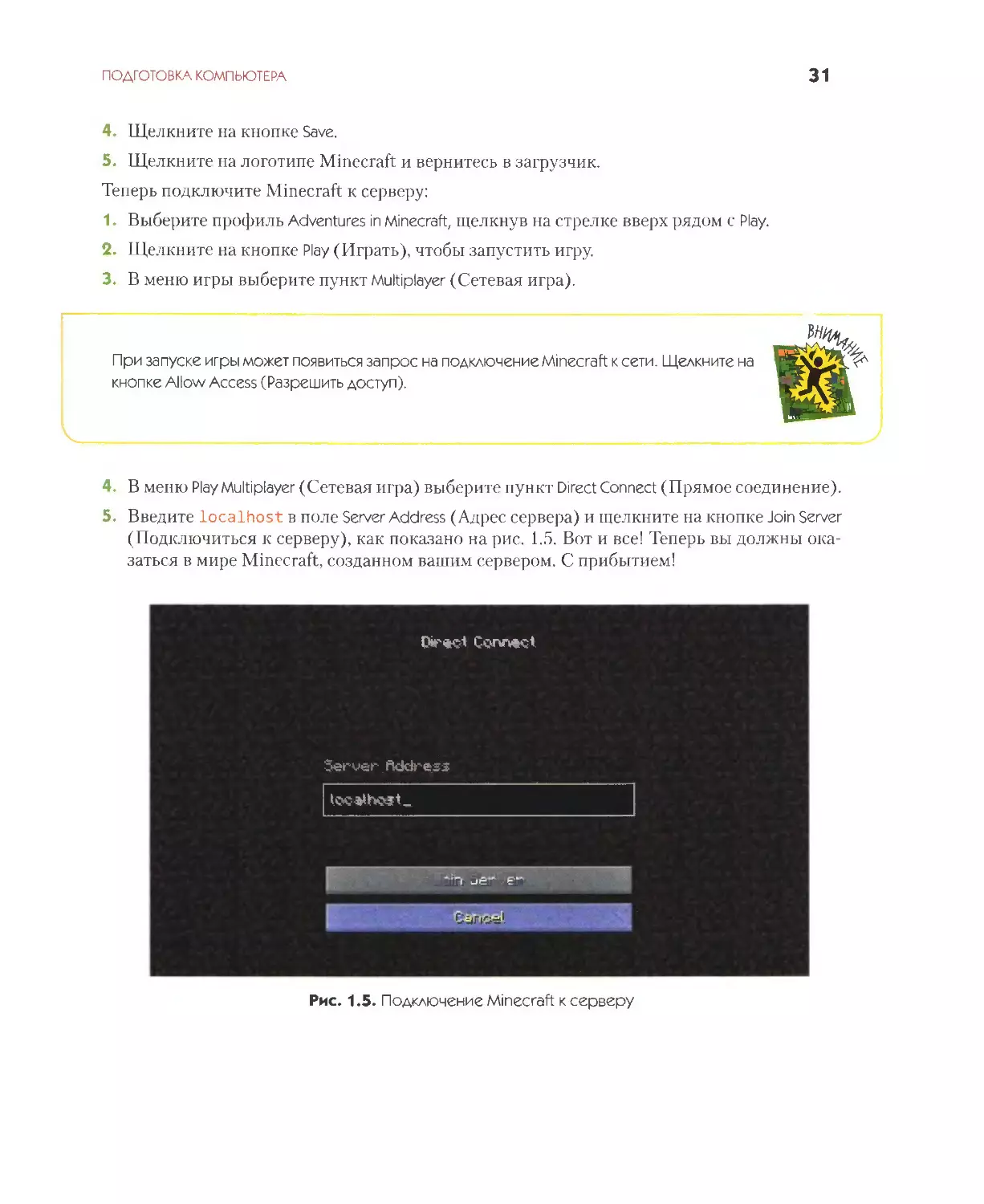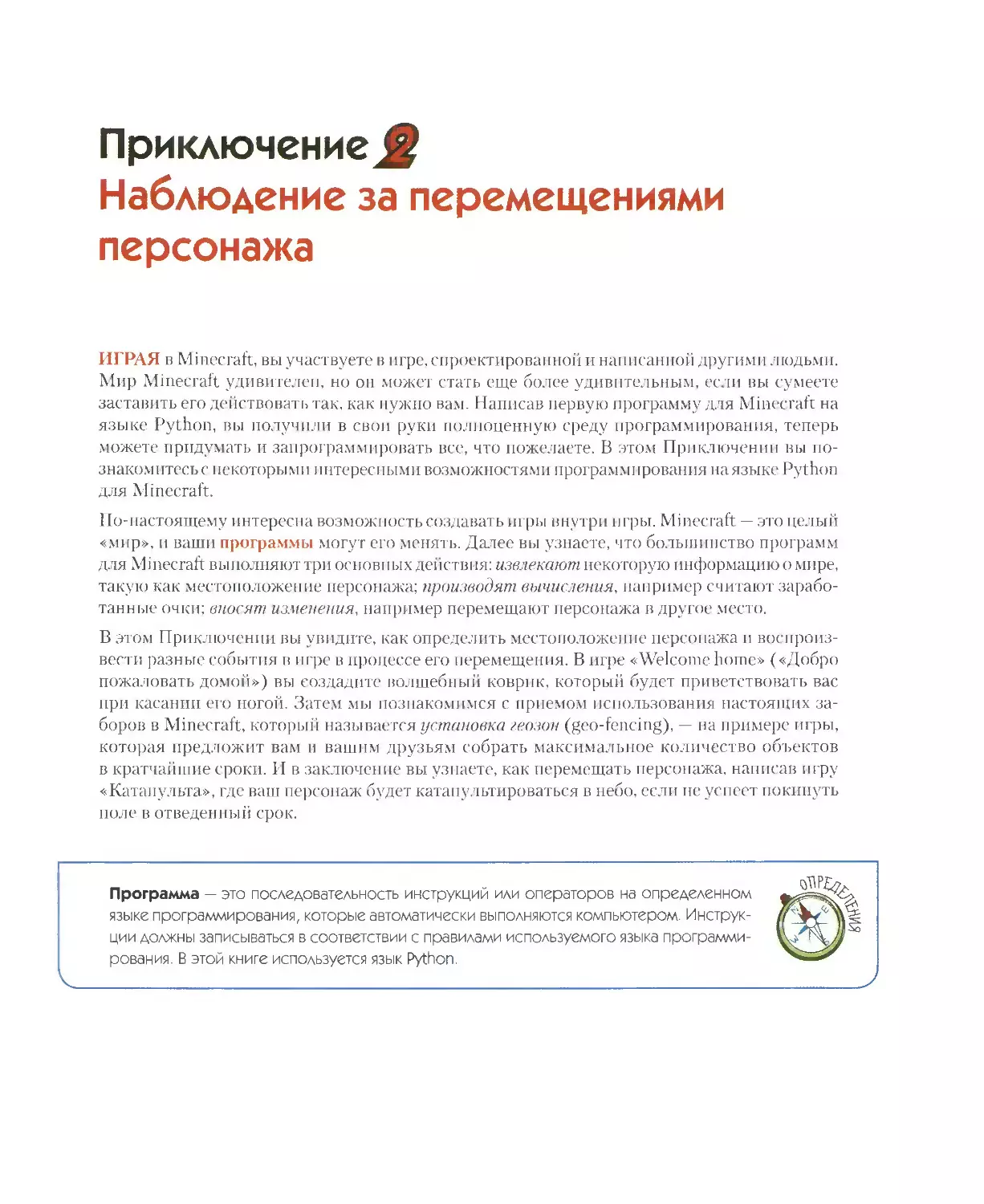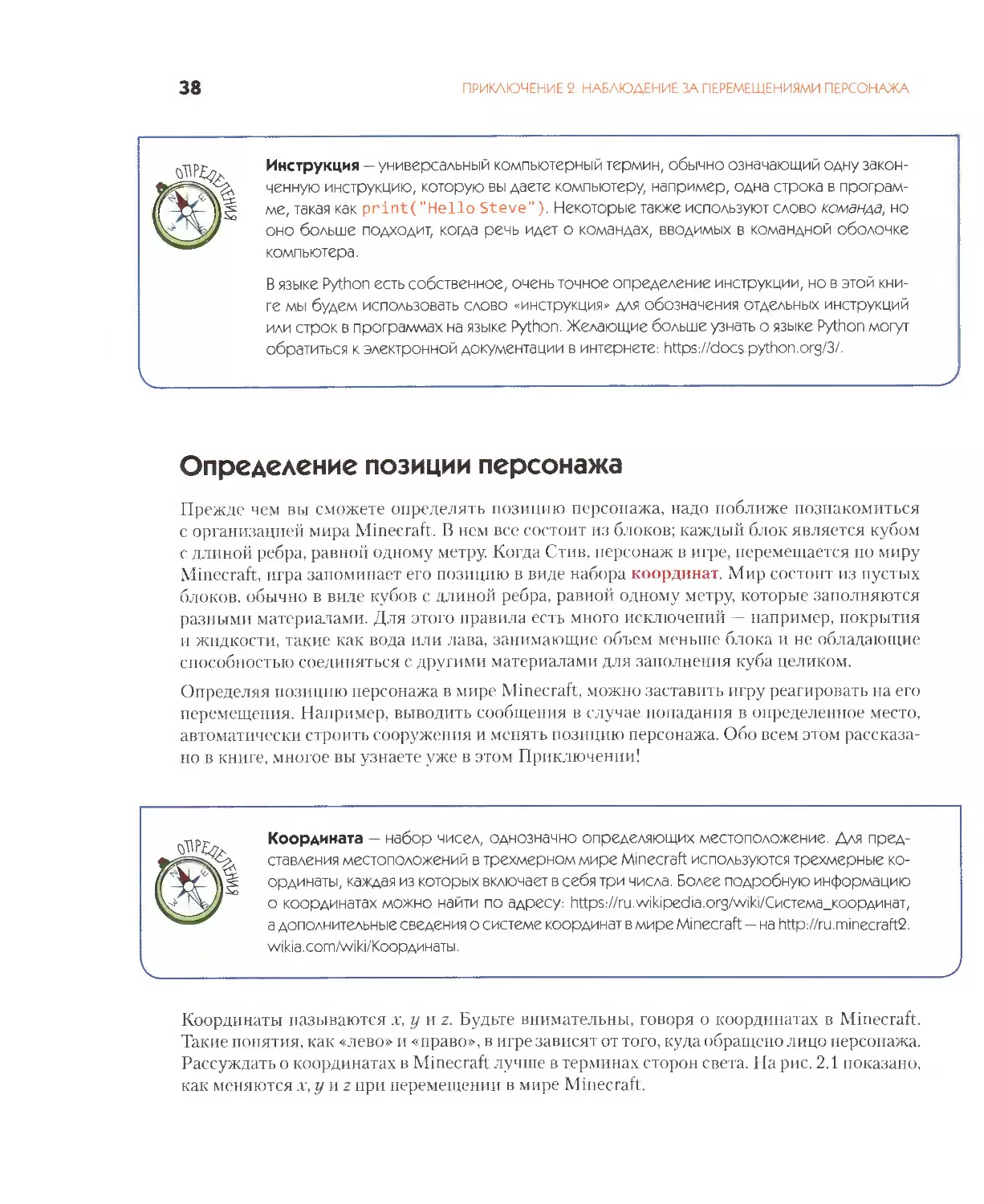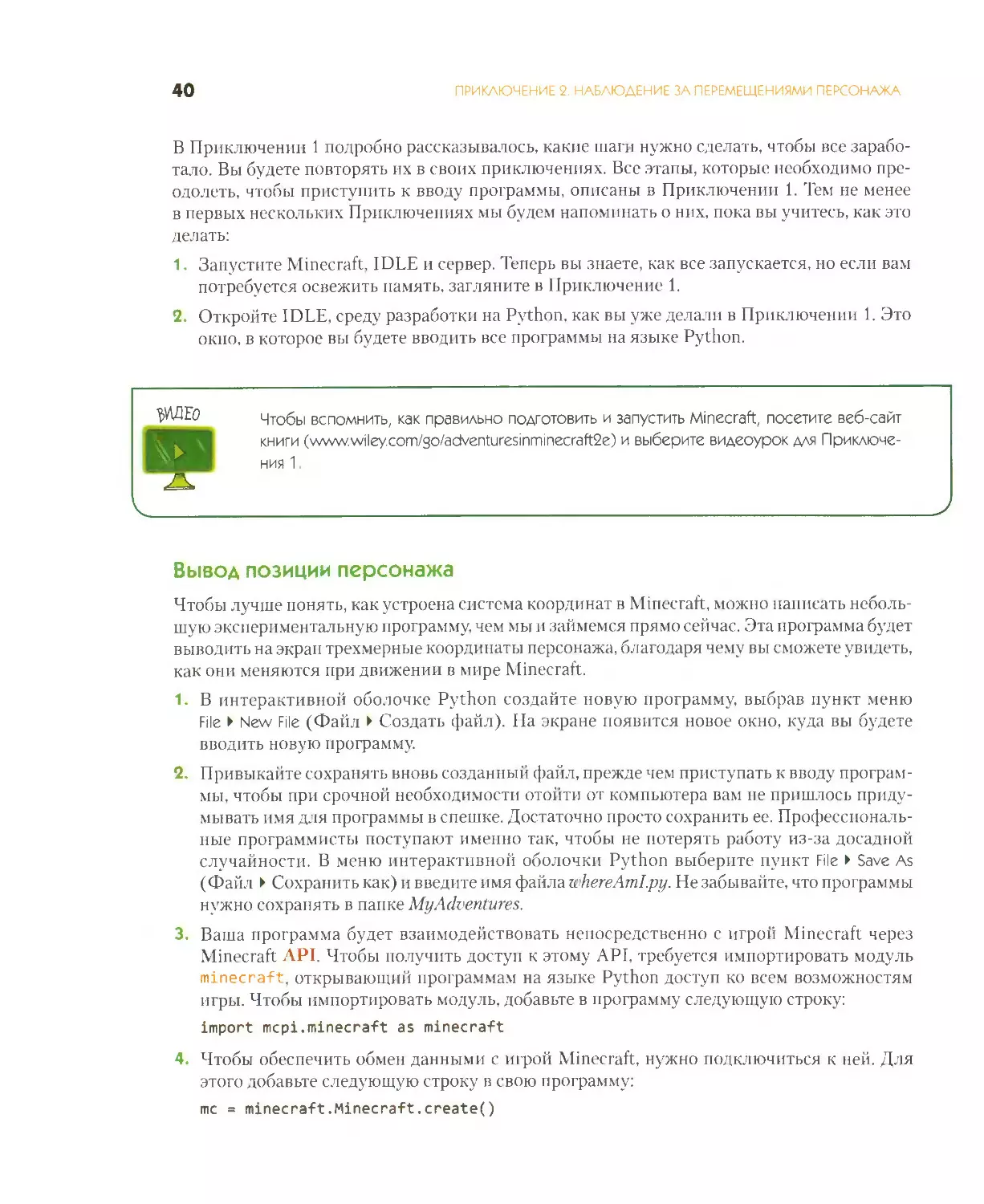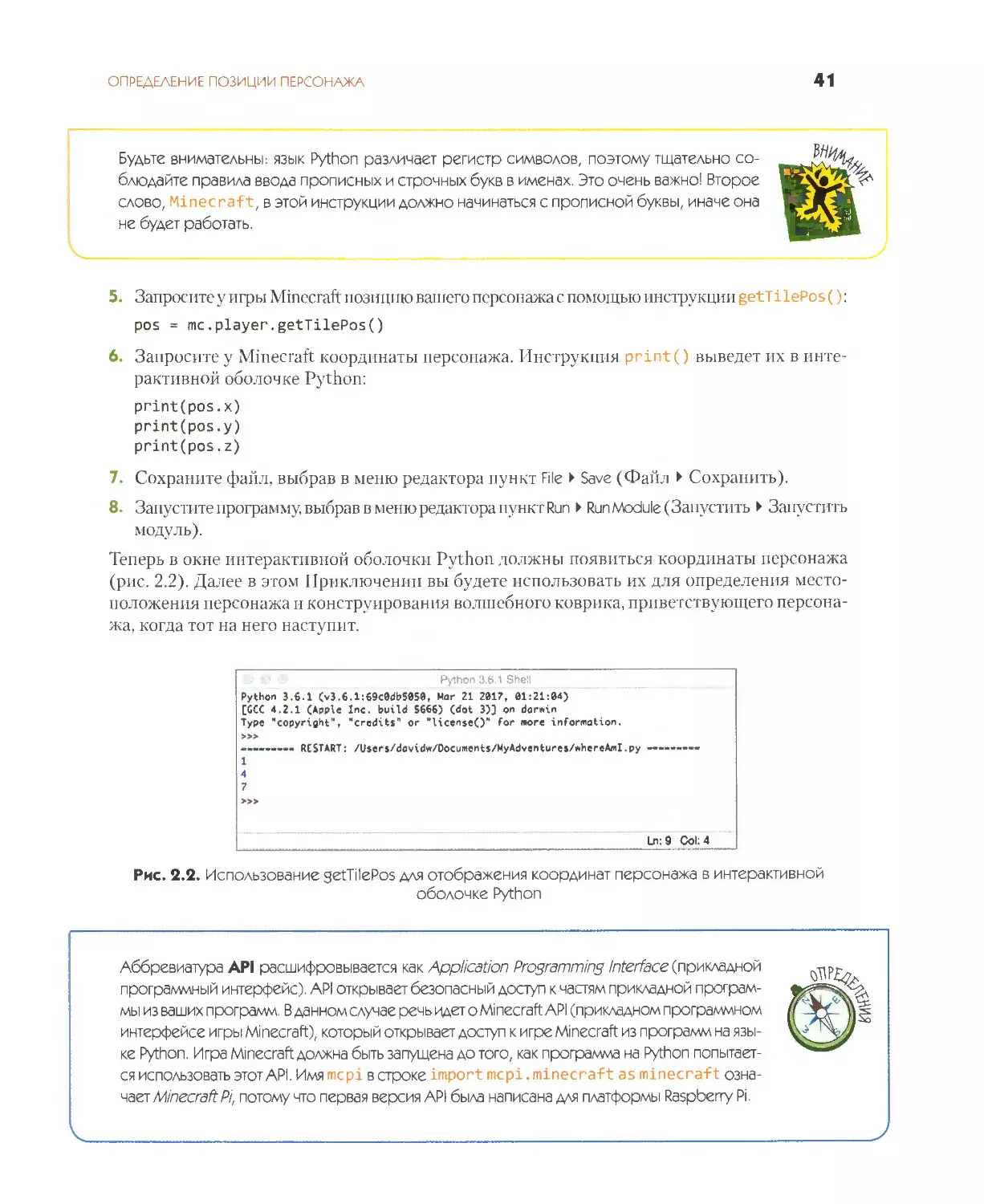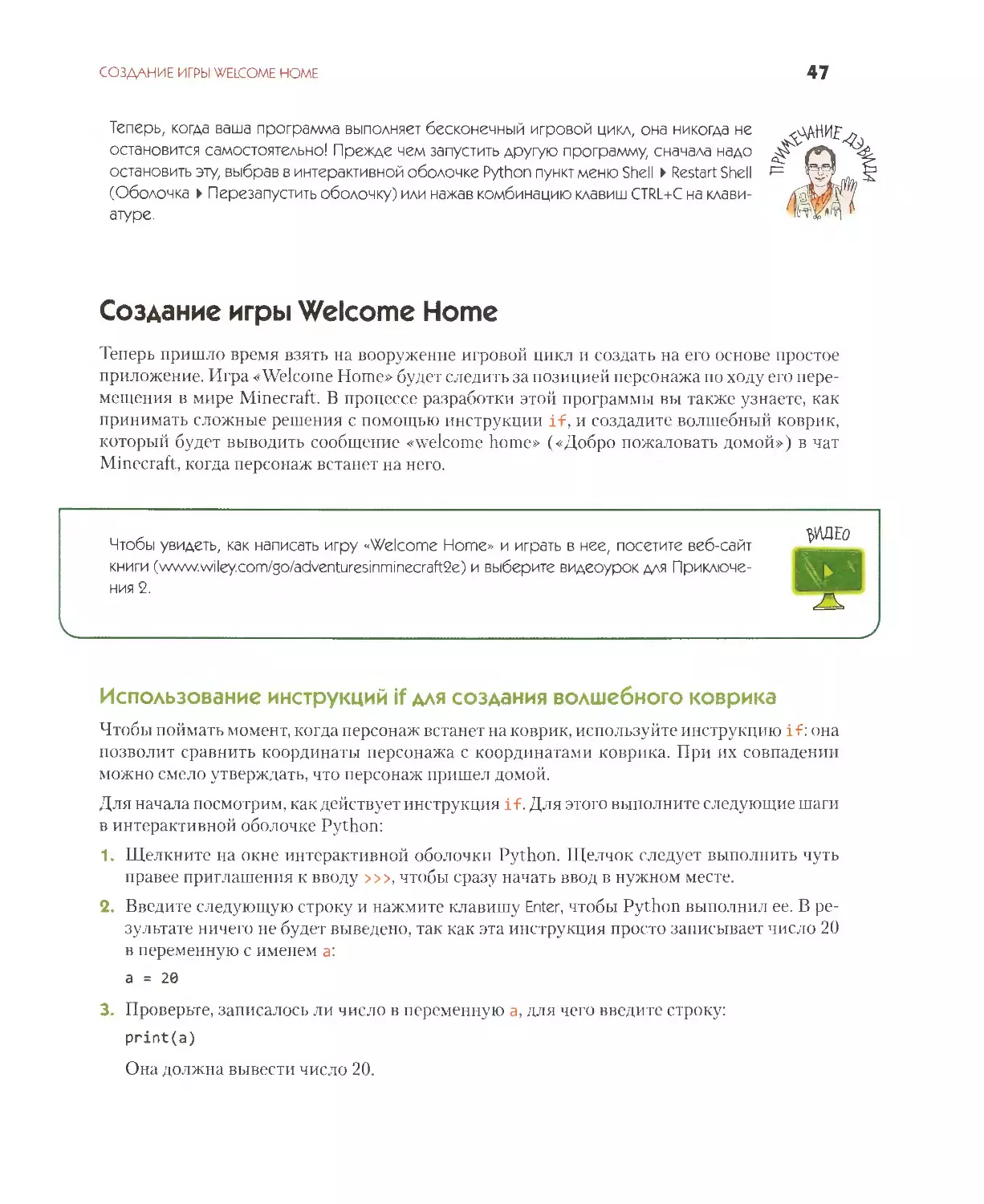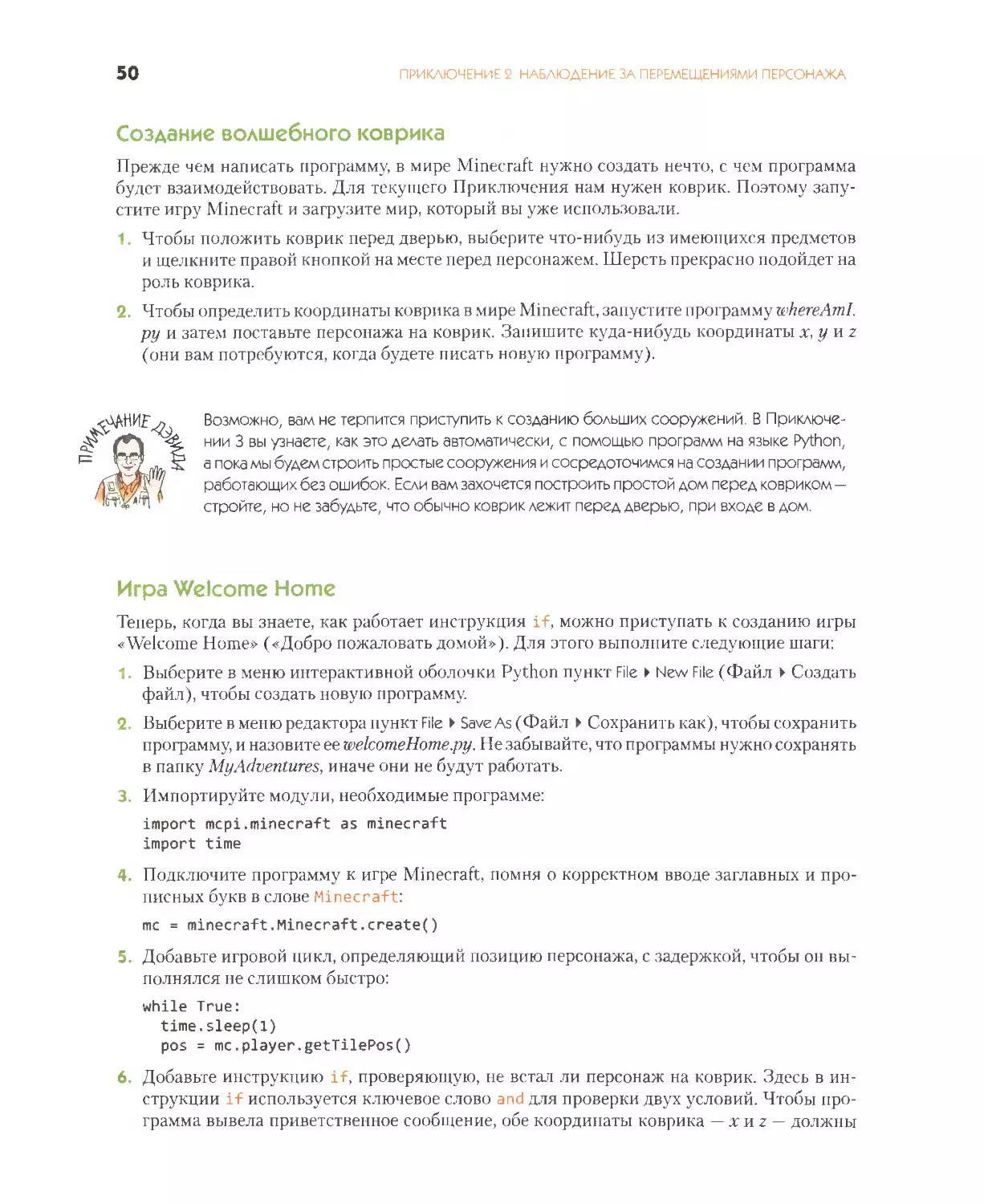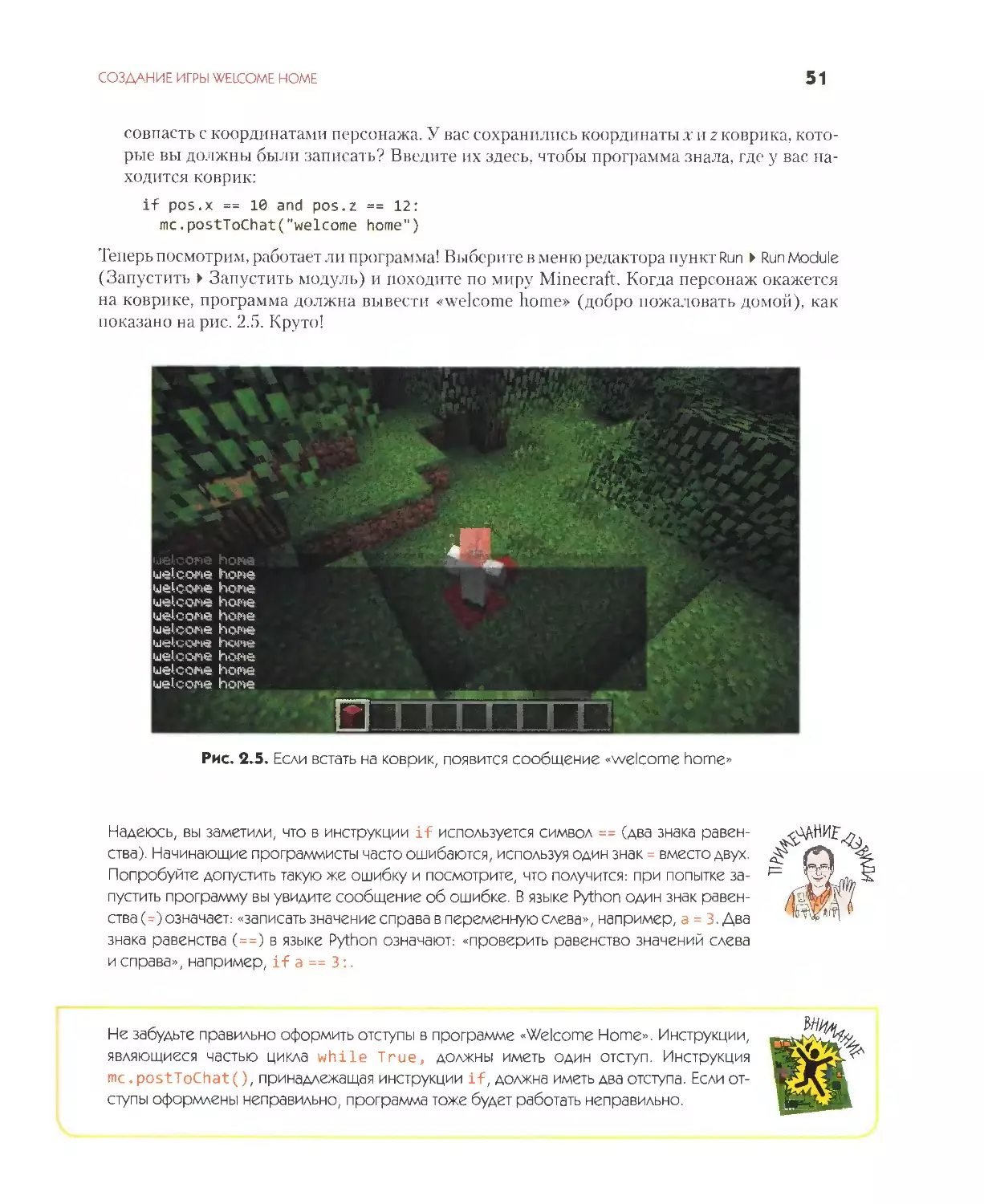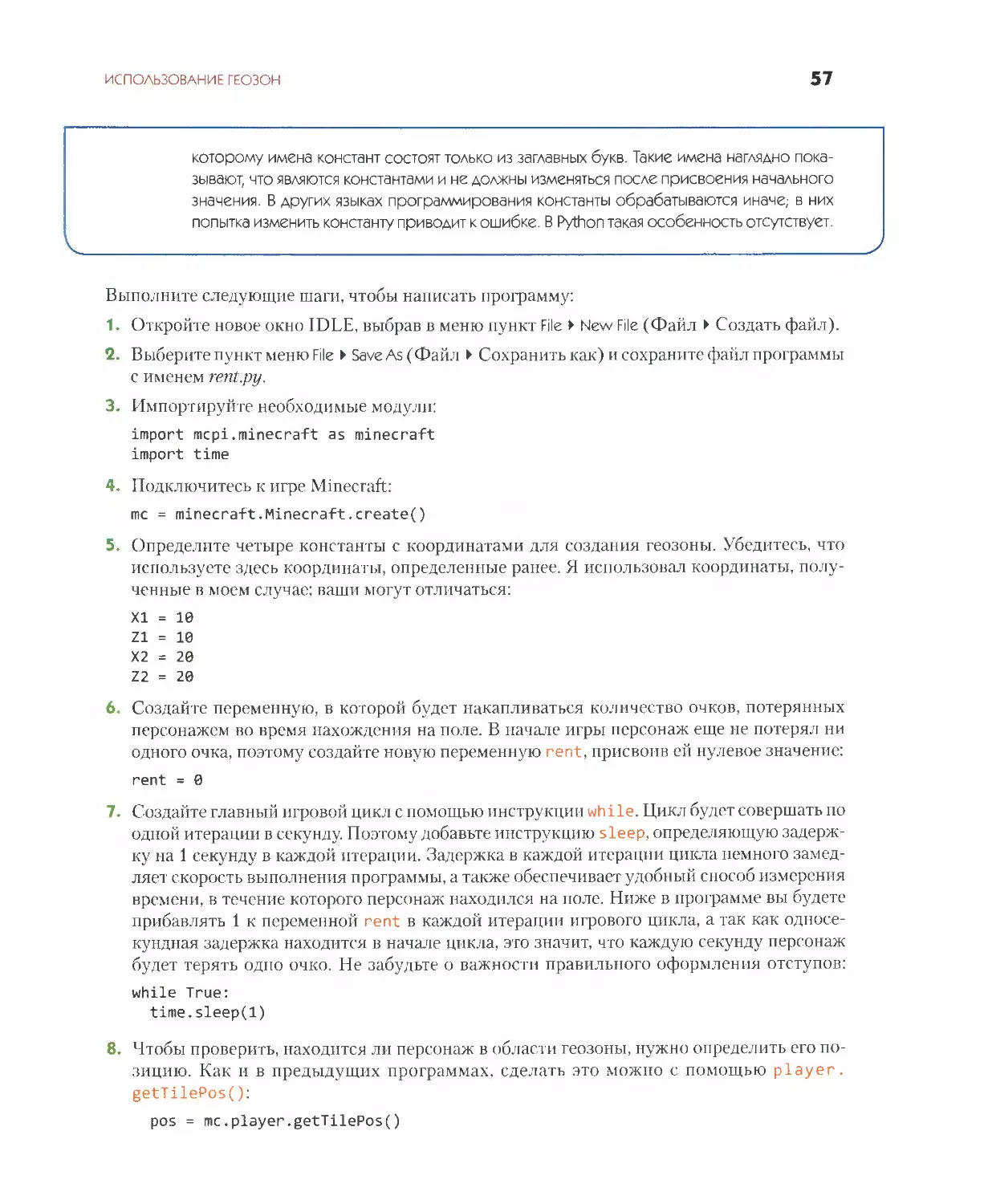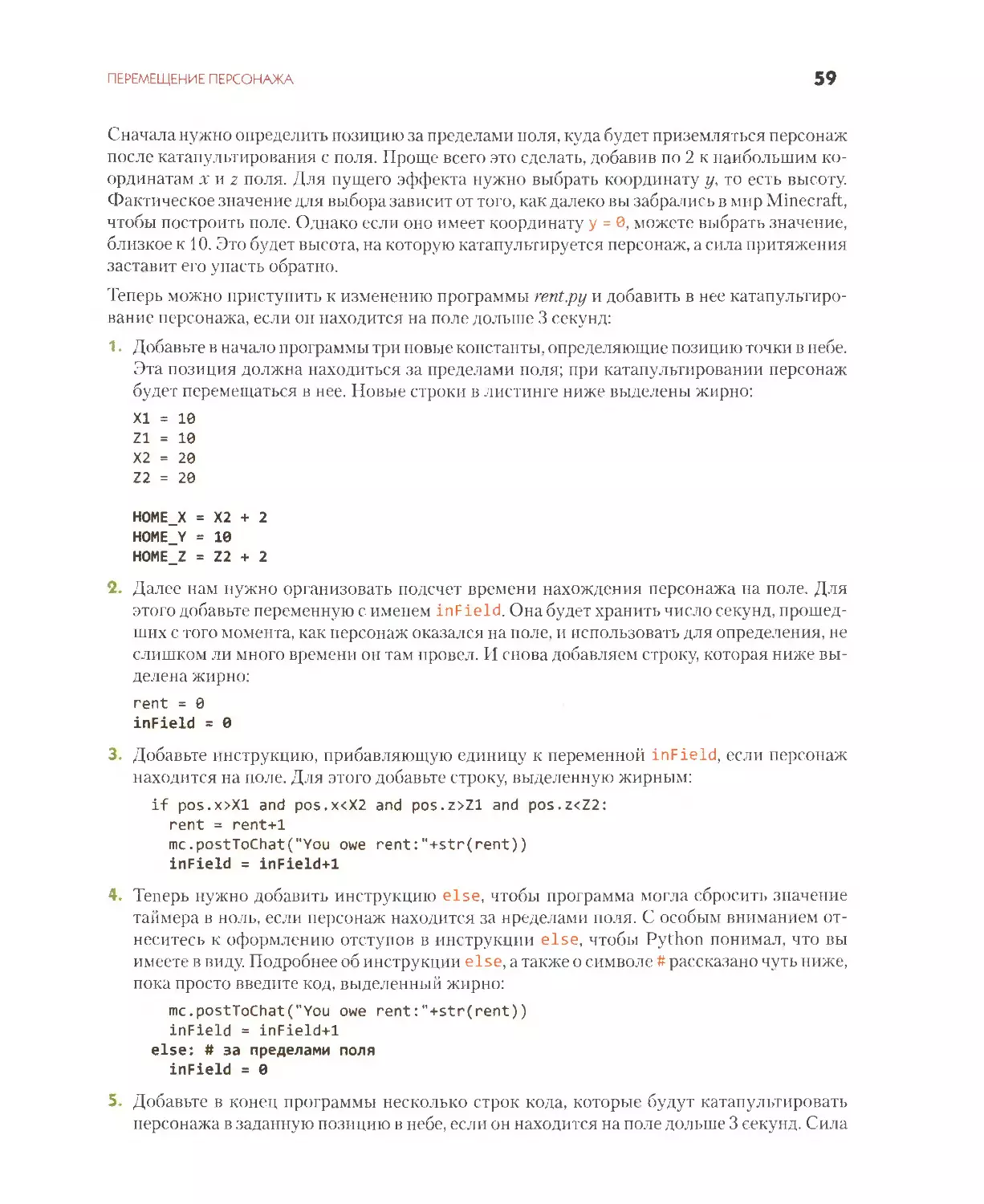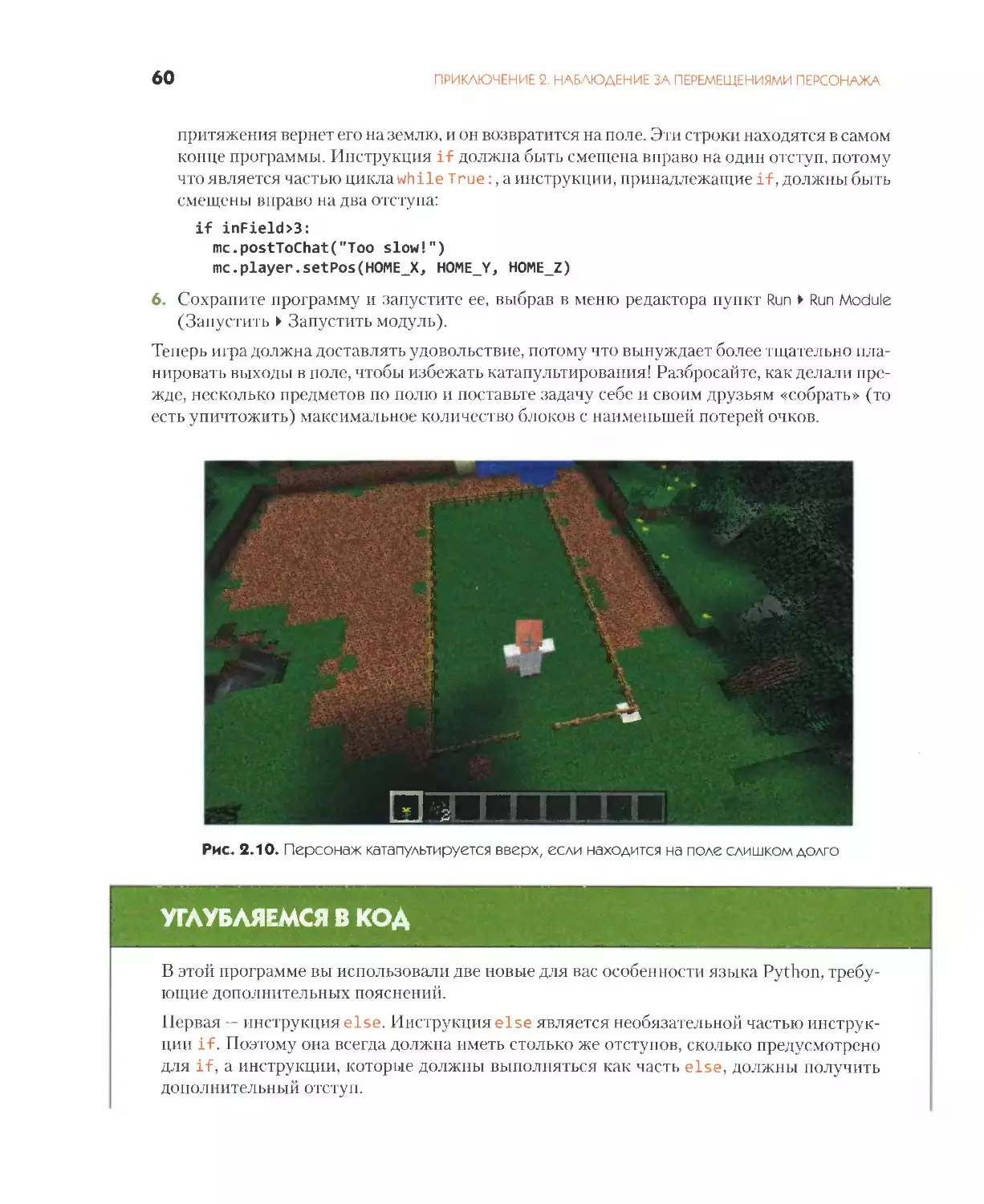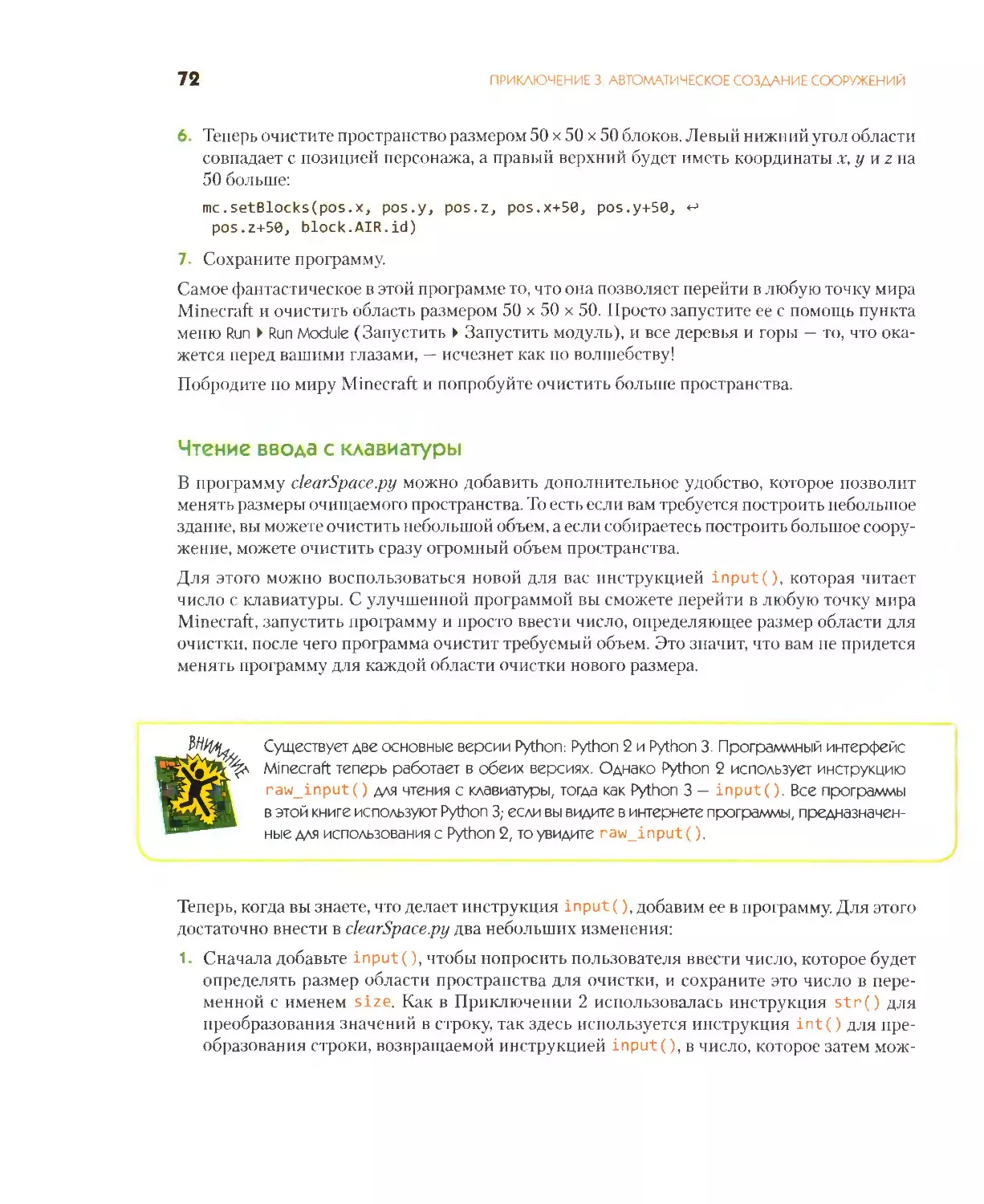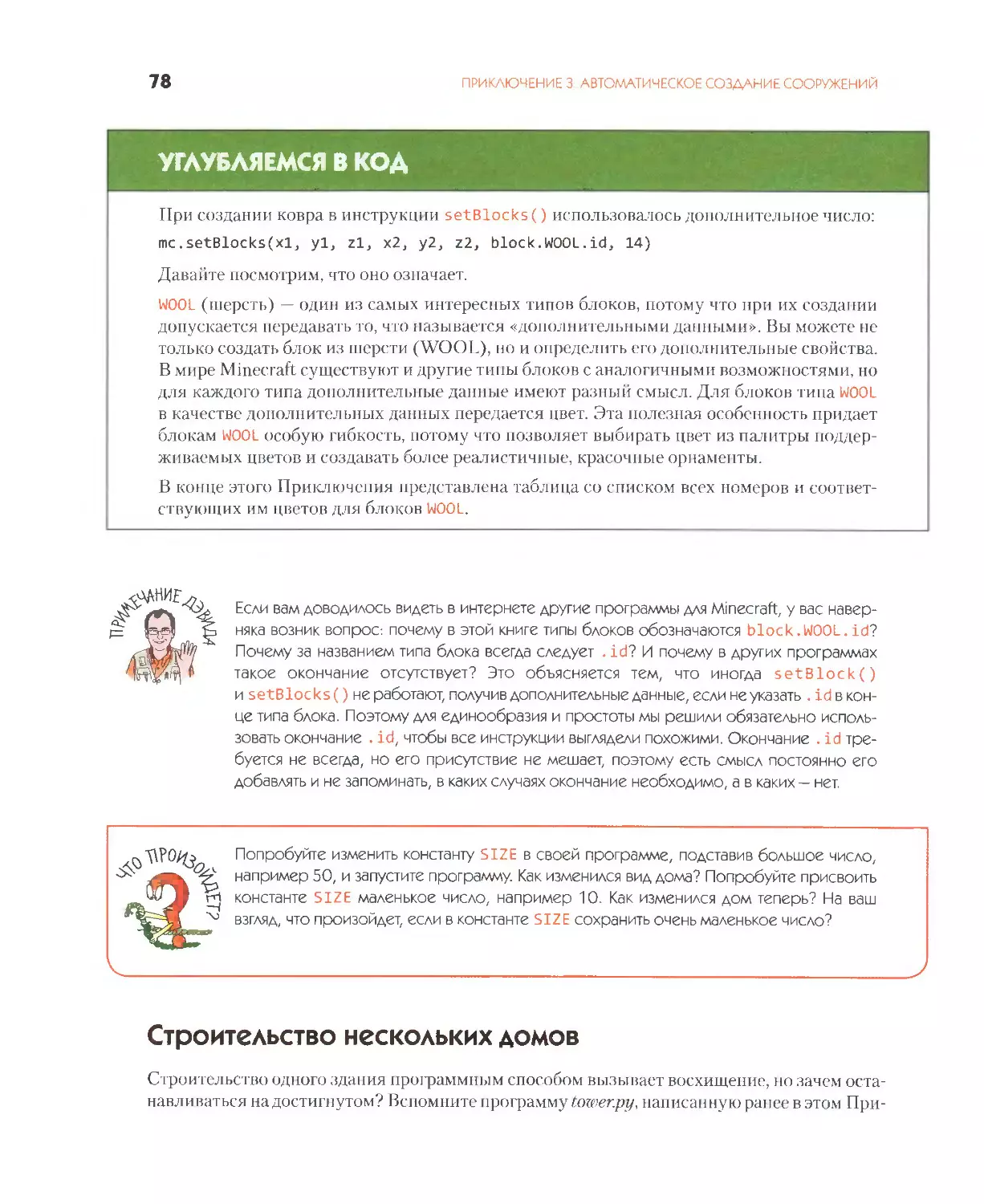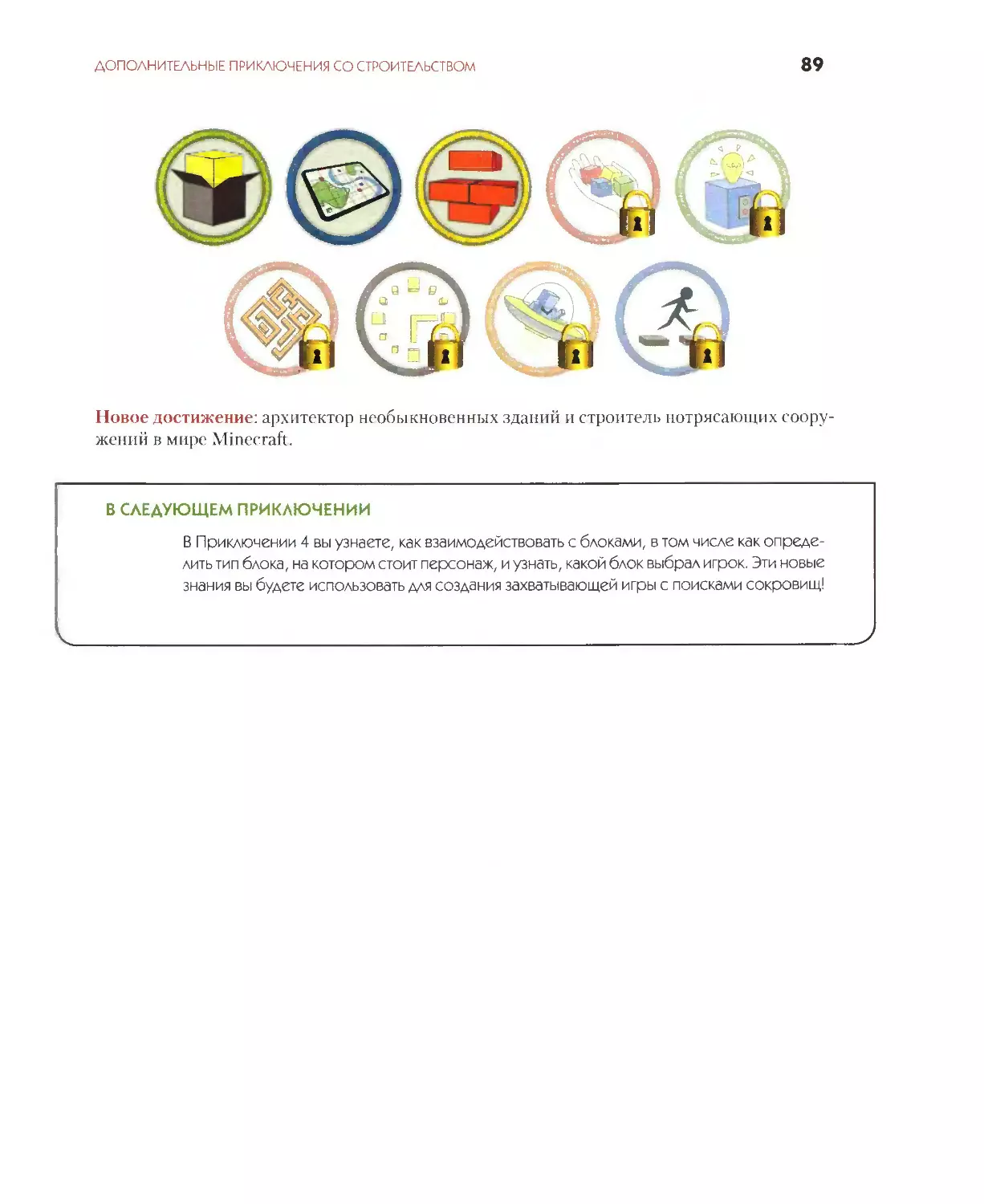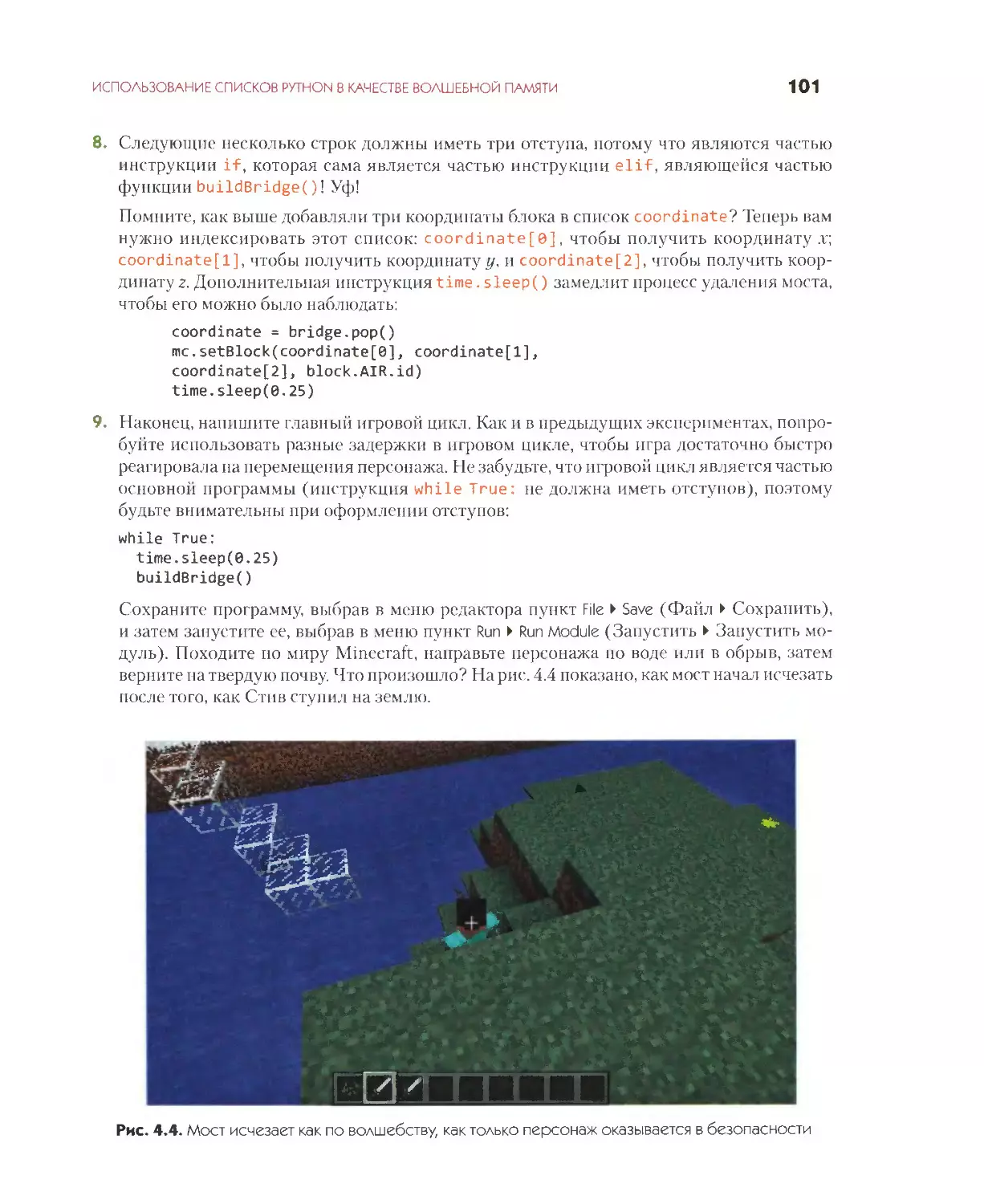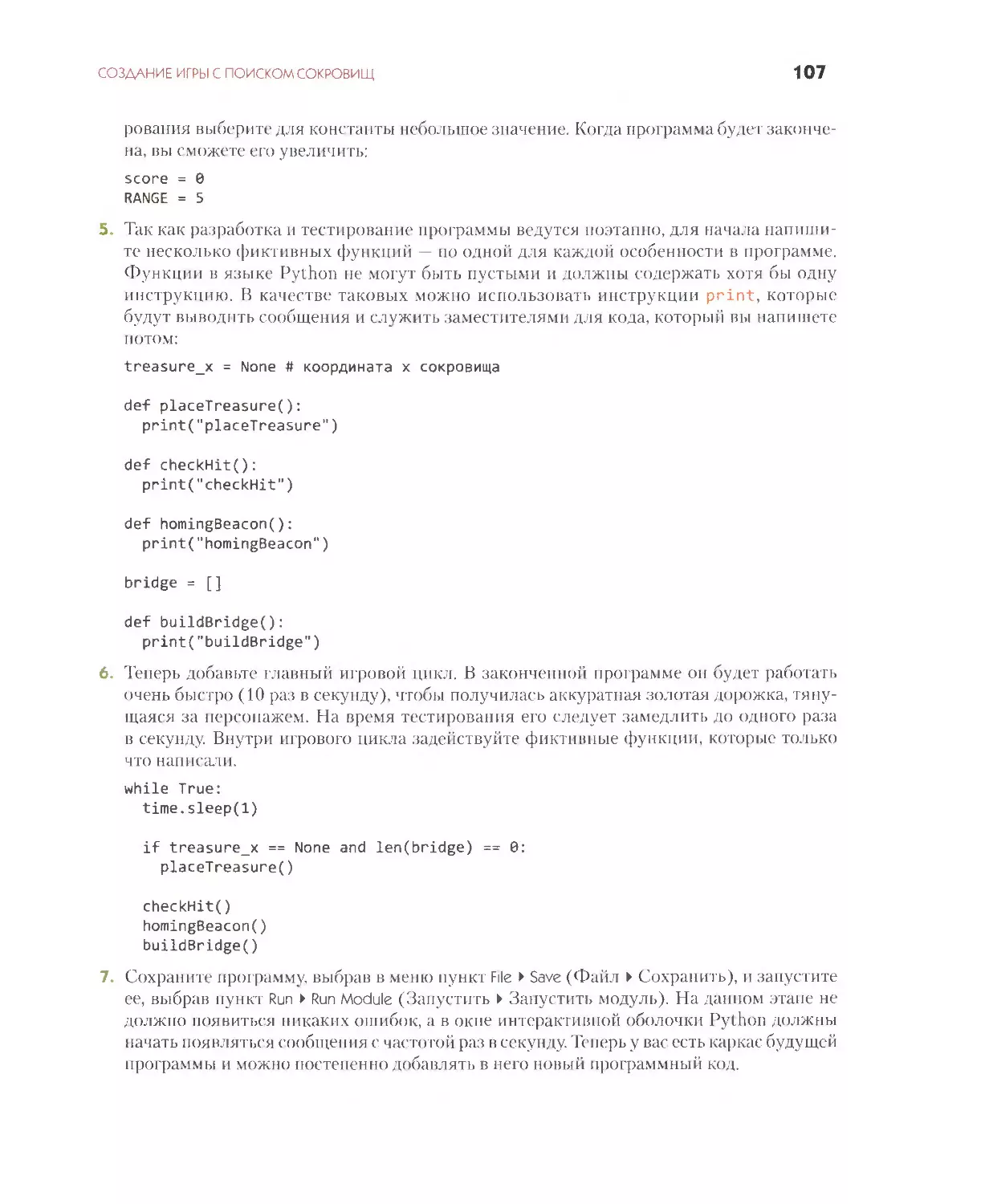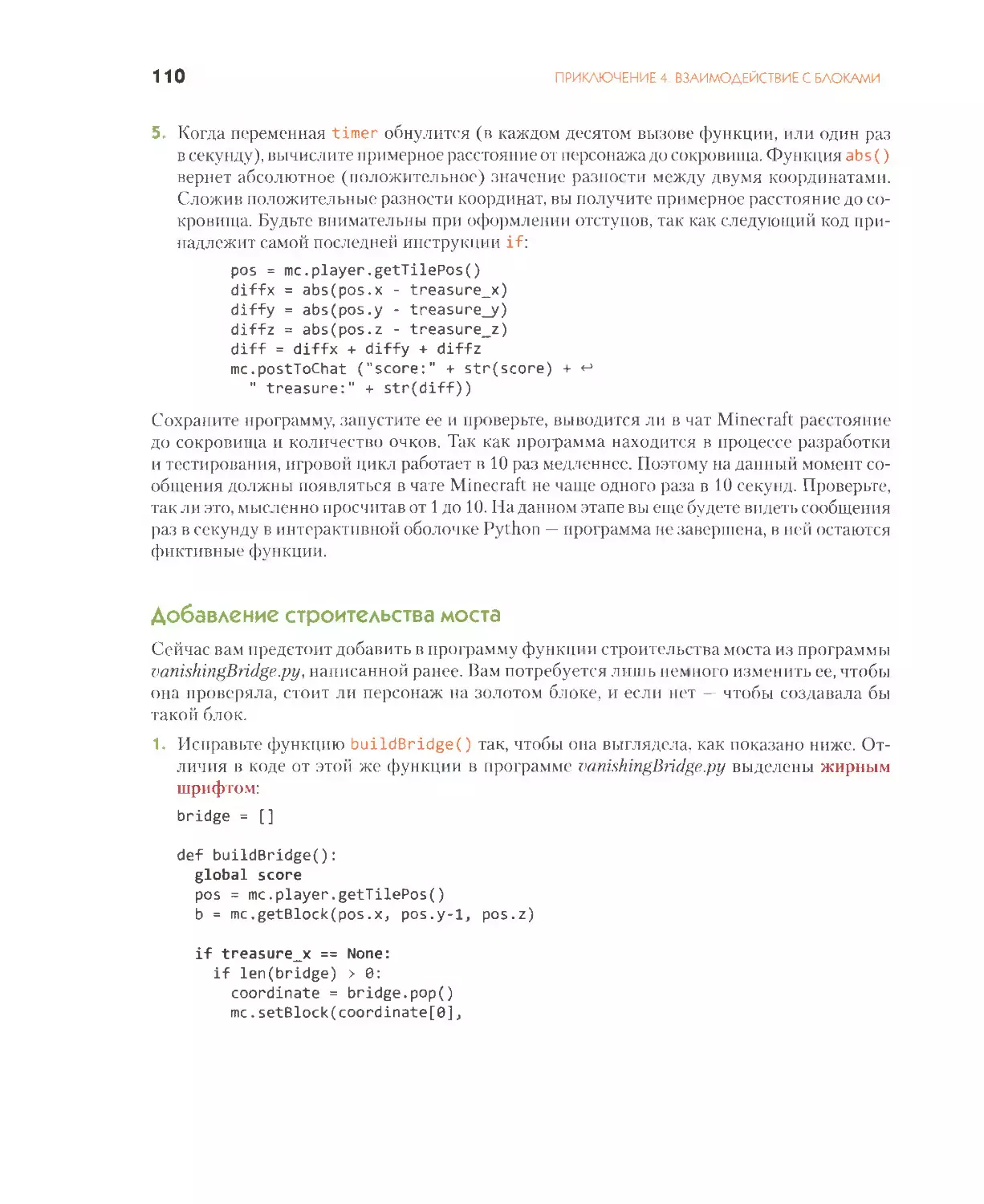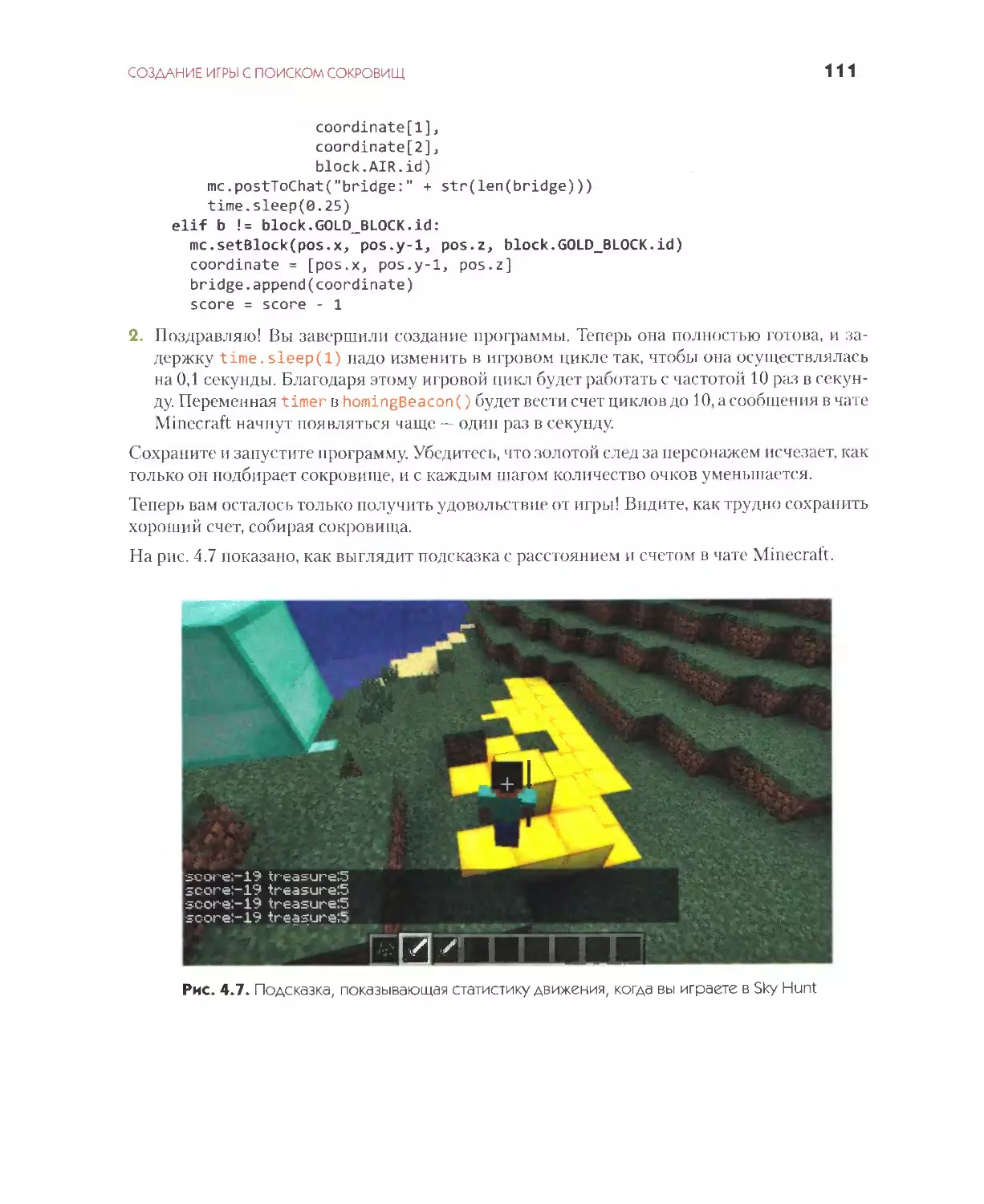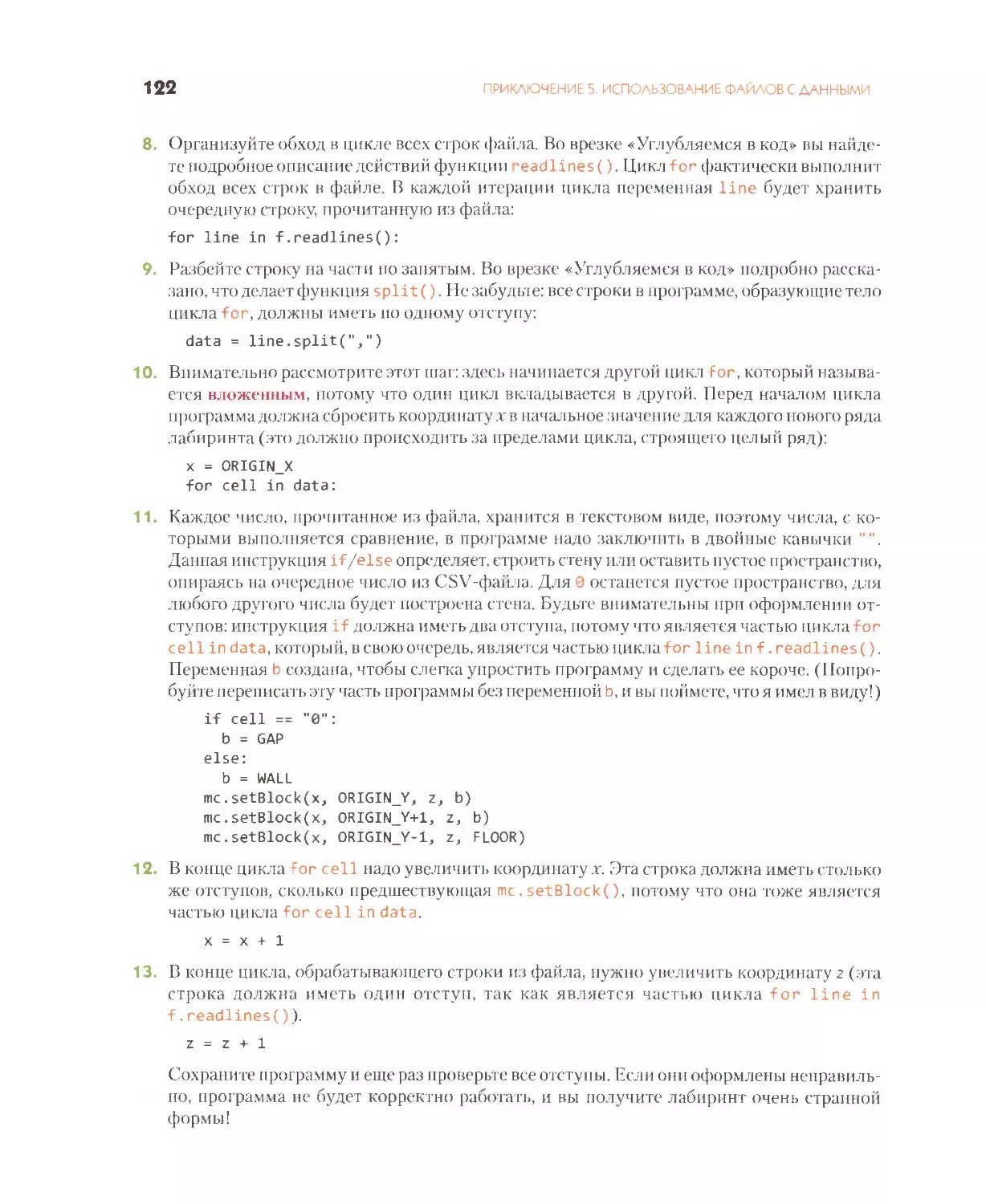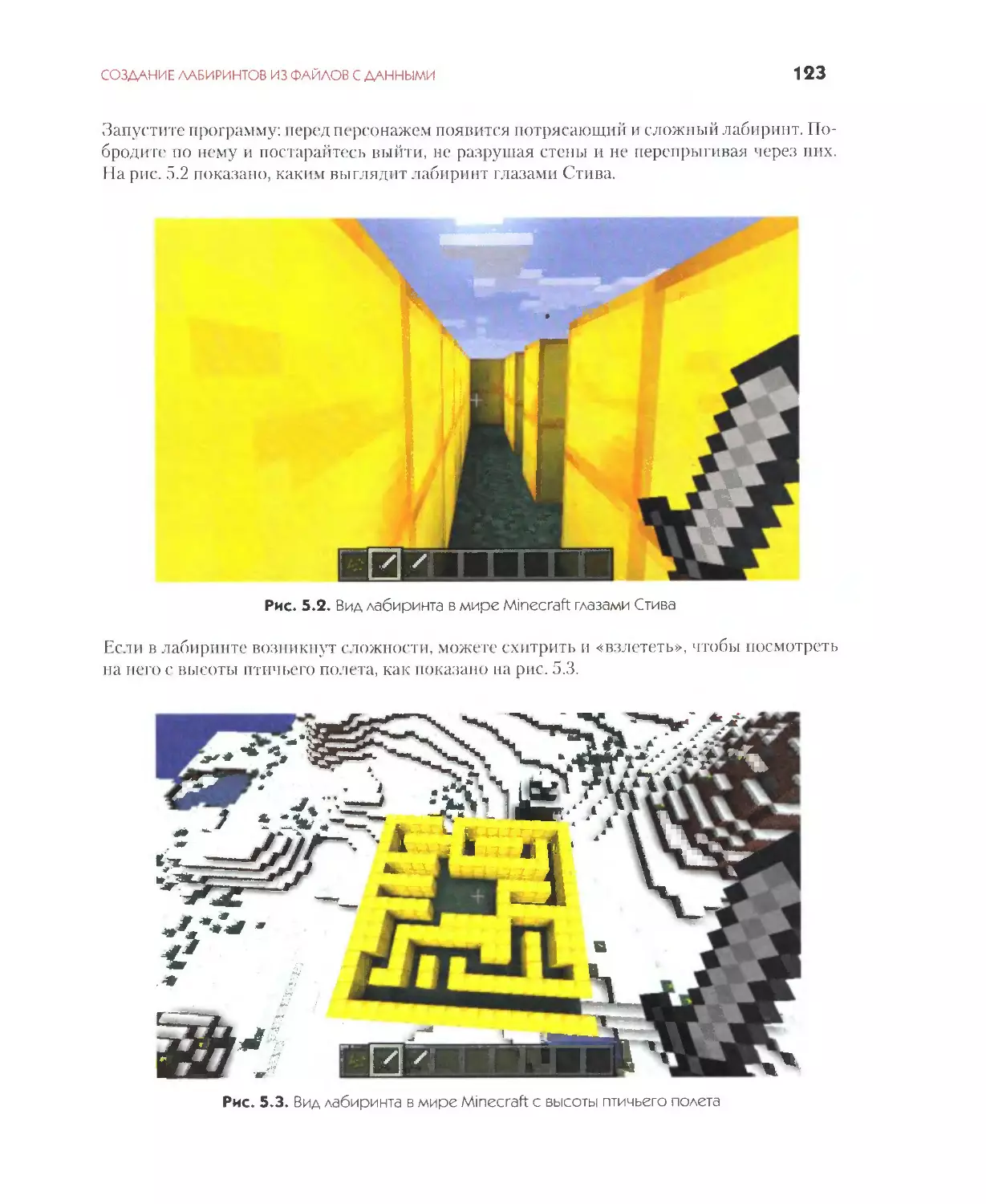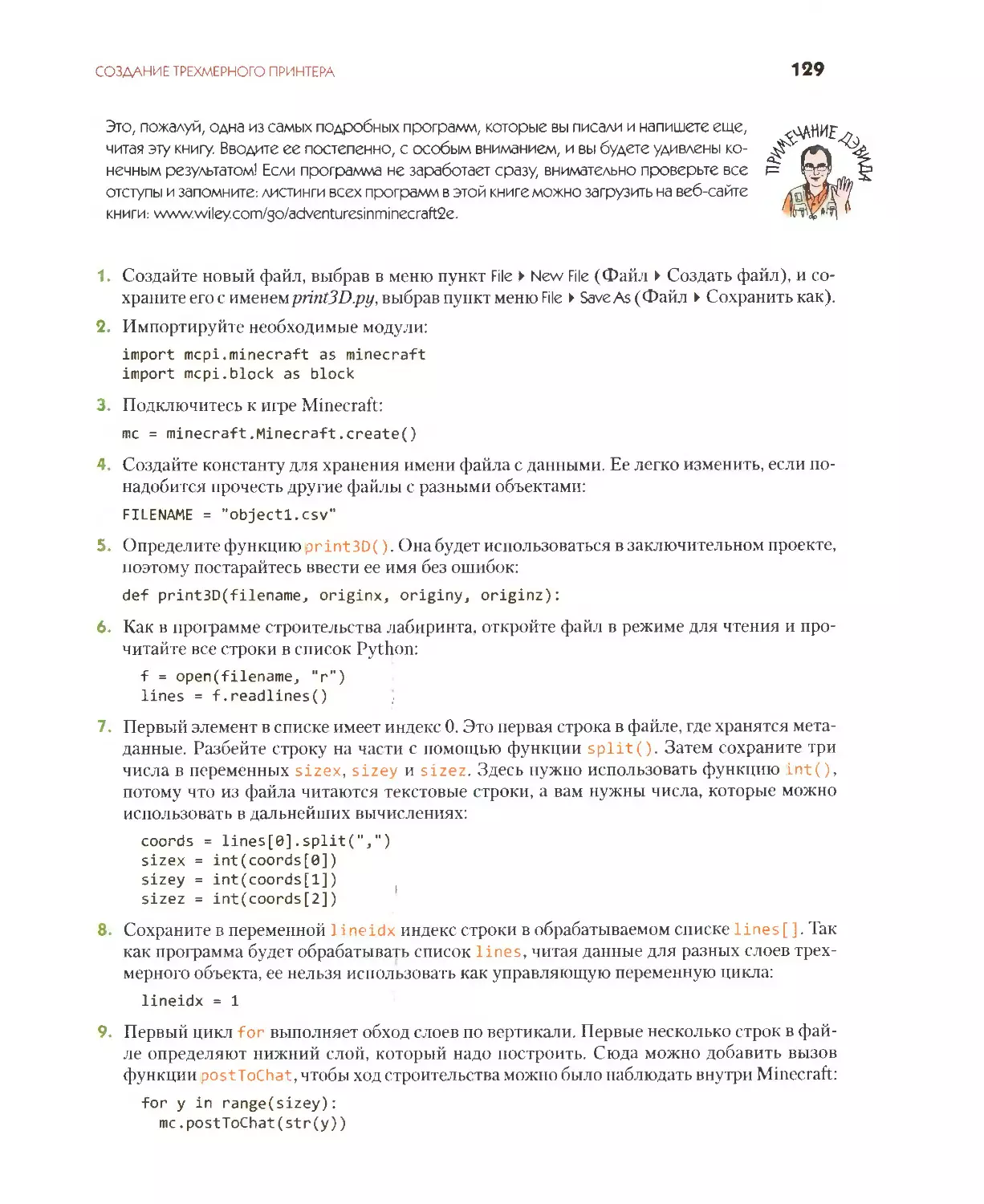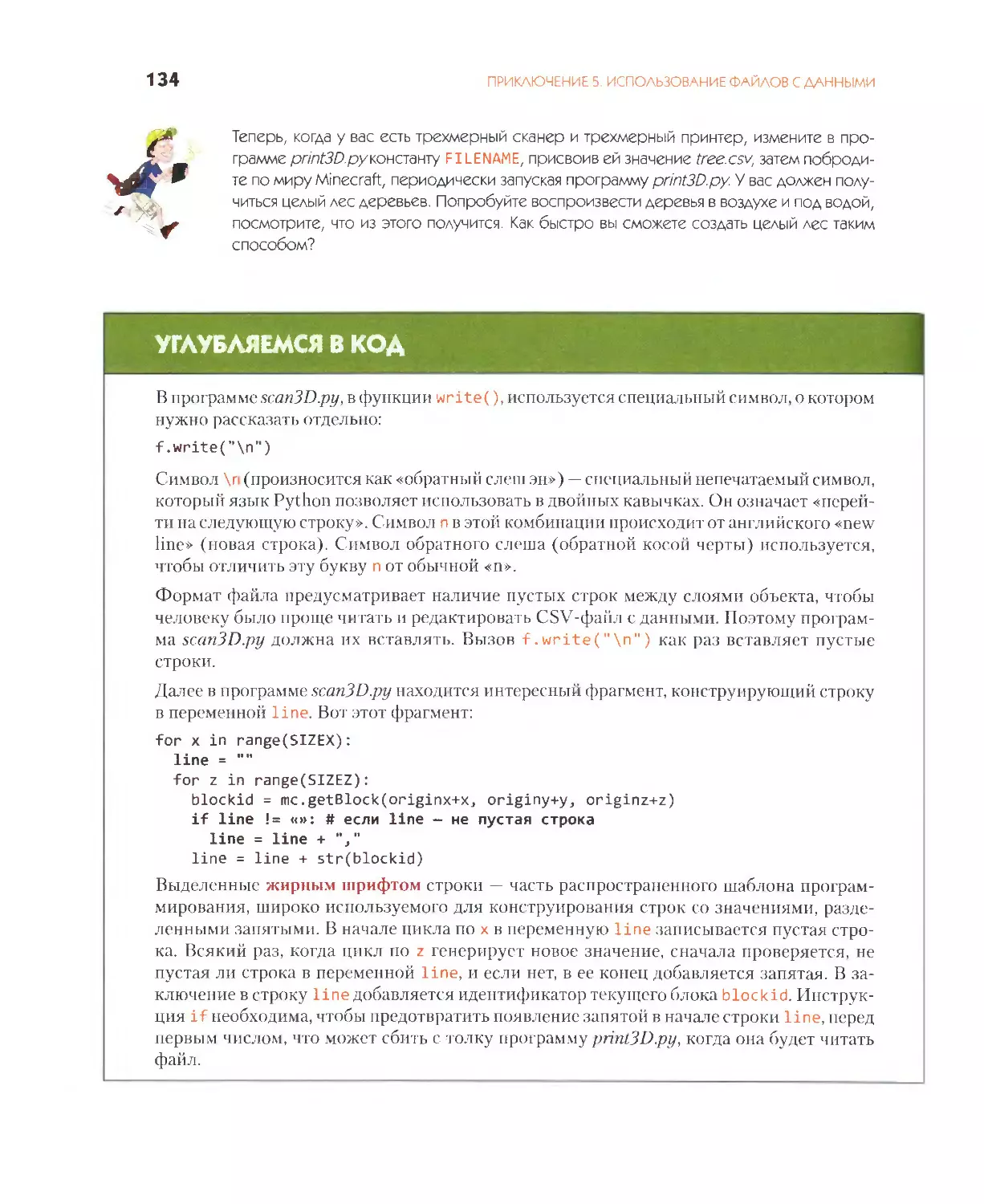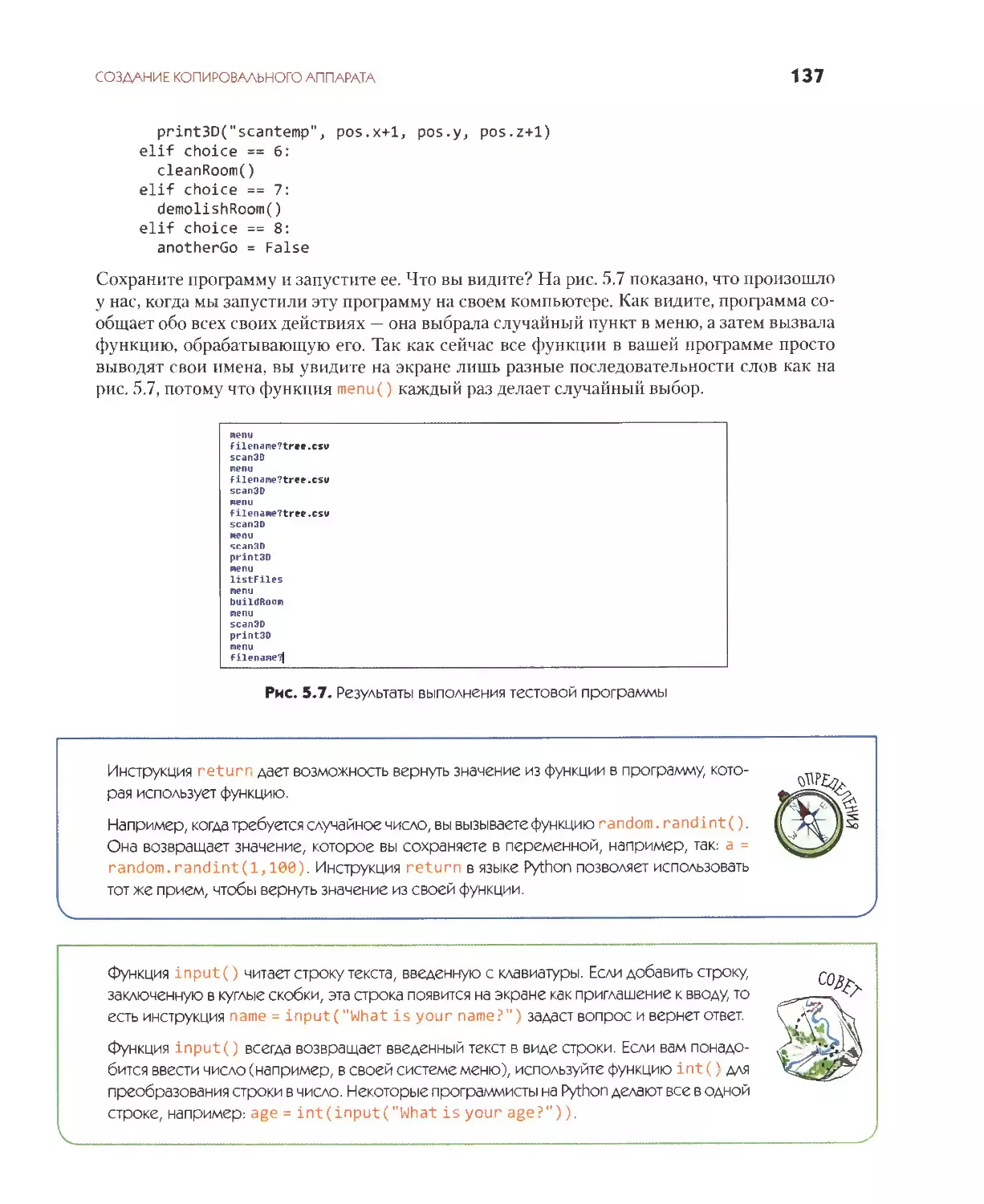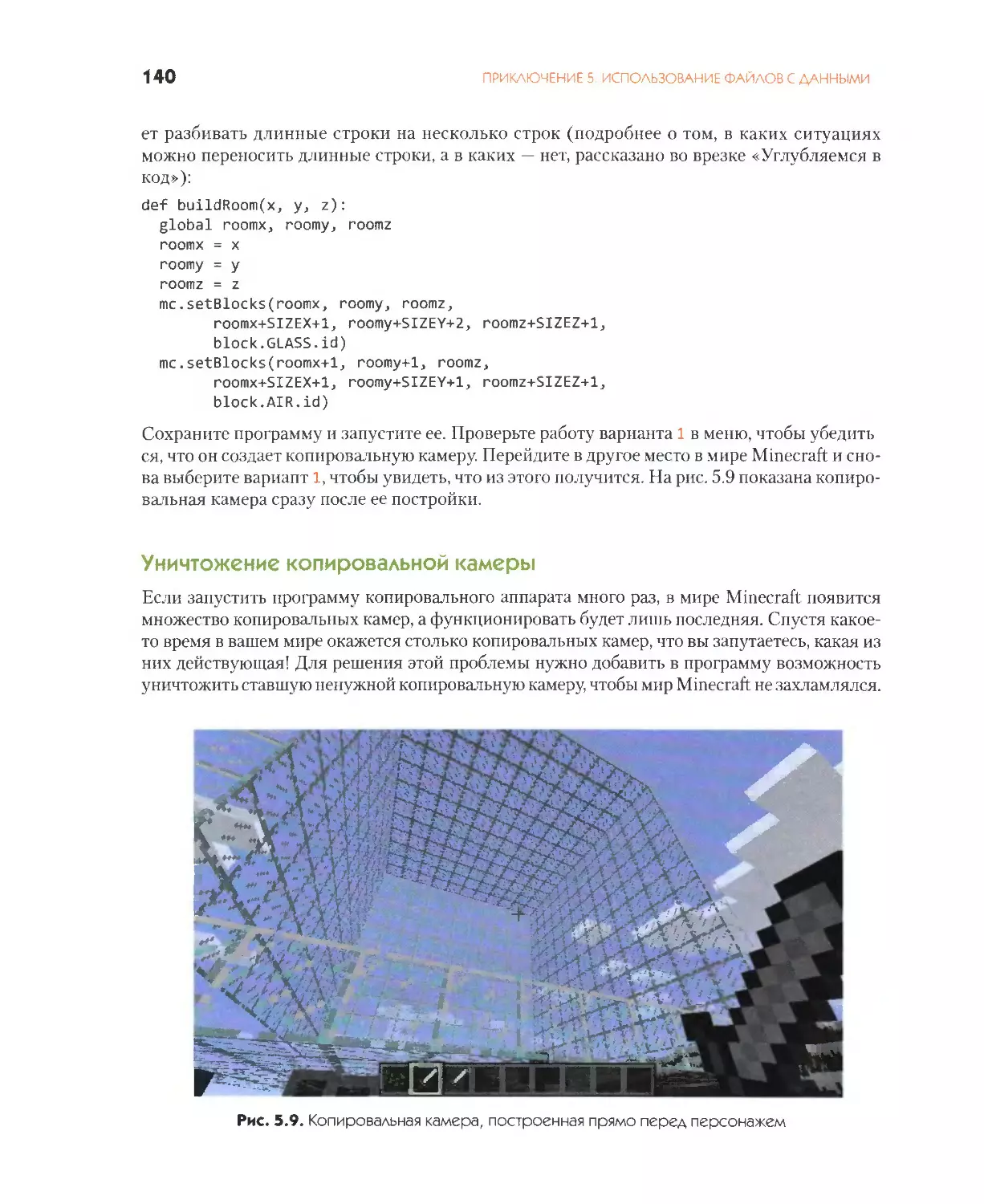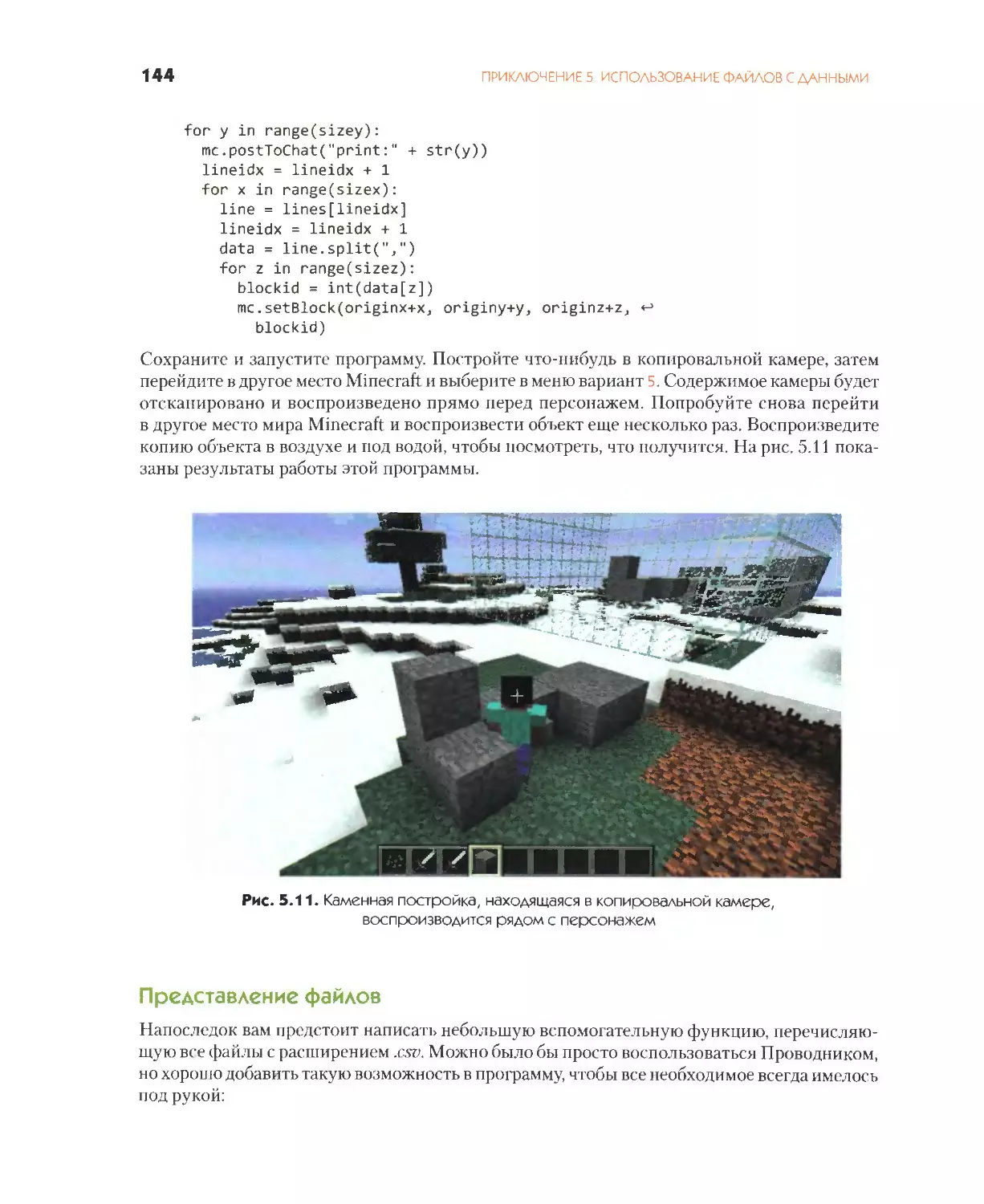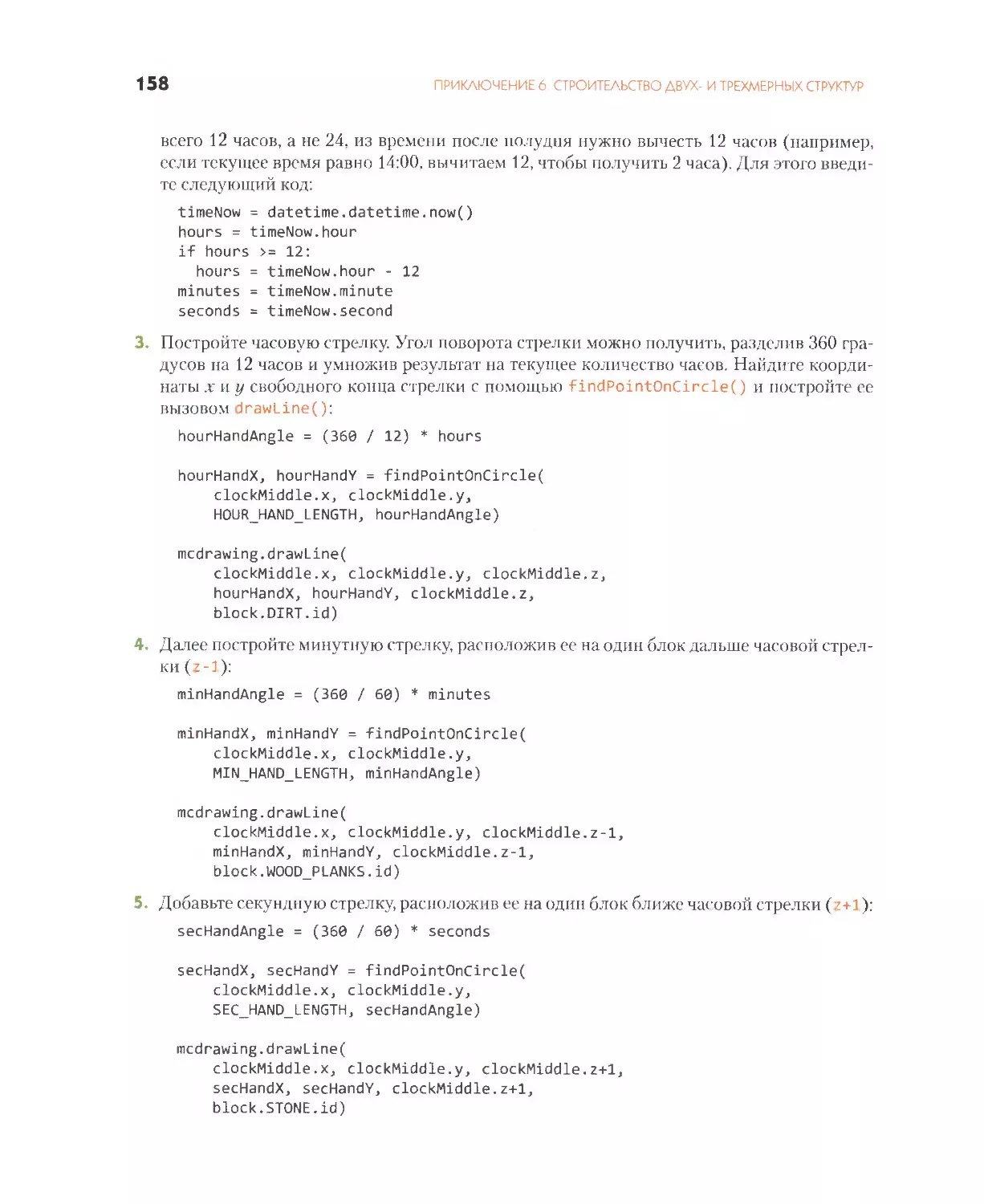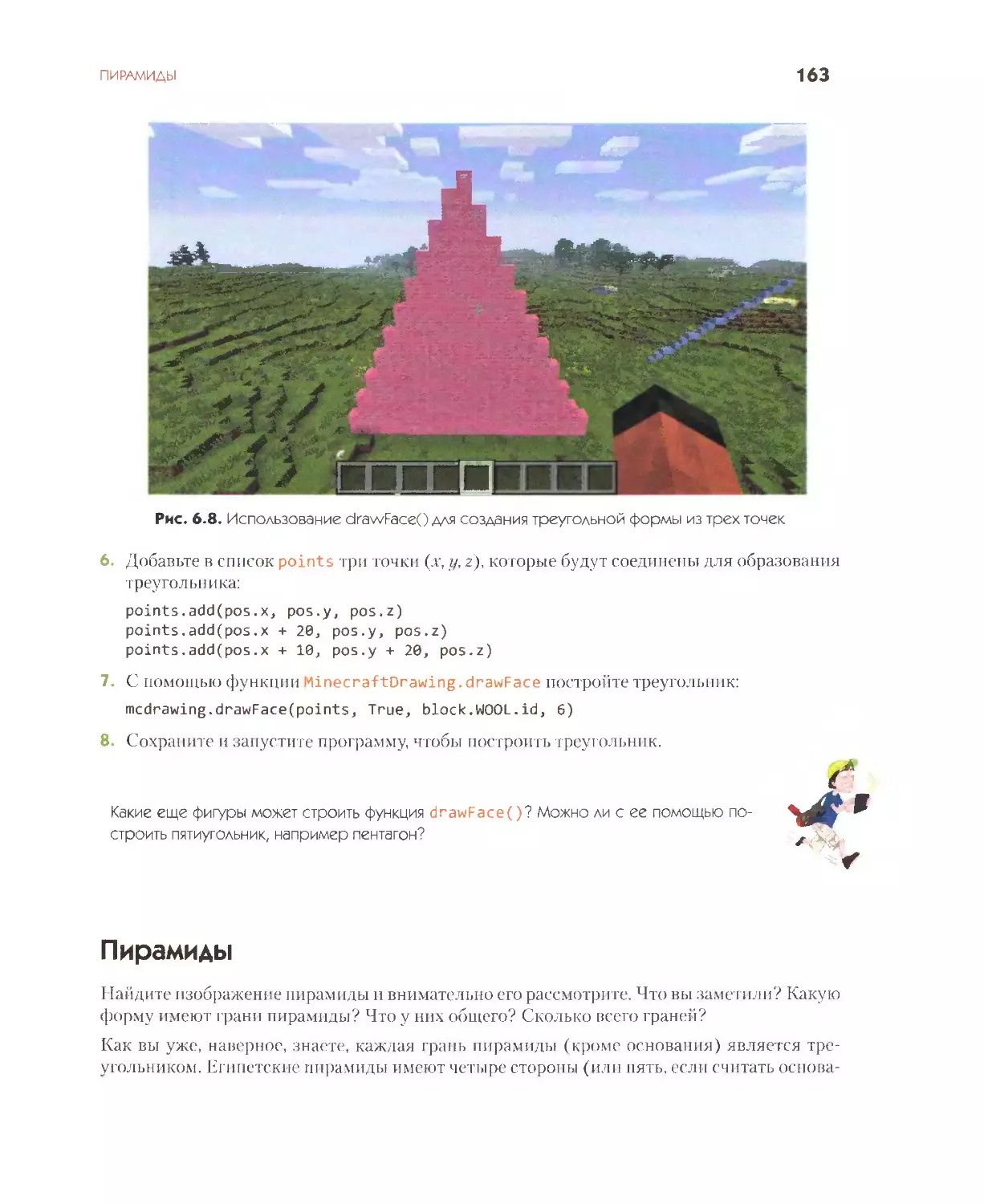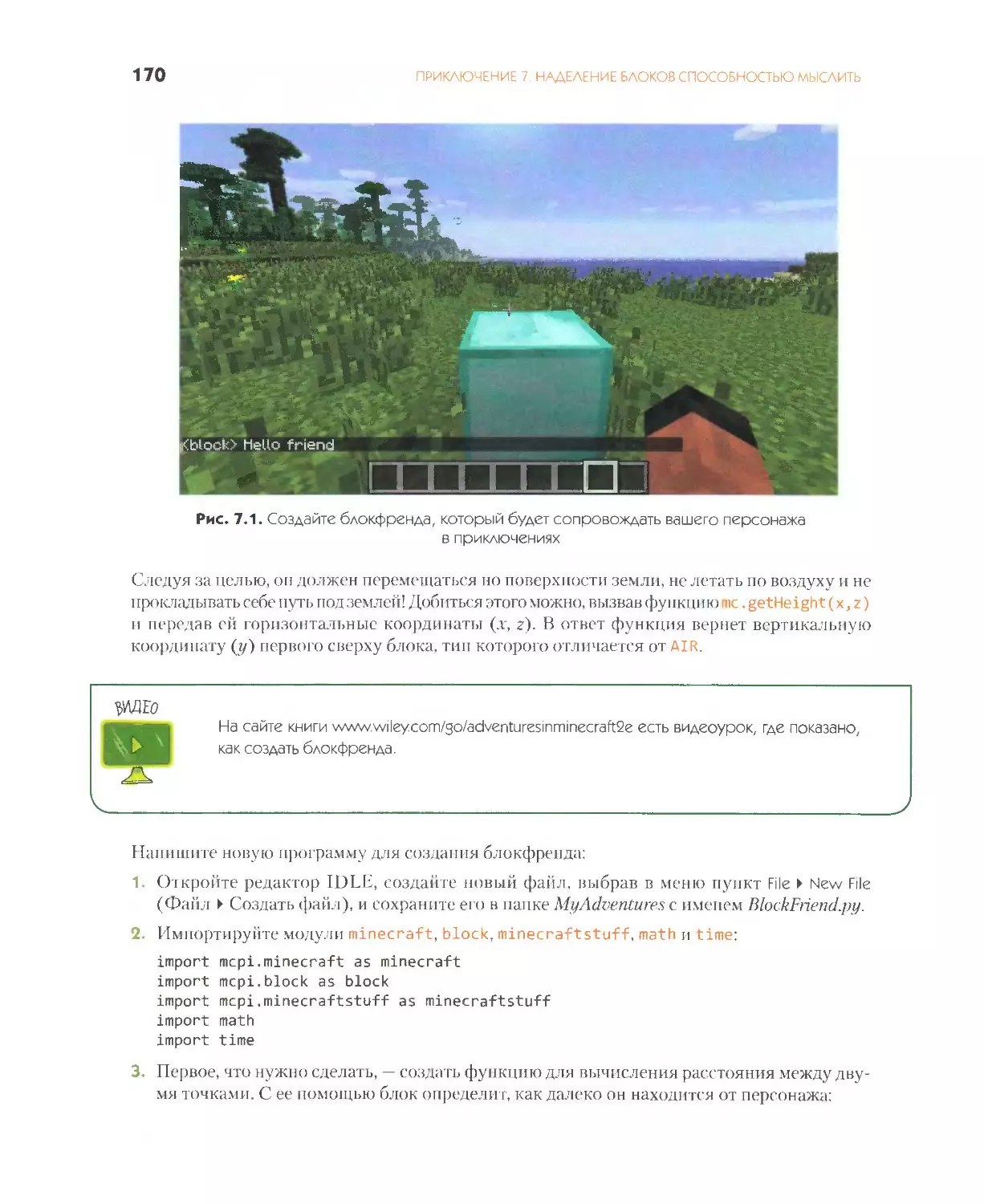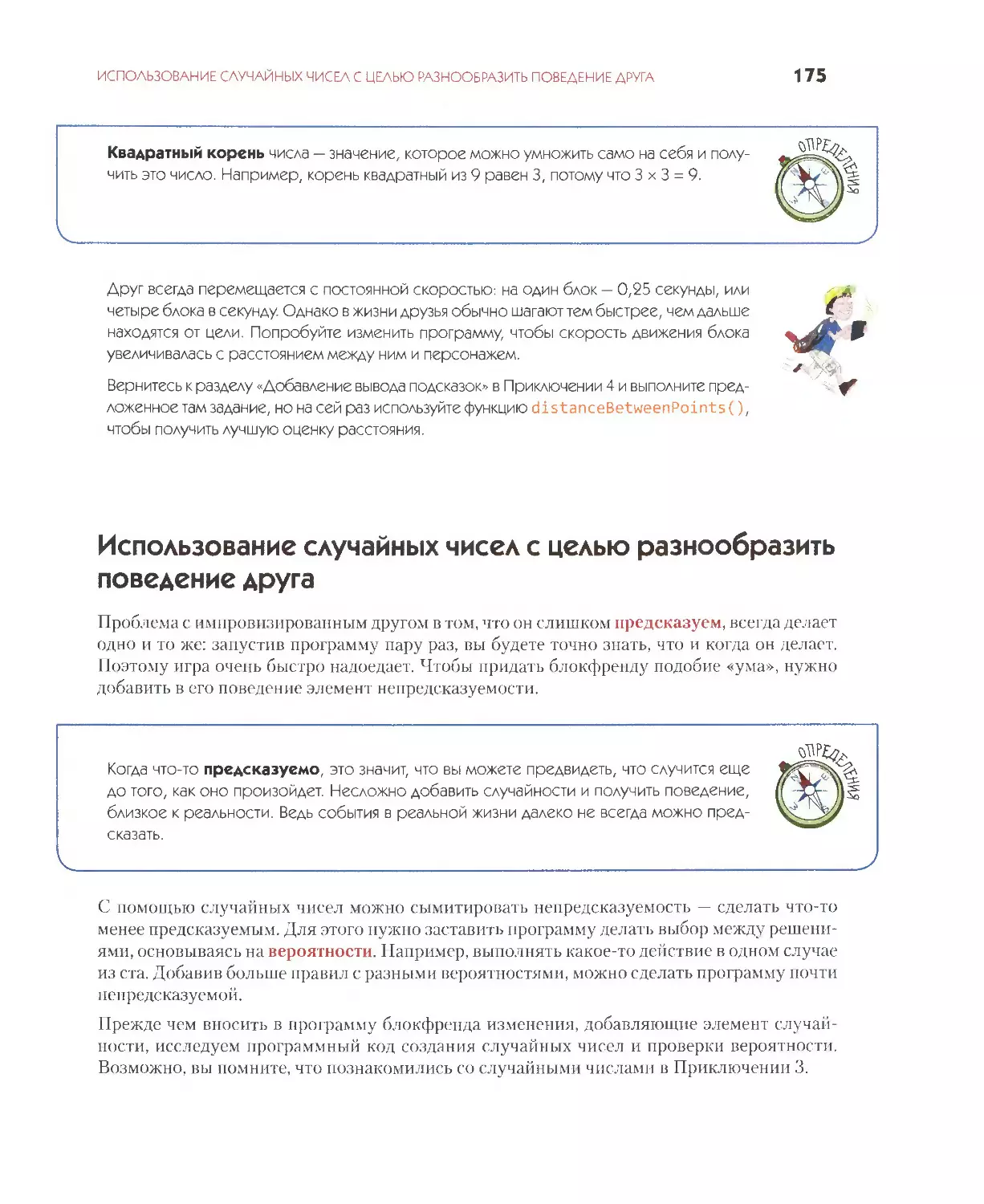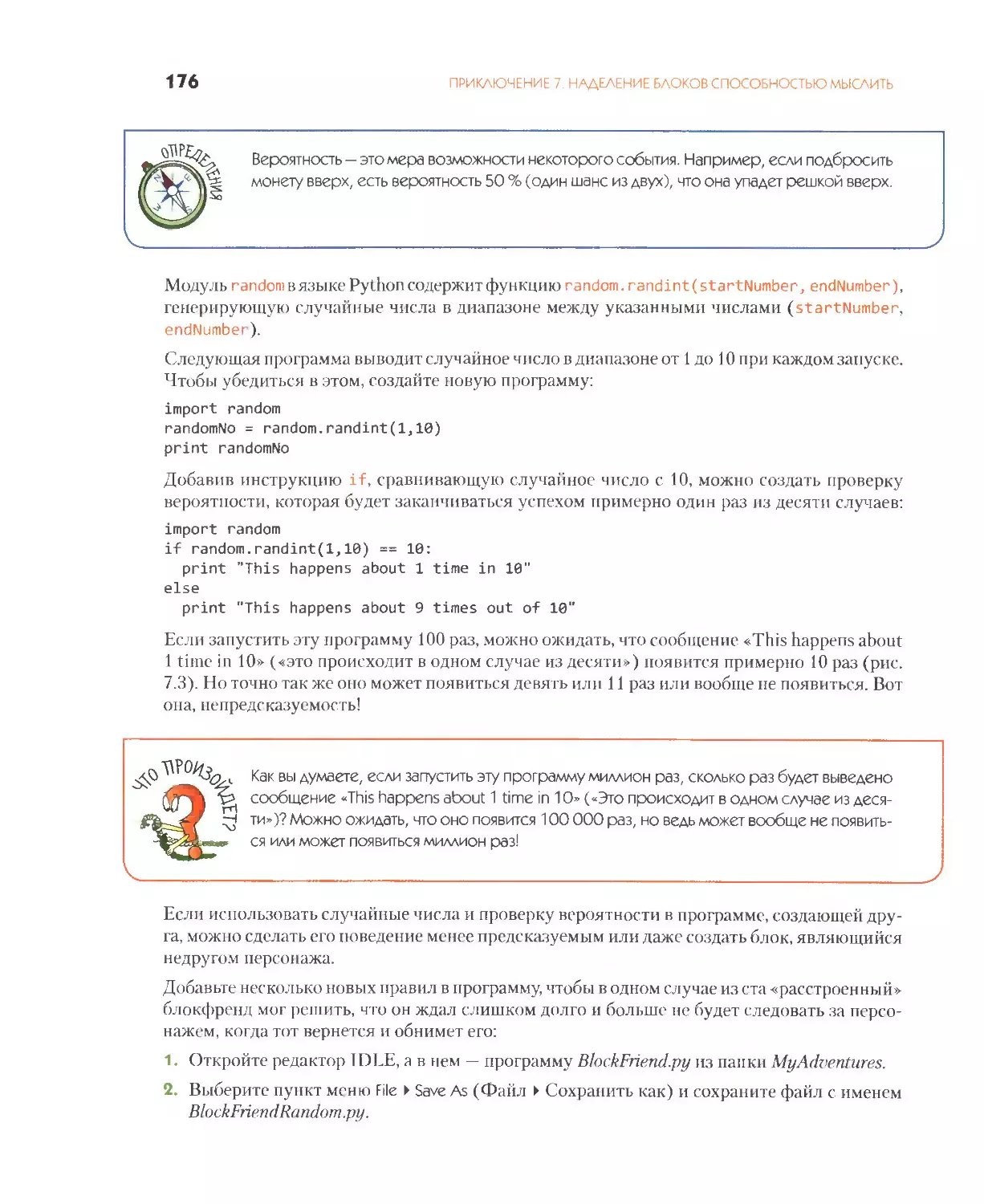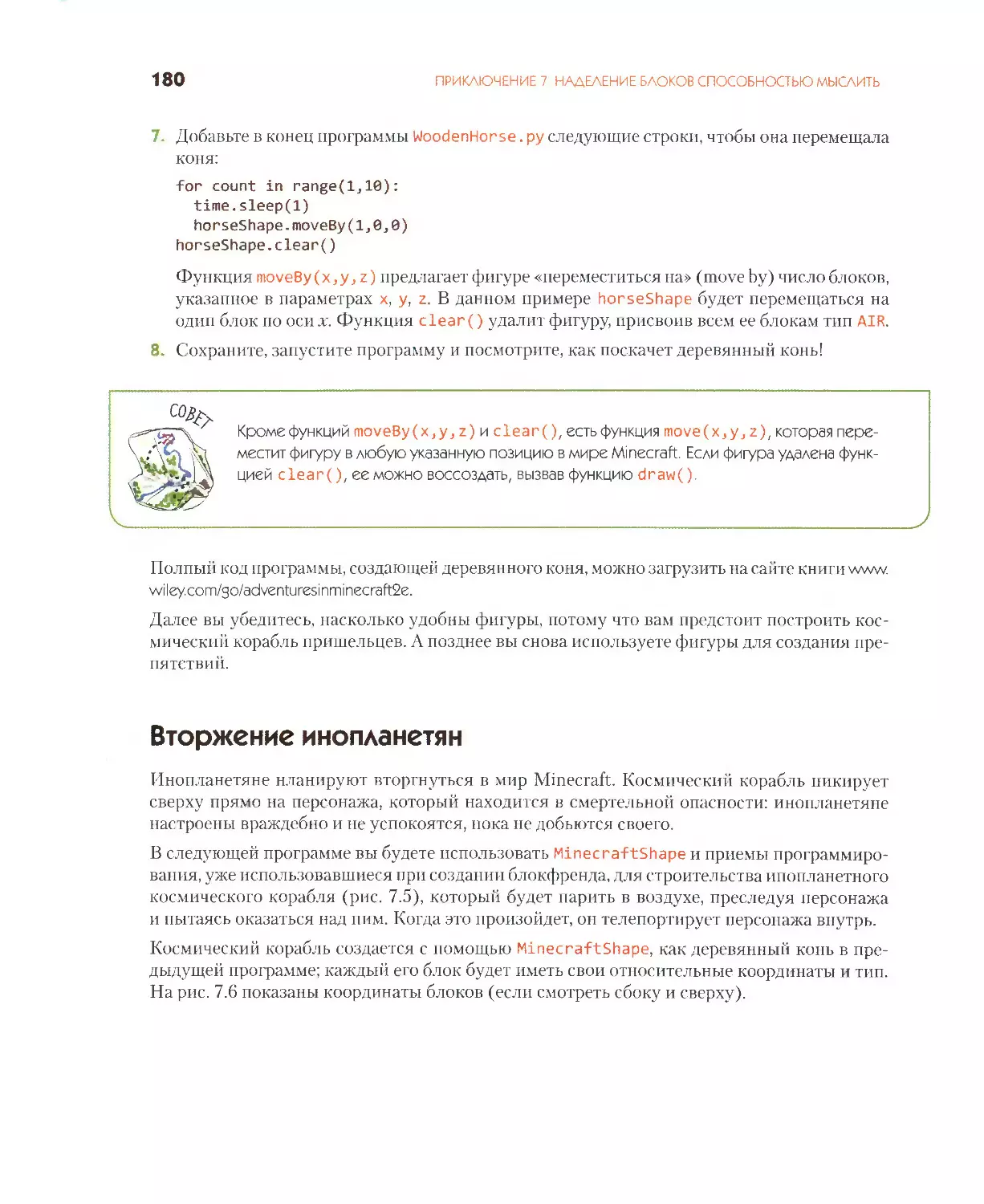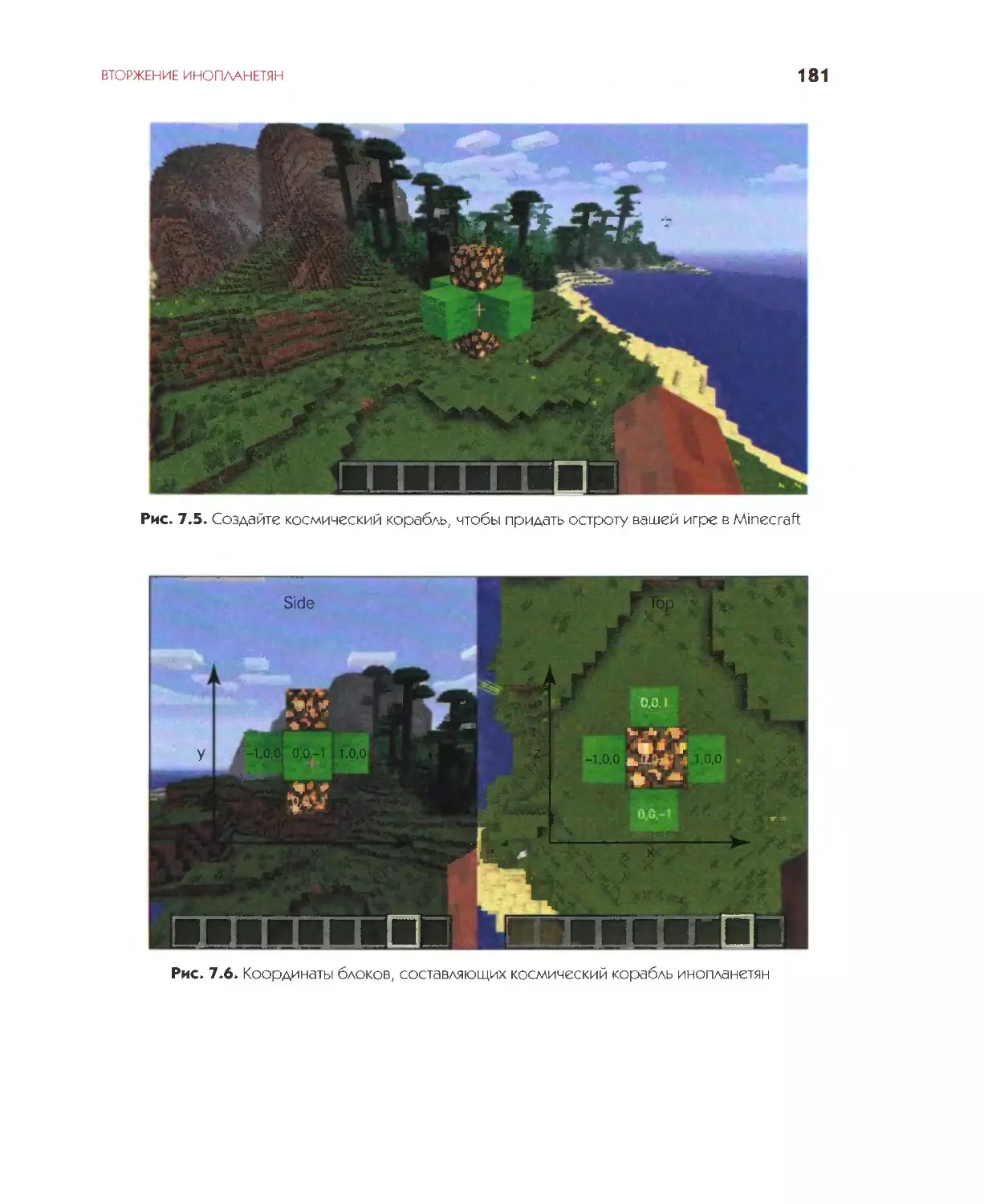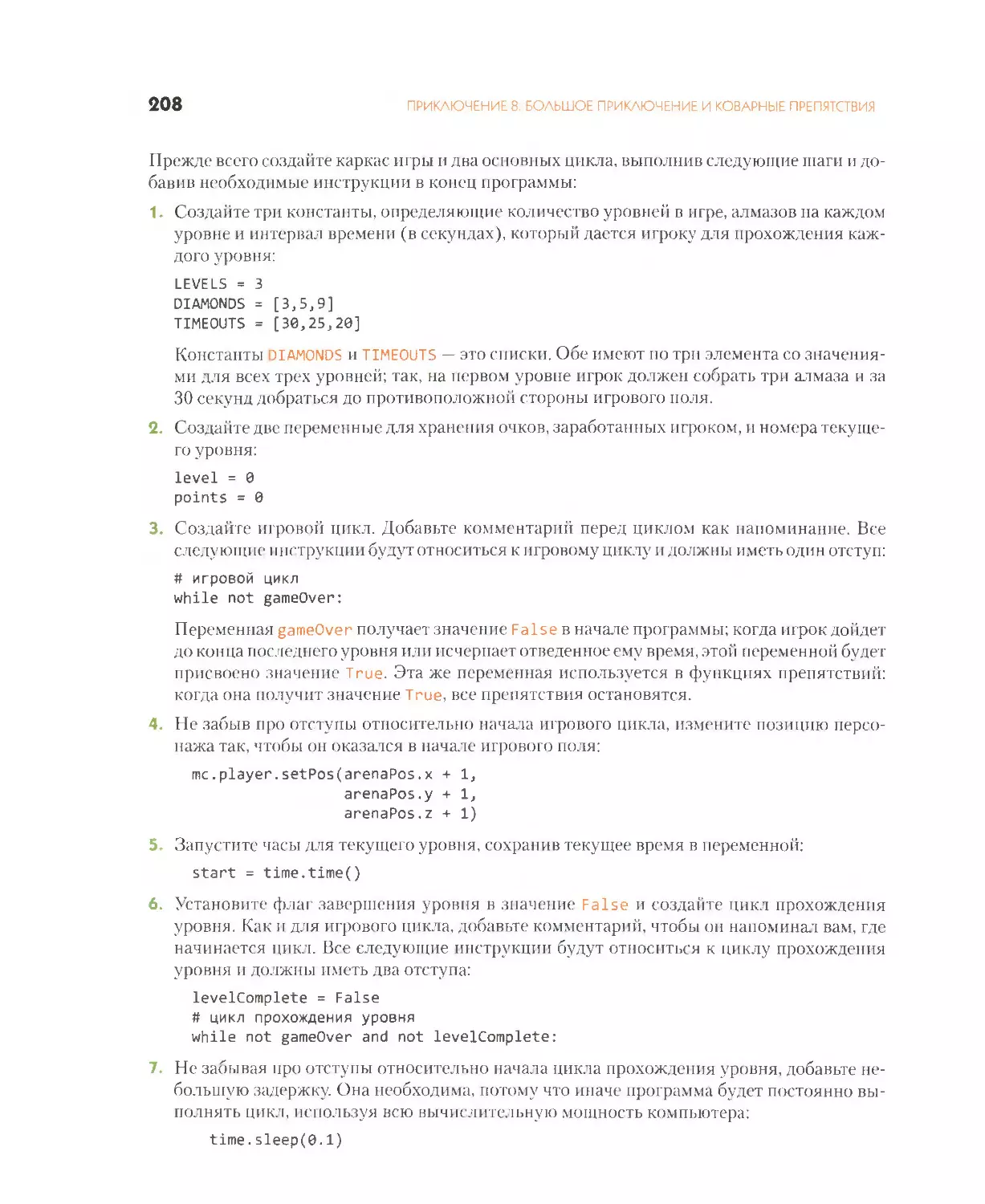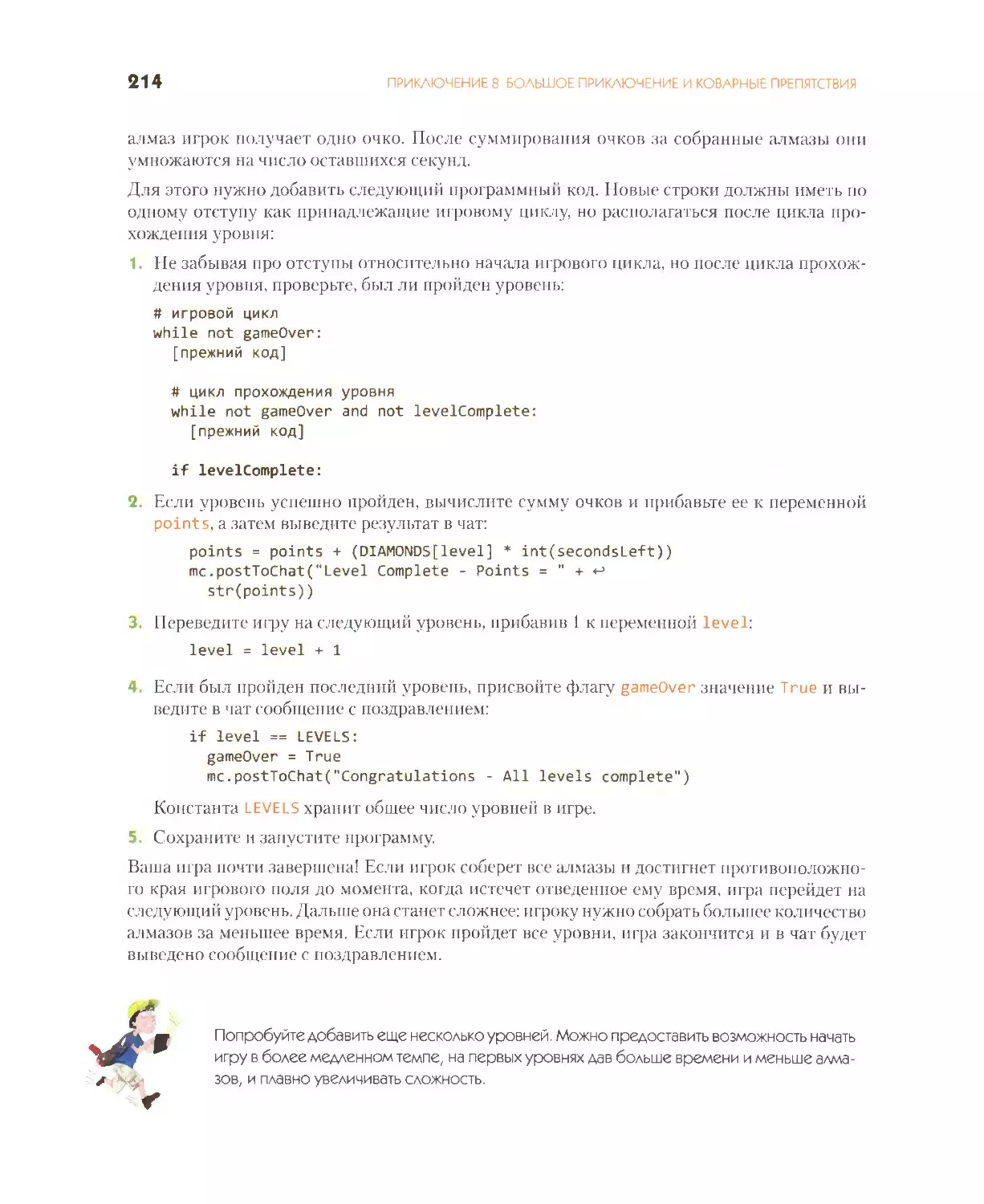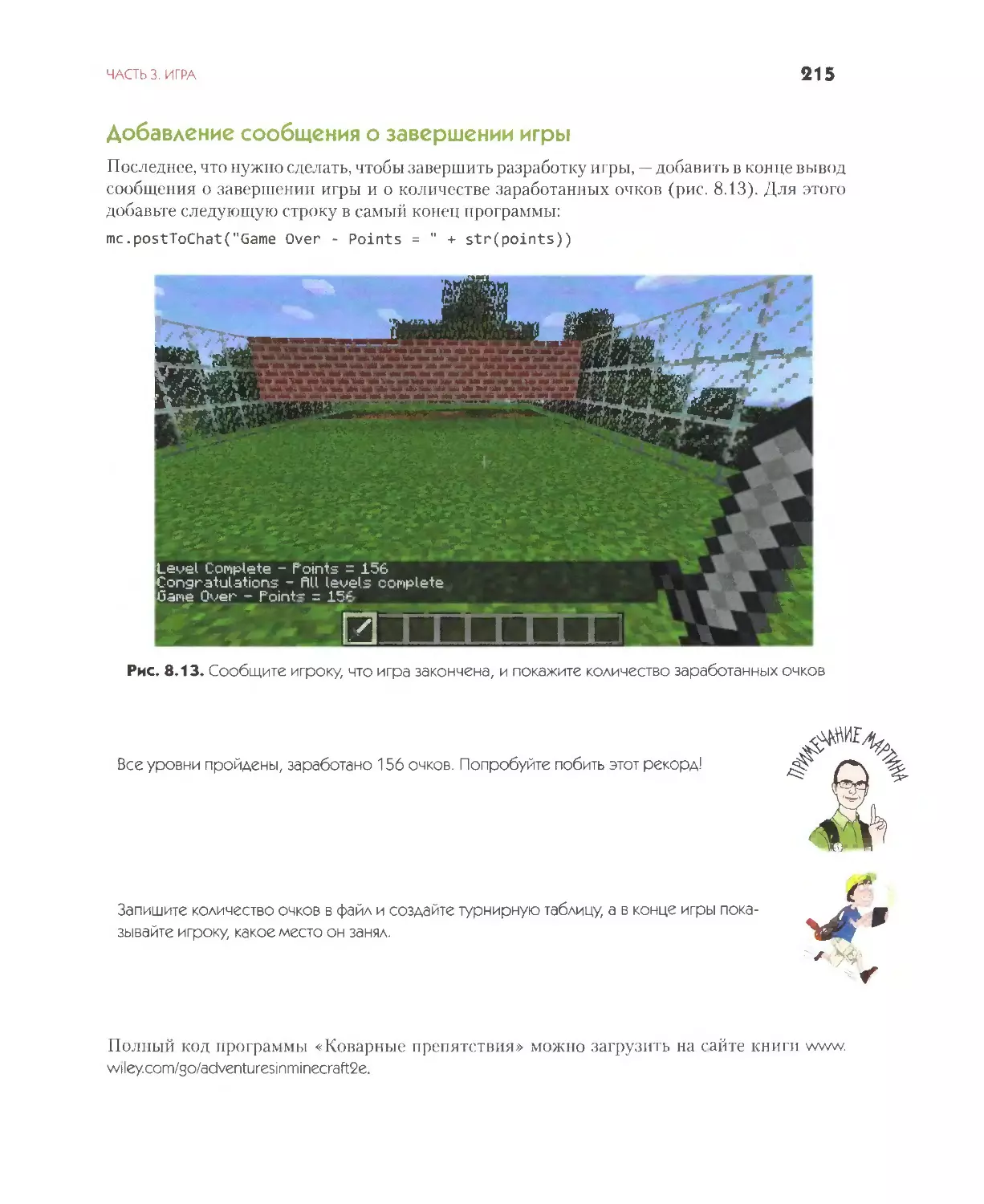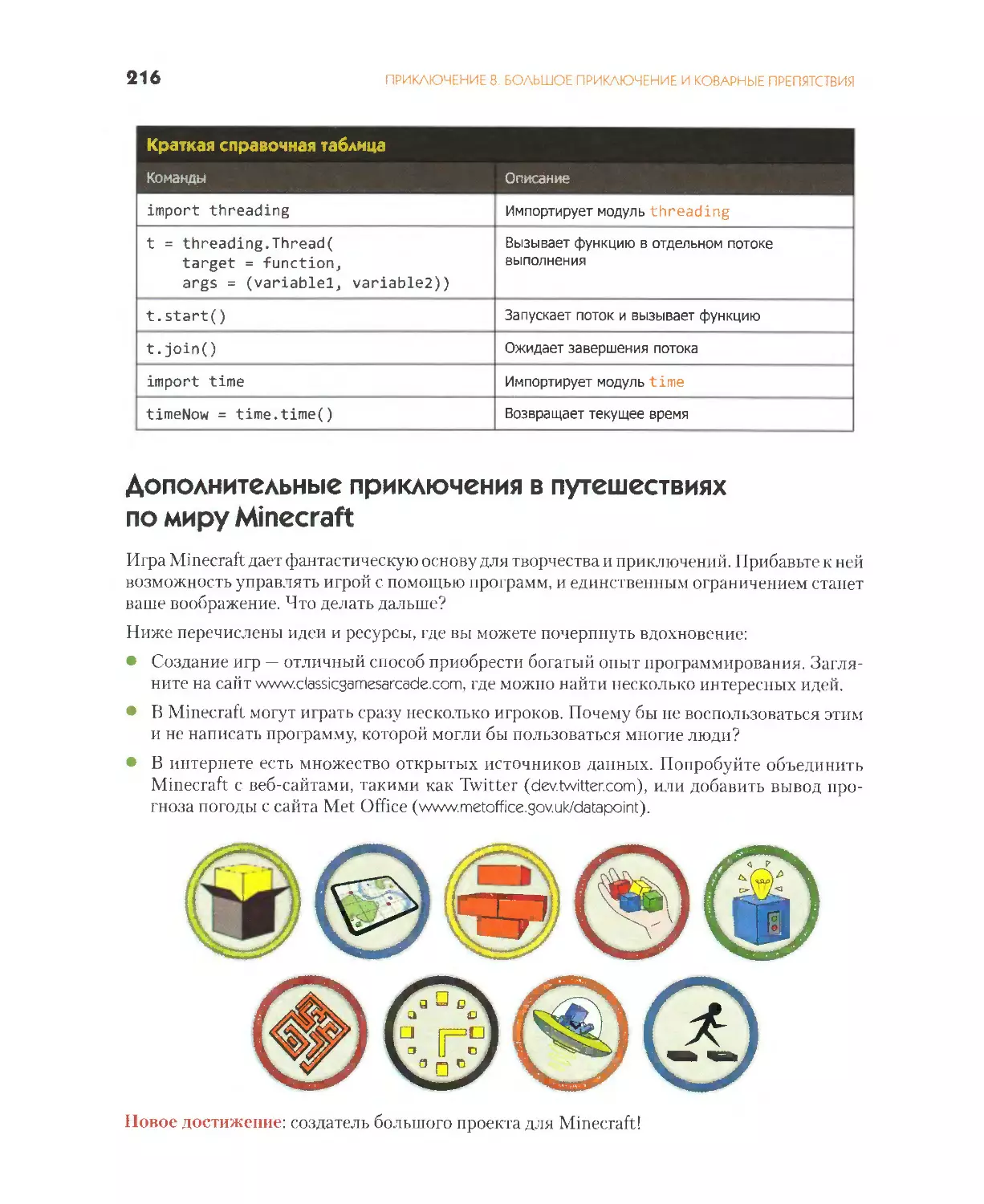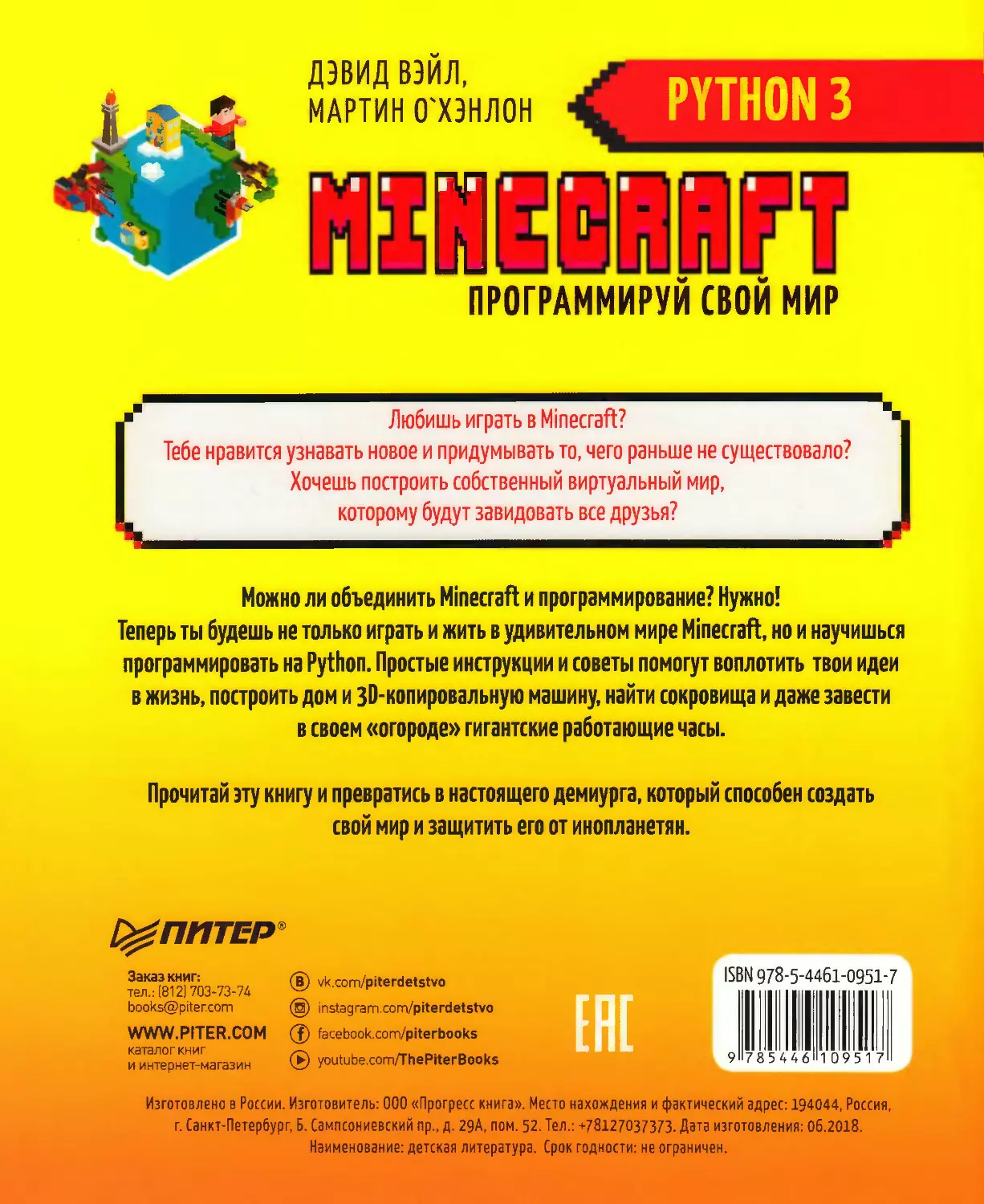Текст
ДЭВИД ВЭЙЛ,
МАРТИН О'ХЗНЛОН
PYTHON 3
ШШ
программируй свои мир
С^ППТЕР
I^ППТЕР
Adventures in
Minecraft®
Second Edition
Martin O’Hanlon and David Whale
Wiley
ДЭВИД ВЭЙЛ,
МАРТИН О'ХЭНЛОН
PYTHON 3
"V
П
т
JL
Liu
п
программируй свои мир
С^ППТЕР
Санкт-Петербург • Москва • Екатеринбург • Воронеж
Нижний Новгород • Ростов-на-Дону
Самара • Минск
2018
Дэвид Вэйл, Мартин О'Хэнлон
Minecraft. Программируй свой мир на Python
2-е международное издание
Серия «Вы и ваш ребенок»
ББК 32.973.23-018.2
УДК 004.9
Дэвид Вэйл, Мартин О'Хэнлон
В97 Minecraft. Программируй свой мир на Python. 2-е межд. изд. —
СПб.: Питер, 2018. — 224 с.: ил. — (Серия «Вы и ваш ребенок»),
ISBN 978-5-4461-0951-7
Любишь играть в Minecraft? Тебе нравится узнавать новое и придумывать то,
чего раньше не существовало? Хочешь построить собственный виртуальный мир,
которому будут завидовать все друзья?
Можно ли объединить Minecraft и программирование? Нужно!
Теперь ты будешь не только играть и жить в удивительном мире Minecraft, но
и научишься программировать на Python. Простые инструкции и советы помогут
воплотить свои идеи в жизнь, построить дом и ЗР-копировальную машину, найти
сокровища и даже завести в своем «огороде» гигантские работающие часы.
Прочитай эту книгу и превратись в настоящего демиурга, который способен
создать свой мир и защитить его от инопланетян.
Теперь на Python 3!
6+ (В соответствии с Федеральным законом от 29 декабря 2010 г. № 436-03.)
ISBN 978-1119439585 англ. © 2018 by John Wiley & Sons, Inc., Indianapolis, Indiana
ISBN 978-5-4461-0951-7 © Перевод на русский язык ООО Издательство «Питер», 2018
© Издание на русском языке, оформление ООО Издательство «Питер», 2018
© Серия «Вы и ваш ребенок», 2018
Права на издание получены по соглашению с Wiley. Все права защищены. Никакая часть данной книги не может быть воспроизведена
в какой бы то ни было форме без письменного разрешения владельцев авторских прав.
Информация, содержащаяся в данной книге, получена из источников, рассматриваемых издательством как надежные. Тем не менее, имея
в виду возможные человеческие или технические ошибки, издательство не может гарантировать абсолютную точность и полноту приво¬
димых сведений и не несет ответственности за возможные ошибки, связанные с использованием книги. Издательство не несет ответствен¬
ности за доступность материалов, ссылки на которые вы можете найти в этой книге. На момент подготовки книги к изданию все ссылки на
интернет-ресурсы были действующими.
Изготовлено в России. Изготовитель: ООО «Прогресс книга». Место нахождения и фактический адрес:
194044, Россия, г. Санкт-Петербург, Б. Сампсониевский пр., д. 29А, пом. 52. Тел.: +78127037373.
Дата изготовления: 06.2018. Наименование: детская литература. Срок годности: не ограничен.
Импортер в Беларусь: ООО «ПИТЕР М», 220020, РБ, г. Минск, ул. Тимирязева, д. 121/3, к. 214, тел./факс: 208 80 01.
Налоговая льгота — общероссийский классификатор продукции ОК 034-2014, 58.11.12.000 — Книги печатные профессиональные,
технические и научные.
Подписано в печать 20.06.18. Формат 84x108/16. Бумага офсетная. Уел. п. л. 23,520. Тираж 2200. Заказ№ ВЗК-02785-18.
Отпечатано в АО «Первая Образцовая типография», филиал «Дом печати — ВЯТКА» в полном соответствии
с качеством предоставленных материалов. 610033, г. Киров, ул. Московская, 122. Факс: (8332) 53-53-80, 62-10-36
http://www.gipp.kirov.ru; e-mail: order@gipp.kirov.ru
Перевод с английского
А. Киселева
Заведующая редакцией
Ю. Сергиенко
Ведущий редактор
К. Тульцева
Художественный редактор
Д. Семенова
Корректоры
Н. Викторова,
И. Тимофеева
Верстка
С. Романов
Оглавление
Об авторах 10
Благодарности 11
Предисловие 12
Введение 14
Что такое Minecraft 14
Виртуальный мир 14
Как появилась игра Minecraft 15
О программировании в Minecraft 16
Кому адресована эта книга 17
Что вы узнаете 17
Что вы должны знать 18
Что потребуется для создания проектов 18
Примечание для родителей и учителей 19
Изменения, внесенные во второе издание 19
О структуре книги 20
Вспомогательный веб-сайт 21
Другие источники вспомогательной информации 21
Условные обозначения 22
Приключение ^
Привет, мир Minecraft!. 24
Подготовка компьютера 26
Установка начального набора инструментов и Python 26
Запуск Minecraft 28
Остановка сервера Minecraft 32
Создание программы 32
Запуск программы 34
Остановка программы 36
Приключение^
Наблюдение за перемещениями персонажа 37
Определение позиции персонажа 38
Начало 39
6
ОГЛАВЛЕНИЕ
Вывод позиции персонажа 40
Улучшение отображения координат 43
Использование postToChat для вывода координат в чат 44
Введение в игровой цикл 45
Создание игры Welcome Home 47
Использование инструкций if для создания волшебного коврика 47
Проверка нахождения персонажа в определенном месте 48
Создание волшебного коврика 50
Игра Welcome Home 50
Использование геозон 53
Обработка координат углов поля 54
Создание программы установки геозоны 56
Перемещение персонажа 58
Дополнительные приключения с наблюдением за перемещениями персонажа 61
Приключение ^
Автоматическое создание сооружений 63
Создание блоков 64
Создание нескольких блоков 66
Использование циклов for 67
Строительство многосоставных блоков с помощью цикла for 67
Строительство башни с помощью цикла for 69
Очистка пространства 70
Использование setBlocks для ускорения строительства 70
Чтение ввода с клавиатуры 72
Строительство дома 74
Строительство нескольких домов 78
Использование функций в языке Python 79
Создание улицы из домов с помощью цикла for 82
Добавление случайных ковров 84
Генерирование случайных чисел 84
Создание разных ковров 85
Дополнительные приключения со строительством 88
Приключение.^^
Взаимодействие с блоками. 90
Выяснение информации о блоке,
на котором стоит персонаж 90
Выясняем, насколько твердая почва под ногами 91
Строительство волшебных мостов 93
ОГЛАВЛЕНИЕ 7
Использование списков Python в качестве волшебной памяти 96
Эксперименты со списками 97
Строительство исчезающих мостов с помощью списка Python 99
Определение выбора блока 103
Создание игры с поиском сокровищ 106
Создание функций и главного игрового цикла 106
Создание сокровищ в небе 108
Сбор сокровищ 108
Добавление вывода подсказок 109
Добавление строительства моста 110
Дополнительные приключения с блоками 112
Приключение
Использование файлов с данными 114
Чтение данных из файла 114
Что можно делать с файлами данных 114
Создание подсказок 115
Создание лабиринтов из файлов с данными 118
Файлы CSV 119
Строительство лабиринта 120
Создание трехмерного принтера 125
Подготовка вручную маленького объекта для трехмерной печати 126
Создание трехмерного принтера 128
Создание сканера трехмерных конструкций 131
Создание копировального аппарата 135
Создание каркаса программы копировального аппарата 135
Вывод меню 138
Создание копировальной камеры 139
Уничтожение копировальной камеры 140
Сканирование объектов в копировальной камере 142
Очистка копировальной камеры 143
Воспроизведение объектов в копировальной камере 143
Представление файлов 144
Дополнительные приключения с файлами данных 147
Приключение
Строительство двух- и трехмерных структур 149
Модуль minecraftstuff 150
Создание линий, окружностей и сфер 150
Создание линий 151
8
ОГЛАВЛЕНИЕ
Создание окружностей 153
Создание сфер 154
Создание часов 155
Создание многоугольников 161
Пирамиды 163
Дополнительные приключения с двух- и трехмерными фигурами 167
Приключение J
Наделение блоков способностью мыслить 169
Ваш блокфренд 169
Использование случайных чисел с целью разнообразить поведение друга 175
Большие фигуры 178
Вторжение инопланетян 180
Дополнительные приключения в моделировании 187
Приключение
Большое приключение и коварные препятствия 189
Игра внутри игры 189
Часть 1. Создание игрового поля 190
Часть 2. Создание препятствий 194
Стена 194
Создание рва 200
Создание ям-ловушек 203
Часть 3. Игра 207
Начало игры 207
Сбор алмазов 209
Ограничение по времени 211
Наблюдение за положением персонажа 212
Завершение уровня и начисление очков 213
Добавление сообщения о завершении игры 215
Дополнительные приключения в путешествиях по миру Minecraft 216
Приложение^^
Справочный материал . .....217
Моей жене Леони.
Без тебя не было бы этой книги.
— Мартин
Моим родителям Джан и Альфу,
показавшим мне всю ценность обучения.
— Дэвид
Об авторах
Мартин О'Хашгон (Martin O'Hanlon) всю свою сознательную жизнь занимался проектиро¬
ванием и программированием компьютерных систем. Страсть к программированию и стрем¬
ление помочь окружающим в обучении привели его к созданию блога (www.stuffaboutcode.com),
где он делится опытом, навыками и идеями. Мартин регулярно проводит презентации
и семинары по программированию в Minecraft для программистов, преподавателей и моло¬
дежи с целью вдохновить их попробовать что-то новенькое и превратить программирование
в забаву.
Дэвид Вейл (David Whale) провел большую часть своей жизни за написанием программ
для таких компьютерных устройств, которые вам даже сложно представить. Он вкусил
горечь встречи с программными ошибками в И-летнем возрасте, когда учился в школе,
и с тех пор занимается программированием и помогает другим его изучать. Работает с об¬
разовательным фондом Micro:bit Educational Foundation над доступностью компьютерного
программирования для всех, а также регулярно на общественных началах выступает в Ин¬
ституте инженерии и технологии (IET), помогает в школах, в выходные ведет занятия
в компьютерных клубах, участвует в судействе школьных конкурсов и организует семина¬
ры по программированию для молодежи на общественных мероприятиях по всей Велико¬
британии. Следить за его приключениями вы можете в Twitter: www.twitter.com/whaleygeek.
Благодарности
В создании этой книги приняло участие множество людей. Их слишком много, чтобы здесь
можно было перечислить всех. Тем не менее мы оба хотим выразить особую благодарность:
• сотрудникам компании Mojang за создание замечательной игры, отдать должное их гению
и предусмотрительности, благодаря которой они сделали игру программируемой. Без
этой предусмотрительности данная книга никогда не увидела бы свет;
• нашим испытателям и юным экспертам Minecraft Захарию Игельману (Zachary Igielman),
Лорену Трасслеру (Lauren Trussler), Сэму Вейлу (Sam Whale), Бену Фодену (Ben Foden)
и Риа Паришу (Ria Parish), опробовавшим наши программы и представившим очень
полезные отзывы, без которых мы никогда не узнали бы, насколько понятно изложены
наши мысли для целевой возрастной аудитории;
• Саре Райт (Sarah Wright) за превосходные иллюстрации к книге. Созданные ею замеча¬
тельные образцы художественного искусства остроумно и наглядно представляют по¬
нятия, описываемые в каждом приключении;
• Бену Рамачандре (Ben Ramachandra), юноше, с которым мы познакомились на рожде¬
ственских мероприятиях Fire Tech Camp 2013 года в Имперском колледже (Imperial
College) Лондона. Он был так решительно настроен следовать курсом использования
Python в Minecraft, что в какой-то момент нас посетила идея, ставшая искрой, которая
зажгла пламя желания написать эту книгу;
• и конечно, мы очень благодарны Керри-Энн Филбин (Carrie-Anne Philbin) за ее про¬
ницательность и решимость, благодаря которым она написала свою первую книгу
«Adventures in Raspberry Pi», без которой не появилась бы на свет ее серия книг
«Adventures». Теперь вы понимаете, что все началось из-за вас, Кэрри-Энн?
От издательства
Ваши замечания, предложения, вопросы отправляйте по адресу comp@piter.com (издательство
«Питер», компьютерная редакция).
Мы будем рады узнать ваше мнение!
На веб-сайте издательства www.piter.com вы найдете подробную информацию о наших книгах.
Предисловие
Я учитель, и мой главный интерес — обучение и вовлечение в этот процесс учеников. Об¬
учение программированию с помощью Minecraft (изучение языка Python происходит на
событиях Raspberry Jam и в школьном классе) вызывает у учеников больший энтузиазм,
чем если бы я использовал другие методы обучения. И когда учебный план вместо этого
переносит нас к теоретическим областям или другим задачам программирования, ученики
регулярно спрашивают: «Когда мы снова будем кодить в Minecraft, сэр?» Проще говоря,
Minecraft хорошо воспринимается детским мозгом, а методы программирования восприни¬
маются более глубоко.
Minecraft очень сильно привлекает учеников, раньше я не сталкивался с чем-то подобным.
Простота этой игры обращена ко всем детям, и это понятно им так же, как и игра со строи¬
тельными кубиками. И когда дети расширяют свои навыки с помощью Minecraft в качестве
средства обучения — в классе, библиотеке или в специализированных технических кружках,
такое обучение по-прежнему остается привлекательным. Поскольку ученики вовлечены
в приобретение новых навыков и заинтересованы этим, использование Minecraft на школь¬
ных занятиях очень полезно как для преподавателя, так и для учеников.
Я считаю, что одна из причин, по которой игра Minecraft эффективна в качестве инструмен¬
та обучения, — это немедленная визуальная обратная связь, будь то в форме построенного
дома, трехмерных черепах, целого города или трекера ISS. В конце концов, Minecraft — это
песочница, а это значит, что у Minecraft нет ограничений на то, что вы можете сделать, —
даже на бесплатной версии Raspberry Pi.
Ученики помнят, что делают в Minecraft, и это служит отличным справочным материалом —
помогает выделять ключевые понятия и становится хорошим подспорьем для обучения.
Например, я регулярно ссылаюсь на двумерные массивы, напоминая учащимся урок, на
котором мы создали стену размером 32 х 32 из случайных блоков.
В моей школе в Великобритании, в Северном Уорикшире, есть 10 экземпляров книги
«Minecraft. Программируй свой мир на Python». Мы используем их, чтобы помочь ученикам
самостоятельно работать над дальнейшими проектами после знакомства с основами. На¬
пример, мы можем вместе выполнить задание, такое как создание радуги, когда идет персо¬
наж, а затем ученики могут перейти к самостоятельному использованию книги, чтобы по¬
строить дом или сделать мини-игру. Прелесть книги заключается в том, что Приключения
в ней могут изучаться по частям или целиком. Вы можете менять их и работать в них
в разных направлениях. Я обнаружил, что большинство создаваемых мной ресурсов начи¬
наются с идей или с кода, который я черпаю из книги Дэвида и Мартина. Эта книга вдох¬
новляет людей всех возрастов на знакомство с программированием. По сути, она представ¬
ляет собой базу знаний для учителей, родителей и, самое главное, для детей.
Было бы наивно полагать, что обучение ограничивается лишь школьным классом. Такие
мероприятия, как Code Club, CoderDojo и Raspberry Jam, привлекают людей во всем мире
ПРЕДИСЛОВИЕ
13
к программированию в Minecraft. Учиться программровать можно как дома с семьей, так
и самостоятельно. Эта книга актуальна в каждом таком случае.
Я как-то услышал, что Мартин описал эту книгу как «незаметное обучение». Я думаю, что
это и есть ее суть: вы делаете классные вещи с кодом и в процессе узнаете, что такое итера¬
ции, используете обработку файлов, условные конструкции и делаете в итоге гораздо боль¬
ше. Ученики и дети развлекаются, постоянно совревнуются, участвуют в решении проблем
и паралелльно учатся программированию.
Желаю вам удачи в приключениях в Minecraft!
— Крис Пенн (Chris Penn), учитель информатики и computer science, школа Nicholas
Chamberlaine, Уорикшир, Великобритания
Этим читателям тоже есть что сказать о книге «Minecraft. Программируй свой мир на Python»:
«Книга всегда спасает меня в работе! Использую ее каждый день, Давид и Мартин предо¬
ставили замечательные ресурсы для занятий!»
— Боб (Bob), преподаватель, США
«Мы используем главы из книги в нашей учебной программе «Computer science для 8 лет»,
а также регулярно пользуемся материалами книги в Raspberry Jam».
— Джон (Jon), преподаватель и организатор Raspberry Jam, Халл, Великобритания
«Это ПОТРЯСАЮЩАЯ книга, наполненная захватывающими способами для знакомства
с принципами Python и системой автоматизированного трехмерного проектирования».
— Фрэнк (Frank), организатор Raspberry Jam, Лондон, Великобритания
«Я рекомендую эту книгу родителям на каждом мероприятии, куда я хожу, даже в Китае.
Здесь началось мое путешествие по миру программирования!»
— Джемма (Gemma), арт-деятель, Манчестер, Великобритания
«Книга отлично подходит для индивидуальных и командных соревнований в Raspberry Jam,
включая семейные мероприятия. Мы были вдохновлены указателями на большее количество
проектов».
— Клэр (Claire), преподаватель и организатор Raspberry Jam, Лидс, Великобритания
«Бесценный ресурс. Детям Блэкпула очень нравится Raspberry Jam!»
— Лес (Les), методист и организатор Raspberry Jam, Блэкпул, Великобритания
Введение
Вы любите приключения? Вам нравится заниматься исследованиями и получать новые
навыки? Вы большой поклонник игры Minecraft и хотите расширить свои возможности,
научившись писать компьютерные программы, взаимодействующие с игрой, чтобы вызывать
восхищение у друзей? Если вы отвечаете «да», эта книга для вас.
Что такое Minecraft
Minecraft — это инди-игра в жанре песочницы, где можно строить сооружения, собирать
предметы, добывать минералы и сражаться с монстрами. Она выглядит как трехмерный
виртуальный мир, состоящий из разных кубических блоков; каждый блок занимает свое
место в трехмерной решетке мира. На рис. 1 показан пример ландшафта в мире Minecraft.
Виртуальный мир
В играх, относящихся к жанру песочницы, игрок находится внутри виртуального мира (как
в обычной детской песочнице, но очень большой). Вместо прохождения определенных
уровней в заданном порядке здесь вы путешествуете по виртуальному миру и принимаете
решения, исходя из своих целей и способов их достижения. Поскольку выбор приходится
делать в самом начале, игры в жанре песочницы обладают почти неограниченными возмож¬
ностями. Вы создаете собственные сюжеты и перемещаетесь в трехмерном мире, приобре¬
таете новые навыки и возможности, обнаруживая их случайно или в ходе экспериментов.
Персонаж в Minecraft, воплощение игрока — его аватар называется Стив (Steve). Игрок
управляет Стивом в виртуальном мире, стремясь достичь поставленной цели. Если удастся
благополучно пережить первую ночь, когда одолевают монстры, вы сможете следовать
своим целям, взаимодействовать с другими игроками и строить огромные сооружения,
ограничиваясь лишь собственной фантазией.
Игры в жанре песочницы позволяют игроку самому решать, как вести игру, не вынуждая
его двигаться маршрутами, заложенными создателями игры. Подробнее прочесть об играх
этого жанра можно по адресу: http://en.wikipedia.org/wiki/Open_world1. Кому-то покажется стран¬
ным, что персонаж носит имя Стив (Steve). Почему был сделан именно такой выбор, вы
узнаете по адресу: http://minecraft.gamepedia.coirVThe_Player2.
1 https://ru.wikipedia.or3/wiki/OTKpbiTbii?i_MMp_(KOMnbraTepHbie_Hrpbi). — Примеч. пер.
2 https://minecraft-ru.gamepedia.com/HrpoK — Примеч. пер.
ЧТО ТАКОЕ MINECRAFT
15
Рис. 1. Мир Minecraft
Как появилась игра Minecraft
Инди-игры1 (indie games, от англ. independent video games — независимые видеоигры) соз¬
дают конкретные люди или небольшие коллективы. Часто они работают без финансовой
поддержки издателей видеоигр. Как следствие независимой природы, инди-игры часто
получаются более новаторскими, чем другие, главенствующие на рынке. Согласно «Вики¬
педии», игру Minecraft создал шведский программист Маркус Перссон (Markus Persson),
известный под игровым псевдонимом Notch (Нотч). Пробную версию Minecraft он проде¬
монстрировал в 2009 году, а первый официальный релиз игры состоялся в 2011 году. Нотч
основал в Швеции компанию Mojang АВ, которая разработала игры Minecraft для разных
компьютерных платформ, включая PC, Mac, Raspberry Pi, Linux, iOS, Android, Xbox 360,
Playstation и Wii.
С захватывающей историей развития Minecraft можно познакомиться в документальном
фильме «Minecraft: The Story of Mojang» (http://en.wikipedia.org/wiki/Minecraft:_The_Story_of_Mojang).
1 https://ru.wikipedia.org/wiki/HHAM-nrpa. — Примеч. пер.
16
ВВЕДЕНИЕ
О программировании в Minecraft
В этой книге рассказывается о программировании: игра Minecraft использована в качестве
способа обучения программированию. Если вы ищете советы, как строить разные сооруже¬
ния и выигрывать сражения, лучше обратиться к другим книгам по теме.
Программируя в Minecraft, можно сделать игру более захватывающей, творческой и инди¬
видуальной. Играя в обычную игру, игроки следуют основным правилам Minecraft, зало¬
женным создателями. А добавляя свои программы, взаимодействующие с игровым миром
Minecraft, можно автоматизировать решение сложных и повторяющихся задач, таких как
строительство протяженных улиц с домами и гигантских строений. Можно придать игре
и ее объектам новые черты поведения, добавить новые элементы, до которых не додумались
авторы. Но самое главное, что так вы приобретаете универсальный навык — учитесь про¬
граммировать на языке Python, который можно применять более широко, не только для
программирования в Minecraft. На рис. 2 изображена длинная улица со зданиями, постро¬
енная с помощью коротенькой программы на Python.
Рис. 2. Длинная улица со зданиями, построенная 20-строчной программой на Python
В видеоролике, объясняющем, зачем детям учиться программированию (www.youtube.com/
watch?v=nKlu9yen5nc), Уильям Адамс, более известный под псевдонимом Will.i.am, сказал:
«Хорошие программисты сегодня — настоящие рок-звезды». Новые навыки, полученные
во время Приключений, которые описаны в этой книге, помогут вам сделать игру в Minecraft
более личной, творческой и масштабной. Владение магией программирования поможет
поразить друзей и партнеров по игре, заставит их задавать вопросы, как вам удается дости¬
гать невероятных результатов. Ответ прост: волшебство скрыто в программировании.
ЧТО ВЫ УЗНАЕТЕ
17
Кому адресована эта книга
Книга «Minecraft. Программируй свой мир» адресована мальчикам и девочкам, которые
любят играть в Minecraft и хотят научиться программированию, чтобы с помощью новых
знаний добиться большего. В целом книги серии «Minecraft....» адресованы читателям в воз¬
расте 11-15 лет, но некоторые приключения в финале могут быть интересны и читателям
более старшего возраста. Кроме того, первые главы книги испытали совсем юные любители
Minecraft в возрасте от восьми лет.
Возможно, вы уже накопили серьезный игровой опыт, но испытываете досаду от того, сколь¬
ко времени приходится тратить на создание новых сооружений. Или ищете способы рас¬
ширить возможности игры дополнительными логическими функциями и функциями ав¬
томатизации. Какими бы ни были ваши цели, эта книга станет путеводителем в путешествии
по программированию для Minecraft, а каждый искатель приключений знает, что путеводи¬
тель — самый ценный груз в рюкзаке. Свой поход вы начнете с простого, например с от¬
правки сообщений в чат Minecraft, затем познакомитесь с основами программирования для
Minecraft на языке Python и, наконец, узнаете, как использовать новые навыки для создания
собственных игр внутри Minecraft. К концу путешествия вы получите знания и навыки,
достаточные, чтобы стать первопроходцем в программировании для Minecraft!
Что вы узнаете
Вы познакомитесь с множеством сторон игры Minecraft и способами влияния на ее поведе¬
ние с помощью программ на языке Python. Откроете тайну адресации блоков в трехмерном
мире с использованием координат. Узнаете, как определять местоположение персонажа,
создавать и удалять блоки в Minecraft и как определить, какой блок выбран игроком.
Вы узнаете, как писать программы на языке Python: от самых простых, таких как «Привет,
мир Minecraft!», до сложных, взаимодействующих с огромными трехмерными объектами,
которые, благодаря новым навыкам программирования на Python, легко штамповать. Вы
также узнаете, как настроить и запустить собственный локальный сервер Minecraft на ПК.
Используя бесплатный модуль MinecraftStuff, входящий в состав библиотеки на языке
Python, вы сможете создавать двух- и трехмерные объекты из блоков, рисовать линии
и многоугольники, а также выводить текст.
Игра Minecraft имеет два основных режима: «Выживание» (Survival) и «Творчество»
(Creative). На протяжении всей книги мы будем играть в режиме «Творчество» и не будем
рассматривать режим «Выживание» (не очень радует, когда вы тестируете свою про¬
грамму, а вас убивает враждебный моб, к тому же существует много хороших книг, опи¬
сывающих, как выжить ночью в Minecraft). Однако все программы, написанные в режиме
«Творчество», работают и в режиме «Выживание».
18
ВВЕДЕНИЕ
Что вы должны знать
Так как книга рассказывает о программировании в Minecraft, основное внимание будет
уделено именно вопросам программирования. Мы предполагаем, что читатель уже:
1) имеет компьютер (с установленной системой Microsoft Windows), отвечающий мини¬
мальным требованиям игры Minecraft, настроенный и работающий;
2) владеет основными навыками работы с компьютером: умеет пользоваться клавиатурой
и мышью; знает, как с помощью системного меню запускать программы; умеет пользо¬
ваться меню приложений, такими как File ► New ► Save (Файл ► Создать ► Сохранить);
3) имеет доступ в интернет и знает, как с помощью веб-браузера загружать из него файлы;
4) обладает идентификатором пользователя Minecraft и установленной действующей ко¬
пией игры;
5) знает, как играть в Minecraft: как запускать игру, перемещаться в виртуальном мире, вы¬
бирать предметы из инвентаря, создавать и удалять блоки.
Поскольку книга рассказывает о программировании в Minecraft, мы исходим из того, что
читатель имеет общее представление о том, как писать программы. В процессе путешествия
мы расскажем все, что необходимо знать для обучения программированию.
Что потребуется для создания проектов
Когда писалась эта книга, предполагалось, что читатели будут работать в операционной
системе Microsoft Windows. Игра Minecraft может запускаться и на других платформах,
таких как Raspberry Pi под управлением Raspbian, и на персональных компьютерах под
управлением Mac OS X, разновидностей Linux. Однако мы не будем рассматривать на¬
стройку этих платформ.
Чтобы упростить настройку разных компонентов, мы подготовили начальный набор ин¬
струментов, а в первом Приключении дадим пошаговые инструкции, подробно описываю¬
щие, как загрузить, установить и настроить то, что нужно. В подготовленный набор инстру¬
ментов входит все необходимое, кроме самой игры Minecraft. Благодаря этому вы быстро
преодолеете подготовительный этап!
Чтобы загрузить начальный набор инструментов, вам потребуется подключение к интерне¬
ту. В набор включено почти все, что нужно для путешествия. Некоторые Приключения
имеют особые требования, и мы будем оговаривать их в начале, чтобы вы могли подгото¬
виться.
И больше всего во время путешествия вам понадобятся энтузиазм и желание играть
в Minecraft, а также доля любопытства и готовность экспериментировать, расширять гра¬
ницы своих знаний.
ИЗМЕНЕНИЯ, ВНЕСЕННЫЕ ВО ВТОРОЕ ИЗДАНИЕ
19
Примечание для родителей и учителей
Мы разделили книгу на несколько отдельных приключений, которые можно считать само¬
стоятельными проектами. Каждый из них посвящен одной особенности программирования
для Minecraft. Знакомство с языком Python будет протекать постепенно, от простого к слож¬
ному. Первые приключения ориентированы исключительно на новичков, а последние ох¬
ватывают более сложные разделы языка Python и заставляют читателя напрягать свои
способности.
В каждом Приключении представлен отдельный практический проект с пошаговыми ин¬
струкциями (в которых читатели смогут отмечать выполненные пункты галочками), со¬
ставленными в стиле, напоминающем стиль комментариев в листингах программ. Подроб¬
ные описания даны во врезках «Углубляемся в код», которые ученики смогут прочесть
позднее, чтобы не отвлекаться от ввода и опробования программ.
Каждое Приключение может потребовать больше чем одного урока, но все они поделены
на разделы, которые можно использовать в качестве тем для отдельных уроков или занятий.
Синтаксис языка Python предусматривает оформление листингов программ с отступами
слева, для выделения структуры кода — он чувствителен к регистру символов. Юным чи¬
тателям могут пригодиться советы взрослых по правильному оформлению отступов и ре¬
гистров символов, которые помогут им избежать ошибок при наборе текстов программ. Все
программы можно загрузить со вспомогательного веб-сайта. Поэтому если вдруг в програм¬
ме всплывут какие-то проблемы, сравните свою версию с нашей и посмотрите, где допусти¬
ли ошибку.
Изменения, внесенные во второе издание
Во втором издании мы сохранили содержание и тот же легкий стиль повествования и внес¬
ли некоторые незначительные улучшения и исправления:
• Загружаемые начальные наборы были немного упрощены. Все координаты теперь по¬
следовательно сообщаются программе Python как абсолютные, то есть реальные коор¬
динаты внутри Minecraft (а не относительно точки возрождения, как это было раньше).
Это делает математику, связанную с размещением объектов в Minecraft, гораздо более
понятной для детей. И за счет этого иногда выводятся большие числа. Координаты на
экране теперь соотвествуют координатам, сообщенным программой на Python, которую
вы пишете.
• Чтобы книга была современной и соответствовала тому, что используется в школах, все
программы теперь написаны в последней версии Python 3, которую мы рекомендуем за¬
грузить нашим читателям в Приключении 1. Единственное отличие, которое можно за¬
метить в наших программах, это использование функции input () вместо raw_ input ()
(в этом плане Python 3 работает несколько иначе, чем Python 2).
20
ВВЕДЕНИЕ
• Бесплатный модуль MinecraftStuff Мартина был обновлен с целью упрощения неко¬
торых функций, и это сократило количество ввода кода, необходимое для входа в про¬
граммы в Приключениях 6 и 7, а также позволило включить новую функцию: Minecraft
Turtle! Это полностью контролируемый блок в Minecraft, который может перемещаться
в трех измерениях и позволяет читателям очень просто и быстро рисовать сложные
фигуры. Он также хорошо сочетается с учебными программами, которые регулярно
внедряют концепции программирования с использованием программируемой черепахи1.
О структуре книги
Каждая глава в книге — отдельное приключение, обучающее новым навыкам и понятиям
в процессе программирования и тестирования проектов. Книга организована так, что каж¬
дому приключению соответствует самостоятельный проект. Хотя, возможно, кому-то будет
проще осваивать их по порядку и знакомиться с новыми понятиями программирования
постепенно.
Очень важно, чтобы вы прочли Приключение 1, прежде чем делать что-то еще. Там описано,
как загрузить и установить всё, что вам понадобится, и убедиться, что всё работает должным
образом. В этом приключении мы перечислим главные шаги, которые придется выполнять
в следующих приключениях, и будем напоминать о них на протяжении первых приключе¬
ний.
Первые три приключения написаны для тех, кто мало знает или вообще ничего не знает
о программировании. Мы объясним все термины и понятия по мере встречи с ними. В При¬
ключениях 2, 3 и 4 рассмотрены ключевые элементы любой хорошей игры Minecraft. В их
числе: определение событий, происходящих в мире Minecraft; выполнение простых вычис¬
лений и создание программ, реагирующих по-разному, например отправляющих сообщения
в чат или автоматически создающих блоки. Эти три ключевых понятия — определение, вы¬
числение к реагирование — мы будем использовать на протяжении всей книги для создания
больших и захватывающих программ Minecraft.
Приключения 5 и 6 основываются на том, что вы узнали в предыдущих приключениях,
и содержат более крупные программы, которые разрабатываются и тестируются поэтапно.
В Приключении 5 рассматриваются способы, которые позволяют вносить большие объемы
данных из файлов данных, чтобы сохранять и дублировать большие структуры с помощью
трехмерной «копировальной машины».
Приключения 6 и 7 знакомят с модулем MinecraftStuff, позволяющим с помощью блоков
создавать линии, окружности и другие двумерные фигуры, а также некоторые фантастиче¬
ские трехмерные сферы и пирамиды. Они могут стать основой для строительства гигантских
сооружений, создать которые вручную очень сложно. В Приключении 7 показано, как на¬
делить движущиеся объекты индивидуальными особенностями, чтобы сделать их движения
более-менее разумными. Освоив эти приемы, вы сможете писать захватывающие «игры
внутри игры», которые наверняка поразят ваших друзей.
1 https://ru.wikipedia.orgAviki/4epenambfl_rpac|>Hi<a — Примеч. пер.
ДРУГИЕ ИСТОЧНИКИ ВСПОМОГАТЕЛЬНОЙ ИНФОРМАЦИИ
21
Приключение 9 опирается на все концепции и навыки программирования из более ранних
приключений. Вы создадите последний крупный проект — потрясающую игру со счетчиком
очков и движущимися объектами, которых нужно избегать или которые можно брать с со¬
бой.
В Приложение А мы включили всестороннее справочное руководство по программным
средствам, используемым в книге, таблицы с программными инструкциями, которые ис¬
пользуются в Minecraft, а также таблицу с типами блоков, которые вы можете строить. Все
это вы найдете в справочном разделе, который поможет вам в собственных проектах и раз¬
работках!
Вспомогательный веб-сайт
По всей книге вы встретите ссылки на веб-сайт Adventures in Minecraft (www.wiley.com/go/
adventuresinminecraft2e). На нем вы найдете стартовые наборы, которые понадобятся, чтобы
начать программировать в Minecraft, а также сборник видеоуроков, который мы собрали,
чтобы помочь вам, если вы где-то застряли. Вы также найдете там файлы с кодом некоторых
крупных проектов.
Приложение А представляет собой удобный справочный материал. Держите его при себе,
когда пишете код для приключений в Minecraft. Вы также можете использовать материал
из Приложения в любых других проектах, к которым приступите в будущем.
Другие источники вспомогательной информации
Компьютеры — сложные устройства, а операционные системы и программное обеспечение
меняются постоянно. Мы постарались защитить вас и ваши приключения от будущих из¬
менений, насколько это возможно, создав загружаемый начальный набор инструментов,
о котором рассказано в Приключении 1 и который содержит все, что необходимо. Однако
если вы столкнетесь с проблемой или вам понадобится конкретная помощь, ниже даны по¬
лезные ссылки.
Получить идентификатор пользователя и загрузить дистрибутив Minecraft можно по адре¬
су: http://minecraft.net.
Описание игры Minecraft и ее правила: http://Minecraft-ru.gamepedia.com/Minecraft_Wiki.
Справочная информация о Microsoft Windows: http://support.microsoft.com.
Справочная информация о языке Python: www.python.org1.
Справочная информация о среде программирования IDLE: https://docs.python.огз/3/library/idle.htm12.
Сервер Minecraft: www.spigotmc org/
1 На русском языке: http://python-lab.ru/. — Примеч. пер.
2 На русском языке: http:/Mww.russianlutheran.org/python/idle_doc/idle_doc.html. — Примеч. пер.
22
ВВЕДЕНИЕ
Условные обозначения
В книге вам постоянно будут встречаться врезки с дополнительными инструкциями и спра¬
вочной информацией. Вот как они выглядят:
В этих врезках содержатся важные замечания и предупреждения, цель которых - обе¬
зопасить вас и ваш компьютер на завершающих этапах разработки проектов.
В этих врезках вам будут предложены контрольные вопросы, чтобы проверить ваши зна-
ния и заставить подумать об обсуждаемой теме.
rv
В этих врезках мы будем давать дополнительные пояснения или информацию, которая
может пригодиться.
В этих врезках будут даны ссылки на видеоуроки, которые помогут вам решить постав¬
ленную задачу.
УСЛОВНЫЕ ОБОЗНАЧЕНИЯ
23
Кроме названных, в книге встречаются еще два типа врезок. Врезки с заголовком «ЗАДА¬
НИЕ» содержат дополнительные задания, которые вы можете выполнить при желании
улучшить проект, для чего может потребоваться внести изменения или добавить новые
особенности. Врезки с заголовком «УГЛУБЛЯЕМСЯ В КОД» подробно описывают не¬
которые понятия и особенности программ для лучшего понимания языка программирования
Python. Эти врезки помогут вам писать работающие программы и понять, как они действу¬
ют, чтобы увидеть дальнейшие пути улучшения.
Следуя примерам и выполняя пошаговые инструкции, вы будете вводить программный код
в точности как описано в инструкциях. Пробелы в началах строк (отступы) имеют большое
значение для языка Python, поэтому уделяйте особое внимание их количеству! Мы специ¬
ально оформили листинги на цветном фоне, чтобы вы видели отступы в строках. Но пока
не стоит волноваться по этому поводу — мы еще не раз затронем тему отступов в первых
приключениях.
Иногда вам потребуется вводить очень длинные строки — длиннее, чем умещается по ши¬
рине книжной страницы. Если вы увидите значок <-> в конце строки в листинге программы,
это значит, что строка продолжается ниже и две строки — до и после значка <-> — образуют
одну строку кода; вы должны вводить их в одной строке на экране. Например, следующий
код должен вводиться в одну строку, а не в две:
print( "Welcome to Adventures in Minecraft by «->
Martin O'Hanlon and David Whale")
Если вы читаете электронную версию книги, перед вводом программ убедитесь, что
устройство чтения отображает листинги без искажений: выберите как можно более мел¬
кий шрифт, чтобы строки программ не переносились устройством при отображении.
Это поможет избежать ошибок при вводе.
В конце многих приключений дана «Краткая справочная таблица» с кратким повторным
описанием инструкций или понятий. Вы можете обращаться к ним, чтобы освежить в па¬
мяти. В Приложении А также есть справочный раздел, в котором показаны наиболее важные
программные инструкции для Minecraft и Python. Мы надеемся, что эти таблицы будут
полезны по мере продвижения вперед.
В конце каждого приключения в копилку ваших достижений будет добавляться новый
значок. Получить файлы с изображениями значков, чтобы похвастаться своими достиже¬
ниями друзьям, можно на веб-сайте книги (www.wiley.com/go/adventuresinminecraft2e).
Вы также можете связаться с авторами и получить помощь от других читателей на форуме
Adventures in Minecraft по адресу www.stuffaboutcode.com/p/adventures-in-minecraft.html.
Время начинать приключения!
Приключение /
Привет, мир Minecraft!
ЭТА КНИГА поможет вам писать программы, взаимодействующие с миром Minecraft, что
откроет перед вами удивительные возможности. Писать программы вы будете на языке
Python. Впервые возможность управления миром Minecraft из программ на Python появи¬
лась в версии Minecraft для платформы Raspberry Pi. Позднее такую поддержку добавили
в Minecraft для Windows и Apple Mac. Правда, пользователям этой платформы нужно вы¬
полнить дополнительные подготовительные операции, прежде чем они смогут приступить
к экспериментам. Далее мы о них расскажем.
Эта книга наполнена приключениями, в ходе которых вы научитесь писать программы для
игры Minecraft. Здесь описаны все доступные возможности программирования Minecraft,
которые позволят вам удивить друзей и сделать игру более увлекательной. Вы откроете для
себя некоторые эффектные способы перемещения персонажа, научитесь с легкостью стро¬
ить в Minecraft целые города и создавать невиданные ранее сооружения.
Вместе с интерпретатором языка Python поставляется редактор программного кода IDLE,
который вы будете использовать для создания, правки и запуска программ в приключениях.
Python — язык программирования, используемый в этой книге.
Г ))5
Язык Python используется для обучения и в промышленности по всему миру. Он не толь¬
ко чрезвычайно мощный, но и очень простой в изучении. Более подробные сведения
о Python — на сайте www.python.org1.
1 См. также: https://ru.wikipedia.ors/wiki/Python и https://ru.wjkibooks.org/wiki/Python/y4e6HHK_Fython_3.1. — Примеч. пер.
ПРИВЕТ, МИР MINECRAFT!
25
Приступая к изучению нового языка программирования или нового способа решения задач,
компьютерные программисты всегда начинают с создания программы «Привет, Мир!». Это
очень простая программа, которая выводит на экран фразу: «Привет, Мир!», чтобы убедить¬
ся, что все необходимое установлено, настроено и работает.
В Приключении 1 вы подготовите свой компьютер к созданию программы, выводящей текст
«Hello Minecraft World» («Привет, мир Minecraft!») в чат Minecraft (рис. 1.1).
Рис. 1.1. «Привет, мир Minecraft!»
Чтобы писать программы для Minecraft, вам потребуется компьютер с установленной опе¬
рационной системой Microsoft Windows. Для упрощения подготовки компьютера вы може¬
те загрузить начальный набор инструментов с сайта https://adventuresinminecraft.github.io. Все
инструменты проверены и гарантированно будут работать во всех приключениях, описанных
в книге.
Обязательно загляните в файл README. В нем вы найдете список инструментов, вошедших
в набор, и описание, как их установить. Эту информацию можно использовать для подго¬
товки компьютера «с нуля», хотя мы не рекомендуем так поступать. Все, что нужно, вы
сделаете, следуя инструкциям, данным в книге.
Очень важно правильно подготовить компьютер, иначе вы заплутаете в дебрях ошибок
Точно следуйте всем инструкциям, приведенным далее.
26
ПРИКЛЮЧЕНИЕ 1. ПРИВЕТ, МИР MINECRAFT!
Подготовка компьютера
Прежде всего надо установить игру Minecraft на компьютер с Windows и запустить ее. Если
у вас еще нет дистрибутива Minecraft и идентификатора пользователя, посетите веб-сайт
www.minecraft.net и купите игру. Если столкнетесь с проблемами при установке, запуске или
в ходе игры в Minecraft, обращайтесь за помощью по адресу: https://help.mojang.com1.
Вам необходимо скачать Python и установить его на свой компьютер. В книге используется
язык программирования Python версии 3. Программы были протестированы для работы
с Python 3.6.1. Хотя вам и не обязательно (но рекомендуется) использовать именно эту
версию, но у вас должен быть установлен Python не ниже версии 3.
Более подробные сведения о Python — на сайте www.python.org2. Загрузить Python мож¬
но с сайта www.python.org/download, а на Python Wiki (wiki.python.org) есть много инфор¬
мации о языке, учебники, а также ссылки на веб-сайты сообщества.
Чтобы подготовить персональный компьютер с операционной системой Windows к созданию
первой программы для Minecraft, нужно выполнить три шага:
1. Загрузить набор инструментов для PC, в который входит предварительно настроенный
сервер Minecraft с расширением Raspberryjuice и папка с именем My Adventures, где вы
будете сохранять свои программы для Minecraft.
2. Загрузить и установить язык программирования Python.
3. Настроить Minecraft и подключить игру к серверу.
На сайте книги www.wiley.com/go/adventuresinminecraft2e можно найти видеоурок, где
демонстрируется порядок подготовки персонального компьютера с Windows.
J
Установка начального набора инструментов и Python
Итак, ниже описан первый этап подготовки компьютера, включающий в себя два шага:
1. Загрузка начального набора инструментов для Windows и извлечение его содержимого
на рабочий стол.
2. Загрузка языка программирования Python и его установка.
^УШЕО
1 http://ru-minecraft.ru/skachat-minecraft/. — Примеч. пер.
2 Смотрите также: https://ru.wikipedia.org/wiki/Python и https://ru.wikibooks.org/wiki/Python/y4e6HHK_Python_3.1. — Примеч. пер.
ПОДГОТОВКА КОМПЬЮТЕРА
27
Загрузка набора инструментов и извлечение его содержимого
Выполните следующие действия, чтобы загрузить начальный набор инструментов для
Windows и скопировать его содержимое на рабочий стол. Размещение инструментов на
рабочем столе упростит их поиск, когда они понадобятся.
1. Запустите веб-браузер (например, Internet Explorer или Chrome), перейдите на веб-сайт
adventuresinminecraft.github.io и загрузите набор инструментов.
2. Когда загрузка zip-архива завершится, откройте его. Для этого откройте папку загрузки,
щелкните правой кнопкой мыши на файле AIMStarterKitPC.zip и выберите в контекстном
меню пункт Open File (Открыть) или просто дважды щелкните на этом файле.
3. Файл архива содержит единственную папку AdventuresInMinecraft-PC. Скопируйте ее на
рабочий стол, для чего щелкните на папке левой кнопкой мыши и, удерживая кнопку,
перетащите папку на рабочий стол (рис. 1.2.).
I
$ ► Wiley ► Downloads ►
-r j *t ' ! -s : - - '‘--с.P | I
Organize ▼ Open » Share with ▼ New folder
e - а Ф
Name
j, AIMStarterKitPC.zip
Date modified Type
28/03/2014 21:39 Compressed (zipp...
AIM St
Comp
'" '***** *
о j! (S
{ А Г:\1 ► ШеУ
►
Downloads ► AIMStarterKitPC.zip ►
• i*» i
Search AIMStarterKitPC.zip
PI
Organize » Extract all files
i= »
a m
,( Favorites
*
Name
Type
Compressed size
Password.
■ Desktop
AdventuresInMinecraft
File folder
Щ. Downloads
'jgi Recent Places
*
Libraries
Documents
4' Music
Sj Pictures
Pi Videos
AdventuresInMinecraft Type; File folder
]+~Copy to Desktop"]
h t j
Рис. 1.2. Скопируйте папку AdventureslnMinecraft-PC на рабочий стол
Загрузка и установка Python
Поскольку вам предстоит писать программы на языке программирования Python, устано¬
вите его и редактор IDLE, выполнив следующие шаги:
28
ПРИКЛЮЧЕНИЕ 1. ПРИВЕТ, МИР MINECRAFT!
Если вы не имеете прав доступа администратора, придется попросить кого-то, облада¬
ющего такими правами, ввести пароль администратора, чтобы установить Python.
1. Запустите веб-браузер (например, Internet Explorer или Chrome). Перейдите на веб-сайт
www.python.org/downloads/release/python-361/, чтобы скачать и установить Python 3.6.1.
2. Прокрутите страницу вниз и щелкните на ссылке Windows х86 Executable installer в списке
файлов для загрузки установщика Python.
3. Когда файл python-3.6.1 ехе загрузится, запустите его, нажав в меню Open О Run, или от¬
кройте папку с загрузками и дважды щелкните на файле.
4. Может появиться окно с предупреждением «Вы хотите запустить этот файл?» («Do you want
to run this file?»). Нажмите Run.
5. Щелкните на Install Now, чтобы начать установку.
6. Если система управления учетными записями пользователей (User Account Control) за¬
прашивает разрешение на запуск установки программы, щелкните на yes.
7. Дождитесь завершения установки программы и щелкните на Close.
Запуск Minecraft
В следующих приключениях мы будем просто предлагать запустить Minecraft. Если вы
забудете, как запустить сервер и подключить к нему Minecraft, просто вернитесь к этому
разделу.
Итак, вы установили на компьютер необходимое программное обеспечение. Но это не все:
нужно запустить сервер и подключить к нему Minecraft — так, как описано ниже:
1. Откройте двойным щелчком мыши папку AdventuresInMinecraft, которую вы поместили
на рабочий стол.
2. Запустите программу StartServer, дважды щелкнув на ней. Перед вами откроется команд¬
ное окно.
3. Нажмите любую клавишу, чтобы запустить сервер. В процессе запуска будут выводить¬
ся разные строки, чтобы вы могли видеть, как идет работа.
ПОДГОТОВКА КОМПЬЮТЕРА
29
Ваш компьютер может запросить разрешение на запуск сервера Minecraft или сообщить,
что он не может быть открыт, так как это приложение от неизвестного разработчика или
источника.
В Windows вам может потребоваться выбрать Дополнительную информацию (More) и За¬
пустить в любом случае (Run anyway).
При первом запуске сервера на вашем компьютере может появиться сообщение
с просьбой установить или обновить Java или разрешить серверу доступ к Сети. Если это
произойдет, следуйте инструкциям по загрузке и установке Java или щелкните на кнопке
Предоставить разрешение/доступ (Agree to give permission/access).
Если вы столкнулись с проблемами, обратитесь к справочному разделу на https://
adventuresinminecraft.github.io.
4. Когда сервер завершит загрузку, в окне появится сообщение «Done» («Выполнено»), как
показано на рис. 1.3.
"Adventures In Minecraft"
Minecraft Server Version is 1.12"
Note - make sure Minecraft is using version 1.12"
"By continuing you are indicating your agreement to our EULA https://account.mojang.com/docunents/fflinecraft_eula)."
Press any key to continue . . .
Loading libraries, please wait...
[20:49:31 INFO]: Starting minecraft server version 1.12
[20:49:31 INFO]: Loading properties
[20:49:31 INFO]: Default game type: CREATIVE
[20:49:31 INFO]: Generating keypair
[20:49:31 INFO]: Starting Minecraft server on ":25565
[20:49:31 INFO]: Using default channel type
[20:49:31 INFO]: This server is running CraftBukkit version git-Bukkit-ed8c725 (MC: 1.12) (Implementing API version 1.12
-R0.1-SNAPSHOT)
[20:49:32 INFO]: [RaspberryDuice] Loading RaspberryJuice vl.9
[20:49:32 WARN]: SERVER IS RUNNING IN OFFLINE/INSECURE MODE!
[20:49:32 WARN]: The server will make no attempt to authenticate usernames. Beware.
[20:49:32 WARN]: While this makes the game possible to play without internet access, it also opens up the ability for ha
ckers to connect with any username they choose.
[20:49:32 WARN]: To change this, set "online-mode" to "true" in the server.properties file.
[20:49:32 INFO]: Preparing level "world"
[20:49:32 INFO]: Preparing start region for level 0 (Seed: -1769754566252273568)
[20:49:33 INFO]: Preparing spawn area: 30%
[20:49:34 INFO]: Preparing start region for level 1 (Seed: -1769754566252273S68)
[20:49:34 info]: Preparing start region for level z (Seed: -1769754566252273568)
[20:49:35 INFO]: [RaspberryDuice] Enabling RaspberryDuice vl.9
[20:49:35 INFO]: [Raspberryluice] Using port 4711
[20:49:35 INFO]: [Raspberryluice] Using RELATIVE locations
[20:49:35 INFO]: [Raspberryluicej Threadlistener Started
[20:49:35 INFO]: Server permissions file permissions.yml is empty, ignoring it
[20:49:35 INFO]: Done (3.038s)! For help, type "help" or "?"
Рис* 1*3. Командное окно сервера Minecraft с сообщением «Done» («Выполнено»)
после загрузки сервера
30
ПРИКЛЮЧЕНИЕ 1. ПРИВЕТ, МИР MINECRAFT!
Версия Minecraft, используемая в начальном наборе, — версия 1.12. Это значит, что вам
нужно создать профиль в загрузчике Minecraft для запуска версии 1.12 игры. Использование
данной версии вместо последней гарантирует безупречную работу описанных программ.
Сделать это нужно всего один раз (Minecraft запоминает, какую версию использовать).
Если вы хотите использовать более позднюю версию Minecraft, то изучите файл README
в стартовом наборе, который описывает, как создать свой собственный стартовый набор;
это следует делать только в том случае, если вы являетесь продвинутым пользователем, ко¬
торый хорошо разбирается в настройках компьютера, имеет опыт редактирования файлов
конфигурации и опыт работы с программами Java. Проверяйте релизы новых стартовых
наборов на странице Adventures in Minecraftgithub (https: // adventuresinminecraft.github.io).
Чтобы настроить загрузчик Minecraft на использование версии 1.12, выполните следующие
шаги:
1. Запустите Minecraft и произведите вход, если требуется.
2. Когда появится окно Minecraft Launcher (Загрузчик Minecraft), щелкните на иконке
в виде трех горизонтальных линий в правом врехнем углу экрана под именем пользова¬
теля и выберите Launch Options.
3. Щелкните на Add New, назовите вашу конфигурацию Adventures In Minecraft и выберите
версию 1.12, как показано на рис. 1.4.
— □ X I
£ ENGLISH UNITED KINGDOM MARTINOHANLON т HELP
МШЕИШЪЛ x
News Skins Settings Launch options
1 —- 1 Delete [X)
1 S I A0VENTURES IN MINECRAFT
Name
| Adventures In Minecraft]
Ver*™
ЩResolution
[ 854 j X ( 480 j
• ЩЦ бэте sireaoty
i
j D -
e MOJANG
Рис. 1.4. Выбор используемой версии Minecraft
ПОДГОТОВКА КОМПЬЮТЕРА
31
4. Щелкните на кнопке Save.
5. Щелкните на логотипе Minecraft и вернитесь в загрузчик.
Теперь подключите Minecraft к серверу:
1. Выберите профиль Adventures in Minecraft, щелкнув на стрелке вверх рядом с Play.
2. Щелкните на кнопке Play (Играть), чтобы запустить игру.
3. В меню игры выберите пункт Multiplayer (Сетевая игра).
При запуске игры может появиться запрос на подключение Minecraft к сети. Щелкните на
кнопке Allow Access (Разрешить доступ).
4. В меню Play Multiplayer (Сетевая игра) выберите пункт Direct Connect (Прямое соединение).
5. Введите localhost в поле Server Address (Адрес сервера) и щелкните на кнопке Join Server
(Подключиться к серверу), как показано на рис. 1.5. Вот и все! Теперь вы должны ока¬
заться в мире Minecraft, созданном вашим сервером. С прибытием!
Direct Connect
Рис. 1.5. Подключение Minecraft к серверу
32
ПРИКЛЮЧЕНИЕ 1. ПРИВЕТ, МИР MINECRAFT!
Остановка сервера Minecraft
Завершив приключения в конце дня, нужно отсоединиться от сервера Minecraft. Для этого
нажмите клавишу Escape в игре, чтобы выйти в меню, а затем щелкните на кнопке Disconnect
(Отсоединиться ).
Также следует безопасно отключить сервер, введя stop в командном окне сервера и нажав
Enter.
По экрану побегут строчки, сообщающие, что происходит в процессе остановки.
В командном окне сервера можно вводить разные команды, управляющие разными па¬
раметрами игры Minecraft, такими как время суток или погода. Например, если в мире
Minecraft начало темнеть, а вы еще не готовы к ночи, введите^те set 1 в командном окне,
чтобы повернуть время назад, в утро. Если начнется дождь, очистить небо от туч позволит
команда weather clear. Полный список команд можно получить по запросу help.
Создание программы
Поздравляем! Вы подготовили компьютер и запустили на нем игру Minecraft. Возможно,
кому-то процесс подготовки показался слегка утомительным, но он уже позади. Повторить
его придется только при желании использовать другой компьютер. Теперь пришло время
приступить к самому интересному — созданию первой программы «Hello Minecraft World».
В будущих приключениях мы просто будем предлагать вам запустить IDLE. Если вы забу¬
дете, как это делается, просто вернитесь к данному разделу.
Прежде всего надо запустить Python и открыть IDLE.
Для этого щелкните на кнопке Start (Пуск) и выберите пункт меню Python 3.6 ► IDLE.
На экране должно появиться окно интерактивной оболочки Python.
чЛ’&Ф' При первом запуске IDLE может появиться запрос на запуск программы. В этом случае
просто щелкните на кнопке, подтверждающей ваше согласие.
СОЗДАНИЕ ПРОГРАММЫ
33
После того как откроется окно интерактивной оболочки Python, вы сможете создавать про¬
граммы в IDLE. Программа, которую вам предстоит создать сейчас, едва ли поразит ваше
воображение. Как программисты всегда начинают с программы «Привет, мир!», так и вы
создадите программу «Hello Minecraft World», чтобы убедиться, что установка и настройка
выполнены правильно. Для этого:
В следующих приключениях мы просто будем предлагать создать программу и сохранить
ее в папке MyAdventures. Если вы забудете, как это делается, просто вернитесь к этому
разделу.
1. Создайте новый файл, выбрав в меню IDLE пункт File ► New File (Файл ► Создать файл).
2. Сохраните файл в папке MyAdventures, выбрав в меню IDLE пункт File ► Save
(Файл ► Сохранить).
3. Выберите папку My Adventure:
• в окне обозревателя, на панели навигации слева выберите пункт Desktop (Рабочий
стол), дважды щелкните на папке AdventuresInMinecraft-PC и затем дважды щелкни¬
те на папке MyAdventures.
4. Далее присвойте своему новому файлу имя. Введите HelloMinecraftWorld.py и щелкните
на кнопке Save (Сохранить). Расширение .ру в конце сообщит компьютеру, что этот
файл — программа на языке Python.
Важно сохранить программу в папке MyAdventures. Она специально предназначена
для хранения программ из этой книги, поскольку содержит все необходимое для их
работы.
5. Теперь пришло время начать программировать! Введите следующий программный код
в окне редактора IDLE. Обратите внимание на правильный ввод прописных и строчных
букв — Python различает буквы разных регистров:
import mcpi.minecraft as minecraft
me = minecraft.Minecraft.create()
me.postToChat("Hello Minecraft World")
6. Сохраните программу, выбрав в меню IDLE пункт File ► Save (Файл ► Сохранить).
34
ПРИКЛЮЧЕНИЕ 1. ПРИВЕТ, МИР MINECRAFT!
Язык программирования Python различает регистр символов. Это значит, что вам сле¬
дует правильно вводить прописные и строчные буквы. Например, Python будет по-
разному воспринимать слова Minecraft (с прописной буквы М) и minecraft (со
строчной буквы). Если допустить ошибку при вводе, это приведет к ошибкам во время
выполнения, и вам придется проверить уже пройденный путь, чтобы найти ошибку.
Подробнее о том, что означает этот код и что он делает, вы узнаете в следующем при¬
ключении. А пока вам достаточно знать, что он выводит на экран слова «Hello Minecraft
World», чтобы показать, что всё работает правильно.
Запуск программы
^ ^ будущих приключениях мы просто будем предлагать запустить программу Если вы за¬
будете, как это делается, просто вернитесь к данному разделу.
Вы создали программу! Теперь самое время ее проверить. Для этого нужно сообщить обо¬
лочке IDLE, что она должна запустить программу. Для этого выполните следующие шаги:
1. Прежде чем запустить программу «Hello Minecraft World», нужно запустить и начать
игру Minecraft. Если игра не запущена, сделайте это согласно описанному выше алго¬
ритму.
2. Передвиньте окно игры Minecraft, чтобы вы могли одновременно видеть окна Minecraft
и IDLE. (Если окно игры Minecraft открыто во весь экран, нажмите клавишу F11, чтобы
выйти из полноэкранного режима.) На экране у вас должно быть четыре открытых окна
(рис. 1.6):
• окно интерактивной оболочки Python;
• окно редактора IDLE с программой HelloMinecraftWorld.py;
• командное окно сервера;
• окно игры Minecraft.
3. Нажмите клавишу Esc, чтобы открыть игровое меню Minecraft. Щелкните мышью на окне
редактора IDLE.
ЗАПУСК ПРОГРАММЫ
35
Интерактивная оболочка Python Редактор IDLE
Minecraft
Окно команд сервера
Рис. 1.6. Все готово к запуску программы
4. Запустите программу HelloMinecraftWorld.py, выбрав в меню IDLE пункт Run ► Run Module
(Запустить ► Запустить модуль), или нажмите клавишу F5.
5. IDLE автоматически переключится в окно интерактивной оболочки Python и запустит
программу. Если обнаружатся ошибки, сообщения о них будут выведены красным цветом.
В этом случае внимательно проверьте введенный программный код, переключившись
в окно редактора IDLE, и сравните его с программным кодом в книге.
6. Щелкните на заголовке окна с игрой Minecraft, чтобы вывести его на передний план. Ни¬
чего не заметили? В результате ваших немалых усилий в чате появилось сообщение «Hello
Minecraft World». (Окно должно выглядеть примерно так, как показано на рис, 1.1.)
Если все подготовительные операции выполнены правильно, в чате Minecraft появится со¬
общение «Hello Minecraft World» (как на рис. 1.1). Если сообщение не появилось или в ин¬
терактивной оболочке Python появились сообщения об ошибках, вернитесь к началу этого
приключения и повторите все инструкции. Важно, чтобы первый этап завершился успешно,
иначе программы, созданные в следующих приключениях, просто не будут работать.
36
ПРИКЛЮЧЕНИЕ 1. ПРИВЕТ, МИР MINECRAFT!
Остановка программы
^ В следующих приключениях мы будем просто предлагать остановить программу. Если вы
забудете, как это делается, вернитесь к данному разделу.
Программа «Hello Minecraft World» запустилась, вывела сообщение на экран и затем сама
остановилась. Но вам следует знать, как остановить программу принудительно, потому что
в будущих приключениях вы будете создавать программы, которые остановятся только по
вашему требованию! Чтобы остановить программу, щелкните на окне интерактивной обо¬
лочки Python и выберите пункт меню Shell ► Restart Shell (Оболочка ► Перезапустить оболочку)
или, удерживая нажатой клавишу Ctrl, нажмите клавишу С.
Новое достижение: трудная часть завершена! Теперь у вас есть Minecraft, и вы написали
свою первую программу. Мир Minecraft говорит вам «Привет!»
В СЛЕДУЮЩЕМ ПРИКЛЮЧЕНИИ
В Приключении 2 вы приобретете новые знания о программировании на языке Python
для Minecraft, которые позволят вам определять позицию своего персонажа, познакоми¬
тесь с понятием «игра в игре» и напишете несколько простых игр, меняющих поведение
в зависимости от местоположения персонажа в мире Minecraft.
V.
у
Приключение
Наблюдение за перемещениями
персонажа
ИГРАЯ в Minecraft, вы участвуете в игре, спроектированной и написанной другими людьми.
Мир Minecraft удивителен, но он может стать еще более удивительным, если вы сумеете
заставить его действовать так, как нужно вам. Написав первую программу для Minecraft на
языке Python, вы получили в свои руки полноценную среду программирования, теперь
можете придумать и запрограммировать все, что пожелаете. В этом Приключении вы по¬
знакомитесь с некоторыми интересными возможностями программирования на языке Python
для Minecraft.
По-настоящему интересна возможность создавать игры внутри игры. Minecraft — это целый
«мир», и ваши программы могут его менять. Далее вы узнаете, что большинство программ
для Minecraft выполняют три основных действия: извлекают некоторую информацию о мире,
такую как местоположение персонажа; производят вычисления, например считают зарабо¬
танные очки; вносят изменения, например перемещают персонажа в другое место.
В этом Приключении вы увидите, как определить местоположение персонажа и воспроиз¬
вести разные события в игре в процессе его перемещения. В игре «Welcome home» («Добро
пожаловать домой») вы создадите волшебный коврик, который будет приветствовать вас
при касании его ногой. Затем мы познакомимся с приемом использования настоящих за¬
боров в Minecraft, который называется установка геозон (geo-fencing), — на примере игры,
которая предложит вам и вашим друзьям собрать максимальное количество объектов
в кратчайшие сроки. И в заключение вы узнаете, как перемещать персонажа, написав игру
«Катапульта», где ваш персонаж будет катапультироваться в небо, если не успеет покинуть
поле в отведенный срок.
Программа — это последовательность инструкций или операторов на определенном
языке программирования, которые автоматически выполняются компьютером. Инструк¬
ции должны записываться в соответствии с правилами используемого языка программи¬
рования. В этой книге используется язык Python.
38
ПРИКЛЮЧЕНИЕ 9. НАБЛЮДЕНИЕ ЗА ПЕРЕМЕЩЕНИЯМИ ПЕРСОНАЖА
Инструкция — универсальный компьютерный термин, обычно означающий одну закон¬
ченную инструкцию, которую вы даете компьютеру, например, одна строка в програм¬
ме, такая как print( "Hello Steve"). Некоторые также используют слово команда, но
оно больше подходит, когда речь идет о командах, вводимых в командной оболочке
компьютера.
В языке Python есть собственное, очень точное определение инструкции, но в этой кни¬
ге мы будем использовать слово «инструкция» для обозначения отдельных инструкций
или строк в программах на языке Python. Желающие больше узнать о языке Python могут
обратиться к электронной документации в интернете: https://docs.python.ors/3/.
V )
Определение позиции персонажа
Прежде чем вы сможете определять позицию персонажа, надо поближе познакомиться
с организацией мира Minecraft. В нем все состоит из блоков; каждый блок является кубом
с длиной ребра, равной одному метру. Когда Стив, персонаж в игре, перемещается по миру
Minecraft, игра запоминает его позицию в виде набора координат. Мир состоит из пустых
блоков, обычно в виде кубов с длиной ребра, равной одному метру, которые заполняются
разными материалами. Для этого правила есть много исключений — например, покрытия
и жидкости, такие как вода или лава, занимающие объем меньше блока и не обладающие
способностью соединяться с другими материалами для заполнения куба целиком.
Определяя позицию персонажа в мире Minecraft, можно заставить игру реагировать на его
перемещения. Например, выводить сообщения в случае попадания в определенное место,
автоматически строить сооружения и менять позицию персонажа. Обо всем этом рассказа¬
но в книге, многое вы узнаете уже в этом Приключении!
Координата - набор чисел, однозначно определяющих местоположение. Для пред¬
ставления местоположений в трехмерном мире Minecraft используются трехмерные ко¬
ординаты, каждая из которых включает в себя три числа. Более подробную информацию
о координатах можно найти по адресу: https://ru.wikipedia.org/wiki/CncTeMa_KoopAHHaT,
а дополнительные сведения о системе координат в мире Minecraft—на http://ru.minecraft2.
wikia.com/wi ki/Коорди наты.
V )
Координаты называются х, у и 2. Будьте внимательны, говоря о координатах в Minecraft.
Такие понятия, как «лево» и «право», в игре зависят от того, куда обращено лицо персонажа.
Рассуждать о координатах в Minecraft лучше в терминах сторон света. На рис. 2.1 показано,
как меняются х,у иг при перемещении в мире Minecraft.
ОПРЕДЕЛЕНИЕ ПОЗИЦИИ ПЕРСОНАЖА
39
ВЕРХ
Рис. 2.1. Координаты в Minecraft тесно связаны со сторонами света
Чтобы было проще понять, как меняются координаты в мире Minecraft в процессе дви¬
жения, поэкспериментируйте с ними во время игры. Для этого выведите их на экран
нажатием клавиши F3. Описание других управляющих клавиш можно найти по адресу:
http://minecraft.samepedia.com/Controls.
V
Лучший способ понять координаты х, у и z — подумать о них с точки зрения компаса:
• значение х увеличивается при движении персонажа на восток и уменьшается при дви¬
жении на запад;
• значение у увеличивается при движении персонажа вверх и уменьшается при движении
вниз;
• значение z увеличивается при движении персонажа на юг и уменьшается при движении
на север.
Начало
Теперь, когда у вас за плечами есть опыт создания первой программы «Hello Minecraft World»
в Приключении 1, можно попробовать написать программу, устанавливающую связь с Minecraft!
40
ПРИКЛЮЧЕНИЕ 2. НАБЛЮДЕНИЕ ЗА ПЕРЕМЕЩЕНИЯМИ ПЕРСОНАЖА
В Приключении 1 подробно рассказывалось, какие шаги нужно сделать, чтобы все зарабо¬
тало. Вы будете повторять их в своих приключениях. Все этапы, которые необходимо пре¬
одолеть, чтобы приступить к вводу программы, описаны в Приключении 1. Тем не менее
в первых нескольких Приключениях мы будем напоминать о них, пока вы учитесь, как это
делать:
1. Запустите Minecraft, IDLE и сервер. Теперь вы знаете, как все запускается, но если вам
потребуется освежить память, загляните в Приключение 1.
2. Откройте IDLE, среду разработки на Python, как вы уже делали в Приключении 1. Это
окно, в которое вы будете вводить все программы на языке Python.
tyUlFO
Чтобы вспомнить, как правильно подготовить и запустить Minecraft, посетите веб-сайт
книги (www.wiley.com/go/adventuresinminecraft2e) и выберите видеоурок для Приключе¬
ния 1.
Вывод позиции персонажа
Чтобы лучше понять, как устроена система координат в Minecraft, можно написать неболь¬
шую экспериментальную программу, чем мы и займемся прямо сейчас. Эта программа будет
выводить на экран трехмерные координаты персонажа, благодаря чему вы сможете увидеть,
как они меняются при движении в мире Minecraft.
1. В интерактивной оболочке Python создайте новую программу, выбрав пункт меню
File ► New File (Файл ► Создать файл). На экране появится новое окно, куда вы будете
вводить новую программу.
2. Привыкайте сохранять вновь созданный файл, прежде чем приступать к вводу програм¬
мы, чтобы при срочной необходимости отойти от компьютера вам не пришлось приду¬
мывать имя для программы в спешке. Достаточно просто сохранить ее. Профессиональ¬
ные программисты поступают именно так, чтобы не потерять работу из-за досадной
случайности. В меню интерактивной оболочки Python выберите пункт File ► Save As
(Файл ► Сохранить как) и введите имя файла whereAml.py. Не забывайте, что программы
нужно сохранять в папке MyAdventures.
3. Ваша программа будет взаимодействовать непосредственно с игрой Minecraft через
Minecraft API. Чтобы получить доступ к этому API, требуется импортировать модуль
minecraft, открывающий программам на языке Python доступ ко всем возможностям
игры. Чтобы импортировать модуль, добавьте в программу следующую строку:
import mcpi.minecraft as minecraft
4. Чтобы обеспечить обмен данными с игрой Minecraft, нужно подключиться к ней. Для
этого добавьте следующую строку в свою программу:
me = minecraft.Minecraft.create()
ОПРЕДЕЛЕНИЕ ПОЗИЦИИ ПЕРСОНАЖА
41
Будьте внимательны: язык Python различает регистр символов, поэтому тщательно со¬
блюдайте правила ввода прописных и строчных букв в именах. Это очень важно! Второе
слово, Minecraft, в этой инструкции должно начинаться с прописной буквы, иначе она
не будет работать.
5. Запросите у игры Minecraft позицию вашего персонажа с помощью инструкции getTi lePos ():
pos = me.player.getTilePosQ
6. Запросите у Minecraft координаты персонажа. Инструкция print() выведет их в инте¬
рактивной оболочке Python:
print(pos.x)
print(pos.y)
print(pos.z)
7. Сохраните файл, выбрав в меню редактора пункт File ► Save (Файл ► Сохранить).
8. Запустите программу, выбрав в меню редактора пункт Run ► Run Module (Запустить ► Запустить
модуль).
Теперь в окне интерактивной оболочки Python должны появиться координаты персонажа
(рис. 2.2). Далее в этом Приключении вы будете использовать их для определения место¬
положения персонажа и конструирования волшебного коврика, приветствующего персона¬
жа, когда тот на него наступит.
Python 3.6.1 Shell
Python 3.6.1 (v3.6.1:69c0db5050, Mar 21 2017, 01:21:04)
[GCC 4.2.1 (Apple Inc. build 5666) (dot 3)] on darwin
Type "copyright", "credits" or "licenseO" for more information.
......... RESTART: /Users/dovidw/Documents/MyAdventures/whereAml.py ——-——
1
4
7
»>
U; 9 Col: 4
Рис. 2.2. Использование getTilePos для отображения координат персонажа в интерактивной
оболочке Python
Аббревиатура API расшифровывается как Application Programming interface (прикладной
программный интерфейс). API открывает безопасный доступ к частям прикладной програм¬
мы из ваших программ. В данном случае речь идет о Minecraft API (прикладном программном
интерфейсе игры Minecraft), который открывает доступ к игре Minecraft из программ на язы¬
ке Python. Игра Minecraft должна быть запущена до того, как программа на Python попытает¬
ся использовать этот API. Имя mcpi в строке import mcpi. minecraft as minecraft озна¬
чает Minecraft Pi, потому что первая версия API была написана для платформы Raspberry Pi.
V
J
42
ПРИКЛЮЧЕНИЕ 2. НАБЛЮДЕНИЕ ЗА ПЕРЕМЕЩЕНИЯМИ ПЕРСОНАЖА
Интерфейс — это набор правил, определяющих, как обращаться к разным частям
компьютерной системы. API — это набор правил, определяющих порядок взаимодей¬
ствия с выполняющейся программой, в данном случае — с игрой Minecraft. Все ваши
программы для Minecraft будут обращаться к запущенной игре посредством Minecraft
API.
Всем программам на языке Python, которые вы будете создавать, потребуется доступ
к Minecraft API. Для безошибочной работы вашим программам необходим модуль me pi.
minecraft, который хранится в папке mcpi, внутри папки MyAdventures. Самый простой
способ гарантировать доступность этого модуля — всегда создавать свои программы на
Python в папке MyAdventures.
УГЛУБЛЯЕМСЯ В КОД
Поздравляем! Вы только что использовали переменные в своей программе: pos.x — это
переменная, pos. у и pos. z — тоже.
Переменная — имя области в памяти компьютера. Всякий раз, когда имя переменной
помещается слева от знака равенства, в ней сохраняется указанное значение, напри¬
мер:
а = 10
Всякий раз, когда имя переменной используется внутри инструкции print, программа
выводит ее значение в интерактивной оболочке Python. То есть если а = 10, следующая
инструкция:
print(a)
выведет число 10, значение переменной а.
Переменная pos, которая используется в инструкции pos = me. player. getTilePos (), это
переменная особого типа. Представьте себе ящик с тремя отсеками, помеченными х, у и г\
print(pos.x)
Попробуйте переместить персонаж в другое место и вновь запустить программу. Посмотри¬
те, какие координаты на этот раз выводятся в интерактивной оболочке Python: они должны
измениться в соответствии с новым местоположением. Вы можете использовать эту малень¬
кую программу всякий раз, когда вам требуется узнать координаты персонажа в мире
Minecraft.
ОПРЕДЕЛЕНИЕ ПОЗИЦИИ ПЕРСОНАЖА
43
Переменная — это имя области в памяти компьютера. Сохранять новые значения в пере¬
менных можно в любом месте программы, а также читать их значения, выводить на экран
или использовать в вычислениях. Переменные можно считать своеобразной кнопкой
«Память» на калькуляторе.
Улучшение отображения координат
Прежде чем двинуться дальше, давайте улучшим вывод позиции персонажа, чтобы сделать
его чуть понятнее. Вывод в трех строках занимает слишком много места; вы могли бы вы¬
вести те же координаты в одной строке, как показано ниже:
x=10 у=2 z=20
Для этого выполните следующие шаги:
1. Удалите из программы where Ami.ру три инструкции print () и замените их следующей
строкой:
print("x="+str(pos.x) +" y="+str(pos.у) +" z="+str(pos.z))
2. Сохраните программу, выбрав в меню редактора пункт File ► Save (Файл ► Сохранить),
и запустите ее, выбрав в меню пункт Run ► Run Module (Запустить ► Запустить модуль).
Посмотрите, насколько понятнее стал вывод — теперь все три координаты выводятся
в одной строке!
УГЛУБЛЯЕМСЯ В КОД
В новой версии программы whereAml.py появилось немного волшебства, которое нам
хотелось бы объяснить.
Инструкция print () в языке Python выводит все, что найдет между круглыми скобками,
в интерактивную оболочку Python. Вы уже использовали разные способы отображения
информации с помощью print (). Теперь мы займемся их исследованием. Взгляните на
следующий пример:
print("hello")
Как в программе «Hello Minecraft World», здесь инструкция print () выведет слово hello
(привет). Кавычки сообщают интерпретатору Python, что требуется вывести слово в точ¬
ности так, как оно напечатано. Если добавить пробелы внутри кавычек, они также будут
выведены. Текст между кавычками называется строкой.
Вот другой пример использования print ():
print(pos.x)
В этом случае print() выведет значение, которое хранится в переменной pos.x. Это
число, но оно может меняться всякий раз, когда используется print () — в зависимости
от значения, хранившегося в переменной в этот момент.
44
ПРИКЛЮЧЕНИЕ 2. НАБЛЮДЕНИЕ ЗА ПЕРЕМЕЩЕНИЯМИ ПЕРСОНАЖА
А теперь разберемся, что делает str() внутри инструкции print (). Инструкция print ()
в языке Python позволяет смешивать числа и строки в любых комбинациях. Когда в про¬
грамме требуется смешать числа и строки, как в следующем примере, нужно сообщить
интерпретатору Python, что тот должен преобразовать числа в строки, чтобы их можно
было объединить с другими отображаемыми строками, str () — встроенная инструкция
языка Python, она преобразует любую переменную или значение, помещенные в круглые
скобки, в строку. Символ «плюс» (+) сообщает интерпретатору, что он должен объединить
строку с "х= " с содержимым переменной pos. х в одну большую строку, которая затем
будет выведена в окно интерактивной оболочки Python:
print("x= "+str(pos.x))
Почему бы вам не попробовать выполнить то же самое, но без str()? Посмотрите, что
получится:
print("x= "+ pos.x)
Строка - тип переменных, способных хранить последовательности букв, цифр и других
символов. Он получил такое название, потому что напоминает строку в книге. Как и стро¬
ки в книге, строковые переменные могут включать в себя буквы, цифры, знаки препина¬
ния и другие символы. Символы в таких переменных хранятся в том же порядке, в каком
вы их напечатали.
Строки можно использовать для разных целей - например, для хранения имен, адресов
или сообщений для вывода в чат Minecraft.
V )
Использование postToChat для вывода координат в чат
Не очень удобно, что программа whereAml.py выводит координаты в окно интерактивной
оболочки Python, тогда как игровые события происходят в окне Minecraft. Однако этот не¬
достаток легко исправить, воспользовавшись приемом, уже известным вам по Приключе¬
нию 1: postToChat. Для этого
1. Замените инструкцию print() нате. postToChat(), как показано ниже:
mc.postToChat("x="+str(pos.x) +" y="+str(pos.у) <->
+" z="+str(pos.z))
2. Выберите пункт меню File ► Save (Файл ► Сохранить), чтобы сохранить программу, и за¬
пустите ее, выбрав пункт меню Run ► Run Module (Запустить ► Запустить модуль).
Отлично! Теперь координаты персонажа должны появиться в чате Minecraft, что намного
удобнее для игрока.
ОПРЕДЕЛЕНИЕ ПОЗИЦИИ ПЕРСОНАЖА
45
Введение в игровой цикл
Необходимость запускать программу whereAml.py всякий раз, когда понадобится узнать
координаты персонажа, делает эту программу менее полезной. К счастью, проблему легко
решить, добавив в программу игровой цикл. Практически все программы, которые вам пред¬
стоит написать при чтении этой книги, тоже используют игровой цикл, чтобы обеспечить
непрерывную работу программы и ее взаимодействие с игрой Minecraft. Большинство игр
продолжают выполняться, пока вы не закроете их, это очень полезное свойство. В програм¬
мировании такое поведение называется бесконечным циклом (такие циклы никогда не
завершаются).
Бесконечный цикл — цикл, который продолжает выполняться снова и снова, до беско¬
нечности. Единственный способ прервать бесконечный цикл - остановить программу
на Python. Сделать это можно из интерактивной оболочки IDLE, выбрав пункт меню
Shell ► Restart Shell (Оболочка ► Перезапустить оболочку) или нажав комбинацию клавиш
CTRL + С на клавиатуре.
Вы можете добавить игровой цикл, изменив уже имеющуюся программу. Новая программа
очень похожа на предыдущую, поэтому такое решение сэкономит вам время. Не забудьте
сохранить новую программу под другим именем, чтобы не потерять первую.
1. Сначала сохраните программу в новом файле с именем whereAmI2.py, выбрав в меню
редактора пункт File ► Save As (Файл ► Сохранить как). Обязательно сохраните ее в папке
MyAdventures, иначе она не будет работать!
Теперь нужно импортировать новый модуль, с помощью которого можно на время при¬
останавливать работу программы. Это необходимо, иначе если не замедлить цикл, он
засыплет чат сообщениями, и вы не сможете видеть, что происходит в игре. Вы можете
быстро вставлять отступы, нажимая клавишу Tab на клавиатуре. Добавьте в свою про¬
грамму строку, выделенную жирным шрифтом:
import mcpi.minecraft as minecraft
import time
2. Измените основную часть программы, добавив строки, выделенные жирным в следующем
листинге, и обратите особое внимание на отступы в строках ниже инструкции while
Тrue: — они отличают строки, которые должны повторяться в цикле. Подробнее, зачем
нужны эти отступы, рассказано ниже, во врезке «Углубляемся в код»:
while True:
time.sleep(l)
pos = mc.player.getTilePos()
mc.postToChat("x="+str(pos.x) +" y="+str(pos.y) +" «->
z="+str(pos.z))
46
ПРИКЛЮЧЕНИЕ 2. НАБЛЮДЕНИЕ ЗА ПЕРЕМЕЩЕНИЯМИ ПЕРСОНАЖА
3. Выберите в меню редактора пункт File ► Save (Файл ► Сохранить), чтобы сохранить из¬
менения.
4. Теперь можно запустить программу, выбрав в меню редактора пункт Run ► Run Module
(Запустить ► Запустить модуль). Побродите по миру Minecraft и обратите внимание на
то, что каждую секунду координаты персонажа отправляются в чат.
УГЛУБЛЯЕМСЯ В КОД
Отступы играют важную роль при программировании на любом языке, так как позволя¬
ют обозначить структуру программы и выделить группы инструкций, принадлежащих
другим инструкциям. Но в языке Python отступы играют еще более важную роль: они
помогают интерпретатору Python понять смысл вашей программы (в отличие от других
языков, таких как С, где для группировки инструкций используются фигурные скобки { } ).
Отступы важны в циклах while, так как показывают, какие инструкции принадлежат
циклу и должны повторяться. В данном игровом цикле программные инструкции, на¬
ходящиеся ниже while True:, имеют отступы, потому что все они принадлежат циклу
и должны выполняться в каждой его итерации.
В примере ниже можно видеть, что слово «hello» (привет) выводится один раз, а слово
«tick» (щелк) — каждую секунду. Инструкции time.sleep() и printQ принадлежат
циклу, потому что они имеют отступ:
print("hello")
while True: # это начало цикла
time.sleep(l)
print("tick")
Отступ — это пространство слева в каждой строке программы. Отступы используются,
чтобы обозначить структуру программы и сгруппировать программные инструкции в ци¬
клах и других инструкциях. В языке Python отступы играют еще более важную роль, так
как определяют смысл программы.
Очень важно, чтобы вы правильно оформляли отступы. Язык Python понимает отступы,
оформленные пробелами и символами табуляции, но их нельзя смешивать. Если символы
табуляции появятся вместе с пробелами в одной программе, Python может не понять, что
вы имели в виду. Поэтому всегда используйте что-то одно для оформления отступов.
Большинство предпочитает использовать клавишу табуляции Tab — это проще, чем вво¬
дить множество пробелов. Но если вы начали использовать клавишу Tab, делайте это
постоянно и не смешивайте табуляцию с пробелами.
СОЗДАНИЕ ИГРЫ WELCOME HOME
47
Теперь, когда ваша программа выполняет бесконечный игровой цикл, она никогда не
остановится самостоятельно! Прежде чем запустить друг/ю программу, сначала надо
остановить эту, выбрав в интерактивной оболочке Python пункт меню Shell ► Restart Shell
(Оболочка ► Перезапустить оболочку) или нажав комбинацию клавиш CTRL+C на клави¬
атуре.
Создание игры Welcome Home
Теперь пришло время взять на вооружение игровой цикл и создать на его основе простое
приложение. Игра «Welcome Ноте» будет следить за позицией персонажа по ходу его пере¬
мещения в мире Minecraft. В процессе разработки этой программы вы также узнаете, как
принимать сложные решения с помощью инструкции if, и создадите волшебный коврик,
который будет выводить сообщение «welcome home» («Добро пожаловать домой») в чат
Minecraft, когда персонаж встанет на него.
Чтобы увидеть, как написать игру «Welcome Ноте» и играть в нее, посетите веб-сайт
книги (www.wiley.com/go/adventuresinminecraft2e) и выберите видеоурок для Приключе¬
ния 2.
Ч У
Использование инструкций if для создания волшебного коврика
Чтобы поймать момент, когда персонаж встанет на коврик, используйте инструкцию if: она
позволит сравнить координаты персонажа с координатами коврика. При их совпадении
можно смело утверждать, что персонаж пришел домой.
Для начала посмотрим, как действует инструкция if. Для этого выполните следующие шаги
в интерактивной оболочке Python:
1, Щелкните на окне интерактивной оболочки Python. Щелчок следует выполнить чуть
правее приглашения к вводу >>>, чтобы сразу начать ввод в нужном месте.
2, Введите следующую строку и нажмите клавишу Enter, чтобы Python выполнил ее. В ре¬
зультате ничего не будет выведено, так как эта инструкция просто записывает число 20
в переменную с именем а:
а = 20
3, Проверьте, записалось ли число в переменную а, для чего введите строку:
print(a)
Она должна вывести число 20.
^>ИДЕ0
т
48
ПРИКЛЮЧЕНИЕ 2. НАБЛЮДЕНИЕ ЗА ПЕРЕМЕЩЕНИЯМИ ПЕРСОНАЖА
4. С помощью инструкции if определите, действительно ли значение переменной а боль¬
ше 10. Обратите внимание на двоеточие в конце инструкции if. Когда вы нажмете кла¬
вишу Enter в конце строки с инструкцией if, Python автоматически добавит отступ в на¬
чале следующей строки:
if а>10:
print("big")
5, Теперь нажмите клавишу Enter еще раз, чтобы сообщить интерактивной оболочке Python,
что ввод инструкции if закончен. В результате должно появиться слово «big» (большое).
На рис. 2.3 показано, как выглядит происходящее.
• • Python 3.6.1 Shell
Python 3 6.1 (v3.6.1:69еМЬ5050, Мог 21 2017, 01:21:04)
[GCC 4.2.1 (Apple Inc. build 5666) (dot 3)3 on darwin
Type "copyright", "credits" or "licenseO" for more information.
»> a - 20
»> print(a)
20
»> if a>10:
print("big")
big
»>l
Ln: 12 Col: 4
Рис. 2.3. Использование инструкции if в интерактивной оболочке Python
Инструкция if дает два результата. В примере, приведенном выше, инструкция if а >10
может иметь истинный (True, если а больше 10) или ложный (False, если а не боль¬
ше 10) результат. Только один из двух! Со значениями Тrue и False вы еще встретитесь
далее в этом Приключении.
Проверка нахождения персонажа в определенном месте
Чтобы определить момент, когда персонаж встанет на коврик, программа должна проверить
минимум две координаты. Достаточно проверить совпадение координатхиг персонажа и ков¬
рика, чтобы сказать, стойт ли первый на втором. Проверить совпадение одной и другой коор¬
динаты можно с помощью ключевого слова and (переводится как «и») внутри инструкции if.
Координата у в данном случае менее важна, поэтому программа не будет ее проверять: даже
если персонаж будет парить над ковриком, на экране появится приветственное сообщение.
Попробуйте выполнить следующие шаги в интерактивной оболочке Python, чтобы прове¬
рить, как работает этот метод:
1. В строке приглашения к вводу >>> введите следующую переменную:
а = 8
СОЗДАНИЕ ИГРЫ WELCOME HOME
49
2. Введите инструкцию if, в которой также используется ключевое слово and. Эта инструк¬
ция проверит, находится ли переменная а в диапазоне между двумя числами. Сразу
после ввода инструкции вы увидите, как появится слово «between» (между): число 8
больше 5 и меньше 10. Не забудьте нажать Enter повторно, чтобы завершить строку с от¬
ступом:
if а>5 and а<10:
print("between")
3. Теперь измените значение а, чтобы оно было меньше 5, и посмотрите, что произойдет
(рис. 2.4):
а = 3
if а>5 and а<10:
print("between")
• • Python 3.6.1 Shell
Python 3.6.1 (v3.6Л:69c0db5050, Mar 21 2917, 01:21:04)
[GCC 4.2.1 (Apple Inc. build 5666) (dot 3)] on darwin
Type "copyright", "credits" or "licenseO" for more information.
»> a - 8
»> if a>5 and a<10:
print("between")
between
»> a - 3
>» if a>5 and a<10:
print("between")
Ln: 15 Col: 4
Рис. 2.4. Использование инструкции if с ключевым словом and для проверки
двух и более условий
Попробуйте предыдущий пример с разными числами, особенно с близкими к 5 и 10.
Для каких чисел будет выводиться слово «between»?
' V
Когда вы тестируете программу, полезно сделать это с максимально возможным количе¬
ством разных чисел. Чтобы уменьшить число проверок, которых может быть бесконечно
много, внимательно посмотрите на условия в инструкциях if и выполните проверки только
для чисел, близких к указанным в условиях. В предыдущем примере вполне можно ограни¬
читься проверкой чисел 4,5,6 и 9,10,11. Если для них получаются ожидаемые результаты,
легко предположить, что для любых других чисел результаты тоже получатся правильными.
50
ПРИКЛЮЧЕНИЕ 2. НАБЛЮДЕНИЕ ЗА ПЕРЕМЕЩЕНИЯМИ ПЕРСОНАЖА
Создание волшебного коврика
Прежде чем написать программу, в мире Minecraft нужно создать нечто, с чем программа
будет взаимодействовать. Для текущего Приключения нам нужен коврик. Поэтому запу¬
стите игру Minecraft и загрузите мир, который вы уже использовали.
1. Чтобы положить коврик перед дверью, выберите что-нибудь из имеющихся предметов
и щелкните правой кнопкой на месте перед персонажем. Шерсть прекрасно подойдет на
роль коврика.
2. Чтобы определить координаты коврика в мире Minecraft, запустите программу whereAml.
ру и затем поставьте персонажа на коврик. Запишите куда-нибудь координаты х, у и z
(они вам потребуются, когда будете писать новую программу).
Возможно, вам не терпится приступить к созданию больших сооружений. В Приключе¬
нии 3 вы узнаете, как это делать автоматически, с помощью программ на языке Python,
а пока мы будем строить простые сооружения и сосредоточимся на создании программ,
работающих без ошибок. Если вам захочется построить простой дом перед ковриком—
стройте, но не забудьте, что обычно коврик лежит перед дверью, при входе в дом.
Игра Welcome Home
Теперь, когда вы знаете, как работает инструкция if, можно приступать к созданию игры
«Welcome Ноте» («Добро пожаловать домой»). Для этого выполните следующие шаги:
Выберите в меню интерактивной оболочки Python пункт File ► New File (Файл ► Создать
файл), чтобы создать новую программу.
2. Выберите в меню редактора пункт File ► Save As (Файл ► Сохранить как), чтобы сохранить
программу, и назовите ее welcomeHome.py. Не забывайте, что программы нужно сохранять
в папку MyAdventures, иначе они не будут работать.
3 Импортируйте модули, необходимые программе:
import mcpi.minecraft as minecraft
import time
4. Подключите программу к игре Minecraft, помня о корректном вводе заглавных и про¬
писных букв в слове Minecraft:
me = minecraft.Minecraft.create()
5. Добавьте игровой цикл, определяющий позицию персонажа, с задержкой, чтобы он вы¬
полнялся не слишком быстро:
while True:
time.sleep(l)
pos = me.player.getTilePosQ
6. Добавьте инструкцию if, проверяющую, не встал ли персонаж на коврик. Здесь в ин¬
струкции if используется ключевое слово and для проверки двух условий. Чтобы про¬
грамма вывела приветственное сообщение, обе координаты коврика — х и z — должны
СОЗДАНИЕ ИГРЫ WELCOME HOME
51
совпасть с координатами персонажа. У вас сохранились координаты х и 2 коврика, кото¬
рые вы должны были записать? Введите их здесь, чтобы программа знала, где у вас на¬
ходится коврик:
if pos.x == 10 and pos.z == 12:
me.postToChat("welcome home")
Теперь посмотрим, работает ли программа! Выберите в меню редактора пункт Run ► Run Module
(Запустить ► Запустить модуль) и походите по миру Minecraft. Когда персонаж окажется
на коврике, программа должна вывести «welcome home» (добро пожаловать домой), как
показано на рис. 2.5. Круто!
Рис. 2.5. Если встать на коврик, появится сообщение «welcome home»
Надеюсь, вы заметили, что в инструкции if используется символ == (два знака равен¬
ства). Начинающие программисты часто ошибаются, используя один знак = вместо двух.
Попробуйте допустить такую же ошибку и посмотрите, что получится: при попытке за¬
пустить программу вы увидите сообщение об ошибке. В языке Python один знак равен¬
ства (=) означает: «записать значение справа в переменную слева», например, а = 3. Два
знака равенства (==) в языке Python означают: «проверить равенство значений слева
и справа», например, if а == 3:.
-
Не забудьте правильно оформить отступы в программе «Welcome Ноте». Инструкции,
являющиеся частью цикла while True, должны иметь один отступ. Инструкция
me. postToChat(), принадлежащая инструкции if, должна иметь два отступа. Если от¬
ступы оформлены неправильно, программа тоже будет работать неправильно.
52
ПРИКЛЮЧЕНИЕ 2. НАБЛЮДЕНИЕ ЗА ПЕРЕМЕЩЕНИЯМИ ПЕРСОНАЖА
Хотите верьте, хотите нет, но вы узнали самое необходимое: все то, что понадобится
в следующих приключениях. Все программы для Minecraft импортируют модули, под¬
ключаются к игре, содержат игровой цикл, получают какую-то информацию из игры
и действуют в соответствии с ней. На основе этих простых правил вы сможете писать
умопомрачительные программы!
Как вы думаете, проверка координаты у(высота местоположения) поможет что-то улуч¬
шить в определении момента, когда персонаж встает на коврик? Попробуйте! Измените
программу так, чтобы она проверяла совпадение всех трех координат персонажа с ко¬
ординатами коврика, и посмотрите, будет ли приложение работать лучше.
УГЛУБЛЯЕМСЯ В КОД
Возможно, в какой-то момент вы допустите ошибку при вводе программы. Тогда вы уви¬
дите в интерактивной оболочке Python красное сообщение об ошибке. Для начала взгля¬
ните на ее тип и не пугайтесь, видя такие сообщения время от времени.
Если ввести неправильные символы или ввести их в неправильном порядке, интерпре¬
татор сообщит о синтаксической ошибке (SyntaxError). Если пропустить какой-то
символ или ввести имя переменной там, где ему не место, интерпретатор тоже просигна¬
лит о синтаксической ошибке.
Например, если ввести следующую строку в интерактивной оболочке Python, можно
увидеть синтаксическую ошибку, как показано на рис. 2.6, потому что знак равенства сам
по себе не является самостоятельной инструкцией, обычно он используется для записи
значений в переменные:
• О • Python 3.6.1 Shell
Python 3.6.1 (v3.6.1:69c0db5050, Mar 21 2017, 01:21:04)
[GCC 4.2.1 (Apple Inc. build 5666) (dot 3)] on darwin
Type "copyright", "credits" or "licenseQ" for more information.
»> i
SyntaxError: invalid syntax
Ln: 6 Col: 4
Рис. 2.6. Python показывает, где в коде обнаружилась ошибка
Теперь введите в оболочке Python:
print(zz)
Вы увидите, что Python обнаружил ошибку в имени (рис. 2.7): в переменной с именем zz
не сохранялось никаких значений, соответственно, Python ничего о ней не знает.
ИСПОЛЬЗОВАНИЕ ГЕОЗОН
53
• • Python 3.6.1 Shell
Python 3.6.1 (v3.6.1:69c0db5050, Mar 21 2017, 01:21:04)
[GCC 4.2.1 (Apple Inc. build 5666) (dot 3)] on dmr*in
Type "copyright”, "credits" or "licenseQ" for more information.
»»s
SyntaxError: invalid syntax
»>
»> print(zz)
Traceback (most recent call last):
File "<pyshell#2>", line 1, in <module>
print(zz)
NomeError: name ' zz’ is not defined
Ln: 12 Col: 4
Рис. 2.7. Python сообщает об ошибке в имени
Попробуйте ввести цикл while без важного двоеточия (:) в конце:
while True
Python опять сообщит о синтаксической ошибке, потому что ожидает увидеть двоеточие,
которое вы пропустили.
Не пугайтесь, видя сообщения об ошибках, просто вернитесь к своей программе. Тщатель¬
но рассмотрите строку, в которой Python нашел ошибку, и попытайтесь определить, где вы
допустили опечатку. Иногда вы будете получать сообщения о синтаксических ошибках,
которые в действительности находятся не в той строке, на которую указывает Python,
а выше. Поэтому обязательно проверьте соседние строки: проблема может скрываться в них.
Если вам не удалось найти причину ошибки, попросите друга взглянуть на программу.
Часто ошибки легче найти в чужой программе, чем в собственной! Когда интерактивная
оболочка Python сообщает об ошибке, она добавляет в текст сообщения номер строки. По¬
смотрите справа внизу, в окне IDLE, и увидите номер строки, в которой находится курсор,
или выберите в меню IDLE пункт Edit ► GoTo Line (Правка ► Перейти к строке).
Синтаксис - свод правил языка (в данном случае языка Python), главным образом связан¬
ных с порядком ввода символов.
Использование геозон
Теперь вы будете писать новую игру с названием rent.py. В этой игре есть поле, окруженное
забором. Ваша программа определит, находится ли персонаж на поле, и будет снимать очки,
пока он его не покинет. Задача игрока — максимально быстро собрать все предметы, имею¬
щиеся на поле, чтобы потерять как можно меньше очков.
54
ПРИКЛЮЧЕНИЕ 2. НАБЛЮДЕНИЕ ЗА ПЕРЕМЕЩЕНИЯМИ ПЕРСОНАЖА
В предыдущей программе welcomeHome.py вы использовали инструкцию if, чтобы опреде¬
лить, совпадают ли координаты персонажа с координатами коврика. Чтобы совпадение
обнаружилось, персонаж должен был встать точно на коврик. Вы можете улучшить про¬
верку, воспользовавшись приемом, который называется установка геозон (geo-fencing)
и используется в новой игре. В этой программе надо расширить проверку местоположения
персонажа, потому что на сей раз требуется проверить его присутствие в некоей области
мира Minecraft, а не на конкретной позиции. Данный прием позволит обнаружить местопо¬
ложение персонажа в любой точке обширной области, а не только на конкретном блоке.
Установка геозон (geo-fencing) — универсальный прием построения виртуального за¬
бора вокруг координат на любых картах. Если кто-то заходит в огражденную область,
происходят какие-то события. Этим «кто-то» может быть персонаж в мире Minecraft, че¬
ловек— в реальности, устройство (например, газонокосилка) или животное.
Часто геозоны используются, чтобы предупредить пользователя: кто-то или что-то — на¬
пример, корова или машина, — оказывается за пределами определенного участка. Боль¬
ше информации об использовании геозон в реальном мире можно найти в Википедии:
https://гu.wikipedia.ors/wiki/Геозоны, а также по адресу: http://www.cbsnews.com/news/
kenya-usestext-messages-to-track-elephant/, где рассказано об использовании геозон для
слежения за перемещениями диких слонов.
V
Чтобы установить геозону, необходимы: объект или область для отслеживания, допустимые
координаты «забора» вокруг объекта. Далее вы узнаете, как это реализовать, построив поле
с настоящим забором вокруг него в мире Minecraft и описав координаты углов поля.
Для работы этой программы забор сам по себе не нужен, но он сделает игру интерес¬
нее, потому что вам придется перепрыгнуть через забор или обойти его вокруг, чтобы
добраться до прохода и покинуть поле. Добавление препятствий в игры делает их слож¬
нее и интереснее. Забор Minecraft будет построен вдоль границ геозоны, по заданным
вами координатам, а наличие геозоны даст вашей программе простую возможность от¬
ветить на вопрос: «Персонаж на поле или нет?»
Когда вы построите поле и забор, они будут выглядеть так, как показано на рис. 2.8.
Обработка координат углов поля
Чтобы определить в программе геозону для поля, нужно знать точные координаты его углов
и ввести их в программу на языке Python.
ИСПОЛЬЗОВАНИЕ ГЕОЗОН
55
Рис. 2.8. Поле, огороженное забором. Поле имеет размер 10x10 блоков
Самый простой способ сделать это — запустить программу whereAml.py, написанную ранее,
переместить персонажа последовательно в каждый угол будущего поля и записать коорди¬
наты х, у и 2 каждого угла. Нарисуйте на листе бумаги план поля и запишите на нем коор¬
динаты углов. Они вам понадобятся, когда будете писать программу. Не забывайте, что
координата г увеличивается, когда персонаж движется на юг, и уменьшается при движении
на север, как показано на рис. 2.1.
На рис. 2.9 даны координаты углов поля, которое мы построили, когда писали книгу. Мы
записали координаты всех четырех углов, так как они нужны для определения наибольших
и наименьших значений в обоих направлениях — х и z. Обратите внимание, что наименьшие
значения координат находятся в верхнем левом углу поля. Однако у вас наименьшие зна¬
чения могут быть в другой части поля, если они были заданы с персонажем, обращенным
в другую сторону.
Для создания геозоны вам потребуется четыре числа. Во-первых, надо узнать наибольшую
и наименьшую координаты х, записанные на вашем плане. В предыдущем примере наи¬
меньшая координата х имела значение 10, наибольшая — 20. Наименьшую координату х я
назвал XI, наибольшую — Х2.
В зависимости от того, где находится персонаж в мире Minecraft, некоторые координаты
могут оказаться отрицательными (например, х=-5, у=0, z=-2), что может осложнить
вычисления. Будет проще, если вы перейдете в ту часть в мире Minecraft, где все три
координаты положительные (например, х=5, у=2, z=4). Увидеть координаты персонажа
можно в левом верхнем углу окна игры Minecraft, если нажать клавишу F3.
56
ПРИКЛЮЧЕНИЕ 2. НАБЛЮДЕНИЕ ЗА ПЕРЕМЕЩЕНИЯМИ ПЕРСОНАЖА
Рис. 2.9. После получения координат углов поля можно приступать к определению геозоны
Далее запишите наименьшую и наибольшую координаты 2. В данном примере наименьшая
координата z имеет значение 10, наибольшая — 20. Наименьшую координату 2 я назвал Z1,
наибольшую — Z2:
XI = 10
Z1 = 10
Х2 = 20
Z2 = 20
Запишите наибольшие и наименьшие координаты. Они вам понадобятся, когда будете пи¬
сать программу.
Создание программы установки геозоны
Заключительный этап — создание программы, использующей геозону и отнимающей очки,
когда персонаж оказывается на поле. По своей структуре она напоминает программу
whereAml.py.
В этой программе также будут использованы константы, благодаря которым проще пере¬
мещать поле в другое место. Вам не придется просматривать текст программы, чтобы найти
все значения координат, требующие изменения для переноса поля.
Константа — это имя области в памяти компьютера (как и переменная), где можно хра¬
нить значения, которые обычно не меняются в ходе выполнения программы.
В отличие от других языков программирования, в Python константы ничем не отличают¬
ся от переменных. Программисты на Python обычно используют соглашение, согласно
ИСПОЛЬЗОВАНИЕ ГЕОЗОН
57
которому имена констант состоят только из заглавных букв. Такие имена наглядно пока¬
зывают, что являются константами и не должны изменяться после присвоения начального
значения. В других языках программирования константы обрабатываются иначе,- в них
попытка изменить константу приводит к ошибке. В Python такая особенность отсутствует.
V J
Выполните следующие шаги, чтобы написать программу:
1. Откройте новое окно IDLE, выбрав в меню пункт File ► New File (Файл ► Создать файл).
2. Выберите пункт меню File ► Save As (Файл ► Сохранить как) и сохраните файл программы
с именем rent.py.
3. Импортируйте необходимые модули:
import mcpi.minecraft as minecraft
import time
4. Подключитесь к игре Minecraft:
me = minecraft.Minecraft.create()
5. Определите четыре константы с координатами для создания геозоны. Убедитесь, что
используете здесь координаты, определенные ранее. Я использовал координаты, полу¬
ченные в моем случае; ваши могут отличаться:
XI = 10
Z1 = 10
Х2 = 20
Z2 = 20
6. Создайте переменную, в которой будет накапливаться количество очков, потерянных
персонажем во время нахождения на поле. В начале игры персонаж еще не потерял ни
одного очка, поэтому создайте новую переменную rent, присвоив ей нулевое значение:
rent = 0
7. Создайте главный игровой цикл с помощью инструкции while. Цикл будет совершать по
одной итерации в секунду. Поэтому добавьте инструкцию sleep, определяющую задерж¬
ку на 1 секунду в каждой итерации. Задержка в каждой итерации цикла немного замед¬
ляет скорость выполнения программы, а также обеспечивает удобный способ измерения
времени, в течение которого персонаж находился на поле. Ниже в программе вы будете
прибавлять 1 к переменной rent в каждой итерации игрового цикла, а так как односе¬
кундная задержка находится в начале цикла, это значит, что каждую секунду персонаж
будет терять одно очко. Не забудьте о важности правильного оформления отступов:
while True:
time.sleep(l)
8. Чтобы проверить, находится ли персонаж в области геозоны, нужно определить его по¬
зицию. Как и в предыдущих программах, сделать это можно с помощью player.
getTilePos():
pos = mc.player.getTilePosQ
58
ПРИКЛЮЧЕНИЕ 2. НАБЛЮДЕНИЕ ЗА ПЕРЕМЕЩЕНИЯМИ ПЕРСОНАЖА
9. Теперь вы подошли к самой важной части программы. Здесь, на основе четырех коорди¬
нат, полученных ранее, программа должна определить, находится ли персонаж на поле,
и если да, отнять у него очко и вывести сообщение об этом в чат. Введите следующие
инструкции:
if pos.x>Xl and pos.x<X2 and pos.z>Zl and pos.z<Z2:
rent = rent+l
mc.postToChat("You owe rent:"+str(rent))
В этой точке программы будьте особенно внимательны к оформлению отступов. По от¬
ступам Python определяет принадлежность одних инструкций к другим. Обратите вни¬
мание на то, что все инструкции ниже while True: смещены вправо на один отступ,-
благодаря этому Python знает, что они принадлежат циклу while. Но взгляните вниматель¬
нее на инструкцию if: следующие за ней две строки в программе смещены вправо на
два отступа. Это значит, что две инструкции являются частью инструкции if и будут вы¬
полняться, только если персонаж находится на поле.
Сохраните программу еще раз и запустите ее, выбрав в меню пункт Run ► Run Module
(Запустить ► Запустить модуль).
Поиграйте немного, заводя персонажа на поле и выводя его оттуда. Когда персонаж находит¬
ся на поле, каждую секунду в чате должно появляться сообщение с общей суммой отнятых
очков. После вывода персонажа с поля сообщения должны прекратиться. Ваша программа
запоминает общее количество очков, отнятых у персонажа, и когда он туда возвращается,
продолжает счет потерь с числа, сохранившегося с момента последнего выхода с поля.
Чтобы сделать игру более интересной, персонаж должен что-то делать, находясь на
поле. Создайте несколько случайных блоков в разных местах поля, затем снова запустите
свою программу. Задание заключается в том, чтобы собрать все блоки, потеряв как мож¬
но меньше очков. Простое нажатие на блок и удаление можно расценивать как его взя¬
тие. Программа не будет знать о происходящем на поле, но это разнообразит игру. Вы
можете разбросать по полю разные объекты и поставить перед друзьями задачу собрать
их, а победителем объявить того, кто соберет все предметы, потеряв меньше очков!
Перемещение персонажа
Есть возможность сделать игру более сложной и интересной, если привлечь еще одну воз¬
можность Minecraft API, которая может оказаться полезной при создании собственных
игр, — переместить персонажа в другую точку мира Minecraft! Чтобы проверить эту воз¬
можность, изменим имеющуюся программу rent.py так, чтобы при нахождении персонажа
на поле более 3 секунд он катапультировался вверх и затем мог вернуться на поле.
<
ПЕРЕМЕЩЕНИЕ ПЕРСОНАЖА
59
Сначала нужно определить позицию за пределами поля, куда будет приземляться персонаж
после катапультирования с поля. Проще всего это сделать, добавив по 2 к наибольшим ко¬
ординатам х и z поля. Для пущего эффекта нужно выбрать координату у, то есть высоту.
Фактическое значение для выбора зависит от того, как далеко вы забрались в мир Minecraft,
чтобы построить поле. Однако если оно имеет координату у = 0, можете выбрать значение,
близкое к 10. Это будет высота, на которую катапультируется персонаж, а сила притяжения
заставит его упасть обратно.
Теперь можно приступить к изменению программы rent.py и добавить в нее катапультиро¬
вание персонажа, если он находится на поле дольше 3 секунд:
1. Добавьте в начало программы три новые константы, определяющие позицию точки в небе.
Эта позиция должна находиться за пределами поля; при катапультировании персонаж
будет перемещаться в нее. Новые строки в листинге ниже выделены жирно:
XI = 10
Z1 = 10
Х2 = 20
Z2 = 20
Н0МЕ_Х = Х2 + 2
H0ME_Y = 10
H0ME_Z = Z2 + 2
2. Далее нам нужно организовать подсчет времени нахождения персонажа на поле. Для
этого добавьте переменную с именем inField. Она будет хранить число секунд, прошед¬
ших с того момента, как персонаж оказался на поле, и использовать для определения, не
слишком ли много времени он там провел. И снова добавляем строку, которая ниже вы¬
делена жирно:
rent = 0
inField = 0
3. Добавьте инструкцию, прибавляющую единицу к переменной inField, если персонаж
находится на поле. Для этого добавьте строку, выделенную жирным:
if pos.x>Xl and pos.x<X2 and pos.z>Zl and pos.z<Z2:
rent = rent+1
me.postToChat("You owe rent:"+str(rent))
inField = inField+1
4. Теперь нужно добавить инструкцию else, чтобы программа могла сбросить значение
таймера в ноль, если персонаж находится за пределами поля. С особым вниманием от¬
неситесь к оформлению отступов в инструкции else, чтобы Python понимал, что вы
имеете в виду. Подробнее об инструкции else, а также о символе # рассказано чуть ниже,
пока просто введите код, выделенный жирно:
mc.postToChat("You owe rent:"+str(rent))
inField = inField+1
else: # за пределами поля
inField = 0
5. Добавьте в конец программы несколько строк кода, которые будут катапультировать
персонажа в заданную позицию в небе, если он находится на поле дольше 3 секунд. Сила
60
ПРИКЛЮЧЕНИЕ 2. НАБЛЮДЕНИЕ ЗА ПЕРЕМЕЩЕНИЯМИ ПЕРСОНАЖА
притяжения вернет его на землю, и он возвратится на поле. Эти строки находятся в самом
конце программы. Инструкция if должна быть смещена вправо на один отступ, потому
что является частью цикла while Т rue:, а инструкции, принадлежащие if, должны быть
смещены вправо на два отступа:
if inField>3:
mc.postToChat("Too slow!")
me.player.setPos(HOME_X, H0ME_Y, H0ME_Z)
6. Сохраните программу и запустите ее, выбрав в меню редактора пункт Run ► Run Module
(Запустить ► Запустить модуль).
Теперь игра должна доставлять удовольствие, потому что вынуждает более тщательно пла¬
нировать выходы в поле, чтобы избежать катапультирования! Разбросайте, как делали пре¬
жде, несколько предметов по полю и поставьте задачу себе и своим друзьям «собрать» (то
есть уничтожить) максимальное количество блоков с наименьшей потерей очков.
Рис. 2.10. Персонаж катапультируется вверх, если находится на поле слишком долго
УГЛУБЛЯЕМСЯ В КОД
В этой программе вы использовали две новые для вас особенности языка Python, требу¬
ющие дополнительных пояснений.
Первая — инструкция else. Инструкция else является необязательной частью инструк¬
ции if. Поэтому она всегда должна иметь столько же отступов, сколько предусмотрено
для if, а инструкции, которые должны выполняться как часть else, должны получить
дополнительный отступ.
ДОПОЛНИТЕЛЬНЫЕ ПРИКЛЮЧЕНИЯ С НАБЛЮДЕНИЕМ ЗА ПЕРЕМЕЩЕНИЯМИ ПЕРСОНАЖА
61
Например:
if а>3:
print("big")
else:
pnint("small")
Если в переменной а хранится значение большее 3, Python выведет в окне интерактивной
оболочки слово «big» (большое), иначе (else, то есть если оно не больше 3) он выведет
слово «small» (маленькое). Иными словами, если результатом if а>3 будет True, Python
выведет big, иначе, если результатом if а>3 будет False, он выведет small.
Инструкция if не обязана иметь часть else (она потому и называется необязательной),
но иногда в программах необходимо отдельно обработать обе ситуации: когда условное
выражение истинно или ложно.
В этой программе вы также впервые встретились с комментарием. Комментарии — это
удобная возможность делать пометки в программах для себя или других (тех, кто будет
читать ваши программы).
Комментарии начинаются с символа решетки:
# это комментарий
Комментарий может начинаться в любом месте в строке. Все, что находится за символом
решетки, вплоть до конца строки, интерпретатор Python будет игнорировать.
Дополнительные приключения с наблюдением
за перемещениями персонажа
В этом Приключении вы познакомились и применили на практике игровой цикл, исполь¬
зовали приемы определения координат и установки геозон для создания небольшой игры.
Создав игру, предложите поиграть в нее своим друзьям и родственникам, попросите их
сказать, что понравилось, а что нет. Эти отзывы помогут вам улучшить игру.
• Программа «Welcome Ноте» имеет проблему: если персонаж стоит на коврике не дви¬
гаясь, программа продолжает раз за разом выводить приветствие «welcome home» (добро
пожаловать домой) и заполняет им весь чат. Подумайте, как изменить программу, чтобы
она выводила приветствие только один раз, когда персонаж приходит домой?
• Отличным источником идей для создания захватывающих игр могут стать другие игры.
Играйте в них и выясняйте, чем они завоевывают внимание игрока. А по ходу состав¬
ляйте список: что сделать, чтобы изменить позицию персонажа.
• Поищите в интернете примеры использования геозон и посмотрите, как их можно ис¬
пользовать в реальной жизни. Если вам встретятся интересные идеи, возьмите их на
вооружение и напишите программу для Minecraft, которая позволит воплотить эти идеи
в вашу игру, основанную на том, что вы узнали в данном Приключении.
62
ПРИКЛЮЧЕНИЕ 2. НАБЛЮДЕНИЕ ЗА ПЕРЕМЕЩЕНИЯМИ ПЕРСОНАЖА
Краткая справочная таблица
Команда
Описание
import mcpi.minecraft as minecraft
Импортирование Minecraft API
me = minecraft.Minecraft.create()
Подключение к игре Minecraft
pos = me.player.getTilePos()
x = pos.x
у = pos.у
z = pos.z
Определение позиции персонажа
me.postToChat("Hello Minecraft")
Вывод сообщения в чат Minecraft
x = 5
у = 3
z = 7
me.player.setTilePos(x, y, z)
Перенос персонажа в новую позицию
Новое достижение: создатель захватывающей игры, которая меняет положение персонажа
в мире Minecraft.
В СЛЕДУЮЩЕМ ПРИКЛЮЧЕНИИ
В Приключении 3 вы узнаете, как конструировать большие сооружения, такие как дома,
с использованием блоков Minecraft и циклов Python. С помощью программ на Python
строить большие сооружения намного быстрее, чем вручную. Вы сможете создавать
целые города гораздо быстрее, чем кто-либо из ваших друзей.
V
Приключение J?
Автоматическое создание сооружений
СТРОИТЕЛЬСТВО СООРУЖЕНИЙ в Minecraft доставляет массу удовольствия. Вы
можете построить почти все, что угодно, ограниченное лишь размерами мира Minecraft
и воображением, — дома, замки, подземные водопроводы, многоэтажные гостиницы с пла¬
вательными бассейнами и целые города! Но для строительства сложных объектов из блоков
разных типов понадобится много времени и сил, особенно при наличии множества повто¬
ряющихся участков. А если автоматизировать некоторые строительные операции? Не будет
ли это настоящим волшебством для ваших друзей?
Язык программирования, такой как Python, идеально подходит для автоматизации сложных
задач. В этом Приключении вы познакомитесь с рядом волшебных возможностей, которые
позволят вам автоматически создать много блоков в мире Minecraft, а затем, использовав
циклические инструкции, построить большие сооружения, например улицы с домами
(рис. 3.1). Ваши друзья смогут бродить по созданным вашей программой улицам и пора¬
жаться тому, что вам удалось создать столь сложную конструкцию. Вы также узнаете, как
вводить числа с клавиатуры, — это даст возможность писать программы, поведение которых
может меняться без изменения программного кода.
Рис. 3.1. Дом, построенный из блоков Minecraft
64
ПРИКЛЮЧЕНИЕ 3. АВТОМАТИЧЕСКОЕ СОЗДАНИЕ СООРУЖЕНИЙ
Создание блоков
Блоки каждого типа в мире Minecraft имеют собственный номер. Если вы обычный игрок,
вы наверняка знаете множество типов блоков и их номера. Однако программный интерфейс
Minecraft дает возможность ссылаться на типы блоков по именам, а не по числам, что об¬
легчает работу с ними в программах. Имена — лишь константы (с ними вы уже встречались
в Приключении 2), которые хранят номера типов блоков. Полный список наиболее часто
используемых типов блоков, их названия и номера см. в Приложении А.
Мир Minecraft незримо делится на кубы (каждый со своими уникальными координатами).
Компьютер запоминает номер типа блока в каждом незримом кубе, даже если это лишь блок
типа AIR (воздух). Как программист для Minecraft, вы в любой момент можете затребовать
у программного интерфейса Minecraft тип блока в кубе с любыми координатами или из¬
менить его. Это приведет к изменению блока, отображаемого на экране. Вы можете, напри¬
мер, строить мосты, заменяя блоки типа AIR (воздух) блоками типа STONE (камень). Имен¬
но так вы будете поступать в Приключении 4.
Теперь напишем простую программу, демонстрирующую возможность автоматического
создания одиночного блока прямо перед персонажем. Научившись создавать один блок
в мире Minecraft, вы без труда сможете строить что угодно!
1. Запустите игру Minecraft, IDLE и сервер (вы должны обладать достаточным практиче¬
ским навыком, чтобы сделать это самостоятельно). Если что-то забыли, загляните в При¬
ключение 1, чтобы освежить память.
2. Откройте IDLE — интегрированную среду разработки на Python. Это ваше окно в язык
программирования Python, куда вы можете вводить свои программы и запускать их.
3. Выберите пункт меню File ► New File (Файл ► Создать файл). Сохраните вновь созданную
программу, выбрав File ► Save As (Файл ► Сохранить как), с именем block.py. Не забывай¬
те, что программы нужно сохранять в папке MyAdventures, иначе они не будут работать.
4. Импортируйте необходимые модули. В этой программе используется еще один
дополнительный модуль с именем block, хранящий все константы с номерами всех типов
блоков, поддерживаемых в Minecraft. Для этого введите
import mcpi.minecraft as minecraft
import mcpi.block as block
5. Подключитесь к игре Minecraft:
me = minecraft.Minecraft.create()
6. Получите позицию персонажа и сохраните координаты в переменной pos. Эта позиция
будет использована для вычисления координат позиции перед персонажем, где вы соз¬
дадите новый блок:
pos = me.player.getTilePos()
7. Теперь создайте блок перед персонажем, указав координаты относительно его позиции.
Подробнее об относительных координатах рассказано после данного раздела. Исполь¬
СОЗДАНИЕ БЛОКОВ
65
зование pos+З в программе гарантирует, что каменный блок не появится над персонажем!
Для этого введите
mc.setBlock(pos.x+3, pos.у, pos.z, block.STONE.id)
8. Сохраните программу, выбрав в меню пункт File ► Save (Файл ► Сохранить), и запустите
ее, выбрав Run ► Run Module (Запустить ► Запустить модуль).
После этого рядом с персонажем должен появиться каменный блок. (Если вы не видите его,
попробуйте повернуть персонажа, чтобы увидеть блок.) Вы только что заставили мир
Minecraft создать блок перед персонажем! Используя этот простой прием, вы можете авто¬
матически создавать по-настоящему интересные строения.
Каменные блоки не самые интересные вещи в мире Minecraft. Экспериментируйте со
своей программой, заменяя тип STONE блока другими типами. На платформе Windows
поддерживаются не все типы блоков. Учтите это в своих экспериментах!
Например, тип GLOWING_OBSIDIAN не поддерживается в версиях Minecraft для Windows.
Некоторые блоки демонстрируют интересное поведение под действием силы тяжести,
например WATER (вода) и SAND (песок). Обязательно поэкспериментируйте с ними!
Относительные координаты — это координаты, описывающие местоположение от¬
носительно некоторой точки (например, относительно персонажа в мире Minecraft). Так,
координаты pos. х, pos. у+10, pos. z+З описывают местоположение в мире Minecraft,
отстоящее на 10 блоков выше и на 3 блока южнее персонажа: иными словами, местопо¬
ложение относительно координат персонажа. При перемещении персонажа в мире
Minecraft будут меняться и относительные координаты.
Абсолютные координаты — это координаты фиксированного местоположения, пред¬
ставляющие некоторую точку (например, блок в мире Minecraft). Примером абсолютных
координат могут служить координаты х=10, у=10, z=15. Всякий раз, ссылаясь на них, вы
будете получать один и тот же блок с координатами 10,10,15.
Если вы уже преодолели Приключение 2, загрузите и запустите программу whereAml.py
и перейдите в мире Minecraft туда, где есть немного свободного пространства. Запиши¬
те координаты х, у и z местоположения игрока. Измените программу Ыоск.ру, указав
в инструкции setBlock () абсолютные координаты, запустите ее и посмотрите, что по¬
лучится. Как вы думаете, абсолютные и относительные координаты пригодятся вам в про¬
граммах?
66
ПРИКЛЮЧЕНИЕ 3. АВТОМАТИЧЕСКОЕ СОЗДАНИЕ СООРУЖЕНИЙ
Создание нескольких блоков
Используя этот простой прием, вы будете строить что угодно! Теперь можно расширить
предыдущую программу и создать несколько блоков. Формируя конструкции из блоков
Minecraft, вам придется использовать простые арифметические вычисления — для опреде¬
ления координат каждого нового блока.
Сейчас вы добавите в свою программу build.py создание еще пяти блоков перед персо¬
нажем, используя отдельную инструкцию setBlock() для каждого блока. Программа
создаст структуру, напоминающую точки на грани кубика для игры. Выполните следу¬
ющие шаги:
1. Выберите пункт меню File ► Save As (Файл ► Сохранить как) и сохраните программу
в файле с именем dice.py.
2. Добавьте следующие строки в конец программы:
mc.setBlock(pos.x+3, pos.y+2, pos.z, block.STONE.id)
mc.setBlock(pos.x+3j pos.y+4, pos.z, block.STONE.id)
mc.setBlock(pos.x+3, pos.y, pos.z+4, block.STONE.id)
mc.setBlock(pos.x+3, pos.y+2, pos.z+4, block.STONE.id)
mc.setBlock(pos.x+3, pos.y+4, pos.z+4, block.STONE.id)
3. Сохраните программу и запустите ее. Вы должны увидеть перед персонажем простую
конструкцию — шесть точек на грани кубика для игры (рис. 3.2).
Рис. 3.2. Шесть каменных точек перед персонажем
ИСПОЛЬЗОВАНИЕ ЦИКЛОВ FOR
67
Измените программу dice.ру так, чтобы пространство вокруг каменных точек было за¬
полнено белыми блоками и картина больше напоминала квадратную грань кубика для
игры. Поэкспериментируйте с настройками блоков STONE и AIR, создайте грани с раз¬
ным количеством точек. Помните, что подробный список блоков есть в Приложении А.
Использование циклов for
Конструирование из отдельных блоков позволит создавать все что угодно, но этот подход
напоминает создание конструкций вручную, блок за блоком. Соответственно, нужен способ
повторить операцию, чтобы можно было создавать большие конструкции, не увеличивая
размер программы.
К счастью, как и в других языках программирования, в Python имеются управляющие кон¬
струкции, называемые циклами. Вы уже познакомились с циклами в Приключении 2, в виде
игрового цикла while Тrue:. Цикл — это простой способ выразить многократное выполне¬
ние повторяющихся действий на языке программирования, таком как Python.
Цикл, который будет использоваться далее, называется for; иногда его называют циклом
со счетчиком, потому что он отсчитывает фиксированное число итераций.
Цикл for называют циклом со счетчиком или циклом, управляемым счетчиком, потому
что он отсчитывает фиксированное число итераций. В инструкции range() вы опреде¬
ляете, сколько итераций цикла нужно выполнить. Цикл for в Python необычный: он может
отсчитывать не только числа, обладает дополнительными возможностями, с которыми вы
познакомитесь в Приключении 5.
Строительство многосоставных блоков с помощью цикла for
Чтобы понять, как работает цикл for, воспользуйтесь интерактивной оболочкой Python
и выполните следующие шаги:
1. Щелкните на окне интерактивной оболочки Python, чуть правее последнего приглашения
к вводу >>>.
2. Введите следующую строку и нажмите клавишу Enter на клавиатуре:
for a in range(10):
Python ничего не выполнит, потому что ожидает ввода следующей инструкции или ин¬
струкций, принадлежащих циклу (их часто называют телом цикла).
68
ПРИКЛЮЧЕНИЕ 3. АВТОМАТИЧЕСКОЕ СОЗДАНИЕ СООРУЖЕНИЙ
3. Оболочка Python автоматически добавит отступ к следующей строке, чтобы интерпре¬
татор Python понял, что следующая ниже инструкция print () принадлежит циклу for.
Теперь введите эту инструкцию print ():
print(а)
Как и в случае с использованием цикла while, на основе которого построен игровой цикл
в Приключении 2, программные инструкции, принадлежащие циклу for, должны иметь
на один отступ больше, чтобы Python знал, какие инструкции должны повторяться в цикле.
4. Дважды нажмите клавишу Enter. Первое нажатие сообщит, что завершен ввод инструкции
print (), второе — что завершен ввод цикла.
В результате в окне интерактивной оболочки Python должны появиться числа от 0 до 9.
УГЛУБЛЯЕМСЯ В КОД
Только что использованный цикл for имеет ряд интересных свойств:
for a in range(10):
print(a)
Имя а в этом фрагменте называют управляющей переменной цикла, которая использу¬
ется для хранения значения цикла в каждой итерации. В первой итерации она будет
хранить число 0, во второй — число 1, и т. д.
Инструкция range (10) сообщает Python, что вы желаете получить последовательность
из десяти чисел, от 0 до 9, по которым последовательно будет шагать цикл for.
Двоеточие (:) в конце — точно такое же двоеточие, как в инструкциях while и ifB пре¬
дыдущих приключениях. Двоеточие отмечает позицию, где начинается тело инструкции.
Тело инструкции — эго программный код, который (в данном случае) будет выполнен
10 раз.
Любые инструкции на языке Python внутри цикла (инструкции с дополнительным от¬
ступом относительно инструкции for) могут обращаться к переменной цикла а, и эта
переменная в каждой итерации будет хранить новое значение.
Управляющую переменную цикла можно использовать в любых инструкциях в теле
цикла. Переменная цикла необязательно должна называться а. Вы можете придумать
любое другое имя; считается хорошей практикой давать переменным говорящие имена,
чтобы тем, кто будет читать вашу программу, было проще ее понять. В данном случае
вместо имени а переменной цикла можно было бы дать имя number_of_times.
ИСПОЛЬЗОВАНИЕ ЦИКЛОВ FOR
69
Строительство башни с помощью цикла for
Хотелось бы вам построить высоченную башню из блоков в мире Minecraft? Теперь, когда
вы познакомились с циклом for, можете легко это сделать. Просто выполните следующие
шаги:
1. Начните писать новую программу, выбрав в меню пункт File ► New File (Файл > Создать
файл). Затем выберите File ► Save As (Файл ► Сохранить как) и сохраните программу
с именем tower.py.
2. Как обычно, импортируйте необходимые модули:
import mcpi.minecraft as minecraft
import mcpi.block as block
3. Подключитесь к игре Minecraft:
me = minecraft.Minecraft.create()
4. Если строить башню в месте, где находится персонаж, ее будет проще найти. Поэтому
сначала определите позицию персонажа:
pos = me.player.getTilePosQ
5. Башня будет иметь высоту 50 блоков. Соответственно, начнем строительство с опреде¬
ления цикла for, выполняющего 50 итераций. Не забудьте добавить двоеточие (: ) в кон¬
це строки!
for a in range(50):
6. Следующая строка должна иметь отступ как принадлежащая телу цикла for. Высотой
в мире Minecraft управляет координата у, поэтому добавьте переменную цикла а к коор¬
динате у персонажа. Благодаря этому в каждой итерации новый блок будет создаваться
на большей высоте:
mc.setBlock(pos.x+3, pos.y+a, pos.z, block.STONE.id)
7. Сохраните программу и запустите ее. Все получилось? Ваш цикл for должен создать
массивную башню перед персонажем, как показано на рис. 3.3. Подсчитайте: действи¬
тельно ли она высотой 50 блоков?
В предыдущем примере цикл for выполняет 50 итераций, и в каждой есть строка с до¬
полнительным отступом. При этом в каждой итерации переменная а имеет значение на
единицу больше, чем в предыдущей итерации. Она складывает значение переменной а
(управляющей переменной цикла) с переменной pos.у (хранит высоту персонажа).
В результате получается башня высотой 50 блоков!
70
ПРИКЛЮЧЕНИЕ 3. АВТОМАТИЧЕСКОЕ СОЗДАНИЕ СООРУЖЕНИЙ
Рис. 3.3. Эта высоченная башня была создана в мире Minecraft с помощью цикла for
V#
V
Измените инструкцию range () в цикле for, чтобы создать еще более высокую башню.
Насколько высокой должна быть башня, чтобы ее вершину не было видно?
Очистка пространства
Иногда в игре Minecraft сложно найти свободное пространство, достаточное для строитель¬
ства больших сооружений. Обычно персонажа окружают горы, покрытые деревьями, из-за
чего свободного места для строительства чего-то крупного оказывается мало. Вы можете
решить эту проблему, написав программу, которая будет очищать некоторое пространство
для строительства.
Использование setBlocks для ускорения строительства
Все блоки в мире Minecraft имеют идентификационные числа (id), в том числе блоки с пу¬
стым пространством, которые вы видите перед собой. Они имеют идентификационное
число block. AIR. id. То есть если всем блокам на большом пространстве присвоить число
block. AIR. id, можно освободить достаточно пространства для строительства других объ¬
ектов. Идентификационное число block. AIR. id равно 0, а идентификационное число block.
ОЧИСТКА ПРОСТРАНСТВА
71
STONE. id — 1. Не забывайте, что пустое пространство в мире Minecraft в действительности
заполнено блоками с идентификационными номерами block. AIR. id , то есть кубами с ре¬
бром в 1 метр, заполненными воздухом.
Компьютеры работают очень быстро, но чем больше программных инструкций будет
выполняться в цикле for, тем медленнее будет работать программа. Чтобы проанали¬
зировать ваш запрос на установку блока и изменение его типа и отобразить все на
экране, игре Minecraft требуется время. Вы могли бы всегда использовать циклы, запи¬
сывающие в сотни блоков перед персонажем идентификационное число block. AIR.
id, чтобы очистить пространство, и этот прием будет работать, но очень медленно! К
счастью, существует более быстрый способ установки множества блоков за один при¬
сест — инструкция setBlocksQ. (Обратите внимание на дополнительную букву s
в конце имени.) setBlockQ устанавливает один блок, a setBlocksQ — сразу много
блоков!
Программный интерфейс Minecraft имеет инструкцию setBlocksQ, которую можно ис¬
пользовать, чтобы присвоить всем блокам в трехмерной области одно и то же идентифика¬
ционное число. Поскольку эта инструкция выполняет единственный запрос к игре, Minecraft
может оптимизировать свою работу и выполнить задание намного быстрее, чем при ис¬
пользовании set В lock ( ) внутри циклаf or, как это делалось во время строительства башни.
Так как инструкция setBlocksQ работает с трехмерными областями, ей нужно передать
два набора координат: координаты одного угла прямоугольной области и противоположно¬
го угла. Координаты в трехмерном пространстве определяются тремя числами, поэтому,
чтобы описать трехмерную область в мире Minecraft, нужно шесть чисел.
Теперь напишите небольшую вспомогательную программу, которую можно в любой момент
использовать, чтобы очистить пространство для строительства новых сооружений:
1. Создайте новую программу, выбрав в меню пункт File ► New File (Файл ► Создать файл).
2. Сохраните программу, выбрав в меню пункт File ► Save As (Файл ► Сохранить как), с име¬
нем clear Space.ру.
3. Импортируйте необходимые модули:
import mcpi.minecraft as minecraft
import mcpi.block as block
4. Подключитесь к игре Minecraft:
me = minecraft.Minecraft.create()
5. Вам требуется очистить пространство перед персонажем, поэтому используйте относи¬
тельные координаты. Для начала получите координаты персонажа:
pos = mc.player.getTilePos()
72
ПРИКЛЮЧЕНИЕ 3. АВТОМАТИЧЕСКОЕ СОЗДАНИЕ СООРУЖЕНИЙ
6. Теперь очистите пространство размером 50 х 50 х 50 блоков. Левый нижний угол области
совпадает с позицией персонажа, а правый верхний будет иметь координаты х, у и 2 на
50 больше:
mc.setBlocks(pos.x, pos.у, pos.z, pos.x+50, pos.y+50, <->
pos.z+50, block.AIR.id)
7. Сохраните программу.
Самое фантастическое в этой программе то, что она позволяет перейти в любую точку мира
Minecraft и очистить область размером 50 х 50 х 50. Просто запустите ее с помощь пункта
меню Run ► Run Module (Запустить ► Запустить модуль), и все деревья и горы — то, что ока¬
жется перед вашими глазами, — исчезнет как по волшебству!
Побродите но миру Minecraft и попробуйте очистить больше пространства.
Чтение ввода с клавиатуры
В программу clearSpace.py можно добавить дополнительное удобство, которое позволит
менять размеры очищаемого пространства. То есть если вам требуется построить небольшое
здание, вы можете очистить небольшой объем, а если собираетесь построить большое соору¬
жение, можете очистить сразу огромный объем пространства.
Для этого можно воспользоваться новой для вас инструкцией input(), которая читает
число с клавиатуры. С улучшенной программой вы сможете перейти в любую точку мира
Minecraft, запустить программу и просто ввести число, определяющее размер области для
очистки, после чего программа очистит требуемый объем. Это значит, что вам не придется
менять программу для каждой области очистки нового размера.
Существует две основные версии Python: Python 2 и Python 3. Программный интерфейс
Minecraft теперь работает в обеих версиях. Однако Python 2 использует инструкцию
raw_input() для чтения с клавиатуры, тогда как Python 3 — input(). Все программы
в этой книге используют Python 3; если вы видите в интернете программы, предназначен¬
ные для использования с Python 2, то увидите raw_input().
Теперь, когда вы знаете, что делает инструкция input (), добавим ее в программу. Для этого
достаточно внести в clearSpace.py два небольших изменения:
1. Сначала добавьте input (), чтобы попросить пользователя ввести число, которое будет
определять размер области пространства для очистки, и сохраните это число в пере¬
менной с именем size. Как в Приключении 2 использовалась инструкция str() для
преобразования значений в строку, так здесь используется инструкция int() для пре¬
образования строки, возвращаемой инструкцией input (), в число, которое затем мож¬
ОЧИСТКА ПРОСТРАНСТВА
73
но использовать в вычислениях. Попробуйте убрать инструкцию int() и посмотрите,
что произойдет! Добавьте в программу только новые строки, выделенные жирным
шрифтом:
pos = me.player.getTilePos()
size = int(input("size of area to clear? "))
2. Измените строку с инструкцией setBlocks() так, чтобы вместо числа 50 в ней исполь¬
зовалась переменная size:
mc.setBlocks(pos.x, pos.у, pos.z,
pos.x + size, pos.у + size, pos.z + size,
block.AIR.id)
3. Сохраните программу и запустите ее, выбрав в меню пункт Run ► Run Module (Запустить ►
Запустить модуль).
Теперь перейдите в некоторую точку мира Minecraft, где есть множество гор и деревьев.
Введите число в интерактивной оболочке Python — например, 100 или любое другое —
и нажмите клавишу Enter на клавиатуре. Все деревья и горы рядом с персонажем исчезнут,
как показано на рис. 3.4, и вы получите достаточно свободного пространства для строи¬
тельства.
Сохраните эту маленькую полезную программу; она еще не раз пригодится, когда вы за¬
хотите очистить немного места в мире Minecraft.
□
Рис. 3.4. Обратите внимание на то, что после выполнения clearSpace.py некоторые деревья
оказались распиленными вдоль ствола!
74
ПРИКЛЮЧЕНИЕ 3. АВТОМАТИЧЕСКОЕ СОЗДАНИЕ СООРУЖЕНИЙ
Программа clearSpace.py очищает пространство в форме куба, используя позицию пер¬
сонажа как левый нижний угол этого пространства. Однако в зависимости от того, куда
персонаж повернут лицом, вы можете не увидеть очищенное пространство, пока не
повернетесь вокруг. Было бы гораздо удобнее, если бы очистка пространства осущест¬
влялась вокруг персонажа. Для этого можно изменить вычисление относительных коор¬
динат углов очищаемого пространства в инструкции setBlocks() так, чтобы персонаж
оказывался в центре куба. Еще можно было бы заставить clearSpace.py «рыть котлованы»,
уменьшив координату у, чтобы освободить немного пространства для фундамента, газо¬
нов и других наземных и подземных сооружений. Попробуйте сделать это прямо сейчас
и посмотрите, что получится. Эта программа будет намного полезней!
Строительство дома
Играя в Minecraft в режиме выживания, первое, что необходимо сделать, — построить убе¬
жище для вашего персонажа, чтобы защитить его от опасностей ночного мира. Было бы
здорово, если бы такое убежище можно было построить нажатием одной клавиши. К счастью,
благодаря поддержке программирования для Minecraft, сложные задачи удается решать
именно таким способом — нажатием одной клавиши.
В программе clearSpace.py вы узнали, как большому количеству блоков присвоить одно
идентификационное число, определяющее тип блока, использовав для этого единственную
программную инструкцию. Теперь вам предстоит узнать, как с помощью того же приема
построить дом.
Один из способов — строить каждую стену отдельной инструкцией setBlocks(). Для этого
потребуется использовать четыре отдельные инструкции setBlocksQ и произвести мно¬
жество арифметических вычислений, чтобы определить координаты всех углов во всех
стенах. К счастью, есть более простой вариант строительства прямоугольных сооружений:
достаточно построить большой куб и затем с помощью setBlocksQ «вырезать» в нем по¬
мещения, заменив внутренние блоки блоками с типом AIR.
Прежде чем двинуться дальше, потратим немного времени на арифметические вычисления,
которые нужно выполнить при строительстве здания, чтобы получить координаты углов
внутренних помещений. На рис. 3.5 показан чертеж дома, где отмечены все координаты,
которые потребуется вычислить. Строительство сложного сооружения следует начинать
с чертежа на бумаге, имеющего все координаты. Это необычный дом: размеры и позиции
его окон и дверей вычисляет программа. Почему это важно, описано ниже.
^VUIFO
На сайте книги можно найти видеоурок по строительству дома. Посетите веб-сайт www.
wiley.com/so/adventuresinminecraft2e и выберите видеоурок для Приключения 3.
СТРОИТЕЛЬСТВО ДОМА
75
ДЕРЕВО
Рис. 3.5. Проект дома на бумаге со всеми важными координатами на нем
Теперь, когда у вас есть план дома, попробуйте его построить, выполнив следующие шаги:
1. Создайте новую программу, выбрав в меню пункт File ► New File (Файл ► Создать файл).
2. Сохраните программу, выбрав в меню пункт File ► Save As (Файл ► Сохранить как), с име¬
нем buildHouse.py.
3. Импортируйте необходимые модули:
import mcpi.minecraft as minecraft
import mcpi.block as block
4. Подключитесь к игре Minecraft:
me = minecraft.Minecraft.create()
5. Определите константу с размером дома. Константа SIZE будет часто фигурировать в про¬
цессе строительства. Использование константы вместо числа 20 упростит изменение
размеров дома:
SIZE = 20
Помните, что в соответствии с соглашениями, принятыми программистами, имена кон-
стант записываются только прописными буквами. В языке Python нет требований, но дан- |Q~
ный способ именования поможет вам отличить константы от переменных и избежать их
изменения во время работы программы.
76
ПРИКЛЮЧЕНИЕ 3. АВТОМАТИЧЕСКОЕ СОЗДАНИЕ СООРУЖЕНИЙ
6. Определите позицию персонажа, чтобы получить координаты, рядом с которыми будет
создаваться дом:
pos = me.player.getTilePosQ
7. Сохраните координаты х, у и 2 в новых переменных. Это поможет упростить ввод и чте¬
ние следующих нескольких программных инструкций и потом, когда вы будете решать
сложные задачи по конструированию здания. Переменная х должна содержать коорди¬
нату, отстоящую на 2 от координаты персонажа, чтобы дом не оказался над его головой:
х = pos.x+2
у = pos.у
z = pos.z
8. Вычислите две переменные с именами midx и midy, отмечающие середину фасада дома
по осям х и у. Это упростит вычисление координат для окон и дверного проема; если
потом размеры дома изменятся, окна и двери изменят свои позиции соответственно:
midx = х + SIZE/2
midy = у + SIZE/2
9. Постройте внешние стены блока как большой куб. Для этого можно выбрать блоки лю¬
бого типа, но нам кажется, что бутовая кладка из булыжников подойдет лучше всего
и сделает дом похожим на старинный:
mc.setBlocks(x, у, z,
Х + SIZE, у + SIZE, z + SIZE,
block.COBBLESTONE.id)
10. Теперь вырежьте внутреннее пространство дома, заполнив его воздухом. Обратите вни¬
мание на использование простых арифметических операций для вычисления координат
блоков с воздухом внутри дома относительно координат внешних углов каменных стен:
mc.setBlocks(x + 1, у, z + 1,
X + SIZE - 1, у + SIZE - 1, z + SIZE - 1,
block.AIR.id)
11. Вырежьте дверной проем, снова использовав блоки типа AIR. Вы не будете использовать
здесь обычную дверь Minecraft, потому что дом достаточно велик. Вместо этого создай¬
те большой дверной проем высотой в три блока и шириной в два. Проем должен разме¬
щаться в середине фасада, поэтому используйте midx для определения координаты х
в середине стены:
mc.setBlocks(midx-l, у, z,
midx + 1, у + 3, z,
block.AIR.id)
12. Вырежьте два окна, использовав блоки типа GLASS (стекло). Так как дом получился
большим, окна должны начинаться через три блока от внешнего края стены и через
три блока от средней линии фасада. Если вы измените константу SIZE и снова запусти¬
те программу, вычисления автоматически изменят положение окон и дверного проема,
и дом сохранит привлекательный внешний вид.
mc.setBlocks(x + 3, у + SIZ - 3, z,
midx - 3, middy + 3, z,
block.GLASS.id)
СТРОИТЕЛЬСТВО ДОМА
77
mc.setBlocks(midx + 3, у + SIZE - 3, z,
х + SIZE - 3, middy + 3, z,
block.GLASS.id)
13. Добавьте деревянную крышу:
mc.setBlocks(x, у + SIZE - 1, z,
x + SIZE, у + SIZE - 1, z + SIZE,
block.WOOD.id)
14. Добавьте ковер из шерсти:
mc.setBlocks(x + 1, у - 1, z + 1,
х + SIZE - 2, у - 1, z + SIZE - 2,
block.WOOL.id, 14)
В конце этой инструкции setBlocks( )обратите внимание на дополнительное число. Оно
определяет цвет ковра: 14 означает красный цвет. Подробнее об этом будет рассказано ниже,
во врезке «Углубляемся в код».
Сохраните программу, затем перейдите в точку мира Minecraft, где достаточно места для
постройки дома, и запустите программу, выбрав в меню пункт Run ► Run Module (Запустить ►
Запустить модуль). Вы должны увидеть, как ваш дом возникает будто по волшебству! Зай¬
дите внутрь и исследуйте его. Посмотрите на потолок и улицу сквозь окна, проникнитесь
тем, с какой скоростью был построен дом (рис. 3.6).
Не забудьте, что программа buildHouse.py всегда строит дом рядом с персонажем. Поброди¬
те по миру Minecraft и запустите buildHouse.py еще раз, чтобы построить еще один дом.
Теперь вы можете застроить домами всю округу. Круто, правда?
Рис. 3.6. Дом, построенный программой на Python
78
ПРИКЛЮЧЕНИЕ 3- АВТОМАТИЧЕСКОЕ СОЗДАНИЕ СООРУЖЕНИЙ
УГЛУБЛЯЕМСЯ В КОД
При создании ковра в инструкции setBlocks () использовалось дополнительное число:
mc.setBlocks(xl, yl, zl, х2, у2, z2, block.WOOL.id, 14)
Давайте посмотрим, что оно означает.
WOOL (шерсть) — один из самых интересных типов блоков, потому что при их создании
допускается передавать то, что называется «дополнительными данными». Вы можете не
только создать блок из шерсти (WOOL), но и определить его дополнительные свойства.
В мире Minecraft существуют и другие типы блоков с аналогичными возможностями, но
для каждого типа дополнительные данные имеют разный смысл. Для блоков типа WOOL
в качестве дополнительных данных передается цвет. Эта полезная особенность придает
блокам WOOL особую гибкость, потому что позволяет выбирать цвет из палитры поддер¬
живаемых цветов и создавать более реалистичные, красочные орнаменты.
В конце этого Приключения представлена таблица со списком всех номеров и соответ¬
ствующих им цветов для блоков WOOL.
о;
Если вам доводилось видеть в интернете другие программы для Minecraft, у вас навер¬
няка возник вопрос: почему в этой книге типы блоков обозначаются block.WOOL, id?
Почему за названием типа блока всегда следует . id? И почему в других программах
такое окончание отсутствует? Это объясняется тем, что иногда setBlock()
и setBlocks() не работают, получив дополнительные данные, если не указать . id в кон¬
це типа блока. Поэтому для единообразия и простоты мы решили обязательно исполь¬
зовать окончание . id, чтобы все инструкции выглядели похожими. Окончание . id тре¬
буется не всегда, но его присутствие не мешает, поэтому есть смысл постоянно его
добавлять и не запоминать, в каких случаях окончание необходимо, а в каких — нет.
Попробуйте изменить константу SIZE в своей программе, подставив большое число,
^ например 50, и запустите программу. Как изменился вид дома? Попробуйте присвоить
>2} константе SIZE маленькое число, например 10. Как изменился дом теперь? На ваш
взгляд, что произойдет, если в константе SIZE сохранить очень маленькое число?
Строительство нескольких домов
Строительство одного здания программным способом вызывает восхищение, но зачем оста¬
навливаться на достигнутом? Вспомните программу tower.py, написанную ранее в этом При-
СТРОИТЕЛЬСТВО НЕСКОЛЬКИХ домов
79
ключении: было бы совсем несложно написать цикл for, повторяющий программные ин¬
струкции фиксированное число раз. То есть таким способом можно построить целую улицу
с домами, и даже целый город, многократно повторяя в цикле программу постройки.
Однако прежде, чем заняться этим, давайте усовершенствуем программу постройки дома,
чтобы потом с ней было проще справиться.
Использование функций в языке Python
Позднее вам наверняка захочется построить целый город с домами разной архитектуры.
Программа такого строительства может стать очень большой и сложной, но, к счастью,
в языке Python есть возможность упаковать сложности в небольшие фрагменты программ¬
ного кода, пригодные для многократного использования. Такие фрагменты называют функ¬
циями.
Функции в языке Python позволяют группировать программные инструкции и присваи¬
вать этим группам имена. Всякий раз, когда понадобится выполнить такую группу инструк¬
ций, достаточно использовать ее имя с круглыми скобками после него.
V ____У
Возможно, вы не заметили, но мы используем функции повсюду в этой книге, начиная
с того момента, как в самом первом приключении отправили сообщение в чат Minecraft
с помощью me. postToChat ("hello"). Здесь postToChat () — функция, которая явля¬
ется лишь группой программных инструкций, выполняющихся всякий раз, когда в про¬
грамме используется слово postToChat ().
Прежде чем изменить программу buildHouse.py и задействовать в ней функцию для строи¬
тельства дома, попробуем определить какую-нибудь функцию в интерактивной оболочке
Python, чтобы понять основную идею:
1. Щелкните на окне интерактивной оболочки Python, чтобы вывести его на передний план.
2. Введите следующую строку, определяющую новую функцию с именем myname:
def myname():
Инструкция def означает «определить (define) новую функцию с указанным именем».
Подобно инструкциям while, if и for, строка с определением имени функции должна
заканчиваться двоеточием ( :), чтобы Python понял: инструкции, следующие дальше,
образуют тело функции.
3. Интерактивная оболочка автоматически добавит отступ в следующей строке, чтобы
интерпретатор Python понял, что она (строка) является частью функции. Введите не-
80
ПРИКЛЮЧЕНИЕ 3. АВТОМАТИЧЕСКОЕ СОЗДАНИЕ СООРУЖЕНИЙ
сколько строк с инструкциями print, которые выводят ваше имя и некоторые сведения
о вас. Не удивляйтесь, что ничего не происходит по мере ввода этих строк — все идет
своим чередом, как должно быть. Наберитесь терпения, все станет понятно через ми¬
нуту!
print("my name is David")
print("I am a computer programmer")
print("I love Minecraft programming")
4. Дважды нажмите клавишу Enter, и интерактивная оболочка Python поймет, что ввод
инструкций с отступом завершен.
5. Запросите оболочку Python выполнить эту функцию, для чего введите ее имя с круглы¬
ми скобками после него:
6. Попробуйте ввести my name () еще несколько раз и посмотрите, что произойдет.
На первый взгляд кажется странным, что при вводе инструкций в интерактивной оболочке
Python ничего не происходит. Обычно, когда вводится инструкция, сразу после нажатия на
клавишу Enter что-то случается. Почему на этот раз все иначе? Дело в том, что вы не просто
вводили инструкции для выполнения, а «определяли» (define) новую функцию с именем
myname и требовали от Python запомнить три инструкции print как принадлежащие ей.
Подчиняясь вашему требованию, Python вносил эти инструкции в память компьютера,
вместо того чтобы немедленно их выполнять. Теперь всякий раз, как вы будете вводить
команду myname(), он будет выполнять эти сохраненные инструкции и выводить три стро¬
ки текста на экран.
4 / Функции—очень мощный инструмент. Они позволяют связать любое число программных
Давайте воспользуемся замечательной возможностью и определим функцию строительства
дома. Потом, когда вам понадобится построить дом из камня, будет достаточно ввести ко¬
манду house(), и она автоматически построит дом!
1. Чтобы не уничтожать рабочую программу buildHouse.py, выберите в меню редактора
пункт File ► Save As (Файл ► Сохранить как) и сохраните программу с новым именем
buildHouse2.py.
2. В самом начале программы, ниже инструкций import, определите новую функцию с име¬
нем house:
def house():
3. Теперь добавьте отступы ко всем строкам, начиная с определений переменных midx, midy
и инструкций setBlocks(), чтобы они оказались принадлежащими инструкции
myname()
инструкций с простым именем, чем-то напоминая мини-программы. Всякий раз, когда
понадобится выполнить эти инструкции, достаточно ввести имя функции.
СТРОИТЕЛЬСТВО НЕСКОЛЬКИХ домов
81
def house()Ниже показано, как должна выглядеть программа. Будьте внимательны
к оформлению отступов:
import mcpi.minecraft as minecraft
import mcpi.block as block
me = minecraft.Minecraft.create()
SIZE = 20
def house():
midx = x + SIZE/2
midy = у + SIZE/2
mc.setBlocks(x, y, z, x+SIZE, y+SIZE, z+SIZE, <->
block.COBBLESTONE.id)
mc.setBlocks(x+l, y+1, z+1, x+SIZE-2, y+SIZE-2, «->
z+SIZE-2, block.AIR.id)
mc.setBlocks(x+3, y+SIZE-3, z, midx-3, midy+3, z, «-*
block.GLASS.id)
mc.setBlocks(midx+3, y+SIZE-3, z, x+SIZE-3, midy-3, z, «->
block.GLASS.id)
mc.setBlocks(x, y+SIZE, z, x+SIZE, y+SIZE, z+SIZE, «->
block.SLATE.id)
me.setBlocks(x+l, y+1, z+1, x+SIZE-1, y+1, z+SIZE-1, «-*
block.WOOL.id, 7)
pos = me.player.getTilePos()
x = pos.x
у = pos.у
z = pos.z
house()
4. Обратите внимание на последнюю инструкцию в программе: в ней просто указано имя
функции house(). Эта строка запускает программные инструкции, хранящиеся в памя¬
ти компьютера, которые были записаны туда инструкцией def house():.
5. Сохраните программу, перейдите в новую точку и запустите программу Перед
вами должен появиться новый дом.
Вы можете подумать: «Ну и что? Я изменил программу, переместив несколько инструкций
с места на место, но она делает то же самое!» Иногда при создании компьютерных про¬
грамм необходимо изменить их организацию, чтобы потом творить нечто еще более
удивительное. Именно это вы сейчас и проделали — реорганизовали программу. Зато
теперь вы можете многократно использовать программный код, строящий дом.
Функция house() всегда строит дом относительно координат, хранящихся в переменных
х, уи z. Добавьте в конец программы еще несколько инструкций, меняющих х, у и z, за¬
тем еще одну инструкцию house() — и посмотрите, что получится. Как вы думаете,
сколько домов можно построить таким способом?
**•
82
ПРИКЛЮЧЕНИЕ 3. АВТОМАТИЧЕСКОЕ СОЗДАНИЕ СООРУЖЕНИЙ
УГЛУБЛЯЕМСЯ В КОД
В новой программе все инструкции setBlocks () были помещены внутрь функции house (),
благодаря чему перед вами открылись новые возможности.
Переменные х, у, z и константа SIZE называются глобальными переменными. Таковыми
они считаются потому, что получили свои значения в главной программе (не среди ин¬
струкций с отступами). Глобальные переменные можно использовать повсюду в про¬
грамме, включая инструкции внутри функции house(). Если вы провели эксперимент,
предложенный выше, и построили несколько домов, изменив значения переменных х, у
и z в главной программе, наверняка сами убедились в такой возможности, потому что эти
переменные действительно глобальные и могут использоваться повсюду в программе.
В Приключении 5 вы узнаете, что глобальные переменные могут серьезно усложнить
поиск и исправление ошибок в больших программах и что существует более удобный
способ хранения информации для использования в разных функциях. А пока такое ис¬
пользование глобальных переменных вполне оправданно, и программа достаточно мала,
чтобы не вызывать никаких проблем.
5%
Глобальная переменная — это переменная, которая может использоваться повсюду
в программе. Глобальными являются любые переменные (а также константы), объявлен¬
ные в строках без отступов. Они могут использоваться в любом месте программы: если
есть строка а = 1 и она не имеет отступа, вы можете использовать переменную а в любом
месте программы.
Переменные, объявленные в строках с отступами, не являются глобальными (их часто
называют локальными переменными). То есть если в программе есть строка а = 1 и она
находится среди строк с отступами, принадлежащих инструкции def {внутрифункции),
эта переменная будет доступна только в этих строках внутри функции. Вам еще пред¬
стоит узнать дополнительные подробности о глобальных переменных. На данный момент
это все, что вам нужно о них знать.
Создание улицы из домов с помощью цикла for
Теперь вы готовы объединить все знания, которые получили в этой главе, и построить длинную
улицу из домов. Если бы вы взялись строить ее вручную, потребовалось бы несколько часов
и вы наверняка допускали бы ошибки при строительстве, из-за чего одни дома получались бы
чуть больше или чуть меньше других. Автоматизировав строительство домов и других соору¬
жений с помощью программ для Minecraft, вы можете ускорить получение желаемого резуль¬
тата и убедиться, что все дома построены в точном соответствии с заданными размерами.
СТРОИТЕЛЬСТВО НЕСКОЛЬКИХ ДОМОВ
83
Чтобы построить множество домов, нужно добавить в программу цикл for, как показано
ниже:
1. Чтобы не уничтожить предыдущую программу buildHouse2.py, выберите пункт меню
File ► Save As (Файл ► Сохранить как) и сохраните ее с новым именем buildStreet.py.
2. Добавьте в конец программы цикл for, непосредственно перед строкой с инструкцией
house() и строкой, меняющей координату х строительства. Каждый дом начинает стро¬
иться на расстоянии SIZE блоков от предыдущего. Новые строки в программе выделены
жирным шрифтом:
for h in range(5):
houseQ
x = x + SIZE
Сохраните программу и перейдите в мире Minecraft на новое место, где достаточно свобод¬
ного пространства; запустите программу. Как показано на рис. 3.7, у вас должна получиться
длинная улица. Зайдите в каждый дом и убедитесь, что они построены без огрехов.
Рис. 3.7. Улица из пяти одинаковых домов, построенная программой на языке Python
Как бы вы изменили цикл, чтобы вместо домов рядом он строил бы их друг над другом,
и в результате получилась высокая башня? Попробуйте это сделать. Назовите функцию
строительства одного блока башни tower () и затем используйте цикл для возведения
нескольких блоков башни друг над другом в мире Minecraft.
Г
84
ПРИКЛЮЧЕНИЕ 3. АВТОМАТИЧЕСКОЕ СОЗДАНИЕ СООРУЖЕНИЙ
В зависимости от того, где находится персонаж перед началом строительства домов и как
много вокруг элементов ландшафта, таких как деревья и горы, вы можете наблюдать интерес¬
ные эффекты на некоторых домах. Одни из них будут рассекать деревья пополам, другие —
врезаться в горы. Можно наблюдать даже дом, оказавшийся на поверхности моря! Попро¬
буйте изменить функцию house () так, чтобы она строила дома лишь на твердом грунте.
Добавление случайных ковров
В настоящий момент у вас должна быть масса домов в мире Minecraft, и это обстоятельство
само по себе удивительно. С небольшим количеством строк на языке Python вы построили
столько сооружений!
Однако кто-то из вас наверняка подумал, что длинная улица из одинаковых домов выглядит
скучновато. Как бы внести разнообразие и сделать дома разными?
Как вариант, можно написать несколько разных функций house(), таких как cottage()
(коттедж), townHouse() (одноэтажный дом) и даже maisonette() (двухэтажный дом), и из¬
менить программу, чтобы она использовала разные функции в разных местах.
Другой способ разнообразить постройки — изменить их части, например ковры, чтобы при
каждом запуске программы выбирались разные цвета. В этом случае даже вы как програм¬
мист не будете знать, какой цвет выбран, пока не посетите все дома!
Генерирование случайных чисел
Компьютеры — очень точные машины. Во многих жизненных ситуациях мы полагаемся на
их предсказуемость, выполнение одной и той же последовательности операций при каждом
запуске программы. Когда вы кладете 1000 рублей на счет в банке, предполагается, что
в компьютерной памяти, где хранится баланс вашего счета, прибавилось именно 1000 рублей,
без ошибок и погрешностей. Понятие случайности кажется чуждым точным системам.
Но есть одна область, в которой случайность играет важную роль. Это игры. Если игра будет
в точности повторяться раз за разом, она быстро наскучит, потеряет свою привлекательность.
Почти все компьютерные игры используют эффект случайности, чтобы создать новый ход
событий и удержать ваш интерес.
К счастью, в языке Python есть встроенный модуль, генерирующий случайные числа и из¬
бавляющий вас от необходимости писать свой код. Вам остается воспользоваться тем, что
уже существует.
Чтобы увидеть, на что похожи случайные числа, выполните следующие шаги в интерактив¬
ной оболочке Python:
1, Щелкните на окне интерактивной оболочки Python, чтобы вывести его на передний план.
2. Импортируйте модуль random, чтобы пользоваться функциями, возвращающими слу¬
чайные числа:
import random
ДОБАВЛЕНИЕ ОЧУЧАЙНЫХ КОВРОВ
85
3. Сгенерируйте случайное число в диапазоне от 1 до 100 и выведите его:
print(random.randint(1,100))
В результате на экране должно появиться случайное число в диапазоне от 1 до 100. Вве¬
дите инструкцию print еще раз. Какое число вы получили на этот раз?
4. Теперь воспользуйтесь циклом for, чтобы вывести множество случайных чисел. Не за¬
будьте про отступ во второй строке, чтобы Python смог понять, что инструкция print
является частью цикла for:
for n in range(50):
print(random.randint(1,100))
Два числа в скобках после имени функции randint() определяют диапазон, в котором
должны находиться случайные числа: 1 — наименьшее из возможных чисел, 100 — наи¬
большее.
Случайное число, как правило, генерируется в составе последовательности случайных
чисел — списка, в котором не прослеживается упорядоченность.
Компьютеры — точные машины и часто генерируют не настоящие случайные числа, а так
называемые псевдослучайные числа. Они могут выглядеть как часть случайной последо¬
вательности, но в них есть некоторая упорядоченность. Подробнее о случайных числах
С°З^МЖ|Ь<1>ЩёНЬ1^$§®РЙ1|Ь5://ги^к1ресНа.огдММ/Генератор_псевдослучайных_чисел,
а дополнительную информацию о настоящих случайных числах почерпнуть на сайте
www.rand0m.0r3.
V У
Создание разных ковров
Выше в этом Приключении вы использовали функцию setBlocksQ с дополнительным
числом, определяющим красный цвет шерстяного ковра — блока типа WOOL. Допустимыми
значениями цвета для блоков WOOL являются числа в диапазоне от 0 до 15, то есть можно
выбрать любой из 16 цветов. Теперь выполните следующие шаги, чтобы изменить програм¬
му строительства дома, дополнив ее возможностью выбирать случайный цвет для ковра:
1. Сохраните программу buildStreet.py, выбрав в меню пункт File ► Save As (Файл ► Сохранить
как), с именем buildStreet2.py.
2. Добавьте в начало программы инструкцию import, чтобы получить доступ к генератору
случайных чисел:
import random
3. Измените функцию house() так, чтобы она каждый раз генерировала случайный цвет
для ковра. Поскольку блоки типа WOOL принимают значение цвета в виде чисел в диа¬
пазоне от 0 до 15, именно этот диапазон нужно использовать для получения случайного
числа. Сохраните его в переменной с, чтобы инструкция создания ковра не получилась
86
ПРИКЛЮЧЕНИЕ 3. АВТОМАТИЧЕСКОЕ СОЗДАНИЕ СООРУЖЕНИЙ
слишком длинной и сложной для чтения. И не забудьте правильно оформлять отступы
в обеих инструкциях, которые являются частью функции house():
с = random.randint(0, 15)
mc.setBlocks(x+l, y+1, z+1, x+SIZE-1, y+1, z+SIZE-1, <->
block.WOOL.id, c)
4. Сохраните программу.
Теперь нужно найти в мире Minecraft свободное место для строительства домов. Походите
вокруг, найдите подходящее место и запустите новую программу. Она должна построить
еще одну улицу из домов, но на этот раз, заглянув в них, вы должны увидеть внутри ковры
разного цвета. Посмотрите на рис. 3.8, чтобы знать, как должны выглядеть вновь построен¬
ные дома. Для этого вам придется зайти в каждый дом и убедиться, что ковры там действи¬
тельно разного цвета!
Рис. 3.8. В каждом доме цвет ковра был выбран случайно
Определите функцию hou se2 (), которая строит дом другого типа. Используйте случай¬
ные числа в главном игровом цикле for, чтобы случайным образом выбирать одну из
двух функций строительства домов. Каждый построенный дом будет случайным. Измени¬
те программу так, чтобы она строила дома трех разных типов: чем больше типов домов
строит программа, тем интереснее будет смотреться улица. Поэкспериментируйте с от¬
рицательными координатами, такими как у= - 5, чтобы обеспечить постройку фундамен¬
тов или даже плавательных бассейнов в домах!
ДОБАВЛЕНИЕ СЛУЧАЙНЫХ КОВРОВ
87
Разнообразие сооружений, которые вы можете построить в мире Minecraft, в значитель¬
ной степени ограничивается лишь воображением. Да, мир Minecraft имеет ограничен¬
ную высот/, из-за чего вы не можете строить очень высокие здания. Кроме того, некото¬
рые дома, существующие в реальном мире, имеют наклонные или изогнутые очертания.
Посмотрите на архитектуру небоскреба Shard («Осколок стекла»), самого высокого
в Евросоюзе1. Такие восхитительные здания тоже можно построить в мире Minecraft, но
из-за необычной архитектуры это будет не просто.
Не торопитесь, начните с простых сооружений, имеющих обычную прямоугольную фор¬
му. В Приключении 6 Мартин познакомит вас с некоторыми вспомогательными функция¬
ми, которые позволят строить здания с наклонными и изогнутыми стенами. После этого
не останется ограничений по типам зданий, которые вы можете строить в мире Minecraft!
Существует еще два ограничения, не дающие разыграться бурной фантазии в мире
Minecraft: объем компьютерной памяти и максимальное расстояние, на которое про¬
стирается взгляд. Большие сооружения занимают много места на компьютере, а мир
Minecraft имеет границы, поскольку хранится в его памяти. Кроме того, ваш персонаж
может видеть не дальше, чем на определенное и достаточно ограниченное расстояние.
Краткая справочная таблица
Команда
Описание
import mcpi.block as block
b = block.DIRT.id
Импортирование и использование констант,
имен блоков
me.setBlock(5, 3, 2, block.DIRT.id)
Установка/изменение блока в определенной
позиции
block.AIR.id
block.STONE.id
block.COBBLESTONE.id
block.GLASS.id
block.WOOD.id
block.WOOL.id
block.SLATE.id
Некоторые типы блоков для строительства
домов
me.setBlocks(0,0,0,5,5,5,block.DIRT.id)
Установка/изменение множества блоков сразу
1 https://ru.wikipedia.org/WiWhe_Shard. — Примеч. пер.
88
ПРИКЛЮЧЕНИЕ 3. АВТОМАТИЧЕСКОЕ СОЗДАНИЕ СООРУЖЕНИЙ
Все новые инструкции Python и Minecraft, которые вы изучили в этой главе, перечислены
в справочном разделе в Приложении А.
Полный список числовых идентификаторов блоков — на Вики-странице Minecraft: http://
minecraft.3amepedia.com/Blocks1.
Дополнительные значения, которые можно передавать при создании блоков: http://minecraft.
gamepedia.com/Data_values.
Блок типа «шерсть» (WOOL) очень полезен для строительства, как вы уже убедились, когда
строили дома с коврами случайного цвета. Ниже перечислены все цвета, которые можно
использовать с блоками типа block. WOOL. id. Вернитесь назад, к программе buildStreet2.py,
и вспомните, как передаются дополнительные данные в Minecraft API.
0 белый
1 оранжевый
2 малиновый
3 светло-синий
4 желтый
5 светло-зеленый
6 розовый
7 серый
8 светло-серый
9 бирюзовый
10 фиолетовый
11 синий
12 коричневый
13 зеленый
14 красный
15 черный
Дополнительные приключения со строительством
В этом Приключении вы узнали, как создать один блок и группу блоков в мире Minecraft
с помощью одной строки в программе на Python, и уже построили несколько внушительных
сооружений. Вы познакомились с функциями, которые позволяют разбить программу на
небольшие логические фрагменты, а также с циклами for, повторяющими свои инструкции.
Обладая этими знаниями, вы можете построить почти все что угодно!
• Использовав приемы, изученные в этом приключении, напишите по одной функции для
создания каждой из шести граней кубика для игры. Напишите цикл, выполняющий
случайное число итераций, каждый раз показывающий разные грани кубика. Исполь¬
зуйте random. randint() для выбора случайного числа итераций; попробуйте сами
и предложите друзьям угадать, какая грань будет показана в следующий раз.
• Напишите список, что еще можно сделать случайным на улице, заполненной домами.
Возможно, вам придется присмотреться к зданиям на реальной улице, чтобы понять, чем
они отличаются друг от друга. Определите дополнительные функции строительства до¬
мов — по одной для каждого типа и попробуйте построить более сложную улицу с до¬
мами, отличающимися друг от друга архитектурой.
• Соберитесь с друзьями и объедините разные программы строительства домов в одну
большую программу. Попробуйте с ее помощью построить множество домов разного типа
в своем мире. Представьте себе это чудо: вы ходите по новому городу, где много домов
с разной архитектурой!
1 http://minecraft-book.ru/id/. — Примеч. пер.
ДОПОЛНИТЕЛЬНЫЕ ПРИКЛЮЧЕНИЯ СО СТРОИТЕЛЬСТВОМ
89
Новое достижение: архитектор необыкновенных зданий и строитель потрясающих соору¬
жений в мире Minecraft.
В СЛЕДУЮЩЕМ ПРИКЛЮЧЕНИИ
В Приключении 4 вы узнаете, как взаимодействовать с блоками, в том числе как опреде¬
лить тип блока, на котором стоит персонаж, и узнать, какой блок выбрал игрок. Эти новые
знания вы будете использовать для создания захватывающей игры с поисками сокровищ!
Приключение $
Взаимодействие с блоками
ОДИН ИЗ СПОСОБОВ сделать игру Minecraft интереснее — заставить ее менять свое по¬
ведение в зависимости от ситуации вокруг персонажа. Так как персонаж перемещается
в игровом мире, вы будете постоянно сталкиваться с необходимостью делать выбор, который
связан с ранее принятыми решениями. Поэтому игра каждый раз будет протекать иначе.
Прикладной интерфейс Minecraft API позволяет взаимодействовать с блоками: определять
тип блока, на котором стоит персонаж, и момент, когда вы касаетесь блока своим мечом.
В этом Приключении вы сначала познакомитесь с основами взаимодействия, написав про¬
грамму волшебного моста. Его особенность в том, что он позволяет ходить по воде, пере¬
двигаться по воздуху и возникает перед персонажем, не давая ему утонуть или упасть.
Вскоре ваш мир Minecraft заполнится мостами! Вторая версия программы-моста исполь¬
зует списки языка Python для запоминания места, где построен мост, и заставляет его ис¬
чезать на ваших глазах, когда персонаж оказывается на земле и в безопасности.
Наконец, вы узнаете, как определить, выбран ли блок, а потом создадите захватывающую
игру поиска сокровищ с подсказками и подсчетом очков, где используете свой волшебный
мост для сбора сокровищ, появляющихся в случайных местах и в воздухе.
В этом приключении вы будете работать как заправский инженер-программист: сначала
построите все необходимые функции, а в конце объедините их в большую программу. Итак,
пристегните ремни и внимательно следите за инструкциями. Предстоит головокружитель¬
ный полет!
Выяснение информации о блоке,
на котором стоит персонаж
В Приключении 2 вы узнали, что местонахождение персонажа в Minecraft можно определить
с помощью функции getTilePos() и описать координатами х, у и 2. По координатам Стива
вы уже определяли, встал ли он на волшебный коврик, находится ли на поле, для которого
определена геозона.
Однако если программа не хранит подробную карту с расположением всех блоков, одного
местоположения персонажа будет недостаточно с учетом роста сложности программ. Вам
ничто не мешает хранить собственную карту мира. Но зачем такие сложности? Разве
Minecraft не аккумулирует в памяти компьютера необходимую информацию, подготовлен¬
ную для отображения трехмерного мира на экране?
ВЫЯСНЕНИЕ ИНФОРМАЦИИ О БЛОКЕ, НА КОТОРОМ СТОИТ ПЕРСОНАЖ
91
К счастью, Minecraft API включает в себя функцию getBlock(), дающую полный доступ
к карте мира Minecraft в памяти. Она готова сообщить вам все о любом блоке — не только
о том, на котором стоит Стив, но и о любом в мире Minecraft.
В Приключении 3 вы узнали, что, управляя типом блока, в мире Minecraft можно менять
любые блоки. К счастью, setBlock() и getBlock() действуют как пара: если использовать
функцию setBlock(), передав ей некоторый числовой идентификатор типа блока, и тут же
использовать getBlock() с координатами этого же блока, она вернет тот же самый иденти¬
фикатор.
Скоро вы создадите еще одну захватывающую игру внутри Minecraft, но эта программа
будет достаточно большой. Лучший способ формирования больших программ — создать
много маленьких программ, а затем объединить их. Давайте претворим этот подход в жизнь
и начнем с простой программы, которая определяет, безопасно ли встать на тот или иной
блок.
Выясняем, насколько твердая почва под ногами
Запустите Minecraft, IDLE и сервер. У вас должно быть достаточно навыков, чтобы выпол¬
нить эти операции самостоятельно, но если понадобится освежить их в памяти, загляните
в Приключение 1. Сейчас вы займетесь созданием программы, которая позволит получить
важную информацию о месте, где находится персонаж. Прежде чем начать строить мост
в воздухе, надо узнать, есть ли твердый грунт под ногами персонажа.
1. Создайте новое окно, выбрав в меню пункт File ► New File (Файл ► Создать файл). Сохра¬
ните новую программу с именем safeFeet.py. Не забывайте, что программы нужно со¬
хранять в папке MyAdventures, иначе они не будут работать.
2. Импортируйте необходимые модули. Вам потребуется обычный модуль minecraft
и, так как вы собираетесь работать с блоками, модуль block. Вам также требуется
небольшая задержка по времени, чтобы замедлить работу, поэтому импортируйте мо¬
дуль time:
import mcpi.minecraft as minecraft
import mcpi.block as block
import time
3. Подключитесь к игре Minecraft:
me = minecraft.Minecraft.create()
4. Части этой программы планируется использовать для создания большой программы,
поэтому основная часть ее кода помещается в функцию с именем safe Feet (). Это упро¬
стит повторное использование данного кода в будущем. Первое, что должна сделать
функция, — получить координаты Стива:
def safeFeetQ:
pos = mc.player.getTilePos()
92
ПРИКЛЮЧЕНИЕ 4. ВЗАИМОДЕЙСТВИЕ С БЛОКАМИ
5. getBlock() вернет тип блока с указанными вами координатами. Так как pos.x, pos.у
и pos. z — координаты персонажа, функции следует передать pos .у-1, чтобы получить
координаты блока под его ногами:
b = mc.getBlock(pos.x, pos.у-1, pos.z pos.z) # обратите внимание: pos.у-1 <->
это важно!
6. Установим простое правило, которое позволит сказать, находится ли персонаж в безопас¬
ности: если под ним воздух или вода, это небезопасно. Во всех остальных случаях можно
считать, что персонаж в безопасности. Проверить условие небезопасности гораздо проще,
чем сравнивать тип блока с несколькими сотнями безопасных типов, чтобы убедиться
в обратном. Строка получилась довольно длинной и ей не хватило ширины книжной
страницы. Однако вы должны ввести весь следующий код в одной строке:
if b == block.AIR.id or b == block.WATER_STATIONARY.id ^
or b == block.WATER_FLOWING.id:
7. Если блок имеет один из небезопасных типов, выведите в чат Minecraft предупреждение:
персонаж в опасности.
me.postToChat("not safe")
else:
тс.postToChat("safe")
Будьте внимательны при оформлении отступов: если допустите ошибку, программа не
будет работать. Не забывайте, что весь код внутри функции должен иметь один отступ,
а любой код внутри инструкции if или else — еще один, дополнительный, отступ. Ин¬
струкции if и else должны иметь одинаковое количество отступов, так как они взаимо¬
связаны и находятся на одном логическом уровне.
8. На этом функция safeFeet() заканчивается. Оставьте пустую строку в конце функции
как напоминание для себя самого, что функция закончилась, и начните игровой цикл
while без отступа. Как и в предыдущих программах, добавьте короткую задержку в на¬
чало цикла и затем используйте новую функцию saf eFeet (), которая выполнит осталь¬
ную работу.
while True:
time.sleep(0.5)
safeFeet()
Теперь выберите пункт меню File ► Save (Файл ► Сохранить), чтобы сохранить программу,
и запустите ее, выбрав в меню редактора пункт Run ► Run Module (Запустить ► Запустить
модуль).
Что будет происходить во время движения персонажа по миру Minecraft? Вы должны
увидеть, как в чате Minecraft появится слово «safe» (безопасно) или «not safe» (небезопас¬
ВЫЯСНЕНИЕ ИНФОРМАЦИИ О БЛОКЕ, НА КОТОРОМ СТОИТ ПЕРСОНАЖ
93
но) в соответствующих местах (рис. 4.1). Попробуйте полетать в воздухе или поплавать
в море и посмотрите, что произойдет.
Рис. 4.1. Программа safeFeet говорит о том, что персонаж не в безопасности,
когда находится в воздухе
В программе safeFeet.py, как в любой другой, в главном игровом цикле используется
короткая задержка. Это требуется не всегда, и далее вы встретитесь с программами,
которые из-за такой задержки работают неправильно. Однако если программа выводит
сообщения в чат, такая задержка, безусловно, полезна, так как позволяет немного при¬
тормозить события,- иначе чат заполнится сообщениями очень быстро. Попробуйте
уменьшить задержку или убрать ее совсем и посмотрите, что из этого получится.
Р=
Строительство волшебных мостов
В предыдущей программе вы написали функцию, которая определяет безопасность блока
под персонажем и выводит сообщение в чат. Это был маленький шаг на пути к большой
программе. Теперь давайте посмотрим, можно ли превратить данный эксперимент во что-то
по-настоящему полезное, объединив его с приемами использования функции setBlock(),
описанными в Приключении 3.
Внеся небольшие изменения в программу safeFeet.py, можно заставить ее строить волшеб¬
ный стеклянный мост под ногами персонажа, чтобы не дать ему утонуть в море или упасть
94
ПРИКЛЮЧЕНИЕ 4. ВЗАИМОДЕЙСТВИЕ С БЛОКАМИ
с высоты. Вы будете использовать новую функцию в следующих программах и в данном
Приключении, поэтому внимательно проверьте, правильно ли записали ее имя.
1. Выберите пункт меню File ► Save As (Файл ► Сохранить как) и сохраните программу
safeFeet.py с именем magicBridge.py.
2. Измените имя функции safeFeet(), чтобы она называлась buildBridge(), и измените
инструкцию if/else, как показано ниже жирно, удалив инструкцию me. postToChat ()
и заменив ее инструкцией me. setBlock(). Теперь всякий раз, когда персонаж ступит на
небезопасный блок, под ним появится стеклянный мост. Будьте внимательны при на¬
боре длинной строки в инструкции if:
def buildBridge():
pos = me.player.getTilePos()
b = mc.getBlock(pos.x, pos.y-1, pos.z)
if b == block.AIR. id or b == block .WATER_FLOWING. id <->
or b==block.WATER_STATIONARY.id:
mc.setBlock(pos.x, pos.y-1, pos.z, block.GLASS.id)
Здесь удалены инструкции else и me. postToChat (), так как они больше не нужны.
3. Если мост будет появляться с большой задержкой, ваш персонаж упадет или утонет,
поэтому нужно убрать задержку в начале игрового цикла и, кроме того, задействовать
новую функцию buildBridge():
while True:
buildBridgeQ
4. Сохраните программу, выбрав в меню редактора пункт File ► Save (Файл ► Сохранить).
Запустите программу и побродите по миру, попрыгайте вверх и войдите в воду. Как только под
ногами персонажа окажутся воздух или вода, немедленно появится стеклянный мост, который
не даст персонажу упасть (рис. 4.2). Теперь он может ходить по воде. Разве это не чудо!
Вопреки вашим возможным ожиданиям, эта программа реагирует на перемещения пер¬
сонажа не слишком быстро, и он по-прежнему может упасть или утонуть — из-за того, что
стеклянный блок появится под ногами с опозданием. Поэтому не торопитесь пускать
своего персонажа бегом,- не надейтесь, что волшебный мост обезопасит его в любой
момент! Экспериментируйте, увеличивая и уменьшая скорость движения, попробуйте
режим замедленного перемещения (нажмите и удерживайте клавишу Shift на клавиатуре
во время перемещений).
В программе magicBridge.py вы убрали задержку из главного цикла. Что произойдет,
если вернуть ее на место? Поэкспериментируйте с разными значениями задержки в
П1) диапазоне от 0,1 до 2 секунд и посмотрите, как это повлияет на удобство игры. Какое
значение обеспечивает максимальное удобство?
ВЫЯСНЕНИЕ ИНФОРМАЦИИ О БЛОКЕ, НА КОТОРОМ СТОИТ ПЕРСОНАЖ
95
Рис. 4.2. Программа magicBridge.py строит стеклянный мост,
что позволяет персонажу ходить по воде
УГЛУБЛЯЕМСЯ В КОД
Остановимся на минуту, так как нужно еще кое-что пояснить относительно функций.
С самого начала книги вы используете функции, такие как me. postToChat() и тс.get -
TilePos(), являющиеся частью Minecraft API. Также с помощью инструкции def вы
определили собственные функции такие как функция house(), созданная в Приключе¬
нии 2. Что происходит, когда вы используете в своих программах функции?
Мы слегка погрешили против истины, сказав «использовать функцию». Всякий раз, по¬
мещая функцию, такую как house() или buildBridge(), в программный код, вы можете
говорить «вызвать функцию». Что же в действительности происходит?
Во время выполнения программы на языке Python компьютер запоминает, какая инструк¬
ция выполняется в текущий момент, как бы указывая невидимым пальцем на выполня¬
емую строку. Обычно этот «палец» перемещается по тексту программы сверху вниз.
Когда в программе используется цикл, он перепрыгивает обратно, в начало цикла, и сно¬
ва двигается вниз по строкам программы.
Когда вызывается функция, происходит кое-что необычное. Python запоминает, где на¬
ходился невидимый палец (представьте, что он ставит в этом месте цветной флажок),
и перепрыгивает в вызванную функцию, например такую, как buildBridge(). Дойдя до
конца функции buildBridge (), он перепрыгнет обратно к цветному флажку и продолжит
выполнять программу.
96
ПРИКЛЮЧЕНИЕ 4. ВЗАИМОДЕЙСТВИЕ С БЛОКАМИ
Использование функций в программах дает массу удобств, два из которых наиболее су¬
щественны:
• вы можете разбить программу на мини-программы;
• вы можете многократно использовать один и тот же программный код, заключенный
в функцию, из разных мест в программе.
Оба названных обстоятельства упрощают чтение и изменение программ.
Л
Когда вызывается функция, Python запоминает, откуда она вызвана, и на время пере¬
прыгивает в точку, где находится определение def функции. Достигнув ее конца, Python
перепрыгивает обратно, к инструкции, следующей непосредственно за вызовом функ¬
ции.
Использование списков Python в качестве
волшебной памяти
До сих пор во всех программах для хранения информации, меняющейся в ходе выполнения,
использовались переменные. Каждая переменная имела свое имя и значение, а если про¬
грамме требовалось запомнить несколько значений, в ней использовалось несколько пере¬
менных.
Однако эти переменные имели фиксированный размер; каждая могла хранить всего одно
значение (например, число или строку с текстом). Во многих программах, которые вы бу¬
дете писать, понадобится хранить неопределенное число элементов: количество необходи¬
мых элементов не всегда известно заранее.
К счастью, как любой другой современный язык программирования, Python обладает ин¬
струментом, который называется список. Список может хранить произвольный объем
данных во время выполнения программы.
т&.
Список - тип переменной, который может хранить любое количество элементов данных.
Вы можете добавлять в список новые элементы, определять длину списка, обращаться
к элементам на определенных позициях и удалять их из списка, выполнять множество
других операций. Списки — очень удобный способ хранения коллекций одинаковых эле¬
ментов в одном месте, таких как списки чисел, списки членов групп пользователей и даже
списки блоков в игре Minecraft.
V
ИСПОЛЬЗОВАНИЕ СПИСКОВ PYTHON В КАЧЕСТВЕ ВОЛШЕБНОЙ ПАМЯТИ
97
Эксперименты со списками
Лучший способ понять суть списков — поэкспериментировать с ними в интерактивной обо¬
лочке Python.
В этом разделе особое внимание уделяйте скобкам. Здесь используются два вида скобок:
круглые ( ) и квадратные [ ]. Не пугайтесь заранее: разница между этими видами скобок
к концу раздела станет для вас очевидной.
1. Переведите окно интерактивной оболочки Python на передний план, щелкнув на нем.
Щелкните мышью правее последней строки приглашения к вводу >>>, куда вы начнете
вводить интерактивные команды. Не забудьте перед этим остановить выполняющуюся
программу, если она была запущена, выбрав в меню пункт Shell ► Restart Shell
(Оболочка ► Перезапустить оболочку) или нажав клавиши CTRL и С. Если этого не сделать,
следующие шаги не начнут работать!
2. Создайте новый пустой список и покажите, что это список:
а = [] # пустой список
print(a)
3. Добавьте в список новый элемент и выведите его еще раз:
a.append("hello")
print(a)
4. Добавьте второй элемент и снова выведите список:
а. append("minecraft")
print(a)
5. Узнайте длину списка:
print(len(a))
6. Получите элементы из списка с определенными позициями. Эти позиции называют
индексами:
print(a[0]) # [0] - индекс первого элемента
print(а[1]) # [1] - индекс второго элемента
7. Удалите слово в конце списка и покажите, какое слово осталось в списке:
word = а.рор()
print(word)
print(a)
8. Узнайте длину списка, а также длину слова:
print(len(a))
print(len(word))
98
ПРИКЛЮЧЕНИЕ 4. ВЗАИМОДЕЙСТВИЕ С БЛОКАМИ
9. Удалите из списка последний элемент, покажите его и узнайте длину списка:
word = a.pop()
print(word)
print(a)
print(len(a))
На рис. 4.3 показан вывод, полученный в ходе экспериментов в интерактивной оболочке
Python.
Индекс — число, определяющее номер элемента в списке, к которому обращается про¬
грамма. Индексы указываются в квадратных скобках: например, а[0], чтобы получить
первый элемент, и а [ 1], чтобы получить второй. Нумерация индексов в Python начина¬
ется с 0, то есть индекс в всегда соответствует первому элемент/ в списке. В только что
выполненных шагах вы провели операцию индексирование списка.
• в • Python 3.6.1 Shell
Python 3.6.1 Cv3.6.1:69c0dbS058, Мог 21 2017, 01:21:04)
[GCC 4.2.1 (Apple Inc. build 5666) (dot 3)3 on darwin
Type "copyright", "credits" or "licenseQ" for more information.
>» a - П
»> print(a)
□
»> a.append( hello")
»> print(o)
['hello']
»> a.append( minecraft")
>» print(a)
['hello', 'minecraft']
»> print(len(a))
2
»> print(a[0])
hello
»> print(a[l])
minecraft
»> w - a.popQ
»> print(w)
minecraft
>» print(a)
['hello']
»> print(len(a))
1
»> print(len(w))
9
»> w - a.pop()
»> print(w)
hello
»> print(a)
print(len(a))
Ln: 35 Col: 4
Рис. 4.3. Эксперименты со списками в интерактивной оболочке Python
ИСПОЛЬЗОВАНИЕ СПИСКОВ PYTHON В КАЧЕСТВЕ ВОЛШЕБНОЙ ПАМЯТИ
99
При добавлении нового элемента в список и в случае удаления существующего длина
списка меняется. Что произойдет, если обратиться к несуществующему элементу? По- %
пробуйте провести такой эксперимент в интерактивной оболочке Python и посмотрите,
что будет:
b = []
print(b[26])
Как вы думаете, можно воспрепятствовать произошедшему в программах? (Имейте
в виду, что на этот вопрос может быть несколько правильных ответов,- поищите разные
варианты предотвращения проблемы в интернете.)
Списки в языке Python - это универсальный тип переменных, потому что в них можно
хранить элементы разных типов. Однако это не единственный тип переменных в языке
Python, способный на хранение. На данном этапе главное, что вы должны запомнить, — не
надо заранее знать, насколько большой получится список. Списки растут и сжимаются
автоматически, при добавлении элементов в конец функцией append() и удалении
с конца функцией рор().
ОС
Р=
Строительство исчезающих мостов с помощью списка Python
Теперь вам предстоит воспользоваться недавно обретенными знаниями, чтобы написать
программу строительства мостов, которые будут исчезать, как только персонаж окажется
на твердой земле. Эта программа напоминает программу magicBridge. ру, поэтому вы мо¬
жете сохранить ее с новым именем и исправить. Мы, в свою очередь, покажем программу
целиком, чтобы потом было проще объяснять разные шаги. Используйте операции копиро¬
вания и вставки в программе magicBridge.ру, если хотите сэкономить время на вводе.
На сайте книги есть видеоурок, где показано, как написать программу и играть в игру, где
строится волшебный мост. Для этого посетите веб-сайт www.wiley.com/go/
adventuresinminecraft2e и выберите видеоурок для Приключения 4.
100
ПРИКЛЮЧЕНИЕ 4. ВЗАИМОДЕЙСТВИЕ С БЛОКАМИ
1. Создайте новый файл, выбрав в меню пункт File ► New File (Файл ► Создать файл), и со¬
храните его с именем vanishingBridge.py, выбрав в меню редактора пункт File ► Save As
(Файл ► Сохранить как).
2. Импортируйте необходимые модули:
import mcpi.minecraft as minecraft
import mcpi.block as block
import time
3. Подключитесь к игре Minecraft:
me = minecraft.Minecraft.create()
4. Создайте пустой список bridge. На данный момент мост (bridge) еще не построен, по¬
этому список блоков моста должен быть пуст:
bridge = []
5. Определите функцию buildBridge() строительства моста. Эта функция будет исполь¬
зоваться в заключительной программе этого Приключения, поэтому постарайтесь ввести
имя функции без ошибок. По большей части функция buildBridge() повторяет анало¬
гичную функцию в программе magicBridge.ру, поэтому вы можете просто скопировать
ее, чтобы сэкономить время на вводе с клавиатуры. Будьте внимательны при оформлении
отступов:
def buildBridge():
pos = me. player. getTilePosQ
b = mc.getBlock(pos.x, pos.y-1, pos.z)
if b == block.AIR. id or b == block.WATER_FLOWING, id
or b == block.WATER_STATIONARY.id:
mc.setBlock(pos.x, pos.y-1, pos.z, block.GLASS.id)
6. После создания очередного блока моста нужно запомнить координаты этого блока, что¬
бы его можно было удалить, когда персонаж ступит на твердую землю. Для хранения
трех координат блока используется еще один список, coordinate, который добавляется
в список bridge. Полное описание происходящего здесь вы найдете во врезке «Углубля¬
емся в код»:
coordinate = [pos.x, pos.у-1, pos.z]
bridge.append(coordinate)
7. Чтобы удалить мост после того, как персонаж сойдет с него, нужна инструкция else,
которая будет выполняться, как только персонаж окажется на земле. Когда это произой¬
дет, программа начнет удалять блоки моста. Прежде всего, она проверит наличие блоков
в мосте, иначе, если попытаться удалить блок из пустого списка, будет сгенерирована
ошибка. Инструкция elif — сокращенная форма записи «else if», а оператор ! = означает
«не равно». Будьте внимательны при оформлении отступов: инструкция elif должна
иметь один отступ как часть функции buildBridge(); следующая за ней инструкция if
должна иметь два отступа, так как является частью инструкции elif:
elif b != block.GLASS.id:
if len(bridge) > 0:
ИСПОЛЬЗОВАНИЕ СПИСКОВ PYTHON В КАЧЕСТВЕ ВОЛШЕБНОЙ ПАМЯТИ
101
8. Следующие несколько строк должны иметь три отступа, потому что являются частью
инструкции if, которая сама является частью инструкции elif, являющейся частью
функции buildBridge()! Уф!
Помните, как выше добавляли три координаты блока в список coordinate? Теперь вам
нужно индексировать этот список: coordinate[0], чтобы получить координату х;
coordinate[l], чтобы получить координату у, и coordinate[2], чтобы получить коор¬
динату 2. Дополнительная инструкция time. sleep () замедлит процесс удаления моста,
чтобы его можно было наблюдать:
coordinate = bridge.рор()
me.setBlock(coordinate[0], coordinatefl],
coordinate^], block.AIR.id)
time.sleep(0.25)
9, Наконец, напишите главный игровой цикл. Как и в предыдущих экспериментах, попро¬
буйте использовать разные задержки в игровом цикле, чтобы игра достаточно быстро
реагировала на перемещения персонажа. Не забудьте, что игровой цикл является частью
основной программы (инструкция while True: не должна иметь отступов), поэтому
будьте внимательны при оформлении отступов:
while True:
time.sleep(0.25)
buildBridge()
Сохраните программу, выбрав в меню редактора пункт File ► Save (Файл ► Сохранить),
и затем запустите ее, выбрав в меню пункт Run ► Run Module (Запустить ► Запустить мо¬
дуль). Походите по миру Minecraft, направьте персонажа по воде или в обрыв, затем
верните на твердую почву. Что произошло? На рис. 4.4 показано, как мост начал исчезать
после того, как Стив ступил на землю.
Рис. 4.4. Мост исчезает как по волшебству, как только персонаж оказывается в безопасности
102
ПРИКЛЮЧЕНИЕ 4. ВЗАИМОДЕЙСТВИЕ С БЛОКАМИ
УГЛУБЛЯЕМСЯ В КОД
Экспериментируя со списками в интерактивной оболочке Python, вы добавляли в список
текстовые строки. В программе vanishingBridge.py используется чуть больше магии
языка Python, что требует дополнительных пояснений.
Списки в языке Python могут хранить данные любых типов: текстовые строки, числа
и даже другие списки. Вы уже использовали эту возможность в своих программах, веро¬
ятно, даже не заметив этого.
Следующая строка создаст список с тремя элементами (координатами х,уиг только что
созданного блока):
coordinate = [pos.x, pos.y-1, pos.z]
Заключая значения в квадратные скобки [ ], вы создаете не пустой список, а список
с этими значениями в нем. То же самое можно сделать иначе:
coordinate = []
coordinate.append(pos.x)
coordinate.append(pos.y-1)
coordinate.append(pos.z)
Потом, когда программе потребуется получить координаты блока для удаления, она из¬
влечет из списка bridge список coordinate:
coordinate = bridge.рор()
То есть список хранит три координаты:
coordinate^] — хранит координату х-блока; coordinate[l] — координату г/-блока
и coordinate[2] — координату г-блока.
На рис. 4.5 показано, как выглядит этот «список списков».
Индекс 0 Индекс 1 Индекс 2
координат координат координат
Рис. 4.5. Мост — это список блоков, а каждый блок — список координат
ОПРЕДЕЛЕНИЕ ВЫБОРА БЛОКА
103
В языке Python есть несколько разных типов переменных для хранения коллекций элемен¬
тов — помимо списков, которые вы только что использовали. Для хранения координат
в этой программе профессиональные программисты на Python воспользовались бы кор¬
тежами. Мне не хочется вводить сразу много новых понятий, Мартин познакомит вас
с кортежами в Приключении 8. Желающие могут поискать информацию о кортежах в ин¬
тернете и самостоятельно выяснить, чем они отличаются от списков и какие дополнитель¬
ные преимущества могут привнести в программу на Python.
Определение выбора блока
Последняя особенность, связанная с блоками, которая вам потребуется в этом Приключе¬
нии, — возможность определять факт выбора блока игроком. Это умение позволит создавать
по-настоящему захватывающие игры и программы, даст игроку шанс прямо взаимодейство¬
вать с любыми блоками в мире Minecraft.
Создайте новую программу для этого Приключения, чтобы провести эксперимент, после
которого вы подойдете к созданию заключительной игры в этом Приключении.
1. Создайте новый файл, выбрав в меню редактора пункт File ► New File (Файл ► Создать
файл). Выберите в меню пункт File ► Save As (Файл ► Сохранить как) и сохраните про¬
грамму с именем blockHit.py.
2. Импортируйте необходимые модули:
import mcpi.minecraft as minecraft
import mcpi.block as block
import time
3. Подключитесь к игре Minecraft:
me = minecraft.Minecraft.create()
4. Определите позицию персонажа и сместите координаты на один блок в сторону. Ис¬
пользуйте новую позицию со смещением для создания алмаза — это будет ваше волшеб¬
ное сокровище:
diamond_pos = me.player.getTilePosQ
diamond_pos.x = diamond_pos.x + 1
mc.setBlock(diamond_pos.x, diamond_pos.y, diamond_pos.z,
block.DIAMONDBLOCK.id)
5. Определите функцию с именем checkHit (). Она будет использоваться в заключительной
программе, поэтому постарайтесь ввести имя без ошибок:
def checkHitQ:
6. Запросите у Minecraft API список произошедших событий. Это самый обычный список
Python, подобный тем, которые вы уже использовали в программе vanishingBridge.py.
events = me.events.pollBlockHitsQ
104
ПРИКЛЮЧЕНИЕ 4. ВЗАИМОДЕЙСТВИЕ С БЛОКАМИ
7. Прочитайте каждое событие по очереди с помощью цикла for. Подробно эта форма
цикла for будет описана во врезке «Углубляемся в код»:
for е in events:
pos = e.pos
8. Проверьте, совпадает ли позиция блока, выбранного игроком с помощью меча, с пози¬
цией алмаза. Если совпадает, выведите сообщение в чат Minecraft:
if pos.x == diamond_pos.x and pos.у == diamond_pos.y «-»
and pos.z == diamond_pos.z:
me.postToChat("HIT")
9. Наконец, напишите игровой цикл. На этот раз добавьте в него секундную задержку,
чтобы чат Minecraft не заполнился сообщениями слишком быстро. Впрочем, вы можете
поэкспериментировать с другими задержками и подобрать более удобную для игры.
Будьте внимательны при оформлении отступов:
while True:
time.sleep(l)
checkHit()
Сохраните программу, выбрав в меню редактора пункт File ► Save (Файл ► Сохранить),
и затем запустите ее, выбрав в меню пункт Run ► Run Module (Запустить ► Запустить мо¬
дуль).
Покрутитесь на месте, пока не увидите алмазный блок. Потом коснитесь каждой его
грани своим мечом. Что произошло? Как показано на рис. 4.6, когда персонаж касается
мечом алмаза, в чате Minecraft появляется сообщение «Н1Т» («Выбран»).
Рис. 4.6. Блок выбран
ОПРЕДЕЛЕНИЕ ВЫБОРА БЛОКА
105
Если по неосторожности вы нажали не ту кнопку мыши и удалили сокровище, вы не смо¬
жете его выбрать! В этом случае перезапустите программу или вручную создайте новый
блок сокровища в том же месте, перед вами. Эта необходимость объясняется тем, что
для блоков типа AIR не генерируется событие выбора блока.
Измените программу ЫоскН'Л.рутак, чтобы в цикле for она тоже читала значение из
переменной е. face. В переменной е. fасе Minecraft API возвращает номер одной из
шести граней блока, которой коснулся персонаж. Добавьте вывод номера грани из
е. face в чат Minecraft и затем попробуйте коснуться каждой грани, чтобы выяснить, ка¬
кие номера им присвоены. Наконец, измените программу так, чтобы она выводила раз¬
ные сообщения для разных граней алмазного блока.
УГЛУБЛЯЕМСЯ В КОД
В программе определения выбора блока используется цикл for, но это другая разновид¬
ность цикла, которую вы еще не использовали. Рассмотрим ее подробнее, так как она
является довольно мощной особенностью Python.
Обычный цикл for, использовавшийся вами прежде, выглядит так:
for i in range(6):
print(i)
range(6) — это функция, генерирующая список чисел [0,1,2,3,4, Б].
Инструкция for/in в Python выполняет цикл по всем элементам в списке: сохраняет
первый элемент в управляющей переменной цикла (в предыдущем примере это пере¬
менная i) и выполняет тело цикла, затем сохраняет следующий элемент в управляющей
переменной цикла и вновь выполняет тело цикла. Так продолжается, пока список не
будет полностью исчерпан.
Это значит, что если имеется непустой список, вы можете точно таким же способом обой¬
ти все его элементы. Выполните следующие инструкции в интерактивной оболочке Python:
for name in ["Becky", "Keira", "Phil", "Holly"]:
print("hello " + name)
Точно так же можно выполнить цикл по символам в текстовой строке:
name = "Becky"
for ch in name:
print(ch)
106
ПРИКЛЮЧЕНИЕ 4. ВЗАИМОДЕЙСТВИЕ С БЛОКАМИ
Создание игры с поиском сокровищ
Большую часть времени в этом Приключении вы потратили на приобретение новых знаний
и создание фрагментов программного кода, чтобы испытать разные возможности, имеющи¬
еся в игре Minecraft. Теперь пришло время «сшить» из полученных фрагментов полноцен¬
ную игру. Игра, которую вам предстоит написать, называется «Sky Hunt» («Поиск в небе»);
в ней игроку с помощью подсказок предлагается найти алмазные блоки, случайным образом
разбросанные в воздухе, и собрать их.
У этой игры есть одна хитрость: на каждом шаге персонаж оставляет золотой блок, который
будет стоить вам одно очко. Если бесцельно бегать в поисках сокровищ, счет быстро обну-
лится и даже может стать отрицательным! Вам придется использовать навигационные
средства Minecraft, чтобы быстро находить алмазные блоки и добираться до них кратчайшим
путем.
Когда вы подберете очередной алмазный блок, к вашему счету добавятся очки, а золотой
след, как по волшебству, растает (возможно, на месте золотых блоков останутся отверстия,
о которые можно споткнуться, — будьте к этому готовы!).
Эта программа в основном построена из фрагментов экспериментальных программ, которые
вы уже написали в данном Приключении. Можете копировать эти фрагменты в новую про¬
грамму и менять их, чтобы сэкономить время на вводе с клавиатуры. Но мы включили
полный текст программы, чтобы вы могли видеть, что необходимо.
Профессиональные программисты часто начинают с создания простого каркаса будущей
программы с несколькими инструкциями print и проверяют, насколько правильно каркас
работает, а затем постепенно добавляют и проверяют новые особенности. В этом разделе вы
сами будете действовать как программист, создавая и тестируя программу шаг за шагом.
Для начала напишем каркас игрового цикла с несколькими фиктивными функциями, ко¬
торые вы постепенно замените на настоящие.
Создание функций и главного игрового цикла
1, Создайте новый файл, выбрав в меню пункт File ► New File (Файл ► Создать файл), и со¬
храните его с именем sky Hunt.ру, выбрав пункт File ► Save As (Файл ► Сохранить как).
2. Импортируйте необходимые модули:
import mcpi.minecraft as minecraft
import mcpi.block as block
import time
import random
3. Подключитесь к игре Minecraft:
me = minecraft.Minecraft.create()
4, Создайте переменную score, которая хранит количество очков, заработанных в игре.
Также создайте константу RANGE, которая определит уровень сложности игры, — рас¬
стояние от персонажа, на котором будут появляться новые сокровища. На время тести¬
СОЗДАНИЕ ИГРЫ С ПОИСКОМ СОКРОВИЩ
107
рования выберите для константы небольшое значение. Когда программа будет законче¬
на, вы сможете его увеличить:
scone = 0
RANGE = 5
5. Так как разработка и тестирование программы ведутся поэтапно, для начала напиши¬
те несколько фиктивных функций — по одной для каждой особенности в программе.
Функции в языке Python не могут быть пустыми и должны содержать хотя бы одну
инструкцию. В качестве таковых можно использовать инструкции print, которые
будут выводить сообщения и служить заместителями для кода, который вы напишете
потом:
treasure_x = None # координата х сокровища
def placeTreasure():
print("placeTreasure")
def checkHit():
print("checkHit")
def homingBeacon():
print("homingBeacon")
bridge = []
def buildBridge():
print("buildBridge")
6 Теперь добавьте главный игровой цикл. В законченной программе он будет работать
очень быстро (10 раз в секунду), чтобы получилась аккуратная золотая дорожка, тяну¬
щаяся за персонажем. На время тестирования его следует замедлить до одного раза
в секунду. Внутри игрового цикла задействуйте фиктивные функции, которые только
что написали.
while True:
time.sleep(l)
if treasure_x == None and len(bridge) == 0:
placeTreasure()
checkHit()
homingBeacon()
buildBridge()
7. Сохраните программу, выбрав в меню пункт File ► Save (Файл ► Сохранить), и запустите
ее, выбрав пункт Run ► Run Module (Запустить ► Запустить модуль). На данном этапе не
должно появиться никаких ошибок, а в окне интерактивной оболочки Python должны
начать появляться сообщения с частотой раз в секунду. Теперь у вас есть каркас будущей
программы и можно постепенно добавлять в него новый программный код.
108
ПРИКЛЮЧЕНИЕ 4. ВЗАИМОДЕЙСТВИЕ С БЛОКАМИ
Создание сокровищ в небе
Сначала вам нужно написать функцию, создающую алмазный блок в случайном месте в небе.
Координаты блока будут храниться в трех глобальных переменных с начальными значени¬
ями None. Это специальное значение в языке Python, указывающее на то, что переменная
присутствует в памяти, но пока ничего не хранит. По этому значению в игровом цикле
определяется необходимость создания нового алмазного блока.
1. Создайте глобальные переменные для хранения координат алмазного блока, добавив
строки, выделенные жирно:
treasure_x = None
treasure_y = None
treasure_z = None
2. Добавьте в функцию placeTreasure() следующий код (и уберите инструкцию print):
def placeTreasure():
global treasure_x, treasure^, treasure_z
pos = me.player.getTilePos()
3. Используйте функцию random, randint, чтобы выбрать позицию для сокровища не
дальше чем в RANGE блоках от персонажа. Установите координату у так, чтобы она на¬
ходилась выше персонажа (возможно, блок окажется где-то в небе):
treasure_x = random.randint(pos.x, pos.x+RANGE)
treasure_y = random.randint(pos.y+2, pos.y+RANGE)
treasure_z = random.randint(pos.z, pos.z+RANGE)
mc.setBlock(treasure_Xj treasure_y, treasure_z, <->
block.DIAM0ND_BL0CK.id)
Запустите программу и проверьте, создала ли она алмазный блок неподалеку от персонажа.
Сбор сокровищ
Теперь добавьте код из программы blockHit.py и немного измените его, чтобы он определял
факт выбора алмазного блока, когда персонаж коснется его мечом.
1. Удалите инструкцию print из функции checkHit () и вместо нее вставьте код, приведен¬
ный ниже. Переменные score и treasure_x здесь объявлены как глобальные (global),
потому что функция checkHit () будет менять их значения. Язык Python требует пере¬
числять внутри функций любые глобальные переменные, значения которых они меняют.
Если этого не сделать, программа не будет работать:
def checkHit():
global score
global treasure_x
2. Прочитайте список событий выбора блоков и проверьте, совпадают ли координаты ка-
кого-либо события с координатами алмазного блока:
events = me.events.pollBlockHits()
for е in events:
СОЗДАНИЕ ИГРЫ С ПОИСКОМ СОКРОВИЩ
109
pos = e.pos
if pos.x == treasure_x and pos.у == tneasure_y «->
and pos.z == treasure_z:
me.postToChat("HIT!")
3. Теперь программа должна добавить игроку очки за найденное сокровище и удалить ал¬
мазный блок, чтобы он скрылся. Кроме того, не забудьте присвоить переменной treasure x
значение None (чтобы placeTreasure() могла создать новый блок в случайном месте).
Будьте внимательны при оформлении отступов, так как этот код является частью ин¬
струкции if:
score = score + 10
me.setBlock(treasure_x, treasure_y, treasure_Zj
block.AIR.id)
treasure_x = None
Сохраните и запустите программу; проверьте, исчезает ли сокровище после того, как
персонаж его коснется. Также проверьте, создается ли новый алмазный блок в случайном
месте недалеко от персонажа после исчезновения выбранного.
Добавление вывода подсказок
Программа будет раз в секунду выводить в чат Minecraft число очков на счету игрока и при¬
мерное расстояние до сокровища. Ниже описано, как добавить его в программу.
1. Создайте переменную timer. Так как игровой цикл будет выполняться примерно 10 раз
в секунду, нужно отсчитать 10 циклов, чтобы вывести информацию не чаще чем раз в се¬
кунду. Переменная timer поможет вам в этом. Если скорость работы игрового цикла
в будущем изменится, вам придется изменить константу TIMEOUT. Следующий код должен
быть добавлен выше функции homingBeacon () (обратите внимание на отсутствие отступов):
TIMEOUT = 10
timer = TIMEOUT
2. Удалите инструкцию print() из функции homingBeacon() и объявите в ней перемен¬
ную timer как глобальную (global), потому что эта функция будет менять ее значение:
def homingBeacon():
global timer
3. Если где-то в небе уже есть сокровище, переменная treasure_x будет хранить значение,
отличное от None. Вы должны убедиться, что сокровище имеется, иначе в чате Minecraft
появится сообщение без расстояния до блока:
if treasure_x != None:
4. Эта функция будет вызываться из главного игрового цикла 10 раз в секунду, поэтому
выводить подсказку она должна только один раз на каждые 10 вызовов:
timer = timer - 1
if timer == 0:
timer = TIMEOUT
110
ПРИКЛЮЧЕНИЕ 4. ВЗАИМОДЕЙСТВИЕ С БЛОКАМИ
5. Когда переменная timer обнулится (в каждом десятом вызове функции, или один раз
в секунду), вычислите примерное расстояние от персонажа до сокровища. Функция abs ()
вернет абсолютное (положительное) значение разности между двумя координатами.
Сложив положительные разности координат, вы получите примерное расстояние до со¬
кровища. Будьте внимательны при оформлении отступов, так как следующий код при¬
надлежит самой последней инструкции if:
pos = me.player.getTilePos()
diffx = abs(pos.x - treasure_x)
diffy = abs(pos.y - treasure_y)
diffz = abs(pos.z - treasure_z)
diff = diffx + diffy + diffz
me.postToChat ("score:" + str(score) + <->
" treasure:" + str(diff))
Сохраните программу, запустите ее и проверьте, выводится ли в чат Minecraft расстояние
до сокровища и количество очков. Так как программа находится в процессе разработки
и тестирования, игровой цикл работает в 10 раз медленнее. Поэтому на данный момент со¬
общения должны появляться в чате Minecraft не чаще одного раза в 10 секунд. Проверьте,
так ли это, мысленно просчитав от 1 до 10. На данном этапе вы еще будете видеть сообщения
раз в секунду в интерактивной оболочке Python — программа не завершена, в ней остаются
фиктивные функции.
Добавление строительства моста
Сейчас вам предстоит добавить в программу функции строительства моста из программы
va.nishingBridge.py, написанной ранее. Вам потребуется лишь немного изменить ее, чтобы
она проверяла, стоит ли персонаж на золотом блоке, и если нет — чтобы создавала бы
такой блок.
1. Исправьте функцию buildBridge() так, чтобы она выглядела, как показано ниже. От¬
личия в коде от этой же функции в программе vanishingBridge.py выделены жирным
шрифтом:
bridge = []
def buildBridge():
global score
pos = me.player.getTilePos()
b = mc.getBlock(pos.x, pos.y-1, pos.z)
if treasure_x == None:
if len(bridge) > 0:
coordinate = bridge.pop()
me.setBlock(coordinate[0],
СОЗДАНИЕ ИГРЫ С ПОИСКОМ СОКРОВИЩ
111
coordinate[l],
coordinate[2],
block.AIR.id)
me.postToChat("bridge:" + str(len(bridge)))
time.sleep(0.25)
elif b != block.GOLD_BLOCK.id:
mc.setBlock(pos.x, pos.y-1, pos.z, block.GOLD_BLOCK.id)
coordinate = [pos.x, pos.y-1, pos.z]
bridge.append(coordinate)
score = score - 1
2. Поздравляю! Вы завершили создание программы. Теперь она полностью готова, и за¬
держку time, sleep(l) надо изменить в игровом цикле так, чтобы она осуществлялась
на 0,1 секунды. Благодаря этому игровой цикл будет работать с частотой 10 раз в секун¬
ду. Переменная timer в homingBeaconQ будет вести счет циклов до 10, а сообщения в чате
Minecraft начнут появляться чаще — один раз в секунду.
Сохраните и запустите программу. Убедитесь, что золотой след за персонажем исчезает, как
только он подбирает сокровище, и с каждым шагом количество очков уменьшается.
Теперь вам осталось только получить удовольствие от игры! Видите, как трудно сохранить
хороший счет, собирая сокровища.
На рис. 4.7 показано, как выглядит подсказка с расстоянием и счетом в чате Minecraft.
Рис. 4.7. Подсказка, показывающая статистику движения, когда вы играете в Sky Hunt
112
ПРИКЛЮЧЕНИЕ 4. ВЗАИМОДЕЙСТВИЕ С БЛОКАМИ
Краткая справочная таблица
Команда
Описание
b = me.getBlock(10, 5, 2)
Определение типа блока в заданной позиции
hits = тс.events.pollBlockHits()
for hit in hits:
pos = hit.pos
print(pos.x)
Определение выбранного блока
a = [] # пустой список
a = [1,2,3] # инициализированный
список
Создание списков
a.append("hello")
Добавление в конец списка
print(a)
Вывод содержимого списка
print(len(a))
Определение размера списка
print(a[0]) # 0=первый, 1=второй
Обращение к элементам списка по индексам
print(a[-l])
Обращение к последнему элементу списка
word = a.pop() # удалить последний
элемент
print(word) # только что удаленный
элемент
Удаление последнего элемента из списка
for item in a:
print(item)
Цикл по всем элементам в списке
Дополнительные приключения с блоками
В этом Приключении вы узнали, как с помощью функции getBlock() получить информацию
о блоке, на котором стоит персонаж, и как с помощью events. pollBlockHits () определить,
какого блока он коснулся. Вы создали удивительную и законченную игру внутри Minecraft
с подсчетом очков!
• Присвойте константе RANGE большее значение, чтобы алмазные блоки создавались еще
дальше от персонажа. Это усложнит игру, поэтому попробуйте добавить новую функцию,
которая будет выводить слова «cold» (холодно), «warm» (тепло) или «hot» (горячо) в чат
Minecraft — в зависимости от расстояния, отделяющего персонаж от сокровища.
ДОПОЛНИТЕЛЬНЫЕ ПРИКЛЮЧЕНИЯ С БЛОКАМИ
113
• Придумайте такую схему подсчета очков, чтобы счет получался более разумным. Про¬
верьте на практике, насколько лучше увеличивать счет за каждое найденное сокровище
и уменьшать за каждый истраченный золотой блок.
• Познакомьтесь с теоремой Пифагора в интернете и подумайте, можно ли получить более
точную оценку расстояния и тем самым сделать функцию homingBeacon () более точной.
(Скажу по секрету, что Мартин немного рассказывает об этом в Приключении 7, поэто¬
му вы можете заглянуть туда и решить, под силу ли вам это!)
Новое достижение: эксперт по определению законов гравитации и хождению по воде — два
чуда в одном Приключении.
В СЛЕДУЮЩЕМ ПРИКЛЮЧЕНИИ
В Приключении 5 вы узнаете, как читать данные из файлов, необходимые для автоматиче¬
ского строительства больших и сложных сооружений, таких как лабиринты Minecraft. Ис¬
пользуя новые навыки, вы построите огромный копировальный аппарат для создания
трехмерных копий, с помощью которого сможете копировать большие объекты в мире
Minecraft. Теперь деревья не будут оказываться внутри стен!
V.
Приключение Д
Использование файлов с данными
ТОЛЬКО КОГДА появляется умение обрабатывать большие объемы данных, программи¬
рование становится по-настоящему захватывающим. В этом случае программа превраща¬
ется в комплекс правил, определяющих, как читать, обрабатывать и отображать на экране
данные, которые становятся действительно важным элементом.
В этом Приключении вы сначала научитесь создавать текстовые файлы, описывающие
лабиринты. Затем узнаете, как автоматически создавать такие лабиринты в мире Minecraft
для себя и друзей, и удивитесь тому, что маленькая программа на Python способна создавать
большие и сложные сооружения.
Далее вы разовьете эту идею и создадите виртуальный трехмерный «сканер» и «принтер» —
некий копировальный аппарат. Все, что окажется в его камере, можно сохранить в файл,
а потом воспроизвести и телепортировать в любую точку мира Minecraft и даже загрузить
в Minecraft на другом компьютере! Вы сможете сформировать личную библиотеку объектов
и строить их так быстро, что ваши друзья захотят иметь собственные копировальные аппа¬
раты.
Чтение данных из файла
Компьютерные программы не отличаются сообразительностью, они лишь следуют инструк¬
циям, которые вы им даете. Если не изменить исходные данные для программы, при запуске
она всякий раз будет повторять одно и то же. Программы для Minecraft, которые вы созда¬
ли в предыдущих приключениях, в значительной степени были диалоговыми: их действия
зависели от происходящего в игровом мире, который являлся источником исходных данных.
Что можно делать с файлами данных
Интересный способ заставить компьютерные программы действовать по-разному при каж¬
дом запуске — сохранить исходные данные в текстовый файл и организовать его чтение во
время запуска программы. Можно создать много текстовых файлов и даже написать меню,
чтобы выбирать из него файл для загрузки, в зависимости от желаемого поведения про¬
граммы. Такие программы называют программами, управляемыми данными, потому что их
поведение определяется данными во внешнем текстовом файле.
Если задуматься, можно вспомнить несколько программ, использующих файлы с данными.
Текстовый процессор, которым вы пользуетесь для ввода домашних заданий, сохраняет
данные в файлах. Когда вы снимаете на цифровую фотокамеру, фотографии сохраняются
ЧТЕНИЕ ДАННЫХ ИЗ ФАЙЛА
115
в файлах. Графический редактор читает ваши снимки из файла. Даже игра Minecraft ис¬
пользует файлы с данными, например, чтобы сохранить и загрузить мир, а также для хра¬
нения текстур всех видов блоков в мире. Использование файлов с данными увеличивает
гибкость программы, с их помощью она может пользоваться разными способами; нет не¬
обходимости менять ее всякий раз, когда понадобится что-то иное. Кроме того, такими
файлами можно делиться с друзьями, если у них есть такая же программа, как у вас.
Первой программой, которую я написал для демонстрации использования файлов с дан¬
ными в Minecraft, стала программа Minecraft BMP builder, которую можно найти в моем
блоге (http://blo3.whaley3eek.co.uk/nninecraft-pi-with-python/): она читает изображение из
файла в формате BMP и воссоздает его блок за блоком в мире Minecraft. С ее помощью
я создал огромный логотип Raspberry Pi — настолько большой, что, если смотреть снизу
вверх, его верхний край скрывается в тумане! Эта программа может читать любые изо¬
бражения в формате BMP и воссоздавать их из блоков в мире Minecraft, без внесения
каких-либо изменений в программу.
Первым делом вы напишете программу, чтобы научиться открывать и читать текстовые
файлы из файловой системы компьютера.
Создание подсказок
Чтобы узнать, как открывать и читать текстовые файлы, напишем программу, выводящую
подсказки. Она будет читать подготовленный вами файл с подсказками-советами и выво¬
дить их по одной в чат Minecraft через случайные интервалы времени. Вам потребуется
текстовый файл с подсказками, поэтому первая задача — создать такой файл. Это можно
сделать в редакторе IDLE точно так же, как вы создаете программы на Python.
Запустите Minecraft, IDLE и сервер. У вас должно быть достаточно навыков, чтобы выпол¬
нить эти операции самостоятельно, но если понадобится освежить их в памяти, загляните
в Приключение 1.
1. В окне IDLE создайте новый текстовый файл, выбрав в меню пункт File ► New File
(Файл ► Создать файл). Сохраните его с именем tips.txt.
2. Теперь введите четыре-пять подсказок-советов, каждую в отдельной строке. Ниже даны
примеры таких подсказок, но будет гораздо интереснее, если вы напишете свои. Не за¬
бывайте нажимать клавишу Enter в конце каждой строки, чтобы каждая подсказка в тек¬
стовом файле заканчивалась символом новой строки (больше о символах новой строки
вы узнаете далее в этом Приключении):
Build yourself a house before the mobs come and get you
Use flowing water to fill underwater channels
Build up with sand then knock out the bottom block
Use both first-person and third-person views
Double tap space bar to fly into the sky
116
ПРИКЛЮЧЕНИЕ 5. ИСПОЛЬЗОВАНИЕ ФАЙЛОВ С ДАННЫМИ
Перевод:
Постройте себе дом, прежде чем мобы придут и захватят вас
Заполните сухие каналы водой
Создайте конструкцию из песка, затем выбейте нижний блок
Рассматривайте мир глазами Стива и со стороны
Чтобы прыгнуть вверх, нажмите дважды клавишу пробела
3. Сохраните этот файл в папке MyAdventures. Запускать его не нужно: это не программа
на Python, а текстовый файл, который будет использовать ваша программа.
Символ новой строки — специальный невидимый символ, который используется ком¬
пьютерами, чтобы обозначить конец текстовой строки.
Иногда его называют символом возврата каретки. Это название появилось в те времена,
когда широко использовались механические печатные машинки. Всякий раз, когда тре¬
бовалось перейти в начало следующей строки, приходилось нажимать клавишу возврата
каретки, которая переводила каретку с бумагой в крайнее правое положение (печатная
головка оказывалась у левого края листа бумаги) и прокручивала ее на одну строку вниз.
V J
Теперь, имея файл с данными или с исходными данными, можно приступать к созданию
программы, которая их обрабатывает. Эта программа будет читать и выводить случайные
подсказки через случайные интервалы времени в чат Minecraft. В итоге во время игры в чате
периодически будут появляться полезные подсказки.
1. Создайте новый файл, выбрав в меню пункт File ► New File (Файл ► Создать файл), и со¬
храните его с именем tipChat.py.
2. Импортируйте необходимые модули:
import mcpi.minecraft as minecraft
import time
import random
3. Подключитесь к игре Minecraft:
me = minecraft.Minecraft.create()
4. Определите константу с именем файла, чтобы потом ее было легко изменить для чтения
данных из другого файла:
FILENAME = "tips.txt"
5. Откройте файл в режиме для чтения (подробнее о режимах рассказано ниже, во врезке
«Углубляемся в код»):
f = open(FILENAME, "г")
6. Прочитайте все строки в список с именем tips. Напомню, что вы уже использовали
списки в Приключении 4 (для строительства волшебного моста):
tips = f .readlinesQ
ЧТЕНИЕ ДАННЫХ ИЗ ФАЙЛА
117
7. Закончив чтение, закройте файл. Старайтесь всегда закрывать файлы, завершив работу
с ними: когда файл открыт, он не может использоваться другими программами, например
текстовым редактором, которыми вы обычно пользуетесь для ввода текста:
f.close()
8. Теперь напишите игровой цикл со случайной задержкой от 3 до 7 секунд:
while True:
time.sleep(random.randint(3,7))
9. Выберите случайное сообщение из списка tips и выведите его в чат. Чтобы убрать из
строки нежелательный символ новой строки, воспользуйтесь функцией strip(). Деталь¬
но символ новой строки мы обсудим ниже, а пока не волнуйтесь, если не понимаете,
почему вокруг него такая суета.
msg = random.choice(tips)
me.postToChat(msg.strip())
Сохраните и запустите программу Что произошло? Пока вы бродите по миру Minecraft и игра¬
ете, время от времени в чате будут появляться советы, как показано на рис. 5.1. Обратите
внимание на расположение сообщений в чате Minecraft на экране и их регулярное удаление.
juild up ujith idnd then knock out the bottuci block to see
gravity work
juitd yourself a house before the nobs cone and get you
Jse flowing water to fill, underwater channels
Рис. 5.1. В процессе игры в Minecraft в чате периодически появляются подсказки
Добавьте еще несколько подсказок в файл tips.txt, опираясь на собственный опыт игры
в Minecraft. Передайте свой файл tips.txt и программу tipChat.py/\рузьям, изучающим
Minecraft, и научите их пользоваться программой, чтобы они могли быстро получать по¬
лезные советы. Вы можете написать целую серию файлов tips, txtc подсказками на разные < . ,
темы и разной степени подробности, в зависимости от подготовленности игрока, и опу- ^
бликовать их на маленьком веб-сайте вместе с программой tipChat.py.
118
ПРИКЛЮЧЕНИЕ 5. ИСПОЛЬЗОВАНИЕ ФАЙЛОВ С ДАННЫМИ
В программе tipChat.py используется немного магии, в строке
f = open(FILENAMEj "г")
функция ореп() открывает файл с именем, хранящимся в константе FILENAME, — это по¬
нятно. Но что означает "г" в конце? Открывая файл, вы должны сообщать функции
ореп(), какой уровень доступа к нему необходим. В данном случае аргумент "г" указы¬
вает, что вам требуется только читать файл. Если по ошибке записать что-то в файл, от¬
крытый таким способом, появится сообщение об ошибке. Данный прием защищает
файлы от непреднамеренного уничтожения. Если вам нужно открыть файл и что-то за¬
писать в него, вместо "г" можно передать "w" (или, если требуется читать из файла и за¬
писывать в него, — "rw").
И еще, что такое f ? Это простая переменная, которая хранит дескриптор (описание)
файла. Дескриптор — своеобразный «рычаг» для управления файлом, виртуальная ссыл¬
ка на реальный файл в файловой системе компьютера. Если потребуется выполнить
операцию с открытым файлом, для ссылки на него используется переменная f. Это очень
удобно, потому что, как в случае с любыми другими переменными, их можно создать не¬
сколько и одновременно открыть, например:
fl = open("config.txt", "г")
f2 = open("levels.txt", "г")
f3 = open("score.txt", "rw")
Переменные f 1, f 2 и f 3 можно использовать в оставшейся части программы для ссылки
на файлы, участвующие в операциях чтения или записи.
Теперь, когда вы узнали, как в программах читать данные из файлов, можно найти этим
знаниям практическое применение. Из опыта предыдущих приключений вы знаете, как
просто создать блоки в мире Minecraft. А теперь представьте возможность конструировать
блоки на основе списков, хранящихся в файле. Именно этим вы и займетесь: напишите за¬
конченную программу строительства трехмерного лабиринта в Minecraft, информация
о котором хранится во внешнем файле. Но сначала нужно решить, как эта информация
будет представлена в файле.
Создание лабиринтов из файлов с данными
1!>VWF0
На сайте книги есть видеоурок, где показано, как написать программу, строящую лабиринт,
и как играть с ним. Для этого посетите веб-сайт www.wiley.com/go/adventuresinminecraft2e
и выберите видеоурок для Приключения 5.
V.
СОЗДАНИЕ ЛАБИРИНТОВ ИЗ ФАЙЛОВ С ДАННЫМИ
119
Как сказано выше, вы научитесь создавать трехмерные лабиринты. Строиться они будут
в трехмерном мире Minecraft, хотя в действительности являются двумерными, но постро¬
енными из трехмерных блоков. Лабиринты будут иметь только один уровень (этаж). Это
значит, что для каждого блока в файле достаточно сохранить координаты хиг.
Теперь надо решить, как представить в файле блоки. Вам потребуются стены и пустое про¬
странство. Чтобы избежать лишних сложностей, используйте 1 для представления блока
стены и 0 — для блока пустого пространства (воздуха). Позднее вы всегда сможете изменить
тип блоков для строительства стен в программе на Python.
Файлы CSV
Для представления лабиринтов в виде файлов в данной программе используются текстовые
файлы специального типа, которые называют CSV-файлами.
CSV-файл содержит значения, разделенные запятыми (Comma-Separated Values). Значе¬
ния в таких файлах хранятся в простом текстовом виде и отделяются друг от друга запя¬
тыми. Можно представить простую таблицу или базу данных в виде CSV-файла. Каждой
табличной строке или записи в базе данных соответствует строка в файле, а каждому
полю или столбцу — некоторый текст в этой строке, заканчивающийся запятой. В некото¬
рых CSV-файлах первая строка используется мя хранения заголовков полей/столбцов.
Все популярные электронные таблицы и базы данных поддерживают импортирование
и экспортирование данных в формате CSV.
V У
CSV — очень простой и широко используемый формат. Ниже приведен пример CSV-файла,
хранящего часть таблицы из базы данных с характеристиками игровых персонажей Minecraft.
Первая запись (строка) в этом файле содержит названия полей, остальные строки — данные,
разделенные запятыми:
Name,Handle,Speciality
David,w_geek,Coding in Python
Roma,physicsgurl,Designing big buildings
Ryan,mr_teck,Minecraft robots
Craig,rrrrrrrr,TNT expert
Первая строка в этом файле хранит названия трех полей: Name, Handle и Speciality. Осталь¬
ные четыре строки — их значения.
При проектировании сложных программных структур иногда полезно использовать
вспомогательные инструменты. Для меня как для программиста одним из них является
электронная таблица, которой я регулярно пользуюсь для создания и представления дан¬
ных. Электронные таблицы дают уникальную возможность экспортировать табличные
120
ПРИКЛЮЧЕНИЕ 5. ИСПОЛЬЗОВАНИЕ ФАЙЛОВ С ДАННЫМИ
данные в формате CSV и затем использовать эти файлы в программах. Вы можете попро¬
бовать определить лабиринт в своей программе электронной таблицей, установив ми¬
нимальную ширину столбцов и использовав формулы для отображения белых квадрати¬
ков там, где ячейки хранят значение 0, для отображения желтых — значение 1. После
создания лабиринта таким визуальным способом экспортируйте его в файл maze.csv,
запустите программу и попробуйте со своими друзьями найти выход из лабиринта!
В файле с лабиринтом нам не нужны названия полей, потому что все столбцы в таблице
представляют собой данные одного типа: в ячейке таблицы хранится 0, если она соответ¬
ствует пустому пространству, и 1, если она соответствует блоку стены. Файл с примером
лабиринта можно загрузить с сайта книги, а для тех, кто все любит делать вручную, его
содержимое приведено ниже:
1. Создайте новый текстовый файл, выбрав в меню пункт File ► New File (Файл ► Создать
файл). Выберите пункт меню File ► Save As (Файл ► Сохранить как) и сохраните файл
с именем mazel.csv.
2. Аккуратно введите следующие строки — в каждой из них должно быть одинаковое ко¬
личество столбцов. Если приглядеться к данным, можно даже заметить структуру лаби¬
ринта! В файле всего 16 строк, по 16 столбцов в каждой. Вы можете отмечать галочками
строки, которые уже введены, чтобы не запутаться:
1,1,1,1,1,1,1,1,1,1,1,1,1,1,1,1
0,0, 0,0, 0,0,0,0, 0,0, 0,0,0,0, 0,1
1,1, 1,1,1,1,1,1,1,0, 1,0,1,1,0,1
1,0,0,1,0,0,0,0,1,0,1,0,1,0,0,1
1,1, 0,1,0,1,1,0,0,0,0,0,1,0, 1,1
1,1,0,1,0,1,1,1,1,1,1,1,1,0,1,1
1,1,0,0,0,1,1,1, 1,1,0,0,0,0,1,1
1,1, 1,1, 1,1,0,0,0,0,0,1, 1,1,1,1
1,0, 0,0, 0,1, 0,0, 0,0,0,0, 0,0,0,1
1,0,1,1,1,1,0,0,0,0,0,1,1,1,1,1
1,0,0,0,0,0,0,0,0,0,0,0,0,0,0,1
1,0,1,1,1,1,1,1,1,1,0,1,1,1,1,1
1,0, 1,0, 0,0,0,0, 0,1, 0,0, 0,0, 0,1
1,0,1,0, 1,1,1,1,0,1, 1,1,1,1,0,1
1,0,0,0,0,0,0,0,0,1,0,0,0,0,0,1
1,1, 1,1,1,1,1,1, 1,1,0,1,1,1, 1,1
3. Сохраните файл. Вы будете его использовать, когда напишете соответствующую про¬
грамму — считывающую и обрабатывающую данные.
Строительство лабиринта
После создания файла с описанием будущего лабиринта можно приступать к написанию
программы на Python, которая будет читать данные из этого файла и строить лабиринт
в мире Minecraft.
СОЗДАНИЕ ЛАБИРИНТОВ ИЗ ФАЙЛОВ С ДАННЫМИ
121
1. Создайте новый файл, выбрав в меню пункт File ► New File (Файл ► Создать файл), и со¬
храните его с именем csvBuild.py, выбрав в меню пункт File ► Save As (Файл ► Сохранить
как).
2. Импортируйте необходимые модули:
import mcpi.minecraft as minecraft
import mcpi.block as block
3. Подключитесь к игре Minecraft:
me = minecraft.Minecraft.create()
4. Определите несколько констант. Константа GAP — тип блока для пустого пространства.
Обычно это AIR (воздух), но вы можете поэкспериментировать с другими типами, чтобы
сделать прохождение лабиринта более интересным. Константа WALL — тип блоков, из
которых в лабиринте строятся стены, поэтому следует внимательно отнестись к выбору
значения для этой константы. Некоторые блоки не могут служить стенами! Констан¬
та FLOOR — тип блоков, образующих основание (пол) лабиринта:
GAP = block.AIR.id
WALL = block.GOLD_BLOCK.id
FLOOR = block.GRASS.id
He используйте тип SAND для блоков основания. Иначе, в зависимости от того, на чем
построен лабиринт, некоторые блоки пола будут осыпаться под ногами персонажа.
5. Откройте файл с описанием лабиринта. Здесь используется константа FILENAME, и для
вас не составит труда в будущем изменить имя файла, чтобы построить другой лабиринт
на основе другого файла:
FILENAME = "mazel.csv"
f = open(FILENAME, "г")
6. Определите координаты персонажа и вычислите координаты нижнего угла лабирин¬
та. Увеличение на 1 координат х и z гарантирует, что лабиринт не будет построен на
голове персонажа. Вы можете изменить координату у, чтобы построить лабиринт
в воздухе:
pos = me.player.getTilePosQ
ORIGIN_X = pos.x+1
ORIGIN_Y = pos.у
ORIGIN_Z = pos.z+1
7. После обработки каждой строки в файле координата z должна меняться, поэтому при¬
свойте ей начальное значение — координату z нижнего угла лабиринта:
z = ORIGIN Z
122
ПРИКЛЮЧЕНИЕ 5. ИСПОЛЬЗОВАНИЕ ФАЙЛОВ С ДАННЫМИ
8. Организуйте обход в цикле всех строк файла. Во врезке «Углубляемся в код» вы найде¬
те подробное описание действий функции readlines(). Цикл for фактически выполнит
обход всех строк в файле. В каждой итерации цикла переменная line будет хранить
очередную строку, прочитанную из файла:
for line in f.readlines():
9. Разбейте строку на части по запятым. Во врезке «Углубляемся в код» подробно расска¬
зано, что делает функция split (). Не забудьте: все строки в программе, образующие тело
цикла for, должны иметь по одному отступу:
data = line.split('V’)
10. Внимательно рассмотрите этот шаг: здесь начинается другой цикл for, который называ¬
ется вложенным, потому что один цикл вкладывается в другой. Перед началом цикла
программа должна сбросить координату х в начальное значение для каждого нового ряда
лабиринта (это должно происходить за пределами цикла, строящего целый ряд):
х = 0RIGIN_X
for cell in data:
11. Каждое число, прочитанное из файла, хранится в текстовом виде, поэтому числа, с ко¬
торыми выполняется сравнение, в программе надо заключить в двойные кавычки "".
Данная инструкция if /else определяет, строить стену или оставить пустое пространство,
опираясь на очередное число из CSV-файла. Для 0 останется пустое пространство, для
любого другого числа будет построена стена. Будьте внимательны при оформлении от¬
ступов: инструкция if должна иметь два отступа, потому что является частью цикла for
cell in data, который, в свою очередь, является частью цикла for line in f. readlinesQ.
Переменная b создана, чтобы слегка упростить программу и сделать ее короче. (Попро¬
буйте переписать эту часть программы без переменной Ь, и вы поймете, что я имел в виду!)
if cell == "0":
b = GAP
else:
b = WALL
me.setBlock(Xj 0RIGIN_Y, z, b)
me.setBlock(Xj 0RIGIN_Y+1, z, b)
me.setBlock(x, 0RIGIN_Y-1J z, FLOOR)
12. В конце цикла for cell надо увеличить координату х. Эта строка должна иметь столько
же отступов, сколько предшествующая me.setBlock(), потому что она тоже является
частью цикла for cell in data.
x = x + 1
13. В конце цикла, обрабатывающего строки из файла, нужно увеличить координату г (эта
строка должна иметь один отступ, так как является частью цикла for line in
f .readlines()).
z = z + 1
Сохраните программу и еще раз проверьте все отступы. Если они оформлены неправиль¬
но, программа не будет корректно работать, и вы получите лабиринт очень странной
формы!
СОЗДАНИЕ ЛАБИРИНТОВ ИЗ ФАЙЛОВ С ДАННЫМИ
123
Запустите программу: перед персонажем появится потрясающий и сложный лабиринт. По¬
бродите по нему и постарайтесь выйти, не разрушая стены и не перепрыгивая через них.
На рис. 5.2 показано, каким выглядит лабиринт глазами Стива.
Рис. 5.2. Вид лабиринта в мире Minecraft глазами Стива
Если в лабиринте возникнут сложности, можете схитрить и «взлететь», чтобы посмотреть
на него с высоты птичьего полета, как показано на рис. 5.3.
Рис. 5.3. Вид лабиринта в мире Minecraft с высоты птичьего полета
124
ПРИКЛЮЧЕНИЕ 5. ИСПОЛЬЗОВАНИЕ ФАЙЛОВ С ДАННЫМИ
Вложенный цикл — это цикл внутри другого цикла. Первый цикл называется внешним,
второй — внутренним. Вложенные циклы в языке Python оформляются с помощью допол¬
нительного отступа. Циклы можно вкладывать друг в друга неограниченное количество раз.
Если вы случайно оставите несколько пустых строк в конце файла с данными, они будут
прочитаны и обработаны программой на Python. К счастью, это не приведет к аварий¬
ному завершению программы, но в конце лабиринта может появиться несколько допол¬
нительных блоков.
УГЛУБЛЯЕМСЯ В КОД
В предыдущих приключениях вы экспериментировали со списками в языке Python и уз¬
нали, что список — лишь коллекция из нуля или более нумерованных элементов. Многие
встроенные функции языка Python возвращают данные в виде списка, две из которых вы
встретили в программе по строительству лабиринта.
Первая функция была использована в следующей строке:
for line in f.readlines():
Напомню, что f — дескриптор, с помощью которого можно обращаться к открытому
файлу. Очень удобно, что тип file в Python имеет встроенную функцию readlinesQ,
которая читает каждую строку из файла и добавляет каждую строку в конец списка. Как
уже было сказано выше, когда список передается в инструкцию цикла for, она выполня¬
ет обход всех элементов списка.
Фактически данная инструкция for сначала читает все строки из файла в список, а затем
обходит их одну за другой. В каждой итерации цикла for переменная line (управляющая
переменная цикла) хранит следующую строку с данными.
Второй важный момент в вашей программе — использование еще одного списка, но так,
что вы его, скорее всего, не заметили. Это было в строке:
data = line.split('V')
Переменная line хранит полную строку текста, прочитанную из CSV-файла. Все стро¬
ковые переменные имеют встроенную функцию с именем split (), которая преобразует
строку в список. Аргумент "," внутри круглых скобок сообщает функции split, по ка¬
кому символу должно выполняться разбиение.
Представьте, что у вас есть переменная line с тремя словами, разделенными запятыми:
line = "one,two,three"
data = line.splitC,")
В результате выполнения этих строк переменная data получит список с тремя элементами:
['one','two','three']
СОЗДАНИЕ ТРЕХМЕРНОГО ПРИНТЕРА
125
Спроектируйте собственные лабиринты с большим количеством поворотов, тупиков
и циклов,- сохраните их в CSV-файлах. Предложите друзьям найти выход из лабиринтов.
Можете разбросать по ним сокровища (например, DIAMOND_B LOCK), собрав которые
ваши друзья смогут доказать, что прошли весь лабиринт, или даже построить гигантский
лабиринт, занимающий большую часть мира Minecraft! Как бы вы обозначили позиции
в файле лабиринта, где находятся сокровища?
Когда я проектировал программы для этой главы, пришлось не раз изменять программу
строительства лабиринта, потому что иногда оказывалось сложно пройти то, что удалось %,
построить. Например, что произойдет, если убрать из программы строку, которая соз¬
дает пол? Попробуйте строить стены из блоков других типов, таких как CACTUS или
WATER_F LOWING, и посмотрите, что будет. Я опробовал множество версий этой про¬
граммы, прежде чем нашел типы блоков, из которых получились прекрасные стены и пол.
В этой программе скрыта ошибка: если последнее число в строке в файле будет равно
нулю, программа строительства лабиринта в этом месте все равно создаст стену из зо¬
лотого блока. Как вы думаете, почему так происходит? Попробуйте сами исправить
ошибку. Подсказка: вы уже решали аналогичную проблему в программе tipChat.py.
ш
В этом Приключении вы использовали для обработки CSV-файла функции readlines ()
и s pi it (). Python — богатый язык программирования, он имеет множество встроенных
функций. Вы можете рассмотреть встроенный модуль чтения файлов CSV, который легко
импортировать инструкцией import csv, как более мощную альтернативу тому, что вы
узнали здесь. Однако я люблю создавать программы постепенно, это помогает мне по¬
нять, как они работают. Поэтому я и использовал функции readlines () и split().
Создание трехмерного принтера
Строительство лабиринтов — интересная задача, но теперь, познакомившись с основами
обработки файлов данных, вы можете решать и более грандиозные задачи! Зачем останав¬
ливаться на строительстве одноэтажных сооружений из блоков только двух типов? Далее
вы используете программу строительства алгоритмов как основу для создания собственно¬
го трехмерного принтера и трехмерного сканера, с помощью которых можно «копировать»
126
ПРИКЛЮЧЕНИЕ 5. ИСПОЛЬЗОВАНИЕ ФАЙЛОВ С ДАННЫМИ
деревья, дома и все, что создается в мире Minecraft, а затем «напечатать» нажатием одной
кнопки! В действительности это будет программа строительства из блоков, но мне захотелось
назвать ее трехмерным принтером: порядный способ строительства напоминает то, как
принтер печатает текст на листе бумаги или как устройство трехмерной печати слой за
слоем создает копии.
Вы поднаторели в создании строительных программ, каждая новая программа получается
больше предыдущей. Как и в предыдущем Приключении, где вы делали программу из
функций, эта программа будет создаваться постепенно.
Прием, когда сначала создаются функции, реализующие особенности программы, кото¬
рые затем «сшиваются» в одну большую программу, распространен среди профессио¬
нальных программистов. Он основан на представлении о том, что большая программа
является простой коллекцией маленьких программ. Если общая архитектура программы
не содержит ошибок, каждую функцию внутри можно заполнять постепенно, одновре¬
менно конструируя и тестируя программу. Я всегда предпочитал создавать программы,
начиная с демонстрационной версии, чтобы, если кто-то подойдет и спросит: «Что за
программу вы пишете?», — можно было показать действующие куски.
Подготовка вручную маленького объекта для трехмерной печати
Данные для программы строительства лабиринта хранятся в CSV-файле, где каждая стро¬
ка представляет собой ряд блоков в мире Minecraft. Каждый столбец в этой строке (ограни¬
ченный запятыми) соответствует одному блоку в данном ряду блоков. Это двумерная
структура, хранящая блок для каждой пары координатхигв прямоугольной области. Ла¬
биринты, которые строит ваша программа, в действительности являются двумерными, так
как имеют лишь один уровень (этаж). Они просто строятся в трехмерном мире Minecraft из
трехмерных блоков.
Чтобы построить трехмерное сооружение, необходимо задействовать координату у. Если
представить трехмерный объект как множество слоев или срезов, программа строительства
трехмерных объектов мало чем будет отличаться от программы строительства лабиринта.
Все, что требуется сделать для куба 5x5x5 блоков, — сохранить информацию о пяти
слоях.
Однако здесь возникает проблема: программа на Python не знает, сколько будет строк, пока
не обработает весь файл. Можно было бы принять конкретный размер, но лучше спроекти¬
ровать более гибкий формат CSV-файлов, позволяющий определять объекты любых раз¬
меров.
Чтобы решить проблему, добавим некоторые метаданные в первую строку файла, которые
описывают размеры объекта.
СОЗДАНИЕ ТРЕХМЕРНОГО ПРИНТЕРА
127
Метаданные - это данные о данных. Если данные в файле определяют типы блоков для
строительства объекта, метаданными (данные о данных) могут быть, например, раз¬
меры объекта, его название и имя проектировщика. Как метаданные для ваших фото¬
графий, хранящихся в компьютере, описывают дату и время съемки, название камеры,
метаданные для трехмерного принтера несут полезную информацию о трехмерных
объектах.
V У
Теперь вам предстоит создать простой трехмерный объект — каменную камеру, на котором
можно проверить работу программы трехмерного принтера. Вы можете загрузить готовый
файл CodeFiles.zip с определением объекта, изображенного на рис. 5.4, с веб-сайта книги или
ввести данные вручную, как уже это делали, создавая лабиринт.
Не забудьте добавить пустые строки между слоями объекта. Они помогут увидеть, где
начинается каждый слой. Кроме того, программа на Python, которую вы напишете, ожи¬
дает встретить пустые строки и не будет работать, если их не окажется в файле.
Рис. 5.4. Каменная камера, описанная в CSV-файле
128
ПРИКЛЮЧЕНИЕ 5. ИСПОЛЬЗОВАНИЕ ФАЙЛОВ С ДАННЫМИ
Используйте функцию копирования и вставки в редакторе при выполнении описанных
ниже шагов, чтобы сэкономить время на вводе и уменьшить вероятность ввода ошибоч¬
ного количества строк.
1. Создайте новый файл, выбрав в меню пункт File ► New File (Файл ► Создать файл), и со¬
храните его с именем objectl.csv.
2. Введите в первую строку метаданные, описывающие размеры объекта. Ваш испытатель¬
ный объект имеет размеры 5x5x5. Первое число определяет размер по оси х (ширину),
второе — по оси у (высоту) и третье — по оси z (глубину):
5,5,5
3. Введите первый слой объекта и не забудьте оставить пустую строку перед первой строкой.
Это слой основания, поэтому во всех его позициях находятся блоки, а значит, во всех
позициях должно стоять число 1:
1,1,1,1,1
1,1,1,1,1
1,1,1,1,1
1,1,1,1,1
1,1,1,1,1
4. Сооружение представляет собой полый куб с открытой передней стенкой. Вставьте три
слоя этого вида. Не забывайте оставлять пустую строку перед каждым слоем:
1,1,1,1,1
0,0, 0, 0,1
0,0,0,0,1
0,0,0,0,1
1,1,1,1,1
5. Используйте функцию копирования и вставки в редакторе, чтобы добавить в файл еще
два идентичных слоя с полостью, не забывая оставлять пустую строку перед каждым.
6. Наконец, добавьте сплошную крышу объекта. Для этого скопируйте и вставьте слой с дан¬
ными из шага 3. И снова не забудьте оставить пустую строку перед первой строкой слоя.
Сохраните файл, но не запускайте его — вам это не удастся, потому что это не программа
на Python, а файл с данными. Его будет использовать программа, которую еще предсто¬
ит написать.
Создание трехмерного принтера
Теперь, когда у вас есть тестовые данные, можно приступать к созданию программы трех¬
мерного принтера, которая воссоздаст макет каменной камеры в мире Minecraft. Эта про¬
грамма напоминает программу строительства лабиринта, но в ней — три вложенных цикла,
по одному для координат x,ynz.
СОЗДАНИЕ ТРЕХМЕРНОГО ПРИНТЕРА
129
Это, пожалуй, одна из самых подробных программ, которые вы писали и напишете еще,
читая эту книгу. Вводите ее постепенно, с особым вниманием, и вы будете удивлены ко¬
нечным результатом! Если программа не заработает сразу, внимательно проверьте все
отступы и запомните: листинги всех программ в этой книге можно загрузить на веб-сайте
книги: www.wiley.com/go/adventuresinminecraft2e.
1. Создайте новый файл, выбрав в меню пункт File ► New File (Файл ► Создать файл), и со¬
храните его с именем printЗО.ру, выбрав пункт меню File ► Save As (Файл ► Сохранить как).
2. Импортируйте необходимые модули:
import mcpi.minecraft as minecraft
import mcpi.block as block
3. Подключитесь к игре Minecraft:
me = minecraft.Minecraft.create()
4. Создайте константу для хранения имени файла с данными. Ее легко изменить, если по¬
надобится прочесть другие файлы с разными объектами:
FILENAME = "objectl.csv"
5. Определите функцию print3D(). Она будет использоваться в заключительном проекте,
поэтому постарайтесь ввести ее имя без ошибок:
def print3D(filename, originx, originy, originz):
6. Как в программе строительства лабиринта, откройте файл в режиме для чтения и про¬
читайте все строки в список Python:
f = open(filename, "г")
lines = f.readlines()
7. Первый элемент в списке имеет индекс 0. Это первая строка в файле, где хранятся мета¬
данные. Разбейте строку на части с помощью функции split(). Затем сохраните три
числа в переменных sizex, sizey и sizez. Здесь нужно использовать функцию int(),
потому что из файла читаются текстовые строки, а вам нужны числа, которые можно
использовать в дальнейших вычислениях:
coords = lines[0].split(",")
sizex = int(coords[0])
sizey = int(coords[l])
sizez = int(coords[2])
8. Сохраните в переменной lineidx индекс строки в обрабатываемом списке lines [ ]. Так
как программа будет обрабатывать список lines, читая данные для разных слоев трех¬
мерного объекта, ее нельзя использовать как управляющую переменную цикла:
lineidx = 1
9. Первый цикл for выполняет обход слоев по вертикали. Первые несколько строк в фай¬
ле определяют нижний слой, который надо построить. Сюда можно добавить вызов
функции postToChat, чтобы ход строительства можно было наблюдать внутри Minecraft:
for у in range(sizey):
me.postToChat(stг(у))
130
ПРИКЛЮЧЕНИЕ 5. ИСПОЛЬЗОВАНИЕ ФАЙЛОВ С ДАННЫМИ
10. Пропустите пустую строку, отделяющую слои (уровни), прибавив 1 к переменной lineidx.
Не забывайте: пустые строки нужны только в файле, чтобы человеку было проще его
читать, а программа их пропустит.
lineidx = lineidx + 1
11. Начните вложенный цикл for, который читает следующую строку из файла и разбивает
ее по запятым. Будьте внимательны при оформлении отступов: инструкция for должна
иметь два отступа (один как инструкция, принадлежащая функции, второй — как при¬
надлежность циклу for у), а инструкции внутри цикла for х — три.
for х in range(sizex):
line = lines[lineidx]
lineidx = lineidx + 1
data = line.split('V')
12. Теперь начните третий цикл for, который сканирует все блоки в только что прочитанной
строке и создает их в мире Minecraft. Цикл for z должен иметь три отступа, его тело —
четыре, поэтому будьте предельно внимательны при оформлении отступов. Если здесь
допустить ошибку, вы получите объекты странной формы!
for z in range(sizez):
blockid = int(data[z])
mc.setBlock(originx+x, originy+y, originz+z, blockid)
13. Наконец, введите строки главной программы, не имеющие отступов. Они определяют
координаты персонажа и вызывают функцию print3D() для строительства трехмерного
объекта рядом с персонажем:
pos = me.player.getTilePosQ
print3D(FILENAME, pos.x+1, pos.у, pos.z+1)
Сохраните программу и запустите ее, чтобы посмотреть, как она работает. Перейдите в дру¬
гое место в мире Minecraft и запустите программу повторно. Каждый раз при запуске про¬
граммы рядом с персонажем должна появляться каменная камера. На рис. 5.5 показано, как
легко построить много каменных камер.
Создайте еще несколько CSV-файлов с описаниями трехмерных объектов, измените кон¬
стант/ FILENAME в программе print3D.py и запустите ее несколько раз, чтобы создать
несколько копий объектов по всему миру Minecraft. По мере того как ваши объекты будут
усложняться, придумайте несколько способов их проектирования перед вводом чисел
в файл. Возможно, вы найдете способ рисования объектов в программе электронной
таблицы. Или сможете купить большую коробку с деталями строительного конструктора
и проектировать объекты в физическом мире, а затем послойно переносить их
в CSV-файл.
СОЗДАНИЕ СКАНЕРА ТРЕХМЕРНЫХ КОНСТРУКЦИЙ
131
Рис. 5.5. Трехмерная «печать» каменных камер в мире Minecraft
Создание сканера трехмерных конструкций
Трехмерный принтер — очень мощное устройство. Вы можете создать большую библиотеку
CSV-файлов с разными объектами и затем строить их в мире Minecraft по мере необходимо¬
сти с помощью программы print'JD.py, подставляя разные имена файлов в константу FI LENAME.
Однако сложно вручную вводить числа в CSV-файлы для определения больших и сложных
объектов. Игра Minecraft — лучшая программа для строительства сложных сооружений.
Раз так, почему бы не использовать ее для автоматического создания CSV-файлов? Здесь
вы подойдете к дереву и обнимете его, а потом создадите идентичную копию, которую смо¬
жете воспроизводить в мире Minecraft раз за разом. К счастью, трехмерное сканирование
выполняется почти так же, как трехмерная печать, только наоборот. Поэтому это будет не
так сложно, как могло бы показаться.
1. Создайте новый файл, выбрав в меню пункт File ► New File (Файл ► Создать файл), и со¬
храните его с именем scan3D.py, выбрав пункт меню File ► Save As (Файл ► Сохранить как).
2. Импортируйте необходимые модули:
import mcpi.minecraft as minecraft
import mcpi.block as block
3. Подключитесь к игре Minecraft:
me = minecraft.Minecraft.create()
132
ПРИКЛЮЧЕНИЕ 5- ИСПОЛЬЗОВАНИЕ ФАЙЛОВ С ДАННЫМИ
4 Определите несколько констант для имени CSV-файла, куда будет сохранен результат
сканирования, и размеры области для сканирования:
FILENAME = "tree.csv"
SIZEX = 5
SIZEY = 5
SIZEZ = 5
5 Определите функцию scan3D(). Она будет использована далее в программе, поэтому
постарайтесь ввести ее имя без ошибок:
def scan3D(filename, originx, originy, originz):
6 Откройте файл, но на этот раз в режиме для записи, указав "w" в функции open ():
f = open(filename, “w")
7 Первая строка должна содержать метаданные, поэтому запишите в нее размеры по осям
х, у и z. Что означают символы "\п в конце строки и для чего они нужны, объяснено
ниже, во врезке «Углубляемся в код».
f.write(str(SIZEX) + V + str(SIZEY) +
+ str(SIZEZ) + "\n")
Программа сканера — это программа трехмерной печати, но перевернутая. Она так же
использует три вложенных цикла. Следующий фрагмент программы приводится целиком,
чтобы было проще правильно оформить отступы. Подробнее о том, как создаются стро¬
ки со значениями, разделенными запятыми, рассказано ниже, во врезке «Углубляемся
в код»:
for у in range(SIZEY):
f.write("\n“)
for x in range(SIZEX):
line = ”“
for z in range(SIZEZ):
blockid = mc.getBlock(originx+x,
originy+y,
originz+z)
if line !=
line = line +
line = line + str(blockid)
f.write(line + "\n")
f.close()
9. Наконец, введите строки главной программы, не имеющие отступов. Они определяют
координаты персонажа, затем вычисляют координаты куба, в центре которого находит¬
ся персонаж, и вызывают функцию scan3D() для сканирования всего объема в CSV-файл.
pos = mc.player.getTilePos()
scan3D(FILENAME, pos.x-(SIZEX/2), pos.у, pos.z-(SIZEZ/2))
Сохраните программу. Еще раз проверьте все отступы. Теперь подойдите к дереву, обни¬
мите его (встаньте как можно ближе к стволу) и запустите программу sca.n3D.py. Что
произошло?
СОЗДАНИЕ СКАНЕРА ТРЕХМЕРНЫХ КОНСТРУКЦИЙ
133
А разве что-то должно было произойти? Напомню: эта программа сканирует объект в CSV-
файл, поэтому вы должны заглянуть в него, чтобы увидеть, какие числа сохранены. От¬
кройте файл tree.csv, выбрав в меню редактора пункт File ► Open (Файл ► Открыть). На рис. 5.6
показан фрагмент файла tree.csv, который получился у меня, после того как я обнял дерево
на своем компьютере. Так как сканируемое пространство относительно невелико, вы може¬
те получить лишь половину дерева, но вам ничто не мешает изменить константы SIZE и от¬
сканировать больший объем.
Поскольку процесс сканирования занимает какое-то время, вы можете увидеть, что файл
отображается на вашем компьютере, прежде чем все данные будут сохранены в нем.
Прежде чем открывать файл, подождите несколько секунд, чтобы убедиться, что процесс
сканирования завершен.
$.5,5
0,0,0,0,0
0,0,17,0,8
0,0,0,0,0
0,0,8,0,б
78,78,78,78
0,0,0,0,0
0,0,17,0,0
0,0,8,0,0
0,0,0,0,0
0,0,0,0,0
18,18,18,18
18,18,17,18
18,18,18,18
18,18,18,18
0,0,0,0,0
Рис. 5.6. Содержимое CSV-файла после сканирования дерева
Напомню, что направление, в котором смотрит ваш персонаж, может не совпадать с на¬
правлением сканирования. Трехмерный сканер сканирует от позиции персонажа в сто¬
рону увеличения координат. То есть если персонаж находится в точке с координата¬
ми 0,0,0, трехмерный сканер сканирует пространство от этой точки по осям координат
в сторону увеличения значений, например 4,4,4. Взгляните на рис. 2.1 в Приключении 2,
где вы познакомились с координатами, чтобы понять, какие координаты соответствуют
тем или иным направлениям.
Редактор IDLE обычно показывает только файлы с расширением .ру в своих диалогах
Open (Открыть) и Save (Сохранить). Чтобы увидеть в них свои файлы с расширением .csv,
выберите в раскрывающемся списке Files of Туре (Тип файлов) и в этих диалогах пункт АН
Files (Все файлы).
У
134
ПРИКЛЮЧЕНИЕ 5. ИСПОЛЬЗОВАНИЕ ФАЙЛОВ С ДАННЫМИ
Теперь, когда у вас есть трехмерный сканер и трехмерный принтер, измените в про¬
грамме print3D.pyконстанту FILENAME, присвоив ей значение tree.csv, затем поброди¬
те по миру Minecraft, периодически запуская программу print3D.py. У вас должен полу¬
читься целый лес деревьев. Попробуйте воспроизвести деревья в воздухе и под водой,
посмотрите, что из этого получится. Как быстро вы сможете создать целый лес таким
способом?
В программе scan3D.py, в функции write(), используется специальный символ, о котором
нужно рассказать отдельно:
f.write("\n")
Символ \п (произносится как «обратный слеш эн») — специальный непечатаемый символ,
который язык Python позволяет использовать в двойных кавычках. Он означает «перей¬
ти на следующую строку». Символ п в этой комбинации происходит от английского «new
line» (новая строка). Символ обратного слеша (обратной косой черты) используется,
чтобы отличить эту букву п от обычной «п».
Формат файла предусматривает наличие пустых строк между слоями объекта, чтобы
человеку было проще читать и редактировать CSV-файл с данными. Поэтому програм¬
ма scan3D.py должна их вставлять. Вызов f .write("\п") как раз вставляет пустые
строки.
Далее в программе scan3D.py находится интересный фрагмент, конструирующий строку
в переменной line. Вот этот фрагмент:
for х in range(SIZEX):
line = n"
for z in range(SIZEZ):
blockid = me.getBlock(originx+x, originy+y, originz+z)
if line != «»: # если line - не пустая строка
line = line +
line = line + str(blockid)
Выделенные жирным шрифтом строки — часть распространенного шаблона програм¬
мирования, широко используемого для конструирования строк со значениями, разде¬
ленными запятыми. В начале цикла по х в переменную line записывается пустая стро¬
ка. Всякий раз, когда цикл по z генерирует новое значение, сначала проверяется, не
пустая ли строка в переменной line, и если нет, в ее конец добавляется запятая. В за¬
ключение в строку line добавляется идентификатор текущего блока blockid. Инструк¬
ция if необходима, чтобы предотвратить появление запятой в начале строки line, перед
первым числом, что может сбить с толку программу print3D.py, когда она будет читать
файл.
СОЗДАНИЕ КОПИРОВАЛЬНОГО АППАРАТА
135
Создание копировального аппарата
Теперь у вас есть все строительные блоки, необходимые для создания собственного копи¬
ровального аппарата, который станет предметом зависти ваших друзей. С новой программой
в мире Minecraft можно материализовать волшебную камеру копировального аппарата,
создавать внутри нее любые объекты, сохранять их в файлы, загружать из файлов в камеру,
редактировать или создавать копии объектов по всему миру Minecraft. Наконец, вы сможе¬
те покинуть игровой мир и заставить камеру бесследно исчезнуть, оставив при себе резуль¬
таты волшебства.
Как и в предыдущих Приключениях, создавая большую программу, вы будете использовать
фрагменты из уже созданных вами программ. Так как эта программа обладает массой воз¬
можностей, вы добавите в нее систему меню, чтобы упростить управление.
Создание каркаса программы копировального аппарата
Первое, что нужно сделать, — создать каркас будущей программы. Сначала вы напишете
несколько фиктивных функций, которые выводят свои имена, когда их вызывают, а затем
постепенно наполните их программным кодом из существующих функций, написанных
в других программах. Вы наверняка помните, что таким же способом конструировали про¬
грамму поиска сокровищ в Приключении 4.
1. Создайте новый файл, выбрав в меню пункт File ► New File (Файл ► Создать файл), и со¬
храните его с именем duplicator.ру.
2. Импортируйте необходимые модули:
import mcpi.minecraft as minecraft
import mcpi.block as block
import glob
import time
import random
3. Подключитесь к игре Minecraft:
me = minecraft.Minecraft.create()
4. Определите несколько констант для хранения размера копировального аппарата. Не
выбирайте слишком большие габариты, иначе аппарат будет слишком долго сканировать
и воссоздавать объекты. Также определите начальные координаты копировальной каме¬
ры:
SIZEX = 10
SIZEY = 10
SIZEZ = 10
roomx = 1
roomy = 1
roomz = 1
136
ПРИКЛЮЧЕНИЕ 5. ИСПОЛЬЗОВАНИЕ ФАЙЛОВ С ДАННЫМИ
5. Определите несколько фиктивных функций, которые потом будут делать все, что не¬
обходимо. Позднее вы заполните их программным кодом:
def buildRoont(x, у, z):
print("buildRoom")
def demolishRoom():
print("demolishRoom")
def cleanRoom():
print("cleanRoom")
def listFilesQ:
print("listFiles")
def scan3D(filename, originx, originy, originz):
print("scan3D")
def print3D(filename, originx, originy, originz):
print("print3D")
6. Фиктивная функция, реализующая меню, особенная, потому что в конце возвращает
значение. Пока можно сгенерировать случайное число и вернуть его, чтобы иметь воз¬
можность проверить работу ранних версий программы. Скоро вы напишете полноценное
меню. Фиктивная функция написана с целью проверить работу структуры программы;
еще немного, и вы заполните ее настоящим программным кодом:
def menu():
print("menu")
time.sleep(l)
return random.randint(l,7)
7. Напишите главный игровой цикл, отображающий меню и использующий функцию, со¬
ответствующую выбранному в нем числу. Подробнее о том, как используется переменная
anotherGo, рассказано во врезке «Углубляемся в код»:
anotherGo = True
while anotherGo:
choice = menu()
if choice == 1:
pos = me.player.getTilePos()
buildRoom(pos.x, pos.y, pos.z)
elif choice = SS 2 !
listFilesQ
elif choice == 3:
filename = raw_input("filename?")
scan3D(filename, roomx+1, roomy+1, roomz+1)
elif choice == 4:
filename = raw_input("filename?")
print3D(filename, roomx+1, roomy+1, roomz+1)
elif choice == 5:
scan3D("scantemp", roomx+1, roomy+1, roomz+1)
pos = me.player.getTilePos()
СОЗДАНИЕ КОПИРОВАЛЬНОГО АППАРАТА
137
print3D("scantemp"j pos.x+1, pos.y, pos.z+1)
elif choice == 6:
cleanRoomQ
elif choice == 7:
demolishRoomQ
elif choice == 8:
anotherGo = False
Сохраните программу и запустите ее. Что вы видите? На рис. 5.7 показано, что произошло
у нас, когда мы запустили эту программу на своем компьютере. Как видите, программа со¬
общает обо всех своих действиях — она выбрала случайный пункт в меню, а затем вызвала
функцию, обрабатывающую его. Так как сейчас все функции в вашей программе просто
выводят своп имена, вы увидите на экране лишь разные последовательности слов как на
рис. 5.7, потому что функция menu() каждый раз делает случайный выбор.
menu
filename?tree.csu
scan3D
menu
filename?tree.csu
scan3D
menu
filenane?tree.csu
scan3D
menu
scan3D
print3D
menu
listFiles
menu
buildRoom
menu
scan3D
print3D
menu
filename^
Рис. 5.7. Результаты выполнения тестовой программы
Инструкция return дает возможность вернуть значение из функции в программу, кото¬
рая использует функцию.
Например, когда требуется случайное число, вы вызываете функцию random. randint ().
Она возвращает значение, которое вы сохраняете в переменной, например, так: а =
random. randint(l, 100). Инструкция return в языке Python позволяет использовать
тот же прием, чтобы вернуть значение из своей функции.
Функция input() читает строку текста, введенную с клавиатуры. Если добавить строку,
заключенную в куглые скобки, эта строка появится на экране как приглашение к вводу, то
есть инструкция name = input ("What is your name?") задаст вопрос и вернет ответ.
Функция input () всегда возвращает введенный текст в виде строки. Если вам понадо¬
бится ввести число (например, в своей системе меню), используйте функцию int () для
преобразования строки в число. Некоторые программисты на Python делают все в одной
строке, например: age = int(input("What is your age?")),
138
ПРИКЛЮЧЕНИЕ 5. ИСПОЛЬЗОВАНИЕ ФАЙЛОВ С ДАННЫМИ
В этой книге все программы написаны на версии языка Python 3. Если у вас есть еще один
компьютер, на нем можно установить версию Python 2. Две версии имеют несколько
различий, и одно из них заключается в том, что в версии Python 2 следует использовать
функцию raw_input() вместо input (). В этой книге используется Python 3.
УГЛУБЛЯЕМСЯ В КОД
Вы уже использовали булевы, или логические, переменные в предыдущих приключени¬
ях, а сейчас нужно пояснить, как используется переменная anotherGo в программе dupli¬
cator.ру. Ниже приведены самые важные части программы:
anotherGo = True
while anotherGo:
choice = menu()
if choice == 8:
anotherGo = False
Это распространенный способ организации циклов, которые выполняются хотя бы один
раз, спрашивают, хотите ли вы продолжить, и в случае отрицательного ответа заверша¬
ются. В Python есть множество способов достичь той же цели, но использование булевой
(логической) переменной, пожалуй, лучший вариант, наглядно демонстрирующий, как
работает программа.
В языке Python есть инструкция break, прерывающая выполнение циклов, однако в этой
книге мы не будем ее использовать. Вы можете провести свое исследование в интернете
и узнать, как переписать этот цикл, чтобы использовать в нем инструкцию break и убрать
булеву переменную.
Булева (логическая) переменная — переменная, которая может хранить только одно из
двух значений: True или False. Свое название она получила в честь Джорджа Буля
(George Boole) — английского математика, в XIX веке много работавшего с формальной
логикой, исследования которого легли в основу теории, ставшей базой мя создания
современных компьютеров. Узнать больше о Джордже Буле можно здесь: https://ru.
у/1к1ресИа.огдЛмк1/Буль,_Джордж.
V J
Вывод меню
Система меню — очень удобная особенность и заслуживает быть добавленной в программы,
когда требуется возможность выбора из нескольких вариантов. Данная система меню вы¬
водит все доступные варианты и затем ждет, когда будет введен номер варианта из допусти¬
мого диапазона. Если ввести число за его пределами, меню появится повторно и предоставит
еще одну попытку выбора.
СОЗДАНИЕ КОПИРОВАЛЬНОГО АППАРАТА
139
1, Измените функцию menu — замените ее содержимое следующим программным кодом
(не забудьте правильно оформить отступы!):
def menuQ:
while True:
print("DUPLICATOR MENU")
print(" 1. BUILD the duplicator room")
print(" 2. LIST files")
print(" 3. SCAN from duplicator room to file")
print(" 4. LOAD from file into duplicator room")
print(" 5. PRINT from duplicator room to player.pos")
print(" 6. CLEAN the duplicator room")
print(" 7. DEMOLISH the duplicator room")
print(" 8. QUIT")
choice = int(input("please choose: "))
if choice < 1 or choice > 8:
print("Sorry, please choose a number between 1 and 8")
else:
return choice
Сохраните программу и запустите ее. Чем отличается эта версия программы от предыдущей,
с фиктивной функцией меню? На рис. 5.8 показано, как выглядит настоящее меню.
DUPLICATOR MEHU
1. BUILD the scanner room
2. LIST files
3. SCflH from scanner roon to file
i*. LOAD from file into scanner roon
5. PRINT from scanner room to player.pos
6. CLEAN the scanner room
7. DEMOLISH the scanner room
8. QUIT
please choose: |
Рис. 5.8. Система меню
Написав каркас программы с системой меню, заполнив фиктивные функции одну за дру¬
гой и повторно протестировав работу программы, вы поступите как настоящий инженер-
программист, разрабатывающий компьютерные программы. Это хорошая практика — пи¬
сать программы небольшими фрагментами, внося изменения и проверяя их работу, пока
не получится законченная программа. Кроме того, такой подход позволяет всего за пару
минут продемонстрировать программу любому заинтересовавшемуся человеку, кото¬
рому вы не сможете отказать!
ОС
Создание копировальной камеры
Копировальная камера строится из стекла и без передней стенки, чтобы персонаж мог лег¬
ко зайти в нее и добавить или удалить блоки.
Замените содержимое функции buildRoom() следующим программным кодом. Будьте вни¬
мательны при вводе длинных строк, где используется функция setBlocksQ, и обратите
внимание на то, что на этот раз мы не использовали стрелку <->, потому что Python позволя¬
140
ПРИКЛЮЧЕНИЕ 5. ИСПОЛЬЗОВАНИЕ ФАЙЛОВ С ДАННЫМИ
ет разбивать длинные строки на несколько строк (подробнее о том, в каких ситуациях
можно переносить длинные строки, а в каких — нет, рассказано во врезке «Углубляемся в
код»):
def buildRoom(x, у, г):
global roomx, roomy, roomz
roomx = х
roomy = у
roomz = z
me.setBlocks(roomx, roomy, roomz,
roomx+SIZEX+1, roomy+SIZEY+2, roomz+SIZEZ+1,
block.GLASS.id)
mc.setBlocks(roomx+l, roomy+1, roomz,
roomx+SIZEX+1, roomy+SIZEY+1, roomz+SIZEZ+1,
block.AIR.id)
Сохраните программу и запустите ее. Проверьте работу варианта 1 в меню, чтобы убедить
ся, что он создает копировальную камеру. Перейдите в другое место в мире Minecraft и сно¬
ва выберите вариант 1, чтобы увидеть, что из этого получится. На рис. 5.9 показана копиро¬
вальная камера сразу после ее постройки.
Уничтожение копировальной камеры
Если запустить программу копировального аппарата много раз, в мире Minecraft появится
множество копировальных камер, а функционировать будет лишь последняя. Спустя какое-
то время в вашем мире окажется столько копировальных камер, что вы запутаетесь, какая из
них действующая! Для решения этой проблемы нужно добавить в программу возможность
уничтожить ставшую ненужной копировальную камеру, чтобы мир Minecraft не захламлялся.
Рис. 5.9. Копировальная камера, построенная прямо перед персонажем
СОЗДАНИЕ КОПИРОВАЛЬНОГО АППАРАТА
141
УГЛУБЛЯЕМСЯ В КОД
Отступы (сделанные с помощью пробелов или табуляторов) в языке Python использу¬
ются, чтобы определить группы инструкций. Всякий раз, когда в программе используют¬
ся циклы, инструкции if/else или функции, нужно добавлять отступы к сгруппирован¬
ным инструкциям. Язык Python необычен как раз тем, что для группировки инструкций
в блоки использует отступы. Во многих других языках, таких как С и C++, для этого
используются специальные символы, например { и }. Поэтому при программировании
на языке Python приходится уделять особое внимание оформлению отступов, иначе про¬
грамма работает неправильно.
В большинстве случаев язык Python не позволяет переносить длинные строки. Именно
поэтому в данной книге часто можно видеть стрелку <-> в листингах, указывающую на то,
что длинная строка не должна переноситься. Однако в Python есть два других способа
справиться с длинными строками.
Во-первых, можно использовать символ продолжения строки: если последним в строке
поставить символ обратного слеша ( \), вы можете продолжить программную инструкцию
на следующей строке,
а = 1
if а == 1 or \
а == 2:
print("yes")
Второй способ, который иногда используется для переноса длинных строк, — выполнять
перенос в точках, где интерпретатор Python сможет понять, что инструкция не закончи¬
лась. Например, когда определяется начальное значение списка или используется функ¬
ция, инструкцию можно перенести — если Python поймет, что далее следует код. Ниже
даны два примера с переносом строки. Так, открывающая скобка явно показывает, что
строка не завершена, пока не встретится закрывающая скобка:
names = ["David",
"Steve”,
"Joan",
"Joanne"
]
me.setBlocks(xl, yl, zl,
x2, y2, z2, block.AIR.id)
Уничтожение копировальной камеры выполняется так же, как очистка пространства в про¬
грамме clearSpace.py из Приключения 3. Вам нужно лишь знать внешние координаты каме¬
ры. Поскольку камера имеет толщину стен в один блок, ее внешние размеры на единицу
больше внутреннего рабочего пространства, определяемого константами SIZEX, SIZEY
и SIZEZ; вы легко их вычислите, использовав простую арифметику.
142
ПРИКЛЮЧЕНИЕ 5. ИСПОЛЬЗОВАНИЕ ФАЙЛОВ С ДАННЫМИ
Измените функцию demolishRoom(), как показано ниже.
def demolishRoom():
me.setBlocks(roomx, roomy, roomz,
roomx+SIZEX+1, roomy+SIZEY+1, roomz+SIZEZ+1,
block.AIR.id)
Сохраните и запустите программу. Теперь вы легко построите копировальную камеру
и уничтожите ее. Достаточно выбрать вариант 1 для постройки и вариант 7 для уничто¬
жения.
Сканирование объектов в копировальной камере
Вы уже написали эту часть программы в программе scan3D.py, поэтому просто вставьте
готовое тело функции, внеся небольшие изменения:
1. Замените функцию scan3D() следующим программным кодом. Этот код почти иденти¬
чен коду в программе scan3D.py — в него добавлены строки, выделенные жирно, чтобы
отразить ход сканирования в чате Minecraft. Сканирование в камере большого объема
может длиться долго, поэтому хорошо иметь перед глазами индикацию, показывающую,
как идет процесс. Вы можете скопировать функцию из предыдущей программы и сэко¬
номить время на вводе:
def scan3D(filename, originx, originy, originz):
f = open(filename, "w")
f.write(str (SIZEX) + + str(SIZEY) + + «-1
str(SIZEZ) + "\n")
for у in range(SIZEY):
mc.postToChat(«scan:» + str(y))
f.write("\n")
for x in range(SIZEX):
line = ""
for z in range(SIZEZ):
blockid = mc.getBlock(originx+x, originy+y, «->
originz+z)
if line !=
line = line + "
line = line + str(blockid)
f.write(line + "\n")
f.close()
2. Сохраните программу и проверьте, как она работает. Для этого зайдите в копировальную
камеру, постройте что-нибудь, а затем выберите вариант 3 в меню. Откройте файл, соз¬
данный в результате, и проверьте, правильно ли выполнено сканирование. На рис. 5.10
показан фрагмент файла, полученного в результате сканирования. Обратите внимание
на большое количество нулей — это объясняется тем, что блоки типа AIR тоже были за¬
фиксированы сканером.
СОЗДАНИЕ КОПИРОВАЛЬНОГО АППАРАТА
143
he.ie.io
,8
0
0,8
8
a
0
0,
,0
0
0,8
8
0
0
0,
,8
0
8,8
8
0
8
0.
,0
0
8,0
8
0
8
0,
,0
8
8,1
8
0
1
1,
,0
0
8,1
1
1
1
1,
,0
0
8,8
8
8
8
o,
, 0
0
0,8
0
0
0
o,
,0
0
8,8
8
9
0
0,
,0
0
8,8
8
0
0
8,
>0
0
8,8
8
9
0
8,
,0
0
8,8
0
8
0
8,
.0
0
8,8
0
8
0
8,
,0
0
8,8
0
8
0
8,
>0
0
8,8
0
8
0
8,
,0
0
8,1
0
8
0
8,
Рис. 5.10. Содержимое файла, полученного в результате сканирования
Очистка копировальной камеры
Представьте себе генеральную уборку Полезно иметь возможность очистить камеру, чтобы
начать с нуля. Для этого можно было бы просто уничтожить камеру и вновь ее создать, но
гораздо проще добавить функцию очистки. Она будет отличаться от функции demolishRoom()
только используемыми координатами:
1. Измените функцию cleanRoomQ, чтобы она выглядела, как показано ниже. Обратите
внимание: все начальные координаты в этой функции больше координат границ комна¬
ты, чем в функции demolishRoom(), а конечные координаты — меньше. Благодаря этому
уничтожено будет лишь то, что находится внутри камеры, а ее стены останутся целыми:
def cleanRoomQ:
mc.setBlocks(roomx+l, roomy+1, roomz+1,
roomx+SIZEX, roomy+SIZEY, roomz+SIZEZ, block.AIR.id)
2. Сохраните и запустите программу. Постройте что-нибудь внутри камеры и затем выбе¬
рите вариант 6, чтобы проверить, сможете ли вы быстро очистить камеру.
Воспроизведение объектов в копировальной камере
Написать функцию воспроизведения (создания копии) объекта, находящегося в копиро¬
вальной камере, очень просто: у вас уже есть готовая программа print3D.py, которая делает
это. Ниже мы повторим программный код функции, чтобы вы увидели ее целиком:
def print3D(filename, originx, originy, originz):
f = open(filename, "r")
lines = f.readlines()
coords = lines[0].split(",")
sizex = int(coords[0])
sizey = int(coords[l])
sizez = int(coords[2])
lineidx = 1
144
ПРИКЛЮЧЕНИЕ 5. ИСПОЛЬЗОВАНИЕ ФАЙЛОВ С ДАННЫМИ
for у in range(sizey):
me.postToChat("print:" + str(y))
lineidx = lineidx + 1
for x in range(sizex):
line = lines[lineidx]
lineidx = lineidx + 1
data = line.split(",")
for z in range(sizez):
blockid = int(data[z])
mc.setBlock(originx+Xj originy+y, originz+z, <->
blockid)
Сохраните и запустите программу. Постройте что-нибудь в копировальной камере, затем
перейдите в другое место Minecraft и выберите в меню вариант 5. Содержимое камеры будет
отсканировано и воспроизведено прямо перед персонажем. Попробуйте снова перейти
в другое место мира Minecraft и воспроизвести объект еще несколько раз. Воспроизведите
копию объекта в воздухе и под водой, чтобы посмотреть, что получится. На рис. 5.11 пока¬
заны результаты работы этой программы.
Рис. 5.11. Каменная постройка, находящаяся в копировальной камере,
воспроизводится рядом с персонажем
Представление файлов
Напоследок вам предстоит написать небольшую вспомогательную функцию, перечисляю¬
щую все файлы с расширением .csv. Можно было бы просто воспользоваться Проводником,
но хорошо добавить такую возможность в программу, чтобы все необходимое всегда имелось
под рукой:
СОЗДАНИЕ КОПИРОВАЛЬНОГО АППАРАТА
145
1. Измените функцию listFiles (), как показано ниже, и используйте в ней функцию glob.
glob(), чтобы получить список всех файлов и вывести его. Подробное описание этой
функции — во врезке «Углубляемся в код».
def listFilesQ:
print("\nFILES:")
files = glob.glob("*.csv”)
for filename in files:
print(filename)
print("\n")
2. Сохраните и запустите программу. Отсканируйте несколько объектов в CSV-файлы, затем
выберите вариант 2 в меню и проверьте, всели файлы присутствуют в списке. На рис. 5.12
перечислены файлы, которые мы создали, тестируя программу на своем компьютере.
DUPUCBTOR MEHU
1. BUILD the scanner roon
2. LIST files
3. SCAM fron scanner roon to file
LOAD fron file into scanner roon
5. PRINT fron scanner roon to player.pos
6. CLEAN the scanner roon
7. DEMOLISH the scanner roon
8. QUIT
please choose: 2
fILES:
blocks.csu
nazel.csu
objectl.csu
tree.csu
DUPLICATOR MEHU
1. BUILD the scanner roon
2. LIST files
3. SCAN fron scanner roon to file
Ц. LOAD fron file into scanner roon
5. PRINT fron scanner roon to player.pos
6. CLEAN the scanner roon
7. DEMOLISH the scanner roon
8. QUIT
please choose:
Рис. 5.12. Список созданных CSV-файлов
УГЛУБЛЯЕМСЯ В КОД
glob. glob() — какое забавное имя функции! Настолько, что его нужно ввести дважды.
Имя glob используется два раза потому, что первое имя — имя модуля (модуля glob),
который был импортирован в начале программы, а второе — имя функции glob внутри
модуля glob.
Что делает функция glob и почему она так называется?
Данное имя является сокращением английского словосочетания global command (гло¬
бальная команда) и корнями уходит в раннюю эпоху развития операционной системы
UNIX. Познакомиться ближе с историей появления glob можно в Википедии (интернет-
энциклопедии), на странице: http://en.wikipedia.org/wiki/Glob_(programming).
146
ПРИКЛЮЧЕНИЕ 5. ИСПОЛЬЗОВАНИЕ ФАЙЛОВ С ДАННЫМИ
Эта функция просто создает список файлов, имена которых соответствуют указанному
шаблону. Rulf программа вызывает glob. glob("*. csv"), Python просматривает текущий
каталог в файловой системе компьютера и создает список всех файлов, имена которых
заканчиваются на ". csv".
То есть если в папке MyAdventures имеются файлы one.csv, two.csv и three.csv, вызов функ¬
ции glob.glob("*. csv") вернет список Python, который будет выглядеть так:
['one.csv', 'two.csv', 'three.csv']
А теперь вспомните, что цикл for выполняет итерации по всем элементам списка. Это
объясняет, почему далее в программе стоят следующие строки:
for name in glob.glob("*.csv")
print(name)
Шаблон — это специальная строка, которая используется для выбора множества похожих
имен или слов. Он как джокер — карта в игральной колоде, способная исполнять любую
роль, представлять все, что требуется.
В Python шаблоны часто используют для выбора множества файлов с похожими именами,
например все CSV-файлы. Для этого можно вызвать glob. glob (" *. с s v"), где символ *
отмечает позицию джокера, и glob. glob() отберет все файлы в файловой системе,
имена которых заканчиваются на .csv.
V J
Если в программе duplicator.py ввести имя несуществующего файла, она остановится
с ошибкой и оставит копировальную камеру в мире Minecraft. Сделайте свою программу
более надежной, найдя в интернете способ определить, что файл не существует, выпол¬
нить проверку в программе и не допустить ее аварийного завершения. Расширьте дан¬
ные, которые записываются в файл, чтобы дополнительные данные также сохранялись
в файле и извлекались из него. Это позволяет хранить блоки WOOL разных цветов, а также
просматривать и создавать разноцветные творения.
Краткая справочная таблица
Команда
Описание
f = open("data.txt”, "г")
tips = f .readlinesQ
f.close()
for t in tips:
print(t)
Чтение строк из файлов
ДОПОЛНИТЕЛЬНЫЕ ПРИКЛЮЧЕНИЯ С ФАЙЛАМИ ДАННЫХ
147
Краткая справочная таблица
Команда
Описание
f = open("scores.txt", "w")
f.write("Victoria:26000\n")
f.write("Amanda:10000\n")
f.write("Ria:32768\n")
f.close()
Запись строк в файл
import glob
names = glob.glob("*.csv")
for n in names:
print(n)
Получение списка файлов с именами,
соответствующими шаблону
a = "\n\n hello \n\n"
a = a.strip()
print(a)
Удаление нежелательных пробельных символов по
краям строк
Дополнительные приключения с файлами данных
В этом Приключении вы научились читать данные из файлов и записывать их в файлы. Эти
знания открывают перед вами безграничные возможности по сохранению фрагментов мира
Minecraft и по импортированию больших объемов данных из других источников, таких как
веб-сайты. Вы построили собственные трехмерные лабиринты с множеством поворотов,
тупиков и циклов, а закончили созданием полноценного трехмерного принтера и сканера
со своей системой меню. Способ создания такого меню пригодится во многих других про¬
граммах!
В интернете есть много источников оперативной информации. Один из них, который мы
нашли во время поиска информации для этой книги, — данные о парковке Ноттингемского
муниципалитета: http://data.nottinghamtravelwise.org.uk/parking.xml. Эти данные обновляются каж¬
дые пять минут и показывают наличие свободных мест на автомобильных парковках. Я на¬
писал программу на языке Python, которая обрабатывает данные и выводит сводную ин¬
формацию, и выложил ее в своем репозитории github: https://github.com/whaieygeek/pyparsers.
Сможете ли вы воспользоваться ею, чтобы написать игру для Minecraft, которая строит
парковки с автомобилями внутри мира Minecraft? Ваша игра могла бы расставлять парков¬
ки по всему миру Minecraft, а перед вами стояла бы задача за ограниченное время найти на
парковке свободное место для своего автомобиля.
Все, что вы хотели бы знать о трехмерных лабиринтах, рассказано на этой замечательной
странице: http://www.astrolog.org/labyrnth/algrithm.htm. Здесь вы найдете множество примеров
трехмерных многоуровневых лабиринтов, хранящихся в обычных текстовых файлах. За¬
гляните на этот сайт. Возможно, там вы найдете файл с данными для многоуровневого ла-
148
ПРИКЛЮЧЕНИЕ 5. ИСПОЛЬЗОВАНИЕ ФАЙЛОВ С ДАННЫМИ
биринта и измените программу строительства, использовав приемы, с которыми познако¬
мились при создании трехмерного копировального аппарата, чтобы строить большие
многоуровневые лабиринты. Можете воспользоваться и некоторыми подсказками и написать
программу на Python, которая будет автоматически генерировать случайные лабиринты.
Новое достижение: нарушитель законов физики, способный материализовать и дематери¬
ализовать большие объекты в мире Minecraft одним нажатием клавиши.
В СЛЕДУЮЩЕМ ПРИКЛЮЧЕНИИ
В Приключении 6 вы узнаете, как строить сложные двух- и трехмерные объекты в про¬
граммах на языке Python. Научитесь отмечать время с помощью часов Minecraft, строить
многоугольники и другие многосторонние фигуры с помощью нескольких строчек кода
на Python — и отправитесь в захватывающую экскурсию к пирамидам!
V
Приключение
Строительство двух- и трехмерных
структур
ОДНА ИЗ замечательных сторон программирования для Minecraft — возможность ото¬
бражения на двумерном экране сооружений, созданных в виртуальном, трехмерном мире.
Вы можете обойти их кругом, заглянуть внутрь и даже взорвать, если этого захочется! Ис¬
пользуя идеи отображения трехмерных объектов на двумерном экране, вы можете програм¬
мировать трехмерные объекты в Minecraft, превращая обыденное в экстраординарное.
В этом Приключении вы узнаете, как пользоваться модулем minecnaftstuff для создания
двумерных линий и фигур, которые с помощью нехитрых арифметических вычислений
можно превратить в часы — настолько большие, что можно вставать на их стрелки и катать¬
ся по кругу (рис. 6.1). Овладев приемами создания двумерных фигур, вы узнаете, как их
объединять в огромные трехмерные структуры.
Рис. 6.1. Огромные часы в мире Minecraft
150
ПРИКЛЮЧЕНИЕ 6. СТРОИТЕЛЬСТВО ДВУХ- И ТРЕХМЕРНЫХ СТРУКТУР
Модуль minecraftstuff
MinecraftStuff — это модуль расширения прикладного программного интерфейса Minecraft
API, который был написан специально для книги «Minecraft. Программируй свой мир» и ко¬
торый содержит весь программный код, необходимый для создания геометрических фигур
и управления трехмерными объектами. Он включает в себя множество функций под именем
Minecraf tDrawing, с помощью которых можно создавать линии, окружности, сферы и дру¬
гие фигуры. Так как сложный код находится в отдельном модуле, вам будет проще писать
свои программы и вы будете лучше их понимать. Модули позволяют разделить программу
на части. Ведь когда программы становятся громоздкими, их сложно читать, еще сложнее —
понимать, и приходится тратить больше времени на поиск ошибок.
Модуль minecraftstuff входит в начальный пакет для книги «Minecraft. Программируй
свой мир», который вы установили в Приключении 1, его можно импортировать в програм¬
му для Minecraft как модули minecraft и block.
У модуля minecraftstuff гораздо больше возможностей, чем описано в книге. Поэто¬
му обязательно ознакомьтесь с документацией (https://minecraft-stuff.readthedocs.io) и по¬
экспериментируйте с ним.
Если вы не используете начальный набор, то есть инструкции по установке, вам нужно
просто изменить способ импорта модуля minecraftstuff, так как для удобства он
включен в папку mcpi начального набора.
Создание линий, окружностей и сфер
Из маленьких и простых деталей можно построить большую и сложную конструкцию. В этом
Приключении вы будете использовать линии, окружности, сферы и другие фигуры для
создания в мире Minecraft по-настоящему больших структур. В этой части Приключения
вы создадите новую программу, импортируете необходимые модули и настроите модули
minecraft и minecraftdrawing, а потом будете использовать функции из них для создания
линий, окружностей, сфер.
Запустите Minecraft и Python IDLE. У вас уже должна быть небольшая практика с запуском,
но вы можете обратиться к Приключению 1, если нужно освежить свои знания.
1. Откройте редактор IDLE и создайте новый файл. Сохраните файл с именем
LinesCirclesAndSpheres.py в папке MyAdventures.
2. Импортируйте модули minecraft, block, minecraftstuff и time, добавив в программу
следующие строки:
import mcpi.minecraft as minecraft
import mcpi.block as block
import mcpi.minecraftstuff as minecraftstuff
import time
СОЗДАНИЕ ЛИНИЙ, ОКРУЖНОСТЕЙ И СФЕР
151
3. Подключитесь к игре Minecraft:
me = minecraft.Minecraft.create()
4. Создайте с помощью модуля minecraftstuff объект MinecraftDrawing:
mcdrawing = minecraftstuff.MinecraftDrawing(mc)
УГЛУБЛЯЕМСЯ В КОД
MinecraftDrawing — это класс в модуле minecraftstuff. Классы являются частью специа¬
лизированной методики программирования, которая называется объектно-ориентиро-
ванной и позволяет группировать данные и функции для их обработки в одно целое.
В данном случае — функции рисования в Minecraft и данные, чтобы их было проще ис¬
пользовать. Используя класс и давая ему имя (например, mcdrawing), вы создаете объект.
Такая операция называется созданием экземпляра класса. Объект напоминает перемен¬
ную, но может хранить не только значения (или данные), но и функции!
Объектно-ориентированное программирование (ООП) — очень сложная тема, которой
посвящены целые тома с описанием, что это такое и как эффективно использовать данную
методику. Тем не менее довольно простое введение в использование классов на языке
Python есть по адресу https://ru.wikipedia.org/wiki/06beKTHO-opneHTHpoBaHHoe_nporpaMMnpoBa-
ние_на _Python.
Вы можете заглянуть в модуль minecraftstuff, открыв файл minecraftstuff .ру в папке
MyAdventures/mcpi с помощью IDLE.
Создание линий
Объект MinecraftDrawing имеет функцию drawLine(), принимающую две позиции (х, у, г)
и тип блока в параметрах, которая создает линию из блоков, соединяющую эти две по¬
зиции. В точности как функция setBlocks(), с которой вы познакомились в Приключе¬
нии 3.
Если для работы функции нужна информация, — например, для функции setBlockQ
нужны координаты х, у, z и тип блока, — она принимает значения, называемые параме¬
трами. Когда программа использует функцию, говорят, что она вызывает ее и пере¬
дает ей параметры.
В следующем коде используется функция drawLine для создания линии из блоков, как по¬
казано на рис. 6.2:
drawLine(xlj yl, zl, х2, yl, z2, blockType, blockData)
152
ПРИКЛЮЧЕНИЕ 6. СТРОИТЕЛЬСТВО ДВУХ- И ТРЕХМЕРНЫХ СТРУКТУР
Теперь добавьте в программу вызовы функции I rawL i пе (), чтобы создать три линии в мире
Minecraft: вертикальную, горизонтальную и по диагонали от местоположения персонажа.
Для этого добавьте в программу LinesCirclesAndSpheres.py следующий код:
1 Определите координаты персонажа:
pos = me.player.getTilePos()
2. Чтобы построить вертикальную линию высотой в 20 блоков, вверх от позиции персона¬
жа введите:
mcdrawing.drawLine(pos.x, pos.y, pos.z,
pos.x, pos.y + 20, pos.z,
block.WOOL.id, 1)
Рис. 6.2. Функция drawLineO создает линию из блоков между двумя точками
с координатами х, у, z
3. Теперь постройте горизонтальную линию длиной в 20 блоков, вправо от позиции персонажа:
mcdrawing.drawLine(pos.x, pos.y, pos.z,
pos.x + 20, pos.y, pos.z,
block.WOOL.id, 2)
4 Далее постройте диагональную линию длиной в 20 блоков, вправо и вверх от позиции
персонажа:
mcdrawing.drawLine(pos.x, pos.y, pos.z,
pos.x + 20, pos.y + 20, pos.z,
block.WOOL.id, 3)
5, Добавьте задержку времени, чтобы между каждым разделом был промежуток. Он по¬
зволяет увидеть, что происходит:
time.sleep(5)
СОЗДАНИЕ ЛИНИЙ, ОКРУЖНОСТЕЙ И СФЕР
153
6. Сохраните и запустите программу. У вас должны получиться три линии из блоков шер¬
сти разного цвета: одна будет тянуться вертикально вверх от позиции персонажа, одна —
горизонтально вправо и одна — по диагонали между ними.
УГЛУБЛЯЕМСЯ В КОД
Для строительства линий функция drawLine() использует алгоритм Брезенхэма
(Bresenham). Чтобы больше о нем узнать, загляните на страничку https://ru.wikipedia.
огдММ/Алгоритм_Брезенхэма.
Создание окружностей
Нет причин останавливаться на линиях — с помощью объекта MinecraftDrawing можно
создавать окружности, используя функцию drawCircle(), которой надо передать коорди¬
наты центра окружности, радиус и тип блоков. Вы можете создать окружность, используя
следующий код для вызова функции drawCircle:
drawCircle(x, у, z, radius, blockType, blockData)
Чтобы построить окружность, изображенную на рис. 6.3, добавьте следующие строки в ко¬
нец программы LinesCirclesAndSpheres.py.
1. Сначала определите координаты персонажа:
pos = me,player.getTilePos()
2 Теперь постройте окружность с центром на 20 блоков выше позиции персонажа и с ра¬
диусом в 20 блоков:
mcdrawing.drawCircle(pos.x, pos.y + 20, pos.z, 20,
block.WOOL.id, 4)
3. Добавьте задержку, чтобы можно было отойти в другое место и увидеть, что получилось:
time.sleep(5)
4. Сохраните и запустите программу.
Сначала программа построит линии, затем у вас будет 5 секунд, чтобы перейти в другое
место, после чего программа построит окружность.
УГЛУБЛЯЕМСЯ В КОД
Для строительства окружностей функция d г awC i г с1е() использует алгоритм срединной
точки. Он является адаптацией алгоритма Брезенхэма (Bresenham). Дополнительную
информацию об этом алгоритме можно найти на странице https://ru.wikipedia.org/wiki/AAro-
ритм_Брезенхэма. Помимо создания вертикальных кругов, вы можете использовать функ¬
цию drawHorizontalCircle () для создания кругов, которые лежат в плоскости.
154
ПРИКЛЮЧЕНИЕ 6. СТРОИТЕЛЬСТВО ДВУХ- И ТРЕХМЕРНЫХ СТРУКТУР
Рис. 6.3. Функция drawCircle создает окружность с центром в позиции (х, у, z)
и заданным радиусом
Создание сфер
Функция drawSphere() похожа на функцию drawCircle () тем, что принимает координаты
центра сферы, радиус и тип блоков, а также создает сферу с помощью следующего кода для
вызова функции drawSphere():
drawSphere(x, у, z, radius, blockType, blockData)
Чтобы создать сферу, изображенную на рис. 6.4, добавьте следующие строки в конец про¬
граммы LinesCirclesAndSpheres.py:
1. Определите координаты персонажа:
pos = me.player.getTilePos()
2. Чтобы построить сферу с центром выше персонажа на 20 блоков и с радиусом в 15 бло¬
ков, введите:
mcdrawing.drawSphere(pos.x, pos.y + 20, pos.z, 15,
block.WOOL.id, 5)
3. Сохраните и запустите программу.
Программа снова построит линии и окружность, каждый раз давая по 5 секунд, чтобы от¬
вести персонажа в сторону, и затем построит сферу.
Полный программный код, создающий линии, окружности и сферы можно найти на веб¬
сайте книги www.wiley.com/go/adventuresinminecraft2e.
СОЗДАНИЕ ЧАСОВ
155
•' ' , ' - •*-
Рис. 6.4. Функция drawSphere создает сферу с центром в позиции (х, у, z)
и заданным радиусом
Сферы отлично подходят для имитации взрывов в Minecraft. Создав сферу из блоков AIR, ^
можно удалить другие блоки вокруг центра сферы и получить «дыру» в мире.
Щ ч
Теперь, когда вы знаете, насколько просто программировать создание простых фигур,
попробуйте сделать собственный трехмерный художественный шедевр из линий, окруж- W
ностей и сфер.
<
Создание часов
Зная, как строить окружности и линии, вы наверняка захотите научиться строить часы,
изображенные на рис. 6.1. Их циферблат — это большая окружность, а стрелки — линии.
Поговорим о самой сложной части программы: как правильно расположить стрелки и за¬
ставить их двигаться.
156
ПРИКЛЮЧЕНИЕ 6. СТРОИТЕЛЬСТВО ДВУХ- И ТРЕХМЕРНЫХ СТРУКТУР
На сайте книги есть видеоурок, где показано, как создать часы в мире Minecraft. Для
этого посетите веб-сайт www.wiley.com/so/adventuresinminecraft2e и выберите видеоурок
для Приключения 6.
V )
В этой части Приключения вы будете использовать формулы тригонометрии, чтобы опре¬
делить, куда должны указывать стрелки, преобразуя углы их поворота в координаты х и у
на циферблате часов (рис. 6.5). Вы сымитируете движение стрелок, сначала создав соот¬
ветствующие отрезки из блоков, затем удалив их и заменив блоками типа AIR и снова создав
отрезки в новой позиции.
рДЕО
Рис. 6.5. Определение точки на циферблате, куда указывает стрелка
Тригонометрия — раздел математики, изучающий отношения между углами и длинами
сторон треугольника. Посетите страницу https://ru.wikipedia.0rg/wiki/Tpnr0H0MeTpra, что¬
бы узнать больше.
V
Чтобы построить часы, выполните следующие шаги:
1. Создайте новую программу для Minecraft в редакторе IDLE и сохраните ее в папке
MyAdventures с именем MinecraftClock.py.
СОЗДАНИЕ ЧАСОВ
157
2. Импортируйте модули minecraft, block, minecraftstuff, time, datetime и math:
import mcpi.minecraft as Minecraft
import mcpi.block as block
import mcpi.minecraftstuff as minecraftstuff
import time
import datetime
import math
3. Создайте функцию f indPointOnCircle(). Она должна принимать координаты центра
окружности и угол поворота стрелки часов, а также возвращать координаты свободного
конца стрелки, как показано на рис. 6.5.
def findPointOnCircle(cx, су, radius, angle):
х = сх + math.sin(math.radians(angle)) * radius
у = су + math.cos(math.radians(angle)) * radius
x = int(round(x, 0))
у = int(round(y, 0))
return(x,y)
4. Подключитесь к игре Minecraft и создайте объект MinecraftDrawing:
me = minecraft.Minecraft.create()
mcdrawing = minecraftstuff.MinecraftDrawing(mc)
5. Определите текущую позицию персонажа:
pos = me.player.getTilePosQ
6. Теперь создайте переменные для хранения координат центра циферблата часов (будет
находиться на высоте 25 блоков над персонажем), радиуса циферблата и длины стрелок:
clockMiddle = pos
clockMiddle.y = clockMiddle.у + 25
CLOCK_RADIUS = 20
HOUR_HAND_LENGTH = 10
MIN_HAND_LENGTH = 18
SEC_HAND_LENGTH = 20
7. Далее постройте циферблат с помощью drawCircle():
mcdrawing.drawCircle(
clockMiddle.х, clockMiddle.y, clockMiddle.z,
CLOCK_RADIUS, block.DIAMOND_BLOCK.id)
8. Программа еще не завершена, но вы должны запустить ее сейчас, чтобы проверить, все
ли работает, и появляется ли над персонажем большой круг (циферблат).
Далее нужно добавить код в программу для того, чтобы на часах появлись стрелки.
1. Начните бесконечный цикл. Весь код, следующий за этой строкой, будет принадлежать
циклу:
while True:
2. Затем надо посмотреть на компьютере текущее время, вызвав функцию datetime,
datetime.now(), и разбить его на часы, минуты, секунды. Так как на циферблате есть
158
ПРИКЛЮЧЕНИЕ 6. СТРОИТЕЛЬСТВО ДВУХ- И ТРЕХМЕРНЫХ СТРУКТУР
всего 12 часов, а не 24, из времени после полудня нужно вычесть 12 часов (например,
если текущее время равно 14:00, вычитаем 12, чтобы получить 2 часа). Для этого введи¬
те следующий код:
timeNow = datetime.datetime.now()
hours = timeNow.hour
if hours >= 12:
hours = timeNow.hour - 12
minutes = timeNow.minute
seconds = timeNow.second
3. Постройте часовую стрелку. Угол поворота стрелки можно получить, разделив 360 гра¬
дусов на 12 часов и умножив результат на текущее количество часов. Найдите коорди¬
наты х и у свободного конца стрелки с помощью f indPointOnCircle() и постройте ее
вызовом drawLine():
hourHandAngle = (360 / 12) * hours
hourHandX, hourHandY = findPointOnCircle(
clockMiddle.x, clockMiddle.y,
HOUR_HAND_LENGTH, hourHandAngle)
mcdrawing.drawLine(
clockMiddle.x, clockMiddle.y, clockMiddle.z,
hourHandX, hourHandY, clockMiddle.z,
block.DIRT.id)
4. Далее постройте минутную стрелку, расположив ее на один блок дальше часовой стрел¬
ки (z-1):
minHandAngle = (360 / 60) * minutes
minHandX, minHandY = findPointOnCircle(
clockMiddle.x, clockMiddle.y,
MIN_HAND_LENGTH, minHandAngle)
mcdrawing.drawLine(
clockMiddle.x, clockMiddle.y, clockMiddle.z-1,
minHandX, minHandY, clockMiddle.z-1,
block.W00D_PLANKS.id)
5. Добавьте секундную стрелку, расположив ее на один блок ближе часовой стрелки (z+1):
secHandAngle = (360 / 60) * seconds
secHandX, secHandY = findPointOnCircle(
clockMiddle.x, clockMiddle.y,
SEC_HAND_LENGTH, secHandAngle)
mcdrawing.drawLine(
clockMiddle.x, clockMiddle.y, clockMiddle.z+1,
secHandX, secHandY, clockMiddle.z+1,
block.STONE.id)
СОЗДАНИЕ ЧАСОВ
159
6. Добавьте задержку в 1 секунду:
time.sleep(l)
Программа пока еще не закончена, но вы должны запустить ее, чтобы проверить, что
появились стрелки. Посмотрите, что происходит, когда стрелки двигаются.
Возможно, вы заметили, что стрелки часов не стираются, когда двигаются. Следующий
шаг — стереть стрелки часов, а затем нарисовать их снова с помощью AIR.
8. Сотрите часовую стрелку:
mcdrawing.drawLine(
clockMiddle.х, clockMiddle.у, clockMiddle.z,
hourHandX, hourHandY, clockMiddle.z,
block.AIR.id)
9. Сотрите минутную стрелку:
mcdrawing.drawLine(
clockMiddle.x, clockMiddle.y, clockMiddle.z-1,
minHandX, minHandY, clockMiddle.z-1,
block.AIR.id)
10. Сотрите секундную стрелку:
mcdrawing.drawLine(
clockMiddle.x, clockMiddle.y, clockMiddle.z+1,
secHandX, secHandY, clockMiddle.z+1,
block.AIR.id)
11. Сохраните и запустите программу, чтобы увидеть плоды своего труда: гигантские часы
над игроком. Но имейте в виду: чтобы узнать время, надо смотреть на циферблат с ли¬
цевой стороны, в противном случае возникнет впечатление, что время идет назад!
Полный программный код, создающий часы, можно найти на веб-сайте книги www.wiley.com/
go/adventuresinminecraft2e, но я настоятельно рекомендую ввести весь код вручную, по ходу
чтения инструкций. Так вы узнаете намного больше!
УГЛУБЛЯЕМСЯ В КОД
Функция findPointOnCircle() вычисляет координаты точки (х, у) на окружности, ис¬
ходя из координат центра окружности (сх, су), радиуса и угла (см. рис. 6.5).
1. Функция принимает следующие входные параметры: координаты центра окружности
(сх, су), радиус (radius) и угол (angle):
def findPointOnCircle(cx, су, radius, angle):
2. Координаты точки на окружности (х, у) вычисляются умножением результатов функ¬
ций sin() и cos() из модуля math на радиус:
х = сх + math.sin(math.radians(angle)) * radius
у = су + math.cos(math.radians(angle)) * radius
160
ПРИКЛЮЧЕНИЕ 6. СТРОИТЕЛЬСТВО ДВУХ- И ТРЕХМЕРНЫХ СТРУКТУР
Функции math. sin() и math. cos () принимают величину угла в радианах. Радианы —
еще одна единица измерения углов (вместо часто используемых градусов). Для пре¬
образования величин углов в радианы используется функция math. radians().
3. Значения х и у вычисляются как вещественные числа (с дробной частью), но функция
должна вернуть целые значения, поэтому для округления вещественных чисел и пре¬
образования их в целые числа используют функции round () и int ():
х = int(round(x, 0))
у = int(round(y, 0))
4. Далее значения х и у возвращаются программе:
return(x, у)
Функция f indPointOnCircle() возвращает сразу обе координаты (дг, у), поэтому
вызывающая программа должна предоставить две переменные при вызове функции:
х, у = findPointOnCircle(cx, су, radius, angle)
Стрелки часов создаются в три этапа:
1. Вычислить угол стрелки, разделив 360 градусов на 12 или на 60 (в зависимости от
типа стрелки — часовая, минутная или секундная), и умножить полученное частное
на число часов, минут или секунд:
hourHandAngle = (360 / 12) * hours
2. Найти координаты (х, у) свободного конца стрелки с помощью функции
findPointOnCircle():
hourHandX, hourHandY = findPointOnCircle(
clockMiddle.x, clockMiddle.y,
HOUR_HAND_LENGTH, hourHandAngle)
Так как функция возвращает сразу два значения, при ее вызове надо указать две пере¬
менные (hourHandX,hourHandY).
3. Построить линию из центра циферблата к найденной точке на окружности:
mcdrawing.drawLine( <->
clockMiddle.х, clockMiddle.у, clockMiddle.z,
hourHandX, hourHandY, clockMiddle.z,
block.DIRT.id)
Позиция часовой стрелки на настоящих часах заметно меняется с каждой минутой. На¬
пример, в 11:30 часовая стрелка указывает на середину между 11 и 12. Программа,
которую вы только что написали, работает иначе: часовая стрелка продолжит указывать
на 11 вплоть до момента, когда время 11:59:59 изменится на 12:00:00.
Подумайте над этим. Возможно, вам удастся самостоятельно изменить программу - так,
чтобы часы в мире Minecraft работали подобно настоящим часам, меняя угол поворота
часовой стрелки в соответствии с текущим временем.
СОЗДАНИЕ МНОГОУГОЛЬНИКОВ
161
Создание многоугольников
Многоугольник — это плоская двумерная фигура, образованная несколькими соединенны¬
ми между собой отрезками. Многоугольники могут иметь любое количество сторон — от
трех (треугольник) и более. Как показано на рис. 6.6, в мире Minecraft легко создать мно¬
жество интересных многоугольников.
Рис. 6.6. Примеры многоугольников в Minecraft
Даже при том, что это двумерные фигуры, их с успехом можно использовать в трехмерной
графике для создания практически любых трехмерных объектов, состоящих из множества
многоугольников. Когда трехмерные объекты конструируются из многоугольников, по¬
следние называют гранями. Так можно создать массу интересных конструкций. Взгляните
на рис. 6.7, где изображена панорама острова Манхэттен, созданная из множества многоуголь¬
ников (увидеть исходный код программы, создавшей эту панораму, можно по адресу: www.
stuffaboutcode.com/2013/04/minecraft-pi-edition-manhattan-stroll.html).
Грань—это одна плоская поверхность, являющаяся частью большого объекта, например
одна сторона куба или верхняя крышка бочки.
162
ПРИКЛЮЧЕНИЕ 6. СТРОИТЕЛЬСТВО ДВУХ- И ТРЕХМЕРНЫХ СТРУКТУР
Рис. 6.7. Панорама острова Манхэттен в Нью-Йорке
Создавать многоугольники (грани) можно с помощью функции drawFace() объекта
MinecraftDrawing. Функция принимает список точек (х, у, z), которые последовательно
соединены отрезками для формирования замкнутого многоугольника. Передача значения
True или False определяет необходимость создания сплошной грани; последний параметр
указывает тип блоков для строительства грани (рис. 6.8):
drawFace(points, filled, blockType, blockData)
Создайте новую программу для экспериментов с функцией drawFace() и постройте тре¬
угольник, как показано на рис. 6.8:
1. Откройте редактор IDLE и создайте новый файл. Сохраните его в папке MyAdventures
с именем Polygon.py.
2. Импортируйте модули minecraft, block и minecraftstuff:
import mcpi.minecraft as minecraft
import mcpi.block as block
import mcpi.minecraftstuff as minecraftstuff
3. Подключитесь к игре Minecraft и создайте объект MinecraftDrawing:
me = minecraft.Minecraft.create()
mcdrawing = minecraftstuff.MinecraftDrawing(mc)
4. Определите координаты персонажа:
pos = me.player.getTilePos()
5. С помощью класса minecraftstuff. Points создайте список точек:
points = minecraftstuff.Points()
ПИРАМИДЫ
163
Рис. 6.8. Использование drawFaceO для создания треугольной формы из трех точек
6. Добавьте в список points три точки (х, у, г), которые будут соединены для образования
треугольника:
points.add(pos.x, pos.y, pos.z)
points.add(pos.x + 20, pos.y, pos.z)
points.add(pos.x + 10, pos.y + 20, pos.z)
7. С помощью функции MinecraftDrawing.drawFace постройте треугольник:
mcdrawing.drawFace(points, True, block.WOOL.id, 6)
8. Сохраните и запустите программу, чтобы построить треугольник.
Какие еще фигуры может строить функция drawFace()? Можно ли с ее помощью по¬
строить пятиугольник, например Пентагон?
Пирамиды
Найдите изображение пирамиды и внимательно его рассмотрите. Что вы заметили? Какую
форму имеют грани пирамиды? Что у них общего? Сколько всего граней?
Как вы уже, наверное, знаете, каждая грань пирамиды (кроме основания) является тре¬
угольником. Египетские пирамиды имеют четыре стороны (или пять, если считать основа¬
164
ПРИКЛЮЧЕНИЕ 6. СТРОИТЕЛЬСТВО ДВУХ- И ТРЕХМЕРНЫХ СТРУКТУР
ние), но в принципе они могут иметь любое количество сторон — от трех и более. Также
обратите внимание на то, что основание пирамиды всегда вписывается в окружность!
Взгляните на рис. 6.9, чтобы понять, о чем я говорю.
Теперь вы напишете программу, которая с помощью функций drawFace() и f indPointOnCircle()
будет строить пирамиды любого размера, любой высоты и с любым числом граней:
1. Откройте редактор IDLE и создайте новый файл. Сохраните его в папке MyAdventures
с именем MinecraftPyramids.py.
2. Импортируйте модули minecraft, block, minecraftstuff и math:
import mcpi.minecraft as minecraft
import mcpi.block as block
import mcpi.minecraftstuff as minecraftstuff
import math
Рис. 6.9. Пирамида, построенная из треугольников, с основанием, точно вписывающимся
в окружность
3. Создайте функцию f indPointOnCircle(), которая будет вычислять точку на
окружности, где должен быть помещен каждый треугольник:
def findPointOnCircle(cx, су, radius, angle):
х = сх + math.sin(math.radians(angle)) * radius
у = су + math.cos(math.radians(angle)) * radius
x = int(round(x, 0))
у = int(round(y, 0))
return(x,y)
ПИРАМИДЫ
165
4. Подключитесь к миру Minecraft и создайте объект MinecraftDrawing:
me = minecraft.Minecraft.create()
mcdrawing = minecraftstuff.MinecraftDrawing(mc)
5. Подготовьте переменные, необходимые для строительства пирамиды. Центр основания
пирамиды будет находиться в позиции персонажа. Значения этих переменных опреде¬
ляют размер (радиус), высоту и число граней пирамиды:
pyramidMiddle = me.player.getTilePosQ
RADIUS = 20
HEIGHT = 10
SIDES = 4
6. Выполните цикл но числу граней пирамиды; весь программный код, следующий ниже
этой строки, принадлежит циклу for:
for side in range(0, SIDES):
Чем больше пирамида, тем дольше программа будет ее строить, а игра Minecraft - ото¬
бражать. Если пирамида слишком высокая, она может превысить максимальную высоту
мира в игре. Поэтому не спешите и увеличивайте значения постепенно. Вы можете соз¬
давать огромные пирамиды, но для этого нужно терпение, так как для отображения
по-настоящему больших конструкций игре требуется время.
7. Для каждой грани пирамиды вычислите углы, затем с помощью findPointOnCircle()
найдите координаты х, у, z. Угол вычисляется делением 360 градусов на общее число
сторон и умножением на порядковый номер текущей грани, как показано на рис. 6.10.
Введите следующий код с отступами в цикле for:
pointlAngle = int(round((360 / SIDES) * side,0))
pointlX, pointlZ = findPointOnCircle(
middle.x, middle.z, RADIUS, pointlAngle)
point2Angle = int(round((360 / SIDES) * (side + 1),0))
point2X, point2Z = findPointOnCircle(
middle.x, middle.z, RADIUS, point2Angle)
8. Определите координаты вершин треугольника и с помощью drawFace() постройте грань
пирамиды:
points = minecraftstuff.Points()
points.add(pointlX, middle.у, pointlZ)
points.add(point2X, middle.y, point2Z)
points.add(middle.x, middle.у + HEIGHT, middle.z)
mcdrawing.drawFace(points, True, block.SANDSTONE.id)
166
ПРИКЛЮЧЕНИЕ 6. СТРОИТЕЛЬСТВО ДВУХ- И ТРЕХМЕРНЫХ СТРУКТУР
Рис. 6.10. Углы для пирамиды с четырьмя гранями
Песчаник (block. SANDSTONE. id) замечательно подходит для строительства пирамид,
поскольку напоминает песок, но имеет более подходящие для строительства характери¬
стики: не осыпается и падает вниз, если выбить нижний блок из-под верхнего. Если по¬
строить пирамиду из песка, персонаж будет завален песком и ему придется потратить
много сил, чтобы выкопать себя.
9. Сохраните и запустите программу. Вы увидите, как пирамида будет построена
вокруг персонажа и поймает его словно в ловушку!
Эта программа может строить пирамиды любого размера и с любым количеством сторон.
Попробуйте изменить в программе переменные, определяющие параметры пирамиды, и за¬
пустите ее повторно. На рис. 6.11 дана пара интересных примеров.
Полный программный код строительства пирамид есть на веб-сайте книги www.wiley.com/go/
adventuresinminecraft2e.
ш
щ Пирамида, построенная вами, не имеет основания. Сможете ли вы сами создать для него
многоугольник? Для четырехгранной пирамиды это легко сделать: если вы не допустите
ошибок, тот же код сумеет построить и пяти-, и шести-, и даже семигранные пирамиды.
<
ДОПОЛНИТЕЛЬНЫЕ ПРИКЛЮЧЕНИЯ С ДВУХ- И ТРЕХМЕРНЫМИ ФИГУРАМИ
167
Рис. 6.11. Пирамиды в Minecraft
Дополнительные приключения с двух-
и трехмерными фигурами
С помощью функции drawFace() можно создать любой многогранник, образованный пло¬
скими гранями (как пирамиды, которые вы создавали выше). Почему бы не попробовать
создать их?
Множество примеров многогранников и идей вы найдете на сайтах:
• Математические этюды (http://www.etudes.ru/ru/etudes/platonic/).
• Журнал «Волшебные грани» (http://mnogogranniki.ru/vidy-mnogogrannikov.html).
Краткая справочная таблица
Команды
Описание
mcdrawing.drawLine(0, 0, 0,
10, 10, 10,
block.DIRT.id)
Строит линию, соединяющую две точки
mcdrawing.drawCircle(0, 0, 0,
radius,
block.DIRT.id)
Строит окружность
168
ПРИКЛЮЧЕНИЕ 6. СТРОИТЕЛЬСТВО ДВУХ- И ТРЕХМЕРНЫХ СТРУКТУР
Краткая справочная таблица
Команды
Описание
mcdrawing.drawSphere(0, 0, 0,
radius,
block.DIRT.id)
Строит сферу
tri = []
filled = True
tri.add(0,0,0))
tri.add(10,0,0))
tri. add (5,10,0))
mcdrawing.drawFace(tri,
filled,
block.DIRT.id)
Строит многоугольник или грань (например,
треугольник)
Новое достижение: мастер строительства трехмерных объектов и создатель огромных кон¬
струкций. Здравствуй, строитель пирамид!
В СЛЕДУЮЩЕМ ПРИКЛЮЧЕНИИ
В следующем Приключении вы узнаете, как наделить объекты мира Minecraft разумом,
подружиться с блоком и избежать вторжения инопланетян.
V
Приключение У
Наделение блоков способностью
мыслить
КОМПЬЮТЕРЫ НЕ ДУМАЮТ. Они вообще не способны мыслить и делают лишь то, что
скажет программист. Однако вы можете придать компьютеру вид мыслящей и принимающей
решения конструкции, запрограммировав «понимание» происходящего и снабдив компью¬
тер правилами выбора «решения», что делать дальше. Тем самым вы откроете для себя
массу интересного.
В этом Приключении вы запрограммируете дружественный блок — блокфренд — который
будет следовать за вами повсюду, не выпуская вас из виду. Также вы создадите летающую
тарелку, преследующую персонажа, которая, оказавшись над ним, попытается телепорти-
ровать его внутрь.
Еще вы узнаете, как заставить блок двигаться и выбирать самый короткий путь, а также как
с помощью модуля random придать компьютеру вид мыслящего существа. Кроме того, вы
создадите фигуры с помощью функций MinecraftShape из модуля minecraftstuff (вклю¬
чен в начальный комплект инструментов).
Ваш блокфренд
Minecraft может быть пустынным миром. Но ваш персонаж не обязан томиться в одиноче¬
стве: вы можете создать блок, повсюду следующий за ним, который будет разговаривать
и станет его другом (рис. 7.1).
Чтобы запрограммировать блок, ставший другом персонажу, вам нужно научиться думать,
как он. Он будет счастлив находиться рядом с персонажем, всюду ходить за ним и старать¬
ся быть как можно ближе. Если персонаж отойдет, блокфренд последует за ним. Если пер¬
сонаж уйдет слишком далеко, блок загрустит, прекратит движение и будет стоять на месте,
пока персонаж не вернется и не обнимет его (встанет рядом с блоком).
Программа блокфренда делится на две части:
• Правила, с помощью которых блок решает, что делать дальше: эта часть программы
поможет блоку решить, стоит ли продолжать идти за персонажем (целью) или лучше
остановиться.
• Программный код, перемещающий блок за персонажем: достигнув цели, блок снова
будет опираться на правила, желая определить, что делать дальше.
170
ПРИКЛЮЧЕНИЕ 7. наделение БЛОКОВ СПОСОБНОСТЬЮ мыслить
Рис. 7.1. Создайте блокфренда, который будет сопровождать вашего персонажа
в приключениях
Следуя за целью, он должен перемещаться по поверхности земли, не летать по воздуху и не
прокладывать себе путь под землей! Добиться этого можно, вызвав функцию me. getHeight (х, z)
и передав ей горизонтальные координаты (х, z). В ответ функция вернет вертикальную
координату (у) первого сверху блока, тип которого отличается от AIR.
$ИДЕ0
На сайте книги www.wiley.com/go/adventuresinminecraft2e есть видеоурок, где показано,
как создать блокфренда.
Напишите новую программу для создания блокфренда:
1. Откройте редактор IDLE, создайте новый файл, выбрав в меню пункт File ► New File
(Файл ► Создать файл), и сохраните его в папке MyAdventures с именем BlockFiiend.py.
2. Импортируйте модули minecraft, block, minecraftstuff, math и time:
import mcpi.minecraft as minecraft
import mcpi.block as block
import mcpi.minecraftstuff as minecraftstuff
import math
import time
3. Первое, что нужно сделать, — создать функцию для вычисления расстояния между дву¬
мя точками. С ее помощью блок определит, как далеко он находится от персонажа:
ВАШ БЛОКФРЕНД
171
def distanceBetweenPoints(pointl, point2):
xd = point2.x - pointl.x
yd = point2.y - pointl.y
zd = point2.z - pointl.z
return math.sqrt((xd*xd) + (yd*yd) + (zd*zd))
Теперь надо решить, как далеко должен оказаться персонаж, чтобы блок перестал за ним
следовать. Создайте константу для хранения расстояния, которое «слишком далеко».
Я выбрал число 15, то есть когда блок и персонаж окажутся на расстоянии 15 блоков друг
от друга, блокфренд прекратит следовать за персонажем:
TOO_FAR_AWAY = 15
5. Создайте объекты Minecraft и MinecraftDrawing:
me = minecraft.Minecraft.create()
mcdrawing = minecraftstuff.MinecraftDrawing(mc)
6. Создайте переменную для хранения настроения блока. В этом Приключении блок счастлив
(happy) либо расстроен (sad). Присвойте переменной значение "happy" (счастлив):
blockMood = "happy"
7. Создайте блок на расстоянии нескольких блоков от персонажа, для чего сначала опре¬
делите его позицию, затем добавьте 5 к координатех и с помощью функции getHeight () —
координату у, чтобы блок оказался на поверхности земли:
friend = me.player.getTilePos()
friend.х = friend.х + Б
friend.у = mc.getHeight(friend.x, friend.z)
mc.setBlock(friend.Xj friend.y, friend.z,
block.DIAMOND_BLOCK.id)
mc.postToChat("<block> Hello friend")
8. Создайте цель для блока, к которой он будет стремиться. Первоначально определите
координаты цели, совпадающие с текущими координатами блока, чтобы тот не начал
движение сразу после запуска программы:
target = friend.clone()
Чтобы скопировать координаты в мире Minecraft, нужно использовать функцию с lone ():
функции Minecraft API возвращают координаты в виде объектов языка Python, отличаю¬
щихся от обычных переменных. Например, если выполнить копирование инструкцией
target = friend и потом изменить значение friend, х в объекте friend, значение
target. х в объекте target тоже изменится.
9. Начните бесконечный цикл, чтобы программа выполняла его вечно. (Обратите внимание:
весь программный код ниже принадлежит этому циклу.)
while True:
172
ПРИКЛЮЧЕНИЕ 7. НАДЕЛЕНИЕ БЛОКОВ СПОСОБНОСТЬЮ МЫСЛИТЬ
10. Получите координаты персонажа и вычислите расстояние между персонажем и блок¬
френд с помощью функции distanceBetweenPoints():
pos = me.player.getTilePos()
distance = distanceBetweenPoints(pos, friend)
11. Примените правила, чтобы блокфренд определил, что делать дальше. Если он «счаст¬
лив» (happy), предложите ему сравнить расстояние до персонажа с константой «слиш¬
ком далеко». Если расстояние меньше, чем «слишком далеко», переместите цель
в позицию персонажа, а если больше — измените настроение на «расстроен» (sad)
(рис. 7.2):
if blockMood == "happy":
if distance < TOO_FAR_AWAY:
target = pos.clone()
else:
blockMood = "sad"
mc.postToChat("<block> Come back. You are too far «->
away. I need a hug!")
12. Теперь надо указать, что в противном случае (когда расстояние не меньше, чем «слишком
далеко»), блок «расстроен» и останавливается, чтобы дождаться, пока персонаж подой¬
дет к нему на расстояние одного блока (расстояние объятий), после чего настроение
блока изменится на «счастлив»:
elif blockMood == "sad":
if distance <= 1:
blockMood = "happy"
mc.postToChat("<block> Awww thanks. Let’s go.")
Рис. 7.2. Блокфренд расстроен
ВАШ БЛОКФРЕНД
173
13. Запустите программу, чтобы проверить, как меняется настроение вашего блокфренда —
от счастливого до грустного, когда вы уходите, — и как он снова становится счастливым,
когда вы обнимаете его.
Блокфренд появляется рядом с персонажем. Если вы уходите слишком далеко, то друг
просит вас вернуться.
Теперь, когда ваш блокфренд разговаривает с вами, чтобы вы знали, как он себя чувству¬
ет, следующим шагом будет обновление программы, чтобы заставить блокфренда следо¬
вать за персонажем:
1. Блокфренду нужно лишь двигаться, если его позиция не совпадает с его целью (персо¬
нажем):
if friend != target:
2. Найдите все блоки между другом и его целью с помощью функции get Line () объекта
MinecraftDrawing:
line = mcdrawing.getLine(
friend.x, friend.y, friend.z,
target.x, target.y, target.z)
Функция get Line () действует примерно также, как функция drawLine() (см. Приклю¬
чение 6). Только вместо строительства линии из блоков она возвращает список коорди¬
нат (х, у, г) блоков, находящихся на прямой линии между двумя указанными заданными
множествами координат х, у, z.
3. Непосредственно под предыдущим кодом добавьте цикл, который выполнит итерации
по всем блокам между другом и целью и переместит друга к цели:
for blockBetween in blocksBetween[:-1]:
mc.setBlock(friend.x, friend.у, friend.z, block.AIR.id)
friend = blockBetween.cloneQ
friend.у = mc.getHeight(friend.x, friend.z)
mc.setBlock(friend.x, friend.y, friend.z,
bloc k.DIAMOND_B LOCK.id)
time.sleep(0.25)
target = friend.cloneQ
Когда цикл for завершится, блокфренд достигнет своей цели. Поэтому скопируйте коор¬
динаты блока в координаты цели. В данном случае блок прекратит движение.
Программа перемещает блок, очищая его в предыдущей позиции (это объясняет, почему
устанавливается тип блока AIR), меняя координаты блокфренда на координаты следующе¬
го блока в линии и воссоздавая блок в этой позиции.
Скорость движения блока определяется задержкой после перемещения друга к следую
щему блоку — time. sleep(0.25). Если задержка слишком короткая, блок будет дви
гаться слишком быстро и персонаж не сможет от него убежать, если чересчур долгая -
блок будет двигаться медленно и раздражать вас своей медлительностью.
174
ПРИКЛЮЧЕНИЕ 7. НАДЕЛЕНИЕ БЛОКОВ СПОСОБНОСТЬЮ МЫСЛИТЬ
4, Добавьте небольшую задержку в конце бесконечного цикла, чтобы программа запраши¬
вала позицию персонажа каждые 0,25 секунды:
time.sleep(0.25)
5. Запустите программу.
Блокфренд появится недалеко от персонажа и будет следовать за ним, пока они не окажут¬
ся слишком далеко друг от друга. Когда это случится, блокфренд остановится и персонажу
придется подойти к нему, встать рядом, прежде чем тот продолжит «преследование».
Полный код программы можно загрузить на сайте книги www.wiley.com/go/adventuresinnninecraft2e.
УГЛУБЛЯЕМСЯ В КОД
Для вычисления расстояния между блокфрендом и персонажем вы написали функцию
с именем distanceBetweenPoints(pointl, point2). Вычисление точного расстояния
между двумя точками производится на основе теоремы Пифагора. Если помните, в При¬
ключении 4 вам уже предлагалось подумать, как применить теорему Пифагора, в разделе
«Добавление вывода подсказок».
Вычисление расстояния выполняется, как описано ниже:
1. Находится разность между значениями х, у, z в pointl и point2:
xd = point2.x - pointl.х
yd = point2.y - pointl.у
zd = point2.z - pointl.z
2. Вычисляются квадраты разностей координат точек:
xd*xd
3. Вычисляется сумма квадратов разностей:
(xd*xd) + (yd*yd) + (zd*zd)
4. Вызывающей программе возвращается расстояние между двумя точками, которое
вычисляется как квадратный корень из суммы квадратов разностей с помощью функ¬
ции math.sqrt():
return math.sqrt((xd*xd) + (yd*yd) + (zd*zd))
Посетите страницу xmm.mathsisfun.com/algebra/distance-2-points.html, чтобы познакомить¬
ся с теоремой Пифагора и узнать, как ее можно использовать, чтобы найти расстояние
между двумя точками.
Блокфренд перемещается в сторону персонажа, отыскивая блоки между ним и персона¬
жем, а затем в цикле двигается по этим блокам:
for blockBetween in blocksBetween[:-1]:
Здесь [: -1] сообщает интерпретатору Python, что цикл должен обойти все блоки в спи¬
ске line, пока не окажется на блоке рядом с персонажем, а не у него на голове.
ИСПОЛЬЗОВАНИЕ СЛУЧАЙНЫХ ЧИСЕЛ С ЦЕЛЬЮ РАЗНООБРАЗИТЬ ПОВЕДЕНИЕ ДРУГА
175
Квадратный корень числа — значение, которое можно умножить само на себя и полу¬
чить это число. Например, корень квадратный из 9 равен 3, потому что 3 х 3 = 9.
Друг всегда перемещается с постоянной скоростью: на один блок — 0,25 секунды, или
четыре блока в секунду Однако в жизни друзья обычно шагают тем быстрее, чем дальше
находятся от цели. Попробуйте изменить программу, чтобы скорость движения блока
увеличивалась с расстоянием между ним и персонажем.
Вернитесь к разделу «Добавление вывода подсказок» в Приключении 4 и выполните пред¬
ложенное там задание, но на сей раз используйте функцию distanceBetweenPoints (),
чтобы получить лучшую оценку расстояния.
Использование случайных чисел с целью разнообразить
повеление друга
Проблема с импровизированным другом в том, что он слишком предсказуем, всегда делает
одно и то же: запустив программу пару раз, вы будете точно знать, что и когда он делает.
Поэтому игра очень быстро надоедает. Чтобы придать блокфренду подобие «ума», нужно
добавить в его поведение элемент непредсказуемости.
Когда что-то предсказуемо, это значит, что вы можете предвидеть, что случится еще
до того, как оно произойдет. Несложно добавить случайности и получить поведение,
близкое к реальности. Ведь события в реальной жизни далеко не всегда можно пред¬
сказать.
С помощью случайных чисел можно сымитировать непредсказуемость — сделать что-то
менее предсказуемым. Для этого нужно заставить программу делать выбор между решени¬
ями, основываясь на вероятности. Например, выполнять какое-то действие в одном случае
из ста. Добавив больше правил с разными вероятностями, можно сделать программу почти
непредсказуемой.
Прежде чем вносить в программу блокфренда изменения, добавляющие элемент случай¬
ности, исследуем программный код создания случайных чисел и проверки вероятности.
Возможно, вы помните, что познакомились со случайными числами в Приключении 3.
176
ПРИКЛЮЧЕНИЕ 7. НАДЕЛЕНИЕ БЛОКОВ СПОСОБНОСТЬЮ МЫСЛИТЬ
Вероятность—это мера возможности некоторого события. Например, если подбросить
монету вверх, есть вероятность 50 % (один шанс из двух), что она упадет решкой вверх.
Модуль random в языке Python содержит функцию random. randint(startNumberj endNumber),
генерирующую случайные числа в диапазоне между указанными числами (startNumber,
endNumber).
Следующая программа выводит случайное число в диапазоне от 1 до 10 при каждом запуске.
Чтобы убедиться в этом, создайте новую программу:
import random
randomNo = random.randint(lj10)
print randomNo
Добавив инструкцию if, сравнивающую случайное число с 10, можно создать проверку
вероятности, которая будет заканчиваться успехом примерно один раз из десяти случаев:
import random
if random.randint(l,10) == 10:
print "This happens about 1 time in 10"
else
print "This happens about 9 times out of 10"
Если запустить эту программу 100 раз, можно ожидать, что сообщение «This happens about
1 time in 10» («это происходит в одном случае из десяти») появится примерно 10 раз (рис.
7.3). Но точно так же оно может появиться девять или 11 раз или вообще не появиться. Вот
она, непредсказуемость!
Как вы думаете, если запустить эту программу миллион раз, сколько раз будет выведено
сообщение «This happens about 1 time in 10» («Это происходит в одном случае из деся¬
ти»)? Можно ожидать, что оно появится 100 ООО раз, но ведь может вообще не появить¬
ся или может появиться миллион раз!
Если использовать случайные числа и проверку вероятности в программе, создающей дру¬
га, можно сделать его поведение менее предсказуемым или даже создать блок, являющийся
недругом персонажа.
Добавьте несколько новых правил в программу, чтобы в одном случае из ста «расстроенный»
блокфренд мог решить, что он ждал слишком долго и больше не будет следовать за персо¬
нажем, когда тот вернется и обнимет его:
1. Откройте редактор IDLE, а в нем — программу BlockFriend.py из папки MyAdventures.
2. Выберите пункт меню File ► Save As (Файл ► Сохранить как) и сохраните файл с именем
BlockFriendRandom.py.
ИСПОЛЬЗОВАНИЕ СЛУЧАЙНЫХ ЧИСЕЛ С ЦЕЛЬЮ РАЗНООБРАЗИТЬ ПОВЕДЕНИЕ ДРУГА
177
L& Python 3.6.1 Shell
£йе Edit Shell Qebug Qptions Window fcieJp
This happens about S times oat of 10
»>
RESTART: С:XOsersMlileyXDesfctopXAdventuresInMinecraft-
This happens about S times out of 10
»>
RESTART: C: \Users\T»iley\DesireopXAdventuresInKinecraft-
This happens about S times out of 10
»>
RESTART: C:\Osers\Wiley\DesJctop\AdventuresInHlnecraft-
This happens about S times out of 10
>»
RESTART: С:\Ueers\Wiley\Desktop\AdventuxesInMinecraft-
This happens about S times out of 10
»>
RESTART: С: \Users\miey\Desktop\AdventuxesIn>Iinecraft-
This happens about 5 times out of 10
»>
| RESTART: C:\Oaezs\lfil«y\Desktop\A£tventuresInMinecxaft-
This happens about 9 times out of 10
»>
RESTART: С:\Osers\Wlley\Deslreop\A<tventuxesInHinecraft-
This happens about S times out of 10
»>
RESTART: C:\Users\Wiley\Desktop\AdventuxesInMinecraft-
This happens about 1 time in 10
»>
PCXMyAdventuresVRandcasSumberlf .py
■PCVMyAdventureaXRandomNumberlf.py
•PC\MyAdventures\Rando^uiBber If .py
■PC\MyAdventuxes\RandCBsHujsber I f. py
•PCNKyAdventur e s VRandoaaiumfce r I f. py
■PCNMyAdventuresVRandoelJumberlf. py
PC\HyAdventures\RandoaSuB!fcerIf. py
PCXHyAdventuresXRandoaNuajPerlf .py
Рис. 7.3. Создание случайных чисел, с помощью которых можно сделать друга
менее предсказуемым
3. Добавьте в начало программы инструкцию import, чтобы импортировать модуль random
(выделена жирным шрифтом):
import mcpi.minecraft as minecraft
import mcpi.block as block
import mcpi.minecraftstuff as minecraftstuff
import math
import time
import random
4. Добавьте проверку одного случая из ста, чтобы изменить настроение блока на" hadenough"
(с меня хватит), если он находится в настроении 'sad" (расстроен):
elif blockMood == "sad":
if distance <= 1:
blockMood = "happy"
mc.postToChat("<block> Awww thanks. Let's go.")
if random.randint(l,100) == 100:
blockMood = "hadenough"
me.postToChat(" <block> That's it. I have had <->
enough.»)
5. Сохраните и запустите программу.
178
ПРИКЛЮЧЕНИЕ 7. НАДЕЛЕНИЕ БЛОКОВ СПОСОБНОСТЬЮ МЫСЛИТЬ
Если увести персонаж слишком далеко от блокфренда и подождать достаточно долго (что¬
бы выпал один шанс из ста), блокфренд решит, что ждал слишком долго, и перестанет быть
другом. Когда это произойдет, он скажет: «That's it. I have had enough» («Вот и все. С меня
довольно») — и навсегда останется на своем месте.
Измените программу так, чтобы в одном случае из пятидесяти «обиженный» друг забывал
свою обиду на персонажа, когда тот к нему подойдет.
Большие фигуры
В предыдущей программе вы создали друга в виде единственного блока, который следует
за персонажем. А если появится желание заставить перемещаться сразу несколько блоков,
например, составляющих некую фигуру вроде автомобиля или космического корабля при¬
шельцев?
Сделать это намного сложнее, потому что нужно следить за местоположением сразу не¬
скольких блоков. Всякий раз, когда требуется переместить группу блоков, сначала им
нужно присвоить тип AIR и воссоздать в новых позициях. Если блоков окажется слишком
много, фигура будет перемещаться некрасиво и медленно.
В модуле minecraftstuff есть функция MinecraftShape, написанная специально для соз¬
дания и перемещения фигур. Сформированные с ее помощью фигуры сами следят за свои¬
ми блоками; при перемещении они меняют лишь те блоки, которые действительно измени¬
лись.
Чтобы задействовать MinecraftShape, надо сообщить, как будет выглядеть фигура, создав
список составляющих ее блоков. Каждый блок в фигуре имеет координаты (х, у, z) и тип.
На рис. 7.4 показана простая фигура деревянного коня, состоящая из семи блоков, вместе
с их координатами. В данном случае понятие «координаты» не совпадает с понятием коор¬
динат в мире Minecraft. Взглянув на рис. 7.4, можно убедиться, что блок в центре фигуры
имеет координаты 0,0,0, а остальные блоки — относительно центра, то есть блок справа от
центра имеет координаты 1,0,0.
Теперь создайте программу, которая будет использовать MinecraftShape для создания фи¬
гуры деревянного коня, изображенного на рис. 7.4, и перемещать ее:
1. Откройте редактор IDLE и создайте новую программу, выбрав в меню пункт File ► New
File (Файл ► Создать файл). Сохраните файл с именем WoodenHorse.py в папке MyAdventures.
2. Импортируйте модули minecraft, block, minecraftstuff и time:
import mcpi.minecraft as minecraft
import mcpi.block as block
import mcpi.minecraftstuff as minecraftstuff
import time
БОЛЬШИЕ ФИГУРЫ
179
Рис. 7.4. Координаты блоков, образующих фигуру деревянного коня
3. Создайте объект Minecraft:
me = minecraft.Minecraft.create()
4. Сообщите MinecraftShape, где будет создан деревянный конь. Получите позицию пер¬
сонажа и добавьте единицу к координатам г и у, так чтобы конь не находился прямо над
персонажем:
horsePos = me.player.getTilePos()
horsePos.z = horsePos.z + 1
horsePos.у = horsePos.y+ 1
Создайте деревянного коня с помощью MinecraftShape, передав объект Minecraft и по¬
зицию, где должна быть создана фигура, в качестве параметров:
horseShape = minecraftstuff.MinecraftShape(mc, horsePos)
5. Настройте блоки коня:
horseShape. setBlock(0,0,0, block.WOOD_PLANKS. id)
horseShape.setBlock(-1,0,0,block.WOOD_PLANKS.id)
horseShape.setBlock(1,0,0,block.WOOD_PLANKS.id)
horseShape.setBlock(-l,-1,0,block.WOOD_PLANKS.id)
horseShape.setBlock(l,-1,0,block.WOOD_PLANKS.id)
horseShape.setBlock(l,1,0,block.WOOD_PLANKS.id)
horseShape.setBlock(2,1,0,block.WOOD_PLANKS.id)
Позиции блоков такие же, как показано на рис. 7.4.
>. Сохраните и запустите программу. Вуаля! Перед персонажем должен появиться дере¬
вянный конь.
180
ПРИКЛЮЧЕНИЕ 7. НАДЕЛЕНИЕ БЛОКОВ СПОСОБНОСТЬЮ МЫСЛИТЬ
7. Добавьте в конец программы WoodenHorse. ру следующие строки, чтобы она перемещала
коня:
for count in range(l,10):
time.sleep(l)
horseShape.moveBy(1,0,0)
horseShape.clear()
Функция moveBy (х,у, z) предлагает фигуре «переместиться на» (move by) число блоков,
указанное в параметрах х, у, г. В данном примере horseShape будет перемещаться на
один блок по осих. Функция clear() удалит фигуру, присвоив всем ее блокам тип AIR.
8, Сохраните, запустите программу и посмотрите, как поскачет деревянный конь!
Кроме функций moveBy(x,y, z) и clear(), есть функция move(x,yj г), которая пере¬
местит фигуру в любую указанную позицию в мире Minecraft. Если фигура удалена функ¬
цией clear (), ее можно воссоздать, вызвав функцию draw().
V )
Полный код программы, создающей деревянного коня, можно загрузить на сайте книги www.
wiley.com/go/adventuresinminecraft2e.
Далее вы убедитесь, насколько удобны фигуры, потому что вам предстоит построить кос¬
мический корабль пришельцев. А позднее вы снова используете фигуры для создания пре¬
пятствий.
Вторжение инопланетян
Инопланетяне планируют вторгнуться в мир Minecraft. Космический корабль пикирует
сверху прямо на персонажа, который находится в смертельной опасности: инопланетяне
настроены враждебно и не успокоятся, пока не добьются своего.
В следующей программе вы будете использовать MinecraftShape и приемы программиро¬
вания, уже использовавшиеся при создании блокфренда, для строительства инопланетного
космического корабля (рис. 7.5), который будет парить в воздухе, преследуя персонажа
и пытаясь оказаться над ним. Когда это произойдет, он телепортирует персонажа внутрь.
Космический корабль создается с помощью MinecraftShape, как деревянный конь в пре¬
дыдущей программе; каждый его блок будет иметь свои относительные координаты и тип.
На рис. 7.6 показаны координаты блоков (если смотреть сбоку и сверху).
ВТОРЖЕНИЕ ИНОПЛАНЕТЯН
181
Рис. 7.6. Координаты блоков, составляющих космический корабль инопланетян
182
ПРИКЛЮЧЕНИЕ 7. НАДЕЛЕНИЕ БЛОКОВ СПОСОБНОСТЬЮ МЫСЛИТЬ
На примере космического корабля инопланетян показано, как с помощью объекта
Minec raf tShape создавать трехмерные фигуры. Они могут быть большими и маленьки¬
ми, простыми и сложными - какими захотите. Этот объект дает массу возможностей по
использованию фигур в программах для Minecraft.
Как и программа блокфренда, программа вторжения инопланетян будет состоять из двух
частей. В первой описаны правила, определяющие действия космического корабля, а вторая
часть кода перемещает космический корабль в направлении персонажа.
Преследуя персонажа, инопланетяне будут выводить в чат угрозы (например: «Вы не смо¬
жете убегать вечно!»). Такие сообщения выбираются из списка случайным образом (рис, 7.7).
Рис. 7.7. Космический корабль инопланетян преследует персонажа
Правила, определяющие дальнейшие действия космического корабля, зависят от одного из
трех его состояний:
• Посадка: в момент запуска программы космический корабль получит это состояние
и начнет снижаться прямо над персонажем.
• Нападение: как только корабль сядет на землю, он сразу начнет охоту — будет пресле¬
довать персонажа, пока не окажется прямо над ним, после чего телепортирует его внутрь.
• Задание выполнено: этот режим устанавливается после того, как персонаж окажется
внутри корабля и инопланетяне будут готовы вернуть его на землю. В этой точке про¬
грамма завершится, а персонаж окажется телепортирован на землю.
Когда инопланетяне захватят персонажа, программа построит мрачную камеру и изменит
позицию персонажа так, чтобы он в ней оказался (рис. 7.8). Затем, перед освобождением,
ВТОРЖЕНИЕ ИНОПЛАНЕТЯН 183
инопланетяне выведут сообщение в чат, вновь изменят позицию персонажа, вернув его на
место, и удалят камеру.
Рис. 7.8. Внутри космического корабля инопланетян
Выполните следующие шаги, чтобы создать программу вторжения инопланетян:
1. Откройте редактор IDLE, создайте новую программу, выбрав в меню пункт File ► New File
(Файл ► Создать файл), и сохраните ее с именем Alienlnvasion.py в папке MyAdventures.
2. Импортируйте модули minecraft, block, minecraftstuff и time:
import mcpi.minecraft as minecraft
import mcpi.block as block
import mcpi.minecraftstuff as minecraftstuff
import time
3. Создайте функцию distanceBetweenPoints():
def distanceBetweenPoints(pointl, point2):
xd = point2.x - pointl.x
yd = point2.y - pointl.у
zd = point2.z - pointl.z
return math.sqrt((xd*xd) + (yd*yd) + (zd*zd))
4. Добавьте константы для программы. HOVER HEIGHT — высота (в блоках) над персонажем,
на которой должен оказаться космический корабль; ALIEN TAUNTS — список угроз, от¬
правляемых пришельцами в чат во время преследования персонажа:
HOVER_HEIGHT = 15
ALIEN_TAUNTS = ["<aliens>You cant run forever",
"<aliens>Resistance is useless",
"<aliens>We only want to be friends"]
184
ПРИКЛЮЧЕНИЕ 7. НАДЕЛЕНИЕ БЛОКОВ СПОСОБНОСТЬЮ МЫСЛИТЬ
Вы можете изменить текст угроз: посмотрим, насколько вы изобретательны! Или добавить
новые.
5. Создайте объекты Minecraft и MinecraftDrawing:
me = minecraft.Minecraft.create()
mcdrawing = minecraftstuff.MinecraftDrawing(mc)
6. Определите начальное местоположение космического корабля пришельцев на 50 блоков
выше персонажа и его режим "landing" (посадка):
alienPos = me.player.getTilePos()
alienPos.y = alienPos.у + 50
mode = "landing"
7. Создайте космический корабль с помощью MinecraftShape (взгляните на рис. 7.6, чтобы
вспомнить, как это делается):
alienShape = minecraftstuff.MinecraftShape(mc, alienPos)
alienShape.setBlock(-1,0,0,block.WOOL.id, 5)
alienShape.setBlock(0,0,-1,block.WOOL.id, 5)
alienShape.setBlock(1,0,0,block.WOOL.id, 5)
alienShape.setBlock(0,0,1,block.WOOL.id, 5)
alienShape.setBlock(0,-1,0,block.GLOWSTONE_BLOCK.id)
alienShape.setBlock(0,1,0,block.GLOWSTONE_BLOCK.id)
8. Создайте цикл while, выполняемый, пока не будет установлен режим 'missionaccomplished"
(задание выполнено) космического корабля или, говоря другими словами, пока цикл не
прервет выполнение, как только будет установлен режим "missionaccomplished":
while mode != "missionaccomplished":
9. В каждой итерации цикла определите позицию персонажа:
playerPos = me.player.getTilePosQ
10. Следующий фрагмент кода имеет отношение к правилам, используемым программой,
чтобы определить, что делать дальше. Если космический корабль находится в режиме
"landing" (посадка), установите для него цель (куда он должен двигаться), чтобы ока¬
заться над персонажем, и режим "attack” (нападение):
if mode == "landing":
mc.postToChat("<aliens> We dont come in peace - <->
please panic")
alienTarget = playerPos.cloneQ
alienTarget.y = alienTarget.у + HOVER_HEIGHT
mode = "attack"
11. В другом случае, если установлен режим attack" (нападение), проверьте, не находится
ли космический корабль над персонажем. Если это так, телепортируйте его внутрь ко¬
рабля и установите режим "missionaccomplished" (задание выполнено). Иначе — если
персонаж убежал — установите цель в текущую позицию персонажа и выведите в чат
угрозу:
ВТОРЖЕНИЕ ИНОПЛАНЕТЯН
185
elif mode == "attack":
# проверить, находится ли корабль инопланетян над персонажем
if alienPos.х == playerPos.х and alienPos.z ==
playerPos.z:
mc.postToChat("<aliens>We have you now!")
# создать камеру
mc.setBlocks(0,50,0,6,56,6,block.BEDROCK.id)
mc.setBlocks(l,51,l,5,55,5,block.AIR.id)
me.setBlock(3,55,3,block.GLOWSTONE_BLOCK.id)
# телепортировать персонажа
me.player.setTilePos(3,51,5)
time.sleep(10)
mc.postToChat("<aliens>Not very interesting at all - «->
send it back")
time.sleep(2)
# вернуть персонажа туда, откуда он был телепортирован
me.player.setTilePos(
playerPos.х, playerPos.у, playerPos.z)
# удалить камеру
me.setBloeks(0,50,0,6,56,6,block.AIR.id)
mode = "missionaccomplished"
else:
# персонаж убежал
me.postToChat(
ALIEN_TAUNTS[random.randint(0,len(ALIEN_TAUNTS)-1)])
alienTarget = playerPos.clone()
alienTarget.у = alienTarget.у + HOVERJHEIGHT
Когда персонаж телепортнруется на борт космического корабля, на высоте 50 блоков над
ним создается камера, и позиция персонажа меняется — он оказывается внутри нее. (Как
Тардис, машина времени доктора Кто1: «Just like Doctor Who's Tardis» («Внутри больше,
чем снаружи»).) Затем в чат выводится сообщение, персонаж телепортируется обратно на
место, где был захвачен, и камера уничтожается.
Камера, куда телепортируется персонаж, создается в воздухе над ним отчасти потому,
что так удобнее, отчасти — поскольку в этом месте наверняка не окажется ничего друго¬
го. Однако вы можете создать ее в любом другом месте. Ведь как только персонаж по¬
кинет камеру, она исчезнет и мир Minecraft вновь станет таким, каким был.
1 https://m.witopedia.org/wiki/TAPAHC. — Примеч. пер.
186
ПРИКЛЮЧЕНИЕ 7. НАДЕЛЕНИЕ БЛОКОВ СПОСОБНОСТЬЮ МЫСЛИТЬ
12. Если позиция комического корабля не совпадает с целью (устанавливается в правилах
выше), направьте его к цели, введя следующий код в конце цикла while:
if alienPos != alienTarget:
line = mcdrawing.getLine(
alienPos.x, alienPos.y, alienPos.z,
alienTarget.x,alienTarget.y,alienTarget.z)
for nextBlock in line:
alienShape.move(
nextBlock.x, nextBlock.y, nextBlock.z)
time.sleep(0.25)
alienPos = alienTarget.clone()
13. В этой точке выполнение вернется в начало цикла while. Когда режим космического
корабля станет "missionaccomplished" (задание выполнено) и цикл while завершится,
последняя строка в программе сотрет корабль инопланетян:
alienShape.clear()
14. Сохраните и запустите программу и не позвольте инопланетянам оказаться прямо над вами!
Полный код программы вторжения инопланетян можно загрузить на сайте книги www.wiley.
com/go/adventuresinminecraft2e.
УГЛУБЛЯЕМСЯ В КОД
Всякий раз, когда выясняется, что персонаж сбежал от инопланетян, в чат выводится
случайная угроза из константы ALIEN_TAUNTS.
me.postToChat(ALIEN_TAUNTS[random.randint(0,len(ALIEN_TAUNTS)-1)])
ALIEI\I_TAUNTS — список строк; функция random.randint() используется здесь, чтобы
получить индекс случайного элемента списка: число от 0 до количества элементов в спи¬
ске ALIEIM_TAUNTS минус 1.
Вычесть 1 необходимо, потому что 1еп () возвращает фактическое количество элементов
в списке (в данном случае три), а индексация элементов в списке начинается с 0 (список
содержит элементы с индексами 0, 1 и 2).
Космический корабль инопланетян в действительности слишком прост. Попробуйте соз¬
дать более интересный вариант. Измените поведение корабля так, чтобы после призем¬
ления он переходил в режим «lurk» (засада), в котором будет находиться неподалеку от
персонажа, не нападая, а затем, основываясь на вероятности, без предупреждения пере¬
ключался в режим нападения.
ДОПОЛНИТЕЛЬНЫЕ ПРИКЛЮЧЕНИЯ В МОДЕЛИРОВАНИИ
187
Дополнительные приключения в моделировании
В этом Приключении вы использовали алгоритмы и правила для моделирования поведения
друга и недружественных инопланетян. А теперь подумайте, как можно смоделировать по¬
ведение стаи птиц (то есть блоков), океанских волн в мире Minecraft или замкнутой кле¬
точной системы, как в игре «Жизнь», которую придумал английский математик Джон
Конвей (John Horton Conway).
Подробнее об игре «Жизнь» можно прочитать на странице https://ru.wikipedia.org/wiki/>KH3Hb_
(игра).
Краткая справочная таблица
Команды
Описание
import random
Импортирует модуль random
random.randint(start, end)
Возвращает случайное число в диапазоне между
числами start и end
import minecraftstuff
Импортирует модуль minecraft, включенный
в начальный комплект инструментов
mc.getHeight(x,z)
Возвращает высоту (координату у) поверхности
земли в точке с координатами х и г (то есть
высоту первого блока, если смотреть сверху вниз,
тип которого отличается от AIR)
mcdrawing = minecraftstuff. <->
MinecraftDrawing(me)
Создает объект MinecraftDrawing
copyOfPosition = position.cloneQ
Создает копию координат в мире Minecraft
mcdrawing.getLine(xl, yl, zl, x2, y2,
Z2)
Возвращает все блоки, находящиеся на линии,
соединяющей две точки
shape = minecraftstuff. <->
MinecraftShape(mc, pos)
shape.setBlock(1,0,0,block.DIRT.id)
shape.setBlock(0,0,1,block.DIRT.id)
Создает фигуру MinecraftShape
shape.moveBy(x,y,z)
Перемещает фигуру MinecraftShape на
расстояния по координатам, указанным
в параметрах х, у и z
188
ПРИКЛЮЧЕНИЕ 7. НАДЕЛЕНИЕ БЛОКОВ СПОСОБНОСТЬЮ МЫСЛИТЬ
Краткая справочная таблица
Команды Описание
shape.move(x,y,z)
Перемещает фигуру MinecraftShape
в позицию с координатами х, у и z
shape. clearQ
Удаляет фигуру MinecraftShape
shape.draw()
Воссоздает фигуру MinecraftShape
Новое достижение: похищенный искусственным интеллектом, созданным собственными
руками.
В СЛЕДУЮЩЕМ ПРИКЛЮЧЕНИИ
В следующем Приключении вы используете все свои навыки, полученные в предыдущих
Приключениях, для создания игры, в которой игрок должен собирать алмазы на время.
Но будьте начеку: в этой игре на вашем пути будет возникать множество препятствий!
V
Приключение @
Большое приключение
и коварные препятствия
Вы достигли последнего большого приключения! Теперь вы используете все навыки, полу¬
ченные в путешествии, чтобы создать настоящую мини-игру в Minecraft. Вы узнаете, на¬
сколько универсален мир Minecraft и как добиться чего-то необычного, использовав простые
команды получения и изменения позиций блоков и персонажа.
Также вы приобретете новые навыки и научитесь приемам многопоточного программирова¬
ния (threading), чтобы программа могла решать несколько задач одновременно.
Этот проект можно продолжить расширять — завершение работы над ним не означает конец
приключения: вы подойдете к точке, из которой начинается путь к созданию еще более
красочных, сложных и увлекательных игр.
Игра внутри игры
Игра, которую вам предстоит написать, называется «Crafty Crossing» («Коварные препят¬
ствия»). Ее цель — собрать алмазы и попасть на другую сторону игрового поля до того, как
истечет отведенное время, постоянно перемещаясь между разными препятствиями, замед¬
ляющими ваше продвижение.
За каждый подобранный алмаз начисляются очки, а когда персонаж достигает противопо¬
ложной стороны, заработанные очки умножаются на число неизрасходованных секунд.
Чтобы пересечь игровое поле в кратчайший срок, персонажу придется запрыгивать на дви¬
жущиеся платформы, пролезать под стенами, которые двигаются вверх-вниз, и избегать
ям-ловушек, разбросанных по игровому полю в случайном порядке (рис. 8.1).
На сайте книги www.wiley.com/go/adventuresinminecraft2e можно найти видеоурок, где по¬
казано, как создать игру «Коварные препятствия».
А.
WJE0
190
ПРИКЛЮЧЕНИЕ 8. БОЛЬШОЕ ПРИКЛЮЧЕНИЕ И КОВАРНЫЕ ПРЕПЯТСТВИЯ
Рис. 8.1. Игра «Коварные препятствия»
Главной целью этого Приключения является создание игры. Вы должны сконструировать,
проверить и объединить все компоненты игры, прежде чем она будет готова к использованию.
Чтобы было проще следовать за проектом, мы разбили инструкции на три части:
• часть 1: создание основного каркаса программы и конструирование игрового поля, где
будут происходить все события;
• часть 2: программирование препятствий на пути персонажа, чтобы замедлить его про¬
движение;
• часть 3: объединение всего, что было создано прежде, в готовую игру; формирование уровней
сложности, учет заработанных очков и неизбежный финал «Game Over» («Конец игры»).
Закончив игру, вы сможете продолжить ее расширять в любом направлении, используя для
этого весь свой творческий потенциал.
В каждой части Приключения есть задания для самостоятельного выполнения. Отложите
их на потом, когда программа будет закончена, и не вносите в нее никаких изменений,
иначе вы рискуете запутаться. Вернитесь к заданиям, завершив приключения.
Часть 1. Создание игрового поля
Игровое поле в игре «Коварные препятствия» — место, где будут происходить все игровые
события. Прохождение поля начинается на одной его стороне и заканчивается на другой.
При этом на поле присутствует множество препятствий, замедляющих движение вперед.
ЧАСТЬ 1. СОЗДАНИЕ ИГРОВОГО ПОЛЯ
191
Без препятствий игровое поле представляет собой прямоугольник из блоков GRASS (трава),
огражденный стенами из блоков GLASS (стекло), как показано на рис. 8.2. Ширина, высота
и длина поля будут определяться константами. Меняя эти константы, вы можете менять
размеры и форму игрового поля; препятствия будут подстраивать свои габариты автомати¬
чески. Пол игрового поля должен быть толщиной в три блока, так как на глубине двух
блоков начинается водное препятствие.
Рис. 8.2. Вид игрового поля
Помните, как вы использовали функцию setBlocks() для строительства дома в Приклю¬
чении 3? Теперь вы примените ее для строительства игрового поля.
Запустите Minecraft, IDLE и сервер. У вас должно быть достаточно практических навыков,
чтобы выполнить эти операции самостоятельно, но если понадобится освежить их в памяти,
загляните в Приключение 1.
Создайте новую программу для игры «Коварные препятствия»; начните с конструирования
каркаса игры.
1. Откройте редактор IDLE, создайте в папке MyAdventures новый файл с именем
Crafty Crossing.py.
2. Импортируйте необходимые модули. В этой программе используется новый для вас
модуль thread, описанный во второй части, где рассказывается о создании препятствий:
import mcpi.minecraft as minecraft
import mcpi.block as block
import mcpi.minecraftstuff as minecraftstuff
import time
import random
import thread
192
ПРИКЛЮЧЕНИЕ 8. БОЛЬШОЕ ПРИКЛЮЧЕНИЕ И КОВАРНЫЕ ПРЕПЯТСТВИЯ
3. Создайте три константы, определяющие размеры игрового поля, — ширину (х), высо¬
ту (г/) и длину (г):
ARENAX = 10
ARENAZ = 20
ARENAY = 3
4. Добавьте заготовки функций. Вы будете создавать их на протяжении всего приключения,
пока игра не закончится:
def createArena(pos):
pass
def theWall(arenaPos, wallZPos):
pass
def theRiver(arenaPos, riverZPos):
pass
def theHoles(arenaPos, holesZPos):
pass
def createDiamonds(arenaPos, number):
pass
Инструкция pass ничего не делает, но она может стать отличным «заместителем» про¬
граммного кода, который будет создан потом.
5. Подключитесь к игре Minecraft:
me = minecraft.Minecraft.create()
6. Создайте логическую (булеву) переменную со значением True по окончании игры
и False — в начале:
gameOver = False
По мере движения вперед вы будете добавлять новый код в основную программу либо
в только что созданные функции.
Прямо сейчас можно запустить программу. Но пока она ничего не делает и на экране
ничего не происходит! Тем не менее есть смысл запустить программу в ее текущем виде,
чтобы убедиться в отсутствии ошибок, которые иначе могут появиться в интерактивной
оболочке Python.
Следующий шаг — изменить функцию с reateArепа, которая строит игровое поле в мире
Minecraft.
1. Найдите функцию createArena в только что созданном каркасе программы:
def createArena(pos):
pass
и удалите инструкцию pass.
2. Ниже строки def createArena(pos): с одним отступом добавьте создание соединения
с игрой Minecraft:
me = minecraft.Minecraft.create()
ЧАСТЬ 1. СОЗДАНИЕ ИГРОВОГО ПОЛЯ
193
3. Теперь можно создать игровое поле с помощью setBlocks, взяв координаты (pos), пере¬
данные в функцию, и сложив их с константами ARENAX, ARE NAY и ARENAZ (на рис. 9.3 по¬
казано, как константы складываются с координатами для создания поля):
mc.setBlocks(pos.x - 1 , pos.y, pos.z - 1,
pos.x + ARENAX + 1, pos.y - 3,
pos.z + ARENAZ + 1,
block.GRASS.id)
4. Далее постройте стеклянную стену, создав куб из блоков GLASS, и очистите внутреннее
пространство, создав куб из блоков AIR внутри:
me.setBlocks(pos.x - 1, pos.y + 1, pos.z - 1,
pos.x + ARENAX +1, pos.y + ARENAY,
pos.z + ARENAZ + 1,
block.GLASS.id)
mc.setBlocks(pos.x, pos.y + 1, pos.z,
pos.x + ARENAX, pos.y + ARENAY,
pos.z + ARENAZ,
block.AIR.id)
5. Теперь функция createArena () готова к использованию, но ее нужно вызвать из главной
программы. Добавьте в конец программы следующие строки, которые определяют по¬
зицию персонажа и передают ее через переменную в вызов функции createArena():
arenaPos = me.player.getTilePos()
createArena(arenaPos)
6. Сохраните и запустите программу. Вы должны увидеть, как перед персонажем появится
игровое поле (рис. 8.3).
Рис. 8.3. Игровое поле создано
194
ПРИКЛЮЧЕНИЕ 8. БОЛЬШОЕ ПРИКЛЮЧЕНИЕ И КОВАРНЫЕ ПРЕПЯТСТВИЯ
Игровое поле создано, но пока выглядит скучным. Можно ли сделать его интереснее?
Пожалуй, можно добавить стрелки, обозначающие направление, куда должен идти пер¬
сонаж, или какие-нибудь декорации по бокам. Или, может, установить факелы на крыше?
Часть 2. Создание препятствий
Дополнительные сложности и препятствия делают игру более интересной — простая игра
быстро надоедает. В следующей части Приключения вы создадите несколько препятствий,
чтобы замедлить продвижение персонажа и усложнить достижение противоположного края
игрового поля.
Стена
Первое препятствие, которое вы создадите, — кирпичная стена. Она не просто пресекает
игровое поле по всей ширине, но и двигается вверх-вниз. Когда стена находится внизу,
персонажу приходится ждать, пока стена поднимется на достаточную высоту, чтобы пройти
под ней (рис. 8.4).
Рис. 8.4. Стена может замедлить продвижение персонажа
Стена — простой, но эффективный способ замедлить продвижение персонажа. Однако если
играющий правильно все рассчитает, он сможет провести персонажа под стеной и приступить
к преодолению следующего препятствия.
ЧАСТЬ 2. СОЗДАНИЕ ПРЕПЯТСТВИЙ
195
Вы создадите стену с помощью объекта MinecraftShape в модуле minecraftstuff, с которым
познакомились, когда программировали космический корабль инопланетян в Приключе¬
нии 7.
Измените функцию theWall(), создающую стену, выполнив следующие шаги:
1. Найдите функцию в каркасе программы по следующим строкам:
def theWall(arenaPos, wallZPos):
pass
и удалите инструкцию pass.
2. Ниже строки the def theWall(arenaPos, wallZPos): с одним отступом добавьте созда¬
ние соединения с игрой Minecraft:
me = minecraft.Minecraft.create()
3. Функция theWall() принимает два параметра: arenaPos (позиция игрового поля)
и wallZPos (смещение стены от начала игрового поля вдоль оси г). Используя эти два
параметра, определите позицию стены (рис. 8.5):
wallPos = minecraft.Vec3(arenaPos.Xj
arenaPos.у + 1,
arenaPos.z + wallZPos)
4. Создайте фигуру для стены, передав в функции me и wall Pos переменные, которые были
созданы на шаге 2 и 3:
wallShape = minecraftstuff.MinecraftShape(mc, wallPos)
Рис. 8.5. Определение позиции создания стены
196
ПРИКЛЮЧЕНИЕ 8. БОЛЬШОЕ ПРИКЛЮЧЕНИЕ И КОВАРНЫЕ ПРЕПЯТСТВИЯ
5. Теперь создайте фигуру для стены с помощью setBlocks для генерирования блоков по
арене (х) и выше (у):
wallShape.setBlocks(
0, 1, 0,
ARENAX, ARENAY - 1, 0,
block.BRICK_BLOCK.id)
6. Строительство стены завершено, но... она неподвижна! Заставить стену двигаться вверх-
вниз можно парой вызовов функции MinecraftShape moveBy() с небольшой задержкой
между ними:
while not gameOver:
wallShape.moveBy(0,1,0)
time.sleep(l)
wallShape.moveBy(0,-1,0)
time.sleep(l)
Код в цикле while будет выполняться, пока переменная gameOver не получит значение
Тrue (пока выполняется условие not gameOver). Эта переменная получит значение Тrue
в конце игры, когда персонаж дойдет до конца или проиграет.
7. Функция theWall() готова. Все, что осталось сделать, — вызвать функцию из главной
программы. Поэтому добавьте следующие строки в конец программы:
WALLZ = 10
theWall(arenaPos, WALLZ)
Константа WALLZ хранит смещение относительно начала игрового поля вдоль оси Z, где
должна быть построена стена.
8. Сохраните и запустите программу. Вы должны увидеть стену, двигающуюся вверх-вниз
в середине игрового поля.
Вы еще не написали программный код, присваивающий переменной gameOver значение
True. Поэтому когда запустите программу, она будет выполняться до бесконечности. Вам
придется остановить ее вручную, выбрав пункт Shell ► Restart Shell (Оболочка ► Пере¬
запустить оболочку) или удерживая Ctrl+C в меню интерактивной оболочки Python.
Позиция фигуры theWall создается с помощью minecraft .Vec3 (х, у, z). Minecraft.
VecB ()— это способ API Minecraft по объединению множества координат (х, у, z). Vec3
является самым быстрым для трехмерного вектора.
ЧАСТЬ 2. СОЗДАНИЕ ПРЕПЯТСТВИЙ
197
ПОДДЕРЖКА НЕСКОЛЬКИХ ДЕЙСТВУЮЩИХ ПРЕПЯТСТВИЙ
Теперь у нас появилась проблема: программа зациклилась. Она будет крутиться на одном
месте, перемещая стену вверх-вниз и ничего другого не делая. Это объясняется тем, что
программа написана в последовательном стиле, то есть все ее команды выполняются по
очереди и каждая следующая команда ждет, пока выполнится предыдущая. Программа
зациклится, потому что не сможет выполнить следующую команду после цикла while.
Слово последовательно означает следование в определенном порядке, когда одно идет
за другим.
Но как написать несколько действующих препятствий и обеспечить работу оставшейся
части программы, если она зацикливается и не хочет делать ничего другого, только двигать
стену вверх-вниз?
Это проблема имеет решение. Встречайте многопоточное выполнение! До настоящего мо¬
мента все написанные вами программы были однопоточными — команды в них выполнялись
последовательно, одна за другой.
Если представить программу как бечевку с узелками (команды), можно представить ее вы¬
полнение как движение вдоль бечевки от начала до конца и выполнение очередной коман¬
ды, когда встречается узелок. Если добавить в программу цикл, он будет заставлять ее
возвращаться к предыдущим узелкам, а если добавить инструкцию if, она может заставить
программу пропустить какие-то узелки. Однако программа все равно будет выполнять не
более одной команды в каждый момент времени.
Используя многопоточность, вы предлагаете своей программе создать новый поток выпол¬
нения (добавить еще одну бечевку) со своими командами (узелками). Эти команды будут
выполняться параллельно основной программе, которая тоже продолжит выполняться.
Теперь ваша программа будет решать две задачи вместо одной (рис. 9.6).
Чтобы все препятствия в игре могли работать одновременно, следует создать новый поток
выполнения для каждого действующего препятствия, чтобы основная программа и пре¬
пятствия действовали одновременно.
Многопоточный режим выполнения чрезвычайно удобен в компьютерных программах,
но это сложный прием, и его сложность быстро возрастает. Желающие ближе познако¬
миться с режимом многопоточного выполнения в Python могут посетить страницу www.
tutorialspoint.com/python/python_multithreading.htm1.
1 Отличную статью на русском языке можно найти по адресу: http://www.plam.ru/compinet/jazyk_programmirovanija_
python/p12.php. — Примеч. пер.
198
ПРИКЛЮЧЕНИЕ 8. БОЛЬШОЕ ПРИКЛЮЧЕНИЕ И КОВАРНЫЕ ПРЕПЯТСТВИЯ
Рис. 8.6. Создавая несколько потоков выполнения, программа получает возможность решать
несколько задач одновременно
А теперь вернемся к нашей стене. Чтобы организовать действие стены в отдельном потоке,
нужно изменить строку программы, где вызывается функция theWall (), и использовать
функцию thread.start_new_thread():
1. Удалите в программе последнюю строку, вызывающую функцию theWall(), которая
выглядит так:
theWall(arenaPos, WALLZ)
2. Вставьте следующую строку в конце программы, чтобы создать новый поток wall_t,
который вызовет функцию theWall():
wall_t = threading.Thread(
target = theWall,
args = (arenaPos, WALLZ))
3. Теперь необходимо запустить поток wall:
wall_t.start()
4. Сохраните и запустите программу.
Вы должны увидеть тот же результат, что и прежде, со стеной поперек игрового поля, дви¬
гающейся вверх-вниз. Отличие данной версии программы в том, что теперь движение стены
выполняется в отдельном потоке. Теперь вы можете продолжить программирование остав¬
шейся части игры.
Если вы захотите остановить многопоточную программу, запущенную в IDLE, выберите
пункт Shell ► Restart Shell (Оболочка ► Перезапустить оболочку) в меню интерактивной
оболочки Python. Если просто нажать комбинацию клавиш Ctrl+C, остановится лишь ос¬
новная программа, а другие потоки продолжат выполнение. Поэтому остановка много¬
поточной программы должна осуществляться именно выбором пункта меню Shell ► Restart
Shell (Оболочка ► Перезапустить оболочку).
ЧАСТЬ 2. СОЗДАНИЕ ПРЕПЯТСТВИЙ
199
УГЛУБЛЯЕМСЯ В КОД
Чтобы запустить функцию theWall() в ее потоке, используйте этот код:
wall_t = threading.Thread(
target = theWall,
args = (arenaPos, WALLZ))
wall_t.start()
Целевому параметру присваивается имя функции, которая является функцией Wall.
Второй параметр args представляет собой переменные, которые функция ожидает пере¬
дать: arena,WALLZ.
Переменные (параметры), которые функция ожидает получить, передаются в скобках
(arena, WALLZ), потому что args ожидает, что они будут переданы как кортеж.
Любая функция Python может быть вызвана таким образом. Если вы написали следующую
функцию для печати сообщения на экран
def printMessage(message)
print message
вы можете запустить ее в собственном потоке с помощью:
print_t = threading.Thread(
target = printMessage,
args = ("Hello Minecraft World",))
print_t.start()
Запятая после «Hello Minecraft World» сообщает Python, что это кортеж, но только
с одним элементом внутри него.
Если вы хотите, чтобы ваша основная программа дождалась завершения потока, то мо¬
жете использовать функцию join (), которая при вызове будет длиться до тех пор, пока
не будет запущен весь код в потоке:
print_t.join()
Кортежи похожи на списки, которые вы использовали в предыдущих Приключениях.
Главная особенность кортежей в том, что они не могут изменяться после создания, в от¬
личие от списков, которые можно менять, добавляя в них новые элементы и удаляя суще¬
ствующие. В программировании структуры, которые не могут изменяться, так и называют
неизменяемыми, а структуры, способные изменяться, — изменяемыми. Желающие ближе
познакомиться с кортежами в языке Python могут посетить страницу www.tutorialspoint.
com/python/pythonjuples.htm1.
1 Аналогичное описание на русском языке можно найти по адресу: http://rn.diveintopy1hon.net/oclbchelper_tuple.htrnl. —
Примеч. пер.
200
ПРИКЛЮЧЕНИЕ 8. БОЛЬШОЕ ПРИКЛЮЧЕНИЕ И КОВАРНЫЕ ПРЕПЯТСТВИЯ
Создание рва
Следующая ваша задача — создать ров, наполненный водой и пересекающий игровое поле
по всей ширине. Ров настолько широк, что персонаж не в состоянии его перепрыгнуть!
К счастью, через ров можно перейти по специальной платформе, но она двигается вдоль рва
взад-вперед, поэтому игрок должен точно рассчитать момент, когда нужно запрыгнуть на
платформу и спрыгнуть с нее на другой стороне (рис. 8.7).
Если персонаж упадет в ров, он должен быть возвращен в начало игрового поля. Программ¬
ный код, возвращающий персонажа в начало, вы напишете в части 3, а пока займемся стро¬
ительством рва и движущейся платформы.
Рис. 8.7. Персонаж должен пересечь ров
Сначала нужно создать сам ров, удалив часть блоков на поверхности игрового поля и до¬
бавив в получившийся ров слой из блоков воды. Создать платформу можно с помощью
MinecraftShape, ачтобы заставить ее двигаться вдоль рва, можно воспользоваться приемом,
который применялся, чтобы заставить двигаться стену вверх-вниз.
Измените функцию theRiver(), чтобы создать ров, выполнив следующие шаги:
1. Найдите функцию theRiver() по следующим строкам в программе:
def theRiver(arenaPos, riverZPos):
pass
и удалите инструкцию pass.
2. Hижecтpoкиdef theRiver(arenaPoSj riverZPos): с одним отступом добавьте создание
соединения с игрой Minecraft:
тс ■ minecraft.Minecraft.create()
ЧАСТЬ 2. СОЗДАНИЕ ПРЕПЯТСТВИЙ
201
3. Создайте две константы, определяющие ширину рва (RIVERWIDTH) и ширину платформы
(BRIDGEWIDTH):
RIVERWIDTH = 4
BRIDGEWIDTH = 2
4. Теперь создайте ров, пересекающий игровое поле, использовав параметры, переданные
в функцию, arenaPos и riverZPos (смещение рва от начала игрового поля вдоль оси z):
me.setBlocks(arenaPos.х,
arenaPos.у - 2,
arenaPos.z + riverZPos,
arenaPos.х + ARENAX,
arenaPos.у,
arenaPos.z + riverZPos + RIVERWIDTH - 1,
block.AIR.id)
me.setBlocks(arenaPos.x,
arenaPos.у - 2,
arenaPos.z + riverZPos,
arenaPos.x + ARENAX,
arenaPos.у - 2,
arenaPos.z + riverZPos + RIVERWIDTH - 1,
block.WATER.id)
Первый вызов функции setBlocks () создает сам ров, заполняя его объем блоками типа
AIR (воздух), а второй вызов setBlocks () заполняет ров слоем блоков типа WATER (вода).
5. Определите координаты для строительства платформы. Она должна находиться в сере¬
дине рва, чтобы персонаж не мог просто шагнуть на платформу, а должен был бы прыгнуть
на нее:
bridgePos = minecraft.Vec3(arenaPos.х,
arenaPos.у,
arenaPos.z + riverZPos + 1)
6. Создайте фигуру моста, передав функциям тс и bridgePos переменные, которые были
заданы на шаге 2 и 5:
bridgeShape = minecraftstuff.MinecraftShape(mc, bridgePos)
7. Создайте фигуру, которая будет мостом. Это делается так же, как и стена, создаваемая
с помощью setBlocks, с мостом (х) и шириной реки (z):
bridgeShape.setBlocks(
0, 0, 0,
BRIDGEWIDTH - 1, 0, RIVERWIDTH - 3,
block.W00D_PLANKS.id)
При создании платформы из значения RIVERWIDTH вычитается число 3, чтобы создать
промежуток между платформой и берегами и заставить игрока запрыгивать на платфор¬
му и спрыгивать с нее (рис. 8.8).
8. Чтобы заставить платформу двигаться вдоль рва (поперек игрового поля), нужно вы¬
числить расстояние в блоках, которое она должна преодолевать, двигаясь из одного
202 ПРИКЛЮЧЕНИЕ 8. БОЛЬШОЕ ПРИКЛЮЧЕНИЕ И КОВАРНЫЕ ПРЕПЯТСТВИЯ
конца рва в другой. Это расстояние равно ширине игрового поля минус ширина плат¬
формы:
steps = ARENAX - BRIDGEWIDTH + 1
Л л
1
1 ...
Рис. 8.8. Так как платформа не касается берегов рва, персонаж должен запрыгивать
и спрыгивать с нее
9. Перемещение платформы реализовано с помощью двух циклов for (один для перемеще¬
ния влево, другой для перемещения вправо), функции MinecraftShape.moveBy(), сме¬
щающей платформу на один блок в каждом шаге, и небольшой задержки между шагами:
while not gameOver:
for left in range(0, steps):
bridgeShape.moveBy(1,0,0)
time.sleep(l)
for right in range(0, steps):
bridgeShape.moveBy(-1,0,0)
time.sleep(l)
10. На этом создание функции theRiver () закончено. Теперь ее нужно вызвать в основной
программе, в новом потоке выполнения. Для этого добавьте следующий программный
код в конец программы:
RIVERZ = 4
river_t = threading.Thread(
target = theRiver,
args = (arenaPos, RIVERZ))
river_t.start()
ЧАСТЬ 2. СОЗДАНИЕ ПРЕПЯТСТВИЙ
203
Константа RIVERZ хранит позицию 2 на игровом поле, где будет создано речное препят¬
ствие.
11. Самое время запустить программу! Вы должны увидеть игровое поле со стеной в сере¬
дине и рвом перед ней, вдоль которого взад-вперед плавает платформа.
Попробуйте зайти на игровое поле и преодолеть ров. Если у вас хорошо развита коор¬
динация движений, это задание не покажется сложным. Но не спешите с выводами! И уч¬
тите, что при этом вы будете торопиться собрать алмазы. Вероятность впопыхах про¬
махнуться мимо платформы очень велика.
Создание ям-ловушек
Последнее препятствие, которое нужно создать, — ямы-ловушки. Это обычные ямы; они
появляются и исчезают каждые несколько секунд в случайных местах игрового поля
(рис. 8.9).
Г\ И:
Рис. 8.9. На игровом поле будут появляться ямы-ловушки, и игрок должен быть внимательным,
чтобы не попасть в них!
Для выбора случайных позиций вы будете использовать функцию randint (). На короткий
период времени, перед появлением ям, на поверхности игрового поля будут появляться
блоки BLACK WOOL (черная шерсть), что послужит игроку предупреждением и даст шанс из¬
204
ПРИКЛЮЧЕНИЕ 8. БОЛЬШОЕ ПРИКЛЮЧЕНИЕ И КОВАРНЫЕ ПРЕПЯТСТВИЯ
бежать попадания в яму. Ямы создаются путем преобразования блоков поверхности игро¬
вого поля в блоки типа AIR. Спустя несколько секунд после появления ямы будут закры¬
ваться, заполняясь блоками типа GRASS, а в других местах будут создаваться новые.
Как и в случае со рвом, попав в яму, персонаж будет возвращаться в начало игрового поля.
Но программный код, возвращающий персонажа в начало, вы напишете в части 3 этого
Приключения.
Теперь измените функцию theHoles, чтобы она создавала ямы-ловушки:
1. Найдите функцию theHoles()по следующим строкам в программе:
def theHoles(arenaPos, holesZPos):
pass
Удалите инструкцию pass.
2. Ниже строки def theHoles (arenaPos, holesZPos): с одним отступом добавьте создание
соединения с игрой Minecraft:
me = minecraft.Minecraft.create()
3. Создайте две константы, определяющие количество ям-ловушек (HOLES) и ширину по¬
лосы с ямами (рис. 8.10):
HOLES = 15
H0LESWIDTH = 3
Рис. 8.10. Определите начало полосы ям-ловушек и ее ширину
4. Создайте цикл while, который будет выполняться до завершения программы:
while not gameOver:
ЧАСТЬ 2. СОЗДАНИЕ ПРЕПЯТСТВИЙ
205
Остальные строки в функции theHoles принадлежат циклу while и, соответственно,
должны иметь два отступа.
5. Определите случайные позиции для ям, вызвав функцию random. randint(), чтобы
создать координаты xwz (позиция у на позиции игрового поля), и добавьте их в список
Python:
holes = []
for count in range(0,HOLES):
x = random.randint(
arenaPos.x,
arenaPos.x + ARENAX)
z = random.randint(
arenaPos.z + holesZPos,
arenaPos.z + holesZPos + HOLESWIDTH)
holes.append(minecraft.Vec3(x, arenaPos.y, z))
6. Выполните итерации по всем позициям в списке holes, присвойте блокам в этих пози¬
циях тип WOOL и черный цвет, следующие три цикла for следует прописать с отступом
под функцией while not gameOver:
for hole in holes:
mc.setBlock(hole.x, hole.y, hole.z,
block.WOOL.id, 15)
time.sleep(0.25)
Превращая блоки, которые вскоре станут ямами, в блоки из черной шерсти, вы подска¬
зываете игроку, где появятся ямы, чтобы дать ему шанс обойти ловушки.
7. Откройте ловушки, присвоив блокам в позициях, где должны находиться ямы, тип AIR:
for hole in holes:
mc.setBlocks(hole.x, hole.y, hole.z,
hole.x, hole.y - 2, hole.z,
block.AIR.id)
time.sleep(2)
После создания ям-ловушек выдержите паузу в 2 секунды.
8. Закройте ловушки, используя такой же цикл, как и для их открытия, но на этот раз при¬
свойте блокам тип GRASS:
for hole in holes:
mc.setBlocks(hole.x, hole.y, hole.z,
hole.x, hole.y - 2, hole.z,
block.GRASS.id)
time.sleep(2)
После этого программа вернется в начало цикла while и создаст новые ямы-ловушки.
206
ПРИКЛЮЧЕНИЕ 8. БОЛЬШОЕ ПРИКЛЮЧЕНИЕ И КОВАРНЫЕ ПРЕПЯТСТВИЯ
9. На этом создание функции theHoles закончено. Добавьте следующий программный код
в конец программы:
H0LESZ = 15
holes_t = threading.Thread(
target = theHoles,
args = (arenaPos, HOLESZ))
holes_t.start()
Константа HOLESZ хранит координату 2 на игровом поле, где начинается полоса с ямами.
10. Сохраните и запустите программу. Как и ранее, вы должны увидеть игровое поле со
стеной и рвом, но на сей раз еще и с полосой ближе к концу игрового поля, где время от
времени в случайных местах появляются и исчезают ямы-ловушки.
Попробуйте зайти на игровое поле и пройти его вперед-назад — так, чтобы не попасть в ло¬
вушки и не застрять на месте.
Можете подстроить значения констант как посчитаете нужным. Попробуйте сделать игро¬
вое поле длиннее или шире, передвинуть препятствия в другие места или усложнить их
прохождение, уменьшив задержки.
УГЛУБЛЯЕМСЯ В КОД
Функции, реализующие препятствия, действуют подобно маленьким программам, а так
как они запускаются в отдельных потоках, то работают независимо от основной програм¬
мы. Благодаря этому, если вам захочется добавить дополнительные препятствия, вы
легко это сделаете. Хотите две стены? Вы их получите, добавив еще один вызов функции
theWall, но с другой координатой 2, и на игровом поле возникнет вторая стена, двигаю¬
щаяся вверх-вниз, как и первая:
WALL2Z = 13
wall_t2 = threading.Thread(
target = theWall,
args = (arenaPos, WALL2Z))
wall_t2.start()
He останавливайтесь на достигнутом. Используя те же приемы, с помощью которых были
созданы стена, ров и ямы-ловушки, создавайте новые виды препятствий. Можно, напри¬
мер, создать клетку, которая будет появляться в случайных местах, пытаясь поймать пер¬
сонажа, или группу платформ, через которые персонаж должен перепрыгивать, чтобы
добраться до противоположного края игрового поля.
ЧАСТЬ 3. ИГРА
207
Если препятствия покажутся вам слишком простыми, попробуйте изменить значения соот¬
ветствующих констант, чтобы увеличить их сложность. Например, можно увеличить или
уменьшить задержки, чтобы уменьшить или увеличить скорость движения препятствий. Что¬
бы ускорить движение платформы, замените инструкцию time.sleep(l) в циклах for,
передвигающих платформу влево и вправо, на инструкцию time. sleep(0.5).
V у
Часть 3. Игра
Следующая часть этого большого Приключения — добавление игровой логики в программу.
Ваша цель — превратить игровое поле из обычной полосы препятствий в игру, в которую
игрок будет хотеть играть снова и снова, переходя с уровня на уровень.
Для этого игра должна быть сложной, захватывающей, приносить вознаграждение и иметь
цель.
Цель игры — собрать все алмазы, разбросанные в случайном порядке по игровому полю,
и сделать это в заданных временных рамках. Наградой игроку, добравшемуся до конца поля,
станут очки за каждый подобранный алмаз. Чем быстрее он пройдет игровое поле, тем
больше очков получит. Главная цель игры — пройти все уровни и получить максимальное
количество очков.
Игра имеет три уровня, каждый следующий сложнее предыдущего, содержит больше алма¬
зов и на его прохождение дается меньше времени.
Начало игры
В этом разделе вы настроите игру и создадите константы, определяющие количество алма¬
зов и интервал времени для каждого уровня.
Программа состоит из двух основных циклов:
• Игровой цикл выполняется до завершения игры (while not gameOver). В нем будут под¬
готавливаться и запускаться все уровни, в конце каждого начисляются очки.
• Цикл прохождения уровня выполняется до завершения прохождения уровня — до кон¬
ца уровня или до конца игры (while not gameOver and not levelComplete). В этом цикле
персонаж будет возвращаться в начало уровня, если попадет в яму-ловушку или упадет
в ров, при этом потеряв все собранные алмазы. Здесь же программа следит за временем
прохождения поля.
Инструкции, которые вы напишете в этой части Приключения, относятся к главному игро¬
вому циклу либо к циклу прохождения уровня. Внимательно делайте отступы, иначе игра
будет работать неправильно.
208
ПРИКЛЮЧЕНИЕ 8. БОЛЬШОЕ ПРИКЛЮЧЕНИЕ И КОВАРНЫЕ ПРЕПЯТСТВИЯ
Прежде всего создайте каркас игры и два основных цикла, выполнив следующие шаги и до¬
бавив необходимые инструкции в конец программы:
1. Создайте три константы, определяющие количество уровней в игре, алмазов на каждом
уровне и интервал времени (в секундах), который дается игроку для прохождения каж¬
дого уровня:
LEVELS = 3
DIAMONDS = [3,5,9]
TIMEOUTS = [30,25,20]
Константы DIAMONDS и TIMEOUTS — это списки. Обе имеют по три элемента со значения¬
ми для всех трех уровней; так, на первом уровне игрок должен собрать три алмаза и за
30 секунд добраться до противоположной стороны игрового поля.
2. Создайте две переменные для хранения очков, заработанных игроком, и номера текуще¬
го уровня:
level = 0
points = 0
3. Создайте игровой цикл. Добавьте комментарий перед циклом как напоминание. Все
следующие инструкции будут относиться к игровому циклу и должны иметь один отступ:
# игровой цикл
while not gameOver:
Переменная gameOver получает значение False в начале программы; когда игрок дойдет
до конца последнего уровня или исчерпает отведенное ему время, этой переменной будет
присвоено значение True. Эта же переменная используется в функциях препятствий:
когда она получит значение True, все препятствия остановятся.
4. Не забыв про отступы относительно начала игрового цикла, измените позицию персо¬
нажа так, чтобы он оказался в начале игрового поля:
me.player.setPos(arenaPos.x + 1,
arenaPos.у + 1,
arenaPos.z + 1)
5. Запустите часы для текущего уровня, сохранив текущее время в переменной:
start = time.time()
6. Установите флаг завершения уровня в значение False и создайте цикл прохождения
уровня. Как и для игрового цикла, добавьте комментарий, чтобы он напоминал вам, где
начинается цикл. Все следующие инструкции будут относиться к циклу прохождения
уровня и должны иметь два отступа:
levelComplete = False
# цикл прохождения уровня
while not gameOver and not levelComplete:
7. He забывая про отступы относительно начала цикла прохождения уровня, добавьте не¬
большую задержку. Она необходима, потому что иначе программа будет постоянно вы¬
полнять цикл, используя всю вычислительную мощность компьютера:
time.sleep(0.1)
ЧАСТЬ 3. ИГРА
209
8. Сохраните и запустите программу. Единственное изменение, которое вы увидите, — пер¬
сонаж окажется в начале игрового поля; этот пробный пуск позволит вам убедиться, что
все работает правильно и без ошибок.
Г
Вначале, перед прохождением уровня, персонаж оказывается в правом углу игрового
поля. Может, было бы лучше, если бы он оказался в середине? Измените программный
код так, чтобы в начале каждого уровня персонаж оказывался посередине ближнего края
игрового поля.
Сбор алмазов
Главной целью игры является сбор алмазов. Поэтому далее вам предстоит так запрограм¬
мировать драгоценные камни, чтобы они появлялись в случайных местах игрового поля
(рис. 8.11). Игрок будет собирать алмазы, касаясь их мечом (точнее говоря, щелкая правой
кнопкой мыши и удерживая меч на блоке).
Рис. 8.11. Алмазы появляются в случайных местах игрового поля
Алмазы будут исчезать, как только персонаж их подберет. Собрав все алмазы, игрок может
закончить уровень, добравшись до противоположного края игрового поля.
Измените функцию createDiamonds() и добавьте ее вызов в игровой цикл, выполнив сле¬
дующие шаги:
210
ПРИКЛЮЧЕНИЕ 8- БОЛЬШОЕ ПРИКЛЮЧЕНИЕ И КОВАРНЫЕ ПРЕПЯТСТВИЯ
1. Найдите функцию createDiamonds() по следующим строкам:
def createDiamonds(arenaPos, number):
pass
Удалите инструкцию pass.
2. Ниже строки def createDiamonds(arenaPos, number): с одним отступом добавьте соз¬
дание соединения с игрой Minecraft:
me = minecraft.Minecraft.create()
3. Создайте алмазы в количестве, предусмотренном для данного уровня, установив для
блоков со случайными координатами х и z на игровом поле тип DIAM0ND_ BLOCK:
for diamond in range(0, number):
x = random.randint(arenaPos.x, arenaPos.x + ARENAX)
z = random.randint(arenaPos.z, arenaPos.z + ARENAZ)
mc.setBlock(x, arenaPos.у + 1, z,
block.DIAM0ND_BL0CK.id)
4. Теперь функцию createDiamonds () нужно вызвать в начале игрового цикла; всякий раз
в начале каждого нового уровня будет создаваться новый набор алмазов. Не забывая про
оформление отступов, прямо под инструкцией while игрового цикла добавьте следующие
строки:
# игровой цикл
while not gameOver:
createDiamonds(arenaPos, DIAMONDS[level])
diamondsLeft = DIAMONDS[level]
Здесь дополнительно создается переменная diamondsLeft.OHa будет хранить количество
алмазов, которые предстоит подобрать.
5. Сохраните и запустите программу. Так как вы сразу оказываетесь на первом уровне,
в случайных местах на игровом поле должны появиться три алмаза.
После создания алмазов нужно добавить программный код, который будет следить за их
сбором с помощью функции pollBlockHits (с ней вы познакомились в Приключении 4).
Когда игрок подберет алмаз, функция присвоит блоку с типом DIAMOND тип AIR.
Добавьте следующий код в цикл прохождения уровня, который будет превращать блоки
типа DIAM0ND BL0CK в блоки типа AIR:
1. Не забывая про отступы относительно начала цикла прохождения уровня, вызовите
функцию pollBlockHits, чтобы получить все события выбора блоков:
# цикл прохождения уровня
while not gameOver and not levelComplete:
hits = me.events.pollBlockHitsQ
2. Обойдите в цикле все блоки, для которых произошел выбор, и определите их типы:
for hit in hits:
blockHitType = me.getBlock(hit.pos.x,
hit.pos.y,
hit.pos.z)
ЧАСТЬ 3. ИГРА
211
Сравните тип очередного блока с типом DIAMOND_BLOCK. Если типы совпадают, присвой¬
те блоку тип AIR и уменьшите на одну переменную diamondsLeft:
if blockHitType == block.DIAMOND_BLOCK.id:
me.setBlock(hit.pos.x,hit.pos.у, hit.pos.z,
block.AIR.id)
diamondsLeft = diamondsLeft - 1
С помощью переменной diamondsLeft программа будет проверять, все ли алмазы со¬
браны к моменту, когда персонаж достигнет дальнего края игрового поля.
4. Сохраните и запустите программу. Попробуйте подобрать алмаз — блок с типом DIAMOND —
и убедитесь, что он исчезает, превратившись в блок типа AIR.
Не забывайте: чтобы подобрать блок, его нужно коснуться мечом и щелкнуть правой
кнопкой мыши.
Можно ли усложнить сбор алмазов? Вероятно, вам удастся заставить алмазы двигаться
вверх-вниз и разрешить игроку подбирать их, лишь когда они находятся в воздухе.
Ограничение по времени
Если дать игроку неограниченное время, игра станет по-настоящему простой (и скучной).
Введя ограничение по времени, вы усложните игру, а заставив игрока собрать все алмазы
и добраться до противоположной стороны игрового поля до окончания отведенного време¬
ни, вы дадите ему цель.
Если отведенное время будет превышено, игра должна закончиться. Ваша следующая задача —
добавить инструкции в цикл прохождения уровня, которые будут проверять, не превышено ли
отведенное время, и в случае данного нарушения присваивать флагу gameOver значение Тrue:
1 - Не забывая про отступы относительно начала цикла прохождения уровня, вычислите, сколь¬
ко секунд осталось до конца интервала, отведенного для прохождения текущего уровня:
# цикл прохождения уровня
while not gameOver and not levelComplete:
secondsLeft = TIMEOUTS[level] - (time.time() - start)
2. Если количество оставшихся секунд меньше нуля, присвойте переменой gameOver зна¬
чение True и выведите сообщение в чат:
if secondsLeft < 0:
gameOver = True
mc.postToChat("Out of time...")
212
ПРИКЛЮЧЕНИЕ 8. БОЛЬШОЕ ПРИКЛЮЧЕНИЕ И КОВАРНЫЕ ПРЕПЯТСТВИЯ
3. Сохраните и запустите программу. Через 30 секунд (так как это первый уровень) про¬
грамма должна завершиться и вывести в чат сообщение «Out of time...» («Время истекло»),
как показано на рис. 8.12.
Рис. 8.12. Сообщите игроку, когда отпущенное ему время закончится
УГЛУБЛЯЕМСЯ В КОД
Количество секунд, оставшихся от времени, отпущенного для прохождения уровня, вы¬
числяется с помощью инструкции:
secondsLeft = TIMEOUTS[level] - (time.time() - start)
Значение для переменной secondsLeft вычисляется так. Количество секунд для про¬
хождения текущего уровня берем из константы TIMEOUTS:
TIMEOUTS[level]
Из него вычитаем количество секунд, уже потраченных игроком на этом уровне, которое
определяется как разность текущего времени и времени начала прохождения уровня:
(time.time() - start)
Наблюдение за положением персонажа
Когда игрок соберет все алмазы и приведет персонажа к противоположному краю игрового
поля, он завершит прохождение уровня. Если персонаж упадет в ров или яму-ловушку, его
ЧАСТЬ 3. ИГРА
213
следует вернуть в начало игрового поля. Чтобы все это реализовать, программа должна
знать, где находится персонаж.
После проверки местоположения персонажа программа может установить флаг levelComplete
в значение Тrue, если все алмазы собраны, или переместить персонажа в начало игрового поля.
Когда вы закончите этот раздел, в игру вполне уже можно будет играть, правда, на самом
первом и простом уровне. Это может пригодиться вам, чтобы практиковаться в ее про¬
хождении, потому что в следующем разделе вы усложните игру!
Ваша следующая задача — добавить в цикл прохождения уровня инструкции, которые будут
отслеживать местоположение персонажа и возвращать его в начало или завершать уровень:
1. Не забывая про отступы относительно начала цикла прохождения уровня, получите по¬
зицию персонажа:
# цикл прохождения уровня
while not gameOver and not levelComplete:
pos = me.player.getTilePos()
2. Проверьте координату у персонажа. Если она ниже уровня игрового поля, персонаж
провалился в ров или яму-ловушку, и его нужно вернуть в начало:
if pos.y < arenaPos.у:
me.player.setPos(arenaPos.x + 1,
arenaPos.у + 1,
arenaPos.z + 1)
3. Проверьте, достиг ли персонаж конца игрового поля и все ли алмазы собрал. Это можно
сделать, сравнив координату z персонажа с координатой z дальнего края игрового поля.
Если координаты совпадают, присвойте флагу levelComplete значение True:
if pos.z == arenaPos.z + ARENAZ and diamondsLeft == 0:
levelComplete = True
Когда флаг levelComplete получит значение True, цикл прохождения уровня завершит¬
ся, на игровом поле будут созданы новые алмазы и игра начнется с самого начала.
4. Сохраните и запустите программу. Когда все алмазы будут собраны и персонаж окажется
на дальнем краю игрового поля, игра должна запуститься сначала. Если персонаж прова¬
лится в ров или угодит в яму-ловушку, он должен автоматически вернуться в начало.
Завершение уровня и начисление очков
Когда игрок завершит уровень, программа должна вычислить заработанные им очки и пере¬
вести игру на следующий уровень. Очки начисляются по завершении уровня: за каждый
214
ПРИКЛЮЧЕНИЕ 8. БОЛЬШОЕ ПРИКЛЮЧЕНИЕ И КОВАРНЫЕ ПРЕПЯТСТВИЯ
алмаз игрок получает одно очко. После суммирования очков за собранные алмазы они
умножаются на число оставшихся секунд.
Для этого нужно добавить следующий программный код. Новые строки должны иметь по
одному отступу как принадлежащие игровому циклу, но располагаться после цикла про¬
хождения уровня:
1. Не забывая про отступы относительно начала игрового цикла, но после цикла прохож¬
дения уровня, проверьте, был ли пройден уровень:
# игровой цикл
while not gameOver:
[прежний код]
# цикл прохождения уровня
while not gameOver and not levelComplete:
[прежний код]
if levelComplete:
2. Если уровень успешно пройден, вычислите сумму очков и прибавьте ее к переменной
points, а затем выведите результат в чат:
points = points + (DIAMONDS[level] * int(secondsLeft))
me. postToChat ("Level Complete - Points = "+<->
3. Переведите игру на следующий уровень, прибавив 1 к переменной level:
level = level + 1
4. Если был пройден последний уровень, присвойте флагу gameOver значение True и вы¬
ведите в чат сообщение с поздравлением:
if level == LEVELS:
gameOver = True
me.postToChat("Congratulations - All levels complete")
Константа LEVELS хранит общее число уровней в игре.
5. Сохраните и запустите программу.
Ваша игра почти завершена! Если игрок соберет все алмазы и достигнет противоположно¬
го края игрового поля до момента, когда истечет отведенное ему время, игра перейдет на
следующий уровень. Дальше она станет сложнее: игроку нужно собрать большее количество
алмазов за меньшее время. Если игрок пройдет все уровни, игра закончится и в чат будет
выведено сообщение с поздравлением.
str(points))
Г
Попробуйте добавить еще несколько уровней. Можно предоставить возможность начать
игру в более медленном темпе, на первых уровнях дав больше времени и меньше алма¬
зов, и плавно увеличивать сложность.
ЧАСТЬ 3. ИГРА
215
Добавление сообщения о завершении игры
Последнее, что нужно сделать, чтобы завершить разработку игры, — добавить в конце вывод
сообщения о завершении игры и о количестве заработанных очков (рис. 8.13). Для этого
добавьте следующую строку в самый конец программы:
me.postToChat("Game Over - Points = " + str(points))
Рис. 8.13. Сообщите игроку, что игра закончена, и покажите количество заработанных очков
Все уровни пройдены, заработано 156 очков. Попробуйте побить этот рекорд!
Запишите количество очков в файл и создайте турнирную таблицу, а в конце игры пока¬
зывайте игроку, какое место он занял.
Полный код программы «Коварные препятствия» можно загрузить на сайте книги www.
wi ley. com/30/adventu resi n m i necraft2e.
216
ПРИКЛЮЧЕНИЕ 8. БОЛЬШОЕ ПРИКЛЮЧЕНИЕ И КОВАРНЫЕ ПРЕПЯТСТВИЯ
Краткая справочная таблица
Команды
Описание
import threading
Импортирует модуль threading
t = threading.Thread(
target = function,
args = (variable!., variable2))
Вызывает функцию в отдельном потоке
выполнения
t.startQ
Запускает поток и вызывает функцию
t. join()
Ожидает завершения потока
import time
Импортирует модуль time
timeNow = time.time()
Возвращает текущее время
Дополнительные приключения в путешествиях
по миру Minecraft
Игра Minecraft дает фантастическую основу для творчества и приключений. Прибавьте к ней
возможность управлять игрой с помощью программ, и единственным ограничением станет
ваше воображение. Что делать дальше?
Ниже перечислены идеи и ресурсы, где вы можете почерпнуть вдохновение:
• Создание игр — отличный способ приобрести богатый опыт программирования. Загля¬
ните на сайт www.classicgamesarcade.com, где можно найти несколько интересных идей.
• В Minecraft могут играть сразу несколько игроков. Почему бы не воспользоваться этим
и не написать программу, которой могли бы пользоваться многие люди?
• В интернете есть множество открытых источников данных. Попробуйте объединить
Minecraft с веб-сайтами, такими как Twitter (dev.twitter.com), или добавить вывод про¬
гноза погоды с сайта Met Office (www.metoffice.gov.uk/datapoint).
Новое достижение: создатель большого проекта для Minecraft!
Приложение^
Справочный материал
Таблица 1. Входные и выходные значения, переменные Python
Пометки с помощью комментариев
Использование констант
# целая строка с комментарием
print("hello") # конец строки
с комментарием
SIZE = 100 # имя верхнего регистра
Вывод на экран
Чтение с клавиатуры (Python V3)
print(10) # вывести число
print("hello") # вывести строку
print(a) # вывести переменную
name = input("your name?")
age = int(input("how old?"))
Сохранение значений в переменных
Использование булевых переменных
а = 10 # целочисленное (целое) число
b = 20.2 # десятичное число
message = "hello" # строка
finished = True # булево значение
high_score = None # без значения
anotherGo = True
while anotherGo:
choice = int(input("choice?"))
if choice == 8:
anotherGo = False
Преобразование строк в (целочисленные) числа
Преобразование чисел в строки
size = int(size)
size = size + 1
age = str(age)
print("Your age is " + age)
Вычисление с помощью числовых переменных
Вычисление абсолютных значений и разностей
b = а + 1 # сложение
с = а - 1 # вычитание
d = а * 2 # умножение
е = а / 2 # деление
f = а % 2 # остаток после деления
absolute = abs(-l) # абсолютное значение
1
difference = abs(xl-x2)
smallest = min(xl, x2)
largest = max(xl, x2)
Таблица 2. Циклы Python
Введение цикла
Использование циклов со счетчиком
a = 0
for a in range(10):
while a<100:
print(a) # 0..9
print(a)
for a in range(5j 50, 5):
a = a + 1
print(a) # 5..45 in steps of 5
218
ПРИЛОЖЕНИЕ А. СПРАВОЧНЫЙ МАТЕРИАЛ
Таблица 2. Циклы Python (продолжение)
Зацикливание всех символов в строке
Разбивка строк, разделенных запятой
name = "Charlotte"
line = "one,two,three"
for ch in name:
data = line.split(",")
print(ch)
for d in data:
print(d)
Таблица 3. Условные операторы Python
Использование инструкций if
Использование инструкций if/else
if a==42:
print("the ultimate answer")
if a==5:
print("correct")
else:
print("wrong")
Использование elif/else для многовариантного вы¬
бора
Проверка многовариантых условий с and, or
if a==l:
print("option A")
elif a==2:
print("option B")
else:
print("anything else")
if choice>0 and choice<=8:
print("in range")
if choice<l or choice>8:
print("out of range")
Проверка different или same с помощью if
Проверка less с if
if a!=1:
print("not equal")
if a==l:
print("equal")
if a<l:
print("less than")
if a<=l:
print("less than or equal")
Проверка противоположного значения
с помощью not
Проверка наибольшего значения
с помощью if
playing = True
if not playing:
print("finished")
if а>1:
print("greater than")
if a>=l:
print("greater than or equal")
Таблица 4. Функции Python
Определение и вызов функции
Передача параметров функции
def myname():
print("my name is Laura")
myname()
myname()
def hello(name):
print("hello " + name)
hello("Andrew")
hello("Geraldine")
ПРИЛОЖЕНИЕ А. СПРАВОЧНЫЙ МАТЕРИАЛ
219
Таблица 4. Функции Python
Возвращение значений из функции
Запись глобальных значений внутри функции
def smallest(a, b):
if a<b:
return a
return b
print(smallest(10j 20))
treasure_x = 0
def build():
global treasure_x
treasure_x = 10
Таблица 5. Списки Python
Создание списка
Добавление в конец списка
a = [] # пустой список
а = [1, 2, 3]# заполненный список
a.append("hello")
Вывод содержимого списка
Задание размера списка
print(a)
print(len(a))
Доступ к элементам в списке по их индексу
Доступ к последнему элементу в списке
print(a[0]) # 0=первый элемент, 1=второй
print(a[-l])
Удаление последнего элемента в списке
Зацикливание всех элементов в списке
word = а.рор() # удалить последний элемент
print(word) # элемент удален
for name in ["David","Gail","Danet"]:
print(name)
Таблица 6. Прочие модули Python
Задержка на малый промежуток времени
Генерирование случайных чисел
import time
time.sleep(l) # ждать одну секунду
import random
print(random.randint(l,100))
Получение текущей даты/времени
Использование математических функций
import datetime
dateNow = datetime.datetime.now()
import time
timeNow = time.time()
import math
radians = math.radians(angle)
sin = math.sin(radians)
cos = math.cos(radians)
squareRoot = math.sqrt(number)
220
ПРИЛОЖЕНИЕ А. СПРАВОЧНЫЙ МАТЕРИАЛ
Таблица 7. Обработка файлов
Чтение строк из файла
Запись строк в файл
f = open("data.txt", "г")
tips = f .readlinesQ
f.close()
for t in tips:
print(t)
f = open("scores.txt", "w")
f.write("Victoria:26000\n")
f.write("Amanda:10000\n")
f.write("Ria:32768\n")
f .closeQ
Получение списка совпадающих имен файлов
Удаление нежелательных пробелов из строк
import glob
names = glob.glob("*.csv")
for n in names:
print(n)
а = "\n\n hello \n\n”
а = a.strip()
print(a)
В табл. 8 показаны ключевые функции API Minecraft Python. Полный список функций
можно найти по адресу www.stuffaboutcode.com/p/minecraft-api-reference.html.
Таблица 8. Minecraft API
Импорт Minecraft API
Импорт и использование констант имени блока
import mcpi.minecraft as minecraft
import mcpi.block as block
b = block.DIRT.id
Подключение к игре Minecraft
Вывод сообщения в чат Minecraft
me = minecraft.Minecraft.create()
me.postToChat("Hello Minecraft")
Получение расположения персонажа
Настройка расположения персонажа
# координаты плитки, на которой стоит
# персонаж?
pos = me.player.getTilePos()
х = pos.x
у = pos.y
z = pos.z
x = 5
у = 3
z = 7
me.player.setTilePos(x, y, z)
Получение позиции персонажа
Настройка позиции персонажа
# получить точную позицию персонажа
# в мире (e.g. х=2.33)
pos = me.player.getPos()
х = pos.x
у = pos.y
z = pos.z
# установить точную позицию персонажа
х = 2.33
у = 3.95
z = 1.23
mc.setPos(x, у, z)
Получение высоты игрового мира
Получение типа блока на позиции
# позиция Y первого блока не типа AIR
height = mc.getHeight(5, 10)
# id блока (например, block.DIRT.id)
blockid = mc.getBlock(10, 5, 2)
ПРИЛОЖЕНИЕ А. СПРАВОЧНЫЙ МАТЕРИАЛ
221
Таблица 8. Minecraft API
Настройка/изменение блока на позиции
Настройка/изменение множества блоков
за один раз
me.setBlock(5, 3, 2, block.DIRT.id)
mc.setBlocks(0,0,0, 5,5,5, block.
AIR.id)
Определение того, какие блоки были выбраны
Очистка выбора любого блока
# какой блок был выбран в последний раз?
events = me.events.pollBlockHitsQ
for е in events:
pos = e.pos
print(pos.x)
# очистить(игнорировать) выбор с последнего
# раза
me.events.clearAll()
В табл. 9 показаны образцы типов блоков, доступных в Minecraft, которые можно исполь¬
зовать на ПК. Там, где это необходимо, включены значения данных, которые могут исполь¬
зоваться. Полный список идентификаторов блоков и значений блоков данных можно
найти по адресу www.stuffaboutcode.eom/p/minecraft-api-reference.html.
Таблица 9. Типы блоков Minecraft API
ID
Константа
ID данных
Подтип
0
AIR
-
-
1
STONE
-
-
2
GRASS
-
-
3
DIRT
-
-
4
COBBLESTONE
-
-
5
WOOD PLANKS
0
Oak
1
Spruce
2
Birch
3
Dungle
7
BEDROCK
-
-
8
WATER
-
-
9
WATER STATIONARY
0
High
. .7
Low
10
LAVA
-
-
11
LAVA STATIONARY
0
High
. .7
Low
12
SAND
-
-
13
GRAVEL
-
-
14
GOLD ORE
-
-
15
IRON_ORE
-
-
222
ПРИЛОЖЕНИЕ А. СПРАВОЧНЫЙ МАТЕРИАЛ
Таблица 9. Типы блоков Minecraft API (продолжение)
16
COAL ORE
-
-
17
WOOD
0
Oak (up/down)
1
Spruce (up/down)
2
Birch (up/down)
3
Dungle (up/down)
4
Oak (east/west)
5
Spruce (east/west)
6
Birch (east/west)
7
Dungle (east/west)
8
Oak (north/south)
9
Spruce (north/south)
10
Birch (north/south)
11
Dungle (north/south)
12
Oak (only bark)
13
Spruce (only bark)
14
Birch (only bark)
15
Dungle (only bark)
18
LEAVES
1
Oak leaves
2
Spruce leaves
3
Birch leaves
20
GLASS
-
-
24
SANDSTONE
0
Sandstone
1
Chiselled Sandstone
2
Smooth Sandstone
35
WOOL
0
White
1
Orange
2
Magenta
3
Light Blue
4
Yellow
5
Lime
6
Pink
7
Grey
ПРИЛОЖЕНИЕ А. СПРАВОЧНЫЙ МАТЕРИАЛ
223
Таблица 9. Типы блоков Minecraft API (продолжение)
8
Light grey
9
Cyan
10
Purple
11
Blue
12
Brown
13
Green
14
Red
15
Black
37
FLOWER YELLOW
-
-
38
FLOWER CYAN
-
-
41
GOLD BLOCK
-
-
42
IRON BLOCK
-
-
45
BRICK BLOCK
-
-
46
TNT
0
Inactive
1
Ready to explode
49
OBSIDIAN
-
-
50
TORCH
0
Standing on the floor
1
Pointing east
2
Pointing west
3
Pointing south
4
Pointing north
53
STAIRS WOOD
0
Ascending east
1
Ascending west
2
Ascending south
3
Ascending north
4
Ascending east (upside down)
5
Ascending west (upside down)
6
Ascending south (upside down)
7
Ascending north (upside down)
57
DIAMOND_BLOCK
-
-
80
SNOW_BLOCK
-
-
89
GLOWSTONE_BLOCK
-
-
224
ПРИЛОЖЕНИЕ А. СПРАВОЧНЫЙ МАТЕРИАЛ
Таблица 10. Minecraftstuff API (MinecraftDrawing)
Импорт Minecraftstuff API
Создание объекта MinecraftDrawing
import mcpi.minecraftstuff as <->
minecraftstuff
me = minecraft.Minecraft.create()
mcdrawing =
minecraftstuff.MinecraftDrawing(me)
Создание линии между двумя точками
Получение всех позиций блока на линии в каче¬
стве списка
mcdrawing.drawLine(0, 0, 0,
10, 10, 10, block.DIRT.id)
line = mcdrawing.getLine(
0,0,0,10,10,10)
posl = line[0]
print(posl.x)
Создание сферы
Создание окружности
mcdrawing.drawSphere(0, 0, 0,
radius, block.DIRT.id)
mcdrawing.drawCircle(0, 0, 0,
radius, block.DIRT.id)
Создание плоского многоугольника (например,
треугольника)
tri = Points()
filled = True
tri.add(0,0,0)
tri.add(10,0,0)
tri.add(5,10,0)
mcdrawing.drawFace(tri, filled,
block.DIRT.id)
Таблица 11. Minecraftstuff API (MinecraftShape))
Создание MinecraftShape
Создание и стирание фигуры
me = minecraft.Minecraft.create()
pos = me.player.getTilePos()
shape =
minecraftstuff.MinecraftShape(me,
pos)
shape.setBlock(0,0,0,block.DIRT.id)
shape.setBlock(1,0,0,block.DIRT.id)
shape.draw()
shape.clear()
Перемещение фигуры на позицию
1
Перемещение фигуры на несколько блоков
shape.move(10, 10, 10)
ymove = 1
shape.moveBy(0, ymove, 0)
дзвид вэил,
МАРТИН О'ХЗНЛОН
PYTHON 3
ИМИ
ПРОГРАММИРУЙ СВОЙ МИР
Любишь играть в Minecraft?
Тебе нравится узнавать новое и придумывать то, чего раньше не существовало?
Хочешь построить собственный виртуальный мир,
которому будут завидовать все друзья?
Можно ли объединить Minecraft и программирование? Нужно!
Теперь ты будешь не только играть и жить в удивительном мире Minecraft, но и научишься
программировать на Python. Простые инструкции и советы помогут воплотить твои идеи
в жизнь, построить дом и 30-копировальную машину, найти сокровища и даже завести
в своем «огороде» гигантские работающие часы.
Прочитай эту книгу и превратись в настоящего демиурга, который способен создать
свой мир и защитить его от инопланетян.
С^ППТЕР
Заказ книг:
тел.: 1812] 703-73-74
books@piter.com
WWW.PITER.COM
каталог книг
и интернет-магазин
(в) vk.com/piterdetstvo
(§) instagram.com/piterdetstvo
(J) facebook.com/piterbooks
(►) youtube.com/ThePiterBooks
ISBN 978-5-4461-0951-;
ЕН[
785446 109517
Изготовлено в России. Изготовитель: ООО «Прогресс книга». Место нахождения и фактический адрес: 194044, Россия,
г. Санкт-Петербург, Б. Сампсониевский пр., д. 29А, пом. 52. Тел.: +78127037373- Дата изготовления: 06.2018.
Наименование: детская литература. Срок годности: не ограничен.